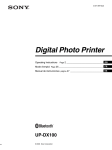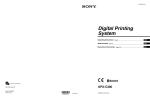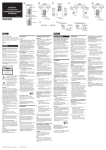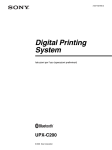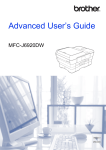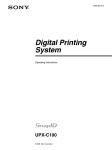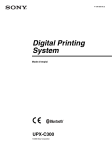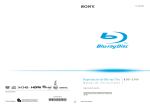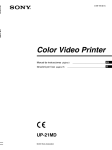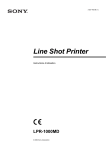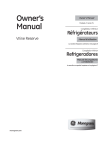Download Sony UPX-C200 User's Manual
Transcript
3-207-403-11 (1) Digital Printing System Operating Instructions (Basic Operations) Page 2 ______________ GB Mode d’emploi (opérations de base) Page 69 __________________ FR Manual de instrucciones (Operaciones básicas) página 139_______ ES UPX-C200 © 2003 Sony Corporation Owner’s Record The model and serial numbers are located at the rear. Record these number in the space provided below. Refer to these numbers whenever you call upon your Sony dealer regarding this product. Model No. __________________________________ Serial No. __________________________________ The shielded interface cable recommended in this manual must be used with this equipment in order to comply with the limits for a digital device pursuant to Subpart B of Part 15 of FCC Rules. If you have any questions about this product, you may call: Sony’s Business Information Center (BIC) at 1-800-686-SONY (7669) or Sony Web site at www.sony.com. WARNING To prevent fire or shock hazard, do not expose the unit to rain or moisture. To avoid electrical shock, do not open the cabinet. Refer servicing to qualified personnel only. for the UP-DX100 Printer, DKC-C200X Digital Still Camera, and the PCS-AC08 AC Power Adaptor For the customers in the USA This equipment has been tested and found to comply with the limits for a Class B digital device, pursuant to Part 15 of the FCC Rules. These limits are designed to provide reasonable protection against harmful interference in a residential installation. This equipment generates, uses, and can radiate radio frequency energy and, if not installed and used in accordance with the instructions, may cause harmful interference to radio communications. However, there is no guarantee that interference will not occur in a particular installation. If this equipment does cause harmful interference to radio or television reception, which can be determined by turning the equipment off and on, the user is encouraged to try to correct the interference by one or more of the following measures: – Reorient or relocate the receiving antenna. – Increase the separation between the equipment and receiver. – Connect the equipment into an outlet on a circuit different from that to which the receiver is connected. – Consult the dealer or experienced radio/TV technician for help. You are cautioned that any changes or modifications not expressly approved in this manual could void your authority to operate this equipment. This device requires shielded interface cables to comply with FCC emission limits 2 Declaration of conformity Trade Name: SONY Model: UP-DX100, DKC-C200X Responsible Party: Sony Electronics Inc. Address: 680 Kinderkamack Road, Oradell, NJ 07649 U.S.A. Telephone Number: 201-930-6972 This device complies with part 15 of the FCC Rules. Operation is subject to the following two conditions: (1) This device may not cause harmful interference, and (2) this device must accept any interference received, including interference that may cause undesired operation. For the customers in Canada This Class B digital apparatus complies with Canadian ICES-003. Operation is subject to the following two conditions: (1) this device may not cause interference, and (2) this device must accept any interference, including interference that may cause undesired opoeration of the device. The term “IC” before the certification/registration number only signifies that the Industry Canada technical specifications were met. for the DKC-C200X Digital Still Camera CAUTION Danger of explosion if the battery is incorrectly replaced. Replace only with the same or equivalent type recommended by the manufacturer. Dispose of used batteries according to the manufacturer’s instructions. for the UP-DX100 Printer WARNING This unit has no power switch. When installing this unit, incorporate a readily accessible disconnect device in the fixed wiring, or connect the power cord to socket-outlet which must be provided near the unit and easily accessible. If a fault should occur during operation of the unit, operate the disconnect device to switch the power supply off, or disconnect the power cord. Voor de klanten in Nederland – Dit apparaat bevat een vast ingebouwde batterij die niet vervangen hoeft te worden tijdens de levensduur van het apparaat. – Raadpleeg uw leverancier indien de batterij toch vervangen moet worden. De batterij mag alleen vervangen worden door vakbekwaam servicepersoneel. – Gooi de batterij niet weg maar lever deze in als klein chemisch afval (KCA). – Lever het apparaat aan het einde van de levensduur in voor recycling, de batterij zal dan op correcte wijze verwerkt worden. For the customers in Europe Hereby, Sony Corporation, declares that these DKC-C200X and UP-DX100 are in compliance with the essential requirements and other relevant provisions of the Directive 1999/5/EC. For details, please access the following URL: http://www.compliance.sony.de/ This product is intended to be used in the following countries : Austria, Belgium, Denmark, Finland, France, Germany, Greece, Ireland, Italy, Luxembourg, The Netherlands, Portugal, Spain, Sweden, United Kingdom, Iceland, Norway, Switzerland, Liechtenstein, and Lithuania. Para clientes na Europa A Sony Corporation declara que a DKC-C200X e a UP-DX100 estáo em conformidade com os requisitos essenciais e outras disposições importantes da Directiva 1999/5/CE. Para mais informações, aceda ao URL apresentado em seguida: http://www.compliance.sony.de/ GB Este produto pode ser utilizado nos seguintes países: Áustria, Bélgica, Dinamarca, Finlândia, França, Alemanha, Grécia, Irlanda, Itália, Luxemburgo, Holanda, Portugal, Espanha, Suécia, Reino Unido, Islândia, Noruega, Suíça, Liechtenstein e Lituânia. Voor klanten in Europa Sony Corporation verklaart hierbij dat deze DKC-C200X en UP-DX100 voldoen aan de primaire vereisten en andere relevante voorschriften van richtlijn 1999/5/EC van de Europese Unie. Voor verdere informatie bezoekt u de volgende website: http://www.compliance.sony.de/ Dit product is bedoeld voor gebruik in de volgende landen: Belgi, Denemarken, Duitsland, Finland, Frankrijk, Griekenland, Ierland, Itali, Liechtenstein, Litouwen, Luxemburg, Nederland, Noorwegen, Oostenrijk, Portugal, Spanje, Verenigd Koninkrijk, IJsland, Zweden en Zwitserland. För kunder i Europa Sony Corporation förkunnar härmed att dessa DKC-C200X och UP-DX100 uppfyller de huvudsakliga kraven och andra relevanta villkor i direktivet 1999/5/EC. Se följande URL för närmare detaljer: http://www.compliance.sony.de/ Denna produkt är avsedd för användning i följande länder: Österrike, Belgien, Danmark, Finland, Frankrike, Tyskland, Grekland, Irland, Italien, Luxemburg, Nederländerna, Portugal, Spanien, Sverige, Storbritannien, Island, Norge, Schweiz, Liechtenstein och Litauen. 3 For kunder i Europa Sony Corporation erklærer herved, at DKC-C200X og UP-DX100 er i overensstemmelse med de essentielle krav og andre relevante bestemmelser i direktiv 1999/5/EC. åbn venligst den følgende URL angående detaljer: http://www.compliance.sony.de/ Dette produkt er beregnet til brug i de følgende lande: Østrig, Belgien, Danmark, Finland, Frankrig, Tyskland, Grækenland, Irland, Italien, Luxembourg, Holland, Portugal, Spanien, Sverige, Storbritannien, Island, Norge, Svejts, Liechtenstein og Litauen. Euroopassa oleville asiakkaille Sony Corporation vakuuttaa täten, että DKC-C200X ja UP-DX100 vastaa direktiivin 1999/5/EC olennaisia vaatimuksia ja muita asiaankuuluvia määräyksiä. Katso tarkemmat tiedot osoitteesta: http://www.compliance.sony.de/ Tämä tuote on tarkoitettu käytettäväksi seuraavissa maissa: Itävalta, Belgia, Tanska, Suomi, Ranska, Saksa, Kreikka, Irlanti, Italia, Luxemburg, Alankomaat, Portugal, Espanja, Ruotsi, Yhdistynyt kuningaskunta, Islanti, Norja, Sveitsi, Liechtenstein ja Liettua. 4 • Windows® is a registered trademark of Microsoft Corporation in the United States and other countries. • All other companies and product names mentioned herein may be the trademarks or registered trademarks of their respective companies. Furthermore, “™” and “®” are not mentioned in each case in this manual. Duplication, edition, or printing of a CD, TV programs, copyrighted materials such as pictures or publications, or any other materials except for your own recording or creation is limited to private or domestic use only. Unless you hold copyright or have permission of copyright holders for the materials to be duplicated, use of those materials beyond this limit may infringe the provisions of the copyright law and be subject to the copyright holder’s claim for damages. When using photo images with this printer, pay special attention not to infringe the provisions of the copyright law. Any unauthorized use or modification of others’ portrait may also infringe their rights. For some demonstrations, performances, or exhibits, photography may be forbidden. Table of Contents System Overview ................................................... 6 System Configuration ......................................... 6 Printouts that Can Be Made with This System .. 7 Flash Modes and Examples of Shooting Conditions ........................................................ 9 Supplied Accessories ........................................... 10 Unpacking ........................................................ 10 Reading the Supplied CD-ROM Manual ......... 10 Preparations ......................................................... 11 Preparation of the Camera ................................ 11 Preparation of the Printer ................................. 13 Operation ............................................................. 16 Preparations ...................................................... 16 Taking a Picture ................................................ 17 Printing a Picture .............................................. 19 Reprinting a Picture Stored in Memory of the Printer (COPY PRINT) .............................................. 20 Viewing a Picture ............................................. 21 Deleting a Picture ............................................. 22 Protecting a Picture (PROTECT) ..................... 23 Turning Off the Power ...................................... 24 Menu ..................................................................... 25 Menu Configuration ......................................... 25 Functions of the Menu Items ............................ 28 Various Functions ................................................ 32 Using the Camera with Batteries ...................... 32 Setting the Clock (CLOCK) ............................. 34 Setting the Record Resolution (RESOLUTION) ............................................ 35 Setting the Zoom Range (ZOOM) ................... 36 Setting the Shooting Conditions ....................... 37 Setting the Print Size to be Displayed (PRINT SIZE LIST) ....................................... 40 Setting the Frame (FRAME) ............................ 40 Setting Power Save Mode (POWER SAVE) .... 45 Selecting the Format of the Output Signal (VIDEO OUT) ............................................... 46 Selecting Sound During Operation (SOUND) . 46 Selecting the USB Class (USB) ....................... 47 Moving a Picture Displayed on a Nine-Picture Multiple Display (MOVE) ............................. 47 Locking the Menu of the Camera ..................... 48 Adjusting the Print Quality (COLOR ADJUST) ........................................ 49 Adjusting the Printing Location (PRINT SETTING) ........................................ 50 When the Bluetooth Function is Set to OFF .... 51 Bluetooth .............................................................. 51 Bluetooth wireless technology ......................... 51 The “Basic Imaging Profile” ............................ 51 Communication between the Camera and Printer Using the Bluetooth ........................................ 52 Locations of Parts ................................................54 Camera ..............................................................54 Printer ................................................................58 Precautions ...........................................................60 Safety ................................................................60 Installation ........................................................60 Operation ..........................................................61 Cleaning ............................................................61 Batteries ............................................................61 Specifications ........................................................62 Troubleshooting ....................................................64 Camera ..............................................................64 While Shooting .................................................64 Liquid Crystal Display of the Camera ..............64 Picture Quality ..................................................65 Printer ................................................................65 Bluetooth Function ...........................................67 Battery Charger .................................................67 Error messages ..................................................68 5 System Overview The Sony UPX-C200 digital printing system is designed to allow you to take pictures with a digital camera and to print them on two types of paper: UPC-X46 or UPCX34. The system adopts Bluetooth wireless technology, which enables communication between the camera and printer without using cables. System Configuration Using the Bluetooth function Bluetooth transmission MENU PRINT EXEC ALARM less than 10 m without obstruction Camera Printer You can send images from the camera to the printer without a cable. For details on the Bluetooth function, see “Bluetooth” on page 51. Connecting to a computer USB cable MENU USB cable EXEC PRINT ALARM DIGITAL PHOTO PRINTER Camera Using the utility software stored on the CD-ROM, you can store camera pictures on the computer, read and print the image data stored in the computer. It is also possible to print different images, color and black-andwhite images, or different sizes of images on a single sheet of print paper. When using this system with a computer, refer to “Utility Software User’s Guide” on the supplied CDROM. 6 System Overview Computer Printer To operate the system with a computer, install the supplied printer driver on the computer. For details on the printer driver, refer to “Readme (English)” on the supplied CD-ROM. Note When connecting a computer using a USB cable, depending on the type of computer, normal operation may not be obtained. In such a case, use a commercially available USB hub. Printouts that Can Be Made with This System The system can print 22 types of printouts and two types of guide print. When the UPC-X46 is used, all types of printouts are available, while with the UPC-X34, the types that can be printed are limited. The figures below show the number of images on a single sheet of print paper, and the directions and types of images. They do not show the exact sizes to be printed. Below each image, the size number and size is shown. D2, D4, D6, and D8 indicate that there are different types of printouts for the same size, and X46 shows that the size is available only when the UPC-X46 is used. When the UPC-X46 is used 1. 151 × 101.6 mm X46 (Size number) (Size) 2. 120 × 90 mm X46 3. 95 × 70 mm 4. 80 × 60 mm 5. 70 × 53 mm 6. 70 × 50 mm 7. 60 × 40 mm 9. 50 × 48.5 mm 8. 54 × 54 mm 2×2inch 10. 47 × 37 mm 12. 45 × 45 mm 11. 45 × 35 mm 13. 43 × 33 mm 14. 38 × 32 mm 15. 34 × 28 mm 16. 23 × 23 mm 17. 80 × 60 mm D2 X46 18. 60 × 40 mm D4 X46 19. 47 × 37 mm D6 X46 20. 45 × 35 mm D8 21. Special-1 (108 × 81 mm/ 47 × 37 mm) 22. Special-2 (47 × 37 mm/ 43 × 33 mm) System Overview 7 Guide print Guide Print-RGB Guide Print-DLGm When the UPC-X34 is used 3. 95 × 70 mm 4. 80 × 60 mm 5. 70 × 53 mm 6. 70 × 50 mm 7. 60 × 40 mm 10. 47 × 37 mm 12. 45 × 45 mm 8. 54 × 54 mm 2×2inch 9. 50 × 48.5 mm 11. 45 × 35 mm 13. 43 × 33 mm 14. 38 × 32 mm 15. 34 × 28 mm 16. 23 × 23 mm 20. 45 × 35 mm D4 21. Special-1 (70 × 53 mm/ 47 × 37 mm) 22. Special-2 (47 × 37 mm/ 43 × 33 mm) Guide print Guide Print-RGB 8 System Overview Guide Print-DLGm Flash Modes and Examples of Shooting Conditions The system offers five types of flash modes. Shooting examples in each mode are introduces here. No flash and auto exposure mode ( ) The built-in flash does not light. This mode is suitable for shooting under stable light sources such as studio light, video light, fluorescent light, etc. Studio light (halogen light, etc.) For details on shooting conditions and their setting procedures, see “Setting the Shooting Conditions” on page 37. For details on shooting conditions and operations of the camera, refer to the Operating Instructions (Advanced Operations). Auto flash and auto exposure mode (A ) This is the default mode of the camera, and is suitable for outdoor and indoor portrait shots. When the subject is not bright enough, the flash automatically lights. Approx. 1.5 m Forced flash and auto exposure mode ( ) The built-in flash lights according to the brightness of the subject. The exposure and shutter speed are automatically adjusted. This mode is suitable for indoor portraits and identification shots using the built-in flash as the main light source and the shadow-clearing flash connected to the camera with a synchronization cord. Flash with synchronization cord Forced flash and manual exposure mode (M ) The built-in flash lights to illuminate a subject about 1.5 meters away with the optimum brightness. The aperture and shutter speed are manually adjusted. This mode is suitable for indoor portraits and identification shots using the built-in flash as the main light source and the shadow-clearing flash connected to the camera with a synchronization cord. Approx. 1.5 m : Synchronization cord Synchronized flash Approx. 1.5 m System Overview 9 No flash and manual exposure mode (M ) This mode does not use the built-in flash, but uses an external flash connected with the synchronization cord, or is suitable for shooting under stable light sources such as studio light, video light, fluorescent light, etc. Flash Approx. 1.5 m : Synchronization cord Supplied Accessories Unpacking Make sure that the following accessories are supplied with your system. Paper tray for the UPC-X46 (1) Paper tray for the UPC-X34 (1) Tray cover (1) Paper holders (2) AC power cord for the printer (1) AC power adaptor PCS-AC08 (1) AC power cord for the PCS-AC08 (1) Batteries NH-AA (4) Lithium button battery CR-2025 (1) Battery charger (1) AC power cord for battery charger (1 for the countries other than the U.S.A. and Canada) Cleaning cassette (1) CD-ROM (1) Operating Instructions (Basic Operations) (2 for the U.S.A. and Canada, 1 for the other countries) Software License Agreement (1) Reading the Supplied CD-ROM Manual The supplied CD-ROM includes manuals (for basic operations and advanced operations) and utility instructions for the UPX-C200 (in Japanese, English, French, German, Spanish, Italian, Portuguese, Russian, Chinese, and Korea) and also the utility software. The copies of these manuals are created in PDF (Portable Document Format) format. This manual describes basic operations. When you wish to know advanced operations or to use supplied utility software, read the supplied CD-ROM. Preparation To read the manuals included on the supplied CD-ROM, the Adobe Acrobat Reader is required. If the Adobe Acrobat Reader is not installed on your computer, you can copy it from the Acrobat folder on the CD-ROM. Install the Adobe Acrobat Reader for the language corresponding to the manual you want to read on your computer. Caution Do not play back this CD-ROM using an audio CD player. Doing so may result in damage to your hearing or to the audio equipment due to loud sounds. 10 Supplied Accessories CD-ROM System Requirements The followings are required to access the supplied CDROM. Computer: • Intel® Pentium® processor or personal computer equipped with a 100% compatible processor. • External or built-in CD-ROM drive Operating system: • Microsoft® Windows® 95 • Microsoft® Windows® 98 • Microsoft® Windows® 98 Second Edition • Microsoft® Windows® Millennium Edition • Microsoft® Windows® NT 4.0 • Microsoft® Windows® 2000 Professional • Microsoft® Windows® XP Home Edition • Microsoft® Windows® XP Professional Preparations Preparation of the Camera Inserting batteries Four NH-AA batteries and a lithium button battery CR2025 are supplied. Insert them as described below. If you operate the camera with the batteries, charge the batteries before use. For details on charging the batteries, see “Charging batteries” on page 32. 1 Reading the CD-ROM Manual To read the manual on the CD-ROM, proceed as follows. Open the battery compartment lid on the bottom of the camera by sliding the button to OPEN with the center projection of the button pressed. 1 Insert the CD-ROM disc in your CD-ROM drive. 2 Open the folder shown below, and select the manual that you want to read. · Basic Instructions · Advanced Instructions · Utility Instructions CLOS E CLOS E OPEN Note Pull out the button battery case. OPEN 5 For details, refer to the Utility Software User’s Guide. 2 CR202 When you use the utility software, the followings are required: Microsoft® Windows® 98 Second Edition Microsoft® Windows® Millennium Edition Microsoft® Windows® 2000 Professional Microsoft® Windows® XP Home Edition Microsoft® Windows® XP Professional Trademarks Intel and Pentium are registered trademarks of Intel Corporation or its subsidiaries in the United States and other countries. Microsoft, Windows and Windows NT are registered trademarks of Microsoft Corporation in the United States and/or other countries. Adobe and Acrobat are registered trademarks of Adobe System Incorporated in the United States and/or other countries. Preparations 11 3 Install the button battery CR-2025 in its case, and insert the case. Note on replacing batteries When replacing batteries, they may drop down if the battery compartment lid faces down. To avoid this, turn the grip so that the lid faces up. CR2 025 Role of the button battery The button battery supplies power to the built-in clock. Be sure to insert the battery. CR20 25 Connecting the camera to a wall outlet CR202 5 CLOS E OPEN 4 Connect the DC cord of the PCS-AC08 AC power adaptor (supplied) to the DC IN 8.4V jack of the camera. Then connect the AC power adaptor to a wall outlet. Now you can use the camera on AC power. Using an AC power adaptor, you need not worry about the remaining battery power. Insert four NH-AA batteries. FLASH SE VIDEO LEA OUT RE DC IN 8.4V DC IN 8.4V Camera CLOS E OPEN to wall outlet PCS-AC08 AC power adaptor (supplied) 5 Close the lid and lock it by sliding the button to CLOSE while pushing the lid. Be sure to lock the lid securely. CLOS OPEN E AC power cord (supplied) Note Use the AC power adaptor near the wall outlet. If some trouble occurs during operation, immediately disconnect the AC power adaptor from the wall outlet to cut power supply. Setting the clock, frame, and power save You can set the date and time, frame, and power save mode on the Setup display that appears on the LCD of the camera. For details on the setting procedures, see “Various Functions” on page 32. 12 Preparations Attaching to a tripod You can attach the camera to a tripod using the tripod screw hole on the bottom of the camera. Note Run in the screw of the tripod and tighten firmly but not with excessive force. If the screw has not been tightened securely, the camera may drop. If too tight, the screw thread may be damaged. Be sure that the screw is run in smoothly, then tighten securely. Preparation of the Printer Before using the printer for the first time, you need to install a print cartridge and the paper tray, as indicated below. These preparations are not needed for everyday print operations, but are to be done as required. Preparing a print pack You need an optional printing pack (UPC-X46 or UPCX34) designed for the printer. The pack contains a set of print paper and a print cartridge. Notes PRINT ER CO B/W LOR SIZE PLAY CAME PR ER PRIN ALARINT T M RA W T Camera MENU ENTE R MONIT OTR LCD (PAL) VIDEO OUT Tripod • Do not rewind the ink ribbon and use the rewound print cartridge for printing. Otherwise, proper printing result will not be obtained, or even a breakdown may occur. • Use the printing pack for this printer only. • Always use the print cartridge designed for the size of the print paper you use. If you mix cartridges and paper of different types or sizes, printing may not be possible, or a paper jam or other trouble may occur. • Do not print on the used print paper. Printing an image twice on the same paper will not make the printed image thicker. This may even cause a malfunction or breakdown. • Do not touch the ink ribbon of the print cartridge or the printing surface of the print paper. If there are fingerprints or dust on the printing surface or the ink ribbon, the printing quality may deteriorate. • For high quality prints, avoid placing the printing pack in locations that are subject to high temperature, high humidity, excessive dust, or direct sunlight. • When storing a partially used pack of the print cartridge and print paper, store it in its original bag or in a similar container. Loading the print cartridge 1 Push on PUSH OPEN to open the cartridge compartment cover. MENU EXEC DIGITAL PHOTO PRI NTER PRIN T ALAR M Cartridge compartment cover Preparations 13 2 Insert the print cartridge into the cartridge compartment firmly until it clicks into place. MENU • Do not rewind the ink ribbon and use the rewound print cartridge for printing. Otherwise, proper printing result will not be obtained, or even a breakdown may occur. • If the print cartridge does not click into place, remove it and then re-insert it. If the ink ribbon is too slack to be loaded, wind the ink ribbon in the direction of the arrow to remove the slack. EXEC DIGITAL PHOTO PRI PRIN NTER T ALAR M Print cartridge 3 Close the cartridge compartment cover. Changing the print cartridge When the print cartridge runs out, the lamp lights and an error message appears on the operation display. Replace the print cartridge. 1 2 Push on PUSH OPEN to open the cartridge compartment cover. Press up the cartridge release lever. • If the print cartridge is not loaded when you turn on the printer, the lamp lights up. • Do not touch the ink ribbon or place the print cartridge in a dusty location. Fingerprints or dust on the ink ribbon may result in imperfect printing. • Do not change the print cartridge while printing. Notes on storing the print cartridge • Avoid placing the print cartridge in a location subject to high temperatures, high humidity, excessive dust or direct sunlight. • When you are going to store a partially used cartridge, store it in its original bag. Attaching the Paper Holder Attach the supplied paper holder to the paper tray as follows: MENU EXEC DIGITAL PHOTO PRI NTER PRIN T ALAR M 1 Cartridge release lever Insert the tips of both ends of the paper holder into the holes located at the bottom of the paper tray, pinching the portions near the two ends. Paper holder The cartridge pops out. Remove the cartridge. 3 Insert a new print cartridge, and close the cover. Notes • Never put your hand into the cartridge compartment. The thermal head reaches high temperatures, especially after repeated printing. MENU EXEC PRIN T ALAR M 14 Preparations Paper tray 2 Push the paper holder into the stoppers firmly until it snaps into place, making a click sound. 3 Insert the tray to the printer. MENU EXEC DIGITA L PH OTO PRINT ER PRIN T EN OP PUSH ALAR M Stoppers Removing the paper holder Push out the paper holder gently from the stoppers, and remove it, pinching the portions near the two ends. Note Do not touch the printing surface. Fingerprints on the printing surface may result in imperfect printing. Notes Inserting the print paper 1 Set the print paper into the tray. Print paper Riffle the print paper. Then insert the print paper with its printing surface (the side with no imprint) facing up and the arrow pointing in the same direction as the arrow in the tray. You can set 25 sheets when the UPC-X46 is used, and 30 sheets when the UPC-X34 is used. 2 Remove the protective sheet on the print paper. Note Be sure to keep the protective sheet, which is used for cleaning the inside of the printer. • Set the paper of the UPC-X46 into the large paper tray, and that of the UPC-X34 into the small paper tray. If the paper size and tray size do not match, a paper jam may occur. • Do not remove or insert the paper tray during printing. • If print paper does not feed automatically, the lamp lights. Pull out the paper tray and check for a paper jam. • When adding print paper to a partially full tray, make sure that the total number of sheets does not exceed 25 for the UPC-X46 or 30 for the UPC-X34. Do not place different types or sizes of paper in the tray. Otherwise, a paper jam or malfunction may occur. • Do not write or type on the printing surface of the paper before printing. You may not be able to proceed with printing. If you want to write greetings or draw on the printed surface after printing, use an oil ink pen. • Do not attach stickers or anything else on the printing surface before printing. • Do not print on the used print paper. Printing an image twice on the same paper will not make the printed image thicker. This may even cause a malfunction or breakdown. • Before printing, do not fold or bend the print paper. • Do not leave the ejected printed paper exceeding five sheets on the paper tray. Notes on storing the print paper • Avoid placing the print paper in a location subject to high temperatures, high humidity, excessive dust or direct sunlight. • Avoid storing the paper with the printed faces touching each other or in contact with rubber or plastic products including vinyl chloride or plasticizer for an Preparations 15 extended period of time; color changes or deterioration of the printed image may occur. • When you are going to store partially-used print paper, store it in its original bag. Attaching the tray cover Keep the supplied tray cover attached to the paper tray when not in use to protect print paper placed in the tray from dust. The tray cover can be attached to either paper tray for the UPC-X46 or for the UPC-X34. Operation This section describes the basic procedures for taking and printing a picture, and also displaying a picture. The system has additional functions, which are described in “Various Functions” on page 32 or in the Operating Instructions (Advanced Operations) stored on the supplied CD-ROM. Preparations 1 MENU EXEC Tray cover DIGITAL PHOTO PRINTE R OPEN PUSH PRIN T ALAR M Connecting the printer to a wall outlet Connect the supplied AC power cord to the AC IN connector of the printer and then to wall outlet. Printer 3 -AC IN PRIN TER CO B/W LOR SIZE PR PRIN ALARINMTER T PLAY CAME RA W 2 T -AC IN MENU ENTE R MONI TOTR LCD (PAL) VIDEO OUT MENU button AC power cord (supplied) 1 Turn on the printer. to wall outlet Check that Ready BT RSSI [- - - -] appears on the operation display. 2 Set the PLAY/CAMERA switch to CAMERA. 3 Set the POWER switch of the camera to ON. The camera starts searching for the printer, and “DISCOVERING” appears on the LCD. When the camera finds the printer, “DISCOVERED” appears, and the printer name and Bluetooth address are displayed in black on the LCD. If the color of the printer name and Bluetooth address do not change to black but remain in gray, turn the printer and camera off and perform steps 1 through 3 again. 16 Operation 4 Press any button on the camera. Taking a Picture The Bluetooth display is turned off, and you can start taking a picture. If the printer name and Bluetooth address are still displayed in gray, and “DISCOVERED” does not appear, or “NO PRINTER” appears, see “Troubleshooting” on page 64, and take appropriate action. If the problem still persists, refer to the Operating Instructions (Advanced Operations) or contact your Sony dealer or your Sony service facility. PRIN TER CAME MENU 1 EXIT Before starting shooting, it is recommended to set a record resolution appropriate for the print size. For details on record resolution, see “Setting the Record Resolution (RESOLUTION)” on page 35. T 2 1 R MONI TOTR LCD (PAL) VIDEO OUT Point the camera at the subject, and adjust the frame by monitoring the LCD of the camera. Zooming is available for easily adjusting the frame by pressing the zoom lever. For details, see “Setting the Zoom Range (ZOOM)” on page 36. You can display the guidelines for adjusting the frame. OK Setting the record resolution T Standby lamp Control button PROGRAM AUTO FLASH MODE: A APERTURE: AUTO SHUTTER: AUTO EXPOSURE: +-0.00EV W.B.: AUTO LOAD/SAVE SETTING AE AREA: AVERAGE SELECT PRIN AL ARMTER PRIN MENU ENTE Menu SIZE RA W Shooting conditions set at the factory The conditions for taking a picture are set at the factory so that they can be controlled automatically. If they have not been changed, you can check the factory settings by pressing the MENU button then V of the control button, as shown below. After checking, be sure to press the MENU button to turn off the Menu display. CO B/W LOR PLAY For details on the guidelines, see “Setting the Frame (FRAME)” on page 40. 2 Press the release button halfway until the green dot appears at the top of the LCD, then press the button the rest of the way. A picture (quick-review picture) just taken appears on the LCD. The standby lamp starts flashing in red. Once the picture is stored in memory, flashing stops, and the standby lamp lights in green. If a red dot appears when you press the release button halfway, the picture is not in focus, or the automatic exposure control has failed. Press the release button halfway again. To print the picture, see “Printing a Picture” on page 19. To take a new picture, press the release button or zoom lever to turn off the quick-review picture, and then repeat steps 1 and 2. Operation 17 Deleting the picture just taken You can delete the picture just taken from the memory. Follow the procedures below. 1 Note Press ENTER of the control button. “Delete?” appears. 2 Select OK by pressing v of the control button, and press ENTER of the control button. The picture on the LCD will be deleted, and the camera can take a picture. Display on the LCD in CAMERA mode An example of the display when the PLAY/CAMERA switch is set to CAMERA is shown below. Power source (Battery indicator or AC power adaptor) Resolution Exposure compensation Focus lock (green)/unlock (red) indicator1) M STD -+0.00EV 1/250 F4.1 W 107 T Remaining number of pictures (The number of pictures to be stored in memory with the set resolution) Zoom bar2) Shooting conditions3) 1) This appears only when the release button is pressed. 2) This appears only when the zoom lever is pressed. 3) Settings for the flash mode, shutter speed, and aperture appear only when the release button is pressed. Displayed items depends on the exposure control mode. Auto focus function When you press the release button halfway, the auto focus function is activated, and the subject is automatically put in focus. Once the subject is in focus, a green dot appears on the LCD. When you press the button the rest of the way, the shutter is released, and the image is stored in the camera’s memory. If a subject is out of focus, a red dot appears on the LCD. Release the release button, then slowly press the button halfway again. Even if the red dot appears, you can press the release button the rest of the way, and the shutter will be released. Even if you press the release button fully instead of halfway, the auto focus function will be activated, and you can take a picture. 18 If SOUND of the SETUP menu is set to SHUTTER or ON, a sound is heard when the release button is pressed halfway and when pressed again the rest of the way. Operation The auto-focus function may not work properly in any of the situations below: • The subject lacks enough contrast. • The subject includes an extremely bright object. • The subject has no horizontal line. Compensating the exposure Exposure compensation can easily be obtained by pressing v or V of the control button. Each time you press the button, the exposure compensation value displayed on the LCD changes. For details on the exposure compensation, see “Revising the exposure (EXPOSURE)” on page 39. Printing a Picture 3 Select COLOR or B/W by pressing the COLOR/ B/W button. Each time you press the button, the selection is toggled. COLOR: For printing a picture in color B/W: For printing a picture in black and white 4 Press v or V of the control button to set the number of sheets is to be printed. 5 Press the PRINT button again. The picture just taken can be printed with the procedure below. PRIN TER CO B/W LOR SIZE PRIN AL TE PRIN ARM R PLAY T CAME RA W T 3 2 1,5 Picture data are transmitted to the printer, and “TRANSMITTING” and the progress bar appear on the LCD. MENU When data transmission ends, the progress bar disappears, and the color of the CANCEL button changes to gray. Then “TRANSMISSION END. PUSH MENU KEY TO CONITNUE.” appears. MONI TOTR LCD (PAL) VIDEO OUT ENTE R 4 1 Press the PRINT button. Note Do not touch any button on the camera while the CANCEL button is in gray. A layout display appears. Radio wave strength indicator The number of picture set in step 4 is printed. MENU EXIT 3) Press the MENU or control button on the camera, and a quick-review picture appears on the LCD in CAMERA mode, or a picture stored in memory in PLAY mode. 1. Sony UP-DX100 COLOR 1. 151x101.6mm x1 Selection of the COLOR/ B/W button The number of sheet to be printed Print size You can check the radio wave strength. : The radio wave strength is good. : The radio wave strength is a little weak, and data transmission may require a long period of time. Do not move the camera and printer until data transmission is finished. If the layout display does not appear, the radio wave is too weak to transmit the image data. Put the camera and printer more closely together. 2 Select the print size using the SIZE button. 1) Press the SIZE button. The layout display of the selected size appears. 2) Press the SIZE button repeatedly until the desired size appears. Selection of the print size and COLOR/ B/W You can select the print size and COLOR or B/W before pressing the PRINT button to display the layout display. Press the SIZE or COLOR/B/W button, and press it again while the print size or COLOR or B/W is displayed on the LCD. Then press the PRINT button to print the picture. Printing multiple pictures on a single sheet of paper Two or three different pictures can be printed on a single sheet of paper. Select the print size from among 17, 18, 19, and 20. When you select print size 17, 18, or 20, two pictures are printed, and when you select print size 19, three pictures are printed. When the UPC-X34 is used, only print size 20 can be selected. In CAMERA mode, the picture just taken and the previous one (or the two pictures before it in print size 19) are printed, and in PLAY mode, the currently For details on the size of printouts, see “Setting the Frame (FRAME)” on page 40. Operation 19 selected picture and the previous one (or two pictures before it in print size 19) are printed. (A): The picture just taken or currently selected Printout for 19. 47 x 37 mm D6 Reprinting a Picture Stored in Memory of the Printer (COPY PRINT) The data of the last picture printed are stored in memory of the printer. You can reprint the picture. (C) (B) (A) (C) (C) (B) (B) (A) (A) Note If you press the on/standby button, the lamp goes out, and data stored in memory are deleted, and you cannot reprint the picture. 1 3 MENU EXEC Note ALARM Printing of multiple pictures cannot be canceled, and the CANCEL button appears in gray during data transmission. Do not touch any button on the camera while the CANCEL button is displayed in gray. Adjusting the quality of a black-and-white picture When you print a picture by selecting B/W with the COLOR/B/W button, the picture is printed by overlaying yellow, magenta, and cyan, so a perfectly achromatic picture may not be obtained. You can adjust the black tone using the color adjustment function of the printer. For details on adjustment, refer to the Operating Instructions (Advanced Operations). DIGITAL PHOTO PRINTER 5 4 2 1 Press the MENU button. 2 Press V of the control button to display “COPY PRINT [>>].” 3 Press B of the control button. “COPY PRINT: 1 [1–9 PRINT: EXEC]” appears. 4 Printing a picture stored in the camera’s memory When you take pictures, their data are stored in the camera’s memory. To print them, view and select a picture to be printed then perform the procedures for printing. For viewing a picture stored in memory, see “Viewing a Picture” on page 21. 20 Operation PRINT 1 Press v or V of the control button to set the number of sheets to be printed. A value from 1 to 9 can be set. 5 Press the EXEC button. The number of pictures set in step 4 is printed. When printing is completed, the display returns to the Ready display. Display on the LCD in PLAY mode Viewing a Picture You can view pictures stored in memory on the LCD. An example of the display when the PLAY/CAMERA switch is set to PLAY is shown below. Power source (Battery indicator or AC power adaptor) Resolution Protect mark (This appears only when the picture is protected.) PRIN TER CO B/W LOR 2 SIZE PLAY CAME Number of the current picture/Total number of pictures stored in memory Remaining number of pictures (The number of pictures to be stored in memory with the set resolution) PRIN AL ARMTER PRIN T RA W T 1 STD 006/006 092 MENU ENTE R MONI TOTR LCD (PAL) VIDEO OUT 4 1 Set the PLAY/CAMERA switch to PLAY. 2 Set the POWER switch to ON. 3 Press any button to turn off the Bluetooth display. 2003/05/01 12:00 Date that the picture currently displayed is stored in memory A picture in memory appears on the LCD. 4 Select a picture displayed on the LCD by pressing b or B of the control button. Displaying the nine-picture multiple display Nine pictures stored in the camera’s memory can be displayed at a time on the LCD. Then you can quickly search for a desired picture. 1 Press the W side of the zoom lever. You can see nine pictures stored in camera's memory on the LCD. 2 Select a picture by pressing b, B, v or V of the control button. 3 Display a picture by pressing ENTER of the control button or with the T side of the zoom lever. Operation 21 Deleting a Picture Deleting all pictures Pictures stored in the memory of the camera can be deleted one by one or all at once. 1 Set the PLAY/CAMERA switch to PLAY. 2 Set the POWER switch to ON. 3 Press any button to turn off the Bluetooth display. 4 Press the MENU button. Deleting pictures one by one The Menu display appears. PRIN TER CO B/W LOR 2 SIZE PLAY CAME 5 Select DELETE ALL by pressing v or V of the control button. 6 Press ENTER of the control button. PRIN AL ARMTER PRIN T RA W 1 T The Delete All? display appears. MENU ENTE R MONI TOTR LCD (PAL) VIDEO OUT 4 5-9 7 Select OK by pressing v of the control button. 8 Press ENTER of the control button to delete the all pictures. 1 Set the PLAY/CAMERA switch to PLAY. 2 Set the POWER switch to ON. 3 Press any button to turn off the Bluetooth display. Deleting a picture on the nine-picture multiple display 4 Press the MENU button. 1 Set the PLAY/CAMERA switch to PLAY. The Menu display appears. 2 Set the POWER switch to ON. 5 Select a picture to be deleted by pressing b or B of the control button. 3 Press any button to turn off the Bluetooth display. 6 Select DELETE by pressing v or V of the control button. 4 Press the W side of the zoom lever. 7 Press ENTER of the control button. The all pictures other than those protected are deleted from the memory. The nine-picture multiple display appears. 5 The Delete display appears. 8 Select OK by pressing v of the control button. 9 Press ENTER of the control button to delete the picture. The Menu display appears. 6 Select DELETE by pressing v or V of the control button. The nine-picture multiple display appears, and the cursor blinks at the currently selected picture. The selected picture is deleted from the memory. To delete the other picture Repeat steps 5, 8, and 9. Press the MENU button. 7 Select a picture to be deleted by pressing b, B, v or V of the control button, and press ENTER of the control button. The Delete display appears. 8 22 Operation Select OK by pressing b of the control button. 9 Press ENTER of the control button. 7 Select a picture to be protected by pressing b or B of the control button. The picture selected in step 7 is deleted, and the Menu display is retrieved. 8 Check that ON is selected, and press ENTER of the control button. If not selected, select ON by pressing v of the control button, and press ENTER of the control button. To cancel deleting a picture Select RETURN by pressing v or V of the control button instead of OK on the Delete or Delete All? display, and press ENTER of the control button. The Menu display is retrieved. The protect mark appears. To protect the other pictures Repeat steps 7 and 8 above. When the selected picture has been protected, the protect mark appears, and the OFF or RETURN button is displayed on the LCD. To finish deleting Press the MENU button. Protecting a Picture (PROTECT) To avoid deleting a picture accidentally, a picture protection function is available. You can protect pictures one by one or all at once. Protecting pictures one by one Protecting all pictures 1 Set PLAY/CAMERA switch to PLAY. 2 Set the POWER switch to ON. 3 Press any button to turn off the Bluetooth display. 4 Press the MENU button. The Menu display appears. PRIN TER CO B/W LOR SIZE 2 5 Select PROTECT ALL by pressing v or V of the control button 1 6 Press ENTER of the control button. PRIN AL TE PRIN ARM R PLAY T CAME RA W T The Protect All display appears. MENU ENTE R MONI TOTR LCD (PAL) VIDEO OUT 4 5-8 7 Select ON by pressing v of the control button 8 Press ENTER of the control button to protect the all pictures. 1 Set the PLAY/CAMERA switch to PLAY. 2 Set the POWER switch to ON. 3 Press any button to turn off the Bluetooth display. Protecting a picture on the nine-picture multiple display 4 Press the MENU button. 1 Set the PLAY/CAMERA switch to PLAY. The Menu display appears. 2 Set the POWER switch to ON. 3 Press any button to turn off the Bluetooth display. 4 Press the W side of the zoom lever. 5 Select PROTECT by pressing v or V of the control button. 6 Press ENTER of the control button. The protect mark appears. The nine-picture multiple display appears. The Protect display appears. Operation 23 5 6 Press the MENU button. Turning Off the Power The Menu display appears. When you finish your operation, set the printer to standby mode and turn the camera off. Select PROTECT by pressing v or V of the control button. The nine-picture multiple display appears, and the cursor blinks at the currently selected picture. 7 Select a picture to be protected by pressing b, B, v or V of the control button, and press ENTER of the control button. The Protect display appears. 8 Check that ON is selected, and press ENTER of the control button. If ON is not selected, select ON by pressing b of the control button, then press ENTER of the control button. The protect mark appears on the picture selected in step 7, and the Menu display is retrieved. Retrieving the Menu display Select RETURN by pressing v or V of the control button on the Protect or Protect All display, and press ENTER of the control button. To finish setting the protection Press the MENU button. Deleting a protected picture If you wish to delete a protected picture or pictures, release the protection. 1 Display the Protect display, and select a picture whose protection is to be released by pressing b or B of the control button, or display the Protect All display. For details on displaying the Protect or Protect All display, see “Protecting pictures one by one” on page 23, “Protecting all pictures” on page 23 or “Protecting a picture on the nine-picture multiple display” on page 23. 2 Check that OFF is selected, and press ENTER of the control button. The protect mark disappears, and the protection is released. 24 Operation Setting the printer to standby mode Press the on/standby button. The lamp goes out, and the printer is set to standby mode. Turning the Camera Off Set the POWER switch to OFF. The camera stores the latest internal conditions in memory, then the power supply is shut off. During storage, the standby lamp is lit. Note If you shut off the power supply to the camera while the standby lamp is lit, the latest conditions may not be stored in memory. While the standby lamp is lit, do not disconnect the AC power adaptor and do not remove the batteries. On and off the camera by connecting and disconnecting the AC power adaptor must be avoided. PLAY mode Menu EXIT PROPERTY DELETE Menu Configuration DELETE ALL PROTECT ON/OFF PROTECT ALL ON RETURN CAMERA mode EXIT OFF HIGH: 2288 × 1712 MID: 1280 × 960 STD: 832 × 624 ZOOM OK RETURN Camera RESOLUTION OK RETURN RETURN MOVE SETUP (For details, see “SETUP menu.”) f = 7.50 to 19.8 mm f = 15.6 to 19.8 mm AUTO ERASE ON OFF (Exposure Mode) PROGRAM AUTO APERTURE PRIORITY MANUAL EXPOSURE FLASH MODE A M M APERTURE AUTO Fx.x Fx.x Fx.x Fx.x SHUTTER AUTO 1/2[S] 1/4[S] 1/8[S] 1/15[S] 1/30[S] 1/60[S] 1/100[S] 1/125[S] 1/250[S] 1/500[S] 1/750[S] 1/1000[S] EXPOSURE +2.00EV to ±0.00EV to –2.00EV W.B. AUTO One Push 3000K to 7000K LOAD/SAVE SETTING LOAD SETTING SAVE SETTING CANCEL AE AREA Center Weighted FACE Background SETUP (For details, see “SETUP menu.”) : Factory setting : Items stored by LOAD/SAVE SETTING Menu 25 SETUP menu The SETUP menu is common to CAMERA and PLAY mode. RETURN PRINT SIZE LIST FRAME POWER SAVE VIDEO OUT1) SOUND CLOCK BATTERY REFRESH MEMORY FORMAT USB Bluetooth RETURN 1. 151 × 101.6 mm X46 2. 120 × 90 mm X46 3. 95 × 70 mm 4. 80 × 60 mm 5. 70 × 53 mm 6. 70 × 50 mm 7. 60 × 40 mm 8. 54 × 54 mm 2×2inch 9. 50 × 48.5 mm 10. 47 × 37 mm 11. 45 × 35 mm 12. 45 × 45 mm 13. 43 × 33 mm 14. 38 × 32 mm 15. 34 × 28 mm 16. 23 × 23 mm 17. 80 × 60 mm D2 X46 18. 60 × 40 mm D4 X46 19. 47 × 37 mm D6 X46 20. 45 × 35 mm D4/8 21. Special-1 22. Special-2 Guide Print-RGB Guide Print-DLGm FRAME OFF FRAME-[1] FRAME-[2] FRAME-[3] FRAME-[4] FRAME-[5] FRAME-[6] OFF 3 MINUTES 10 MINUTES PAL NTSC OFF SHUTTER ON START CANCEL START CANCEL STORAGE ORIGINAL PROPERTY CHANGE PASSKEY ADD PRINTER REMOVE PRINTER MODULE LINE1 LINE2 WIDTH SEARCH CANCEL REMOVE CANCEL ON/OFF RETURN : Factory setting 1) Factory setting depends on the area where you purchased this system. 26 Menu Printer COLOR ADJUST CYN-RED (–7 to +7) MAG-GRN (–7 to +7) YEL-BLU (–7 to +7) DARK (–7 to +7) LIGHT (–7 to +7) SHARPNESS (0 to +7) GAMMA (–7 to +7) SAVE SETTING (1/2/3) LOAD SETTING (1/2/3) Bluetooth SETTING Bluetooth ADDR PASSKEY INPUT PASSKEY INPUT [1:2:3:4] MY DEVICE NAME Sony UP-DX100 [NONE to 9] CONNECTION RECORD 1. Sony DKC-C200X 2. NONE 3. NONE MODULE POWER PRINT SETTING PRINT OFFSET: (–2/–1/0/1/2) COPY PRINT COPY PRINT: 1 [1 to 9] POWER: (ON/OFF) Menu 27 Functions of the Menu Items CAMERA mode mark indicates the items whose setting can be saved by SAVE SETTING. Menu item Function Setting EXIT To exit Menu mode. — RESOLUTION To select the resolution for recording. Record Resolution HIGH: 2288 × 1712 MID: 1280 × 960 STD: 832 × 624 ZOOM To select the zoom range. Zoom Range f=7.50 to 19.8 mm, f=15.6 to 19.8 mm AUTO ERASE To set the auto erase mode. Auto Erase ON: When memory becomes full, the oldest image is deleted, and a new image is stored in memory. OFF: When memory becomes full, recording stops. (Refer to the Operating Instructions (Advanced Operations).) (Exposure Mode) To select the method for controlling exposure. Exposure Mode PROGRAM AUTO: Exposure is controlled automatically. APERTURE PRIORITY: The aperture setting takes priority for controlling the exposure. MANUAL EXPOSURE: Exposure is controlled manually. FLASH MODE To select the flash mode. Flash Mode A : Auto exposure, auto flash : Auto exposure, forced flash : Auto exposure, no flash M : Manual exposure, forced flash M : Manual exposure, no flash APERTURE To select the aperture settings. This selection is available only when Exposure Mode is set to APERTURE PRIORITY or MANUAL EXPOSURE. Aperture Setting The number of options available (three or four), and their values vary depending on the zoom position. SHUTTER To select the shutter speed. This selection is available only when Exposure Mode is set to MANUAL EXPOSURE. Shutter Speed 1/2[S], 1/4[S], 1/8[S], 1/15[S], 1/30[S], 1/60[S], 1/100[S], 1/125[S], 1/250[S], 1/500[S], 1/750[S], 1/1000[S] EXPOSURE To change the exposure setting. EV Compensation +2.00EV, +1.75EV, +1.50EV, +1.25EV, +1.00EV, +0.75EV, +0.50EV, +0.25EV, ±0.00EV, –0.25EV, –0.50EV, –0.75EV, –1.00EV, –1.25EV, –1.50EV, –1.75EV, –2.00EV W.B. To adjust the white balance. White Balance AUTO: White balance is adjusted automatically. One Push: White balance is adjusted under the lighting conditions when One Push is selected. 3000K, 3500K, 4000K, 4500K, 5000K, 5500K, 6000K, 6500K, 7000K: White balance is adjusted for the selected color temperature. LOAD/SAVE SETTING To store the shooting conditions (FLASH LOAD SETTING: The stored shooting conditions are retrieved. MODE, APERTURE, SHUTTER, This option cannot be selected for the first time to be used EXPOSURE, and W.B.) for each because no shooting conditions are stored. SAVE SETTING: The shooting conditions are stored. exposure. CANCEL: The Menu display is retrieved. (Refer to the Operating Instructions (Advanced Operations).) AE AREA To select the area for automatic AE Area photometry. Center Weighted: Weighting at the center The AE Area setting is enabled only FACE: Face area Background: Upper half of the background when Exposure Mode is set to PROGRM (Refer to the Operating Instructions (Advanced Operations).) AUTO or APERTURE PRIORITY. SETUP (See “SETUP menu.”) 28 Menu PLAY mode Menu item Function Setting EXIT To exit Menu mode. — PROPERTY To display the information on the selected — image. DELETE To delete a picture stored in memory. DELETE ALL To delete all pictures except the protected Delete All? ones stored in memory. OK/RETURN PROTECT To set or release the protection of pictures. Protect ON/RETURN, OFF/RETURN PROTECT ALL To set or release the protection of all pictures stored in memory. Protect All ON/OFF/RETURN MOVE Move the picutre on the multi-picture display. — Delete OK/RETURN SETUP (See “SETUP menu.”) SETUP menu The SETUP menu is common to CAMERA and PLAY mode. Menu item Function Setting RETURN To exit SETUP mode, and retrieve the Menu display. — PRINT SIZE LIST To select the size shown on the LCD when the SIZE button is pressed. Factory setting is that all items can be selected. Print Size RETURN 1. 151 × 101.6 mm X46 2. 120 × 90 mm X46 3. 95 × 70 mm 4. 80 × 60 mm 5. 70 × 53 mm 6. 70 × 50 mm 7. 60 × 40 mm 8. 54 × 54 mm 2×2inch 9. 50 × 48.5 mm 10. 47 × 37 mm 11. 45 × 35 mm 12. 45 × 45 mm 13. 43 × 33 mm 14. 38 × 32 mm 15. 34 × 28 mm 16. 23 × 23 mm 17. 80 × 60 mm D2 X46 18. 60 × 40 mm D4 X46 19. 47 × 37 mm D6 X46 20. 45 × 35 mm D4/8 21. Special-1 22. Special-2 Guide Print-RGB (Always displayed) Guide Print-DLGm (Always displayed) FRAME To select the type of guidelines shown on FRAME OFF: No guidelines displayed FRAME-[1]: Displaying Frame 1 the LCD. FRAME-[2]: Displaying Frame 2 FRAME-[3]: Displaying Frame 3 FRAME-[4]: Displaying Frame 4 FRAME-[5] (LINE1/LINE2): The positions of two horizontal lines are adjustable. FRAME-[6] (WIDTH): The width of two vertical lines is adjustable. Menu 29 Menu item Function Setting POWER SAVE To set and release power save mode. Power Save OFF: No power save operation 3 MINUTES: For entering the power save mode in three minutes 10 MINUTES: For entering the power save mode in 10 minutes VIDEO OUT To select the format of the signal output from the VIDEO OUT jack. Video Out PAL: Supplies a PAL signal (The MONITOR (PAL) switch is enabled.) NTSC: Supplies an NTSC signal SOUND To turn on and off the sound with operations. Sound OFF: No sound is heard. SHUTTER: Sounds when the release or PRINT button is pressed. ON: Sounds for all operations (excluding pressing the zoom lever, PLAY/CAMERA switch, and MONITOR (PAL) switch). CLOCK To set the date and time. Clock Y/M/D, Date, Time OK/RETURN BATTERY REFRESH To refresh the NH batteries. Battery Refresh START: Refreshing of the batteries begins. CANCEL: Refreshing of the batteries is canceled. MEMORY FORMAT Formats the built-in memory for image data. Memory Format (CAUTION! ALL IMAGES WILL BE DELETED.) START: Formatting of the memory begins. CANCEL: Formatting of the memory is canceled. (Refer to the Operating Instructions (Advanced Operations).) Note When you format the memory, all image data, including the protected ones, are deleted. USB Selects the USB class. USB Class STORAGE: For accessing the built-in memory for image data as removable media in storage class Note Storage class is enabled only when the operation system of the connected computer supports it. ORIGINAL: For controlling the camera using the supplied driver and utility software Bluetooth 30 Menu Sets for the Bluetooth functions. PROPERTY: Shows the camera’s address and passkey, and the list of the registered printers. CHANGE PASSKEY: For changing the passkey, from 0000 to 9999. ADD PRINTER: For registering optional printers up to three REMOVE PRINTER: For removing a registered printer one by one MODULE: For turning ON or OFF the power of the Bluetooth circuit. (Refer to the Operating Instructions (Advanced Operations).) Printer Menu item Function Setting COLOR ADJUST You can adjust the print quality. CYN-RED: The cyan and the red are adjusted. MAG-GRN: The magenta and the green are adjusted. YEL-BLU: The yellow and the blue are adjusted. DARK: The brightness of a dark area is adjusted. LIGHT: The brightness of a bright area is adjusted. SHARPNESS: The sharpness of edges of objects in a picture is adjusted. GAMMA: The tone of a picture is adjusted. SAVE SETTING (1/2/3): The adjusted values are stored in the built-in memory. LOAD SETTING (1/2/3): The adjusted values stored in memory are loaded. (Refer to the Operating Instructions (Advanced Operations).) Bluetooth SETTING You can make Bluetooth settings. Bluetooth ADDR: The Bluetooth address is displayed. PASSKEY INPUT: A passkey is set or changed. MY DEVICE NAME: The printer can be assigned a number. CONNECTION RECORD: The connection record is displayed. MODULE POWER: The power of the Bluetooth circuits is turned on or off. (Refer to the Operating Instructions (Advanced Operations).) PRINT SETTING The printing location on print paper of the PRINT OFFSET (–2/–1/0/1/2) The printing location can be shifted by 0.5 mm. UPC-X46 is fine-adjusted. COPY PRINT The newest picture stored in memory is reprinted. [1 – 9] The number of sheets to be printed is set. Menu 31 2 Connect the battery charger to the wall outlet. Various Functions Using the Camera with Batteries to wall outlet You can operate the camera with the inserted NH-AA batteries. To use the camera with the batteries, charge the batteries using the supplied battery charger. The batteries may not be fully charged when they are used for the first time or they have not been used for a long period of time. In such a case, repeat charging and discharging a few times. For details on discharging, see “Refreshing batteries” on page 33. CHARGE lamp The CHARGE lamp lights, and charging begins. It takes about 230 minutes to charge four batteries. When the batteries are fully charged, the CHARGE lamp goes out. Notes • Operation time of the batteries varies according to the temperature and operating conditions. It is recommended to use fully charged batteries or an AC power adaptor to shoot pictures securely. • When the built-in flash lights, battery power is quickly consumed. Charging the flash with the batteries requires longer time than charging it with the AC power adaptor. Charging batteries 1 Put the batteries in the battery charger with the correct polarity. Ni-MH BATTERY CHARGER AA OR AAA SIZE Battery charger 32 Various Functions Batteries H Ni-M ARGER CH ERY E BATT A SIZ A A R AA O 3 Disconnect the battery charger from the wall outlet, and remove the batteries. Notes • Do not charge batteries other than the NH batteries. Otherwise the batteries may be damaged. • Insert the batteries firmly. • When charging batteries that have not been used for a long period of time, charging may stop before they are fully charged. In such a case, disconnect the battery charger from the wall outlet, and reconnect it to start charging again. Then the batteries may be fully charged. • Charge batteries that are used out. • Charge the batteries in a place with an ambient temperature between 10°C and 30°C (50°F to 86°F). • Be sure to connect the battery charger securely. • Do not insert or remove batteries with the battery charger connected to the wall outlet. • The battery charger and batteries may become hot during charging, but this is not a malfunction. • After charging batteries, they become very hot. Be careful about touching them. • During charging, a TV, radio or tuner may receive noise. In such a case, use a wall outlet far from the TV, radio or tuner. Refreshing batteries Battery power indicator Batteries installed in the camera can be refreshed with the procedures below. Battery power is indicated on the LCD of the camera. The remaining level is indicated in four levels. Check the indicator and charge the battery as necessary. 1 Display the Setup display. For details on displaying the Setup display, see “Displaying the Setup display” on page 34. 2 3 Select BATTERY REFRESH by pressing v or V of the control button. Press ENTER of the control button. The Battery Refresh display appears. 4 Select START by pressing v of the control button. 5 Press ENTER of the control button. Refreshing batteries begins. To stop refreshing batteries Select CANCEL instead of START in step 4, and press ENTER of the control button. You can interrupt refreshing by pressing the MENU button after refreshing begins by pressing ENTER of the control button in step 5. Indicator Meaning The remaining power is more than 2/3. The remaining power is between 2/3 and 1/10. Have spare charged batteries ready or AC power adaptor. The remaining power is less than 1/10. Replace the batteries with charged ones or use the AC power adaptor. The batteries are drained of power. The camera will not work. Replace the batteries with charged ones or use the AC power adaptor. If you press the release button, the indicator blinks to indicate that shooting is disabled. Battery refresh function The battery refresh function can avoid the batteries from memory effects1) by discharging batteries that are not drained completely. The shortened operating period of batteries can be corrected. Refreshing is recommended when the operating period of batteries becomes short. 1) Memory effects: If a rechargeable battery is discharged and charged repeatedly without being discharged completely, the power is temporarily lowered, and the operating period may be shortened on some devices. This is a passing phenomenon, and discharging a battery completely can restore the operating period. How the memory effect actually affects operation varies among different devices. Note Never refresh batteries other than the NH-AA batteries or equivalent. Doing so may cause leakage, bursting, or extremely high temperature, which could result in an unexpected accident. Various Functions 33 Setting the Clock (CLOCK) The date and time are set on the SETUP menu. 1 Select CLOCK by pressing v or V of the control button on the Setup display. 2 Press ENTER of the control button. Displaying the Setup display The Clock display appears. 3 Select the display mode of date (Y/M/D, M/D/Y, or D/M/Y) by pressing v or V of the control button. 4 Set the date and time. 1) Select an item to be set by pressing b or B of the control button. 2) Set the value by pressing v or V of the control button. 5 When all settings are finished, select OK by pressing B of the control button. 6 Press ENTER of the control button. 1 PRIN TER CO B/W LOR SIZE PRIN AL ARMTER PRIN PLAY CAME T RA W T MENU MONI TOTR LCD (PAL) VIDEO OUT ENTE R 3 54 The date and time are set, and the Setup display is retrieved. 1 Set the POWER switch to ON. 2 Press any button to turn off the Bluetooth display. 3 Press the MENU button. The Menu display appears. 4 Select SETUP by pressing v or V of the control button. 5 Press ENTER of the control button. The Setup display appears. Setting the date and time PRIN TER CO B/W LOR SIZE PLAY PRIN AL ARMTER PRIN T CAME RA W T MENU ENTE R 1,3,4-2) 34 Various Functions MONI TOTR LCD (PAL) VIDEO OUT 4-1) 2,6 5 To interrupt setting the date and time Select CANCEL in step 5, and press ENTER of the control button. Setting the Record Resolution (RESOLUTION) Set the appropriate record resolution for the size to be printed. 8 Recommended record resolutions Print size For the appropriate resolution for each print size, see “Recommended record resolutions” on page 35. PRIN TER CO B/W LOR 1 2 SIZE PRIN AL ARMTER MENU R MONI TOTR LCD (PAL) VIDEO OUT 4 6,8 5,7 Width mm (inches) HIGH MID STD 151 (6) 101.6 (4) f × 2 120 (43/4) 90 (35/8) f × 3 95 (33/4) 70 (27/8) f × 4, 17 (D2) 80 (31/4) 60 (23/8) a f 5 70 (27/8) 53 (21/8) a f 6 70 (27/8) 50 (2) a f 7, 18 (D4) 60 (23/8) 40 (15/8) a f 8 54 (21/4) 54 (21/4) a f 50 (2) 48.5 (115/16) a f 47 (17/8) 37 (11/2) a a a T T Height mm (inches) Recommended resolution 1 RA W ENTE Size No. PRIN PLAY CAME Press ENTER of the control button. The Menu display is retrieved. 1 Set the PLAY/CAMERA switch to CAMERA. 9 2 Set the POWER switch to ON. 10, 19 (D6) 3 Press any button to turn off the Bluetooth display. 11, 20 (D4/8) 45 (113/16) 35 (17/16) a 4 Press the MENU button. 12 45 (113/16) 45 (113/16) a The Menu display appears. 13 33 (15/16) a a 5 43 (13/4) Select RESOLUTION by pressing v or V of the control button. 14 38 (11/2) 32 (15/16) a a 6 15 34 (13/8) 28 (11/8) a a Press ENTER of the control button. 16 23 (29/32) 23 (29/32) a a The Record Resolution display appears. 7 Select the resolution by pressing v or V of the control button. HIGH: 2288 × 1712 (number of pictures storable in memory: 20 or more) MID: 1280 × 960 (number of pictures storable in memory: 80 or more) STD: 832 × 624 (number of pictures storable in memory: 200 or more) The number of pictures that can be stored in memory varies with the pictures actually stored. Refer to the value displayed at the top right on the LCD. f :The best combination of the resolution and print size. Use this resolution if the print size is known. a: The resolution is too high for the print size. It is recommended to use the resolution indicated by , for storing the maximum number of pictures in memory. f: The resolution is a little lower for the print size, but the print quality can be adjusted to an acceptable level. ×: The resolution is too low for the print size. This is not recommended. Various Functions 35 Setting the Zoom Range (ZOOM) The zoom range is set to 1.3× (f = 15.6 to 19.8 mm) at the factory. This range can be changed to 2.6× (f = 7.50 to 19.8 mm) with the procedures below. PRIN TER CO B/W LOR 1 2 SIZE PRIN AL ARMTER PRIN PLAY CAME T RA W T MENU ENTE R MONI TOTR LCD (PAL) VIDEO OUT 4 6,8 5,7 1 Set the PLAY/CAMERA switch to CAMERA. 2 Set the POWER switch to ON. 3 Press any button to turn off the Bluetooth display. 4 Press the MENU button. The Menu display appears. 5 Select ZOOM by pressing v or V of the control button. 6 Press ENTER of the control button. The Zoom Range display appears. 7 Select f = 7.50 to 19.8 mm by pressing v of the control button. 8 Press ENTER of the control button. The Menu display is retrieved. Note When the built-in flash is used as the main lighting, it is recommenced to use the factory-set zoom range (f = 15.6 - 19.8). If you use a zoom range of f = 7.50 - 19.8, be sure to set the zoom to within the blue zone of the zoom bar displayed on the LCD. If you shoot a subject in the orange zone, sufficient lighting may not be obtained around a subject. 36 Various Functions Setting the Shooting Conditions The shooting conditions are set at the factory so that you can take pictures automatically. If necessary, you can set the conditions manually. The shooting conditions that can be controlled manually depend on the exposure control mode. The table below shows the available shooting conditions for each exposure control mode. Exposure control Flash mode Prelighting/ Shutter speed Aperture mode (FLASH MODE) prephotometry (SHUTTER) (APERTURE) PROGRAM AUTO APERTURE PRIORITY A A Prelighting/ prephotometry 1/30 to 1/1000 Prelighting 1/250 Prephotometry 1/2 to 1/1000 Prelighting/ prephotometry 1/30 to 1/1000 Prelighting 1/250 Prephotometry MANUAL EXPOSURE Exposure revise (EXPOSURE) AUTO/ - - - / 3000K to 7000K +2.00 EV to AUTO AUTO/One Push/ 3000K to 7000K +2.00 EV to AUTO AUTO/One Push/ 3000K to 7000K +2.00 EV to AUTO/ - - - / 3000K to 7000K +2.00 EV to AUTO/One Push/ 3000K to 7000K +2.00 EV to AUTO/One Push/ 3000K to 7000K +2.00 EV to AUTO Manual Manual 1/2 to 1/1000 White balance (W.B.) Manual –2.00 EV –2.00 EV –2.00 EV –2.00 EV –2.00 EV –2.00 EV M No 1/2 to 1/1000 Manual AUTO/One Push/ 3000K to 7000K +2.00 EV to M No 1/2 to 1/1000 Manual AUTO/One Push/ 3000K to 7000K +2.00 EV to –2.00 EV –2.00 EV : Automatic setting Displaying the Menu display in CAMERA mode Selecting the exposure control mode (Exposure Mode) Three exposure control modes are available: PROGRAM AUTO, APERTURE PRIORITY, and MANUAL EXPOSURE. PRIN TER CO B/W LOR 1 2 SIZE PRIN AL ARMTER PRIN PLAY CAME T RA W T PRIN TER CO B/W LOR SIZE PLAY CAME MENU T W ENTE R MONI TOTR LCD (PAL) VIDEO OUT 4 1 Set the PLAY/CAMERA switch to CAMERA. 2 Set the POWER switch to ON. 3 Press any button to turn off the Bluetooth display. 4 Press the MENU button. PRIN AL ARMTER PRIN RA T MENU ENTE R MONI TOTR LCD (PAL) VIDEO OUT 3,5 2,4 1 Display the Menu display. For details on displaying the Menu display, see “Displaying the Menu display in CAMERA mode” on page 37. The Menu display appears. Various Functions 37 2 3 Select PROGRAM AUTO, APERTURE PRIORITY, or MANUAL EXPOSURE by pressing v or V of the control button. 5 Press ENTER of the control button. The selected flash mode is set, and the Menu display is retrieved. Press ENTER of the control button. The Exposure Mode display appears. 4 5 Select PROGRAM AUTO, APERTURE PRIORITY, or MANUAL EXPOSURE by pressing v or V of the control button. PROGRAM AUTO: The aperture and shutter speed are adjusted automatically. APERTURE PRIORITY: The aperture is adjusted manually, while the shutter speed is adjusted automatically. MANUAL EXPOSURE: The aperture and shutter speed are adjusted manually. Press ENTER of the control button. Making the aperture setting (APERTURE) When the exposure mode is set to APERTURE PRIORITY or MANUAL EXPOSURE, the aperture setting can be made manually. The aperture values vary depending on the zooming position. 1 Display the Menu display. For details on displaying the Menu display, see “Displaying the Menu display in CAMERA mode” on page 37. 2 Select APERTURE by pressing v or V of the control button. 3 Press ENTER of the control button. The Menu display is retrieved. The Aperture Setting display appears. Setting the flash mode (FLASH MODE) When the exposure mode is set to PROGRAM AUTO or APERTURE PRIORITY, the exposure is automatically adjusted, and three flash modes are available. When the exposure control is set to MANUAL EXPOSURE, the exposure is manually adjusted, and two flash modes are available. 1 Display the Menu display. For details on displaying the Menu display, see “Displaying the Menu display in CAMERA mode” on page 37. 2 3 4 Select FLASH MODE by pressing v or V of the control button. Select an appropriate aperture value by pressing v or V of the control button. 5 Press ENTER of the control button. The selected aperture value is set, and the Menu display is retrieved. Selecting the shutter speed (SHUTTER) When the exposure mode is set to MANUAL EXPOSURE, the shutter speed can be selected. 1 Display the Menu display. For details on displaying the Menu display, see “Displaying the Menu display in CAMERA mode” on page 37. Press ENTER of the control button. The Flash Mode display appears. 2 Select SHUTTER by pressing v or V of the control button. Select the flash mode by pressing v or V of the control button. 3 Press ENTER of the control button. For automatic exposure control A : Auto flash : Forced flash : No flash For manual exposure control M : Forced flash M : No flash 38 4 Various Functions The Shutter Speed display appears. 4 Select an appropriate shutter speed by pressing v or V of the control button. 5 Press ENTER of the control button. The selected shutter speed is set, and the Menu display is retrieved. Revising the exposure (EXPOSURE) 1 balance for the lighting conditions will be automatically adjusted. 3000K to 7000K: Select the color temperature according to the lighting conditions, and the white balance is adjusted for the selected temperature. Display the Menu display. For details on displaying the Menu display, see “Displaying the Menu display in CAMERA mode” on page 37. 2 3 Select EXPOSURE by pressing v or V of the control button. Press ENTER of the control button. The EV Compensation display appears. 4 Select an appropriate value by pressing v or V of the control button. 5 Press ENTER of the control button. 5 Press ENTER of the control button. The white balance is adjusted, and the Menu display is retrieved. Canceling the modification If you wish to cancel the setting on any setting display and return to the Menu display, press b of the control button. Your setting is canceled, and the Menu display is retrieved. The selected value is set, and the Menu display is retrieved. To revise the exposure easily The exposure can easily be changed by pressing v or V of the control button. When the button is pressed, the value displayed on the LCD changes. Using this method, you can change the exposure even when the menu has been locked. For details on the menu lock, see “Locking the Menu of the Camera” on page 48. Adjusting the white balance (W.B.) 1 Display the Menu display. For details on displaying the Menu display, see “Displaying the Menu display in CAMERA mode” on page 37. 2 Select W.B. by pressing v or V of the control button. 3 Press ENTER of the control button. The White Balance display appears. 4 Select the method for adjusting the white balance by pressing v or V of the control button. AUTO: The white balance is adjusted automatically. One Push: The white balance is adjusted for the lighting conditions when this option is selected. Under the same lighting conditions as shooting a picture, display a white subject in the center of the LCD. Then press the release button or ENTER of the control button. The white Various Functions 39 Setting the Print Size to be Displayed (PRINT SIZE LIST) The print size selectable with the SIZE button can be set in the SETUP menu. Set the sizes frequently used; then you can select the desired size easily. At the factory, all sizes are set selectable. Set the sizes you wish to select with the SIZE button with the procedures below. As for the printouts of the selected size, see “Printouts that Can Be Made with This System” on page 7. Note The Guide Print-RGB and Guide Print-DLGm are always displayed on the LCD. You cannot set them not to be displayed. 6 When setting is finished, select RETURN by pressing v or V of the control button. 7 Press ENTER of the control button. The Setup display is retrieved. Setting the Frame (FRAME) PRIN TER CO B/W LOR Guidelines for adjusting the size and position of the subject are helpful to decide on framing. This system offers six types of guidelines, four fixed types, one for upper and lower lines adjustable, and one for the width of two vertical lines adjustable. SIZE PRIN AL ARMTER PRIN PLAY T CAME RA W T Fixed types The following four fixed types of guidelines are available. MENU ENTE R MONI TOTR LCD (PAL) VIDEO OUT 3,5,7 2,4,6 1 FRAME-[1] The dimension between the head and chin lines is 27 mm when you select the print size 10. 47 × 37 mm or 11. 45 × 35 mm. Display the Setup display. For details on displaying the Setup display, see “Displaying the Setup display” on page 34. 2 Select PRINT SIZE LIST by pressing v or V of the control button. 3 Press ENTER of the control button. 8 mm (for print size 10) 7 mm (for print size 11) 27 mm The Print Size display appears. 4 Select the size that is not to be displayed by pressing v or V of the control button. 5 Press ENTER of the control button. The display of the size selected in step 4 changes from black to gray. Repeat steps 4 and 5 to make the display of the sizes that is not to be selected with the SIZE button gray. The display of the size toggles between black and gray each time you press ENTER. 40 Various Functions FRAME-[2] Two chin lines are displayed. The dimension between the head and chin lines is 1 inch or 1 3/8 inch when you select the print size 8. 54 × 54 mm 2x2inch. 7.5 mm 1inch (25.5 mm) 1 3/8inch (34.5 mm) FRAME-[3] The dimension between the head and chin lines is 28 mm when you select the print size 10. 47 × 37 mm or 11. 45 × 35 mm. 1 Display the Setup display. For details on displaying the Setup display, see “Displaying the Setup display” on page 34. 2 Select FRAME by pressing v or V of the control button. 3 Press ENTER of the control button. 6.5 mm (for print size 10) 5.5 mm (for print size 11) 28 mm The frame select display appears. 4 FRAME-[4] The dimension between the head and chin lines is 22 mm when you select the print size 10. 47 × 37 mm or 11. 45 × 35 mm. Select FRAME-[1], FRAME-[2], FRAME-[3] or FRAME-[4] by pressing v or V of the control button. The guidelines for the selected frame appear on the LCD. 5 Press ENTER of the control button. The Setup display is retrieved. 8 mm (for print size 10) 7 mm (for print size 11) 22 mm For the size of printouts for the other print size, see “Size of the printouts for FRAME-[1], FRAME-[2], FRAME[3], FRAME-[4]” on page 42. Selecting the fixed guidelines (FRAME[1], FRAME-[2], FRAME-[3], FRAME-[4]) PRIN TER CO B/W LOR SIZE PLAY CAME PRIN AL ARMTER PRIN T RA W T MENU ENTE R MONI TOTR LCD (PAL) VIDEO OUT 3,5 2,4 Various Functions 41 Size of the printouts for FRAME-[1], FRAME-[2], FRAME-[3], FRAME-[4] When you take pictures using the guidelines, the size of printouts is as shown below according to the print size selected with the SIZE button. Tolerance: ±3% Print size Size No. FRAME-[1] FRAME-[3] FRAME-[4] 1 151 (6) 101.6 (4) 31.5 (11/4) 79.0 (31/8) 36.5 (17/16) 73.0 (27/8) 54.0 (21/4) 26.5 (11/16) 81.5 (31/4) 31.5 (11/4) 64.5 (25/8) 2 120 (43/4) 90 (35/8) 23.0 (29/32) 64.5 (25/8) 27.0 (11/8) 59.5 (23/8) 44.0 (13/4) 19.5 (25/32) 66.5 (25/8) 23.0 (29/32) 52.5 (21/8) 3 95 (33/4) 70 (27/8) 19.5 (25/32) 49.5 (2) 22.5 (29/32) 45.0 (113/16) 34.0 (13/8) 16.5 (21/32) 50.5 (2) 19.5 (25/32) 40.0 (15/8) 4, 17 (D2) 80 (31/4) 60 (23/8) 16.0 (21/32) 41.5 (111/16) 19.0 (3/4) 38.0 (19/16) 28.5 (11/8) 14.0 (9/16) 43.0 (13/4) 16.0 (16/32) 34.0 (13/8) 5 70 (27/8) 53 (21/8) 13.5 (9/16) 37.5 (11/2) 15.5 (5/8) 34.5 (13/8) 25.5 (11/16) 11.5 (15/32) 38.5 (19/16) 13.5 (9/16) 30.5 (11/4) 6 70 (27/8) 50 (2) 13.5 (9/16) 37.5 (11/2) 15.5 (5/8) 34.5 (13/8) 25.5 (11/16) 11.5 (15/32) 38.5 (19/16) 13.5 (9/16) 30.5 (11/4) 7, 18 (D4) 60 (23/8) 40 (15/8) 11.0 (7/16) 33.0 (15/16) 13.0 (17/32) 30.5 (11/4) 22.5 (29/32) 9.0 (3/8) 34.5 (13/8) 11.0 (7/16) 27.0 (11/8) 8 54 (21/4) 54 (21/4) 5.5 (7/32) 37.5 (11/2) 7.5 (5/16) 34.5 (13/8) 25.5 (11/16) 3.5 (5/32) 38.5 (19/16) 5.5 (7/32) 30.5 (11/4) 9 50 (2) 48.5 (115/16) 6.0 (1/4) 33.0 (15/16) 8.0 (5/16) 30.5 (11/4) 22.5 (29/32) 4.0 (3/16) 34.5 (13/8) 6.0 (1/4) 27.0 (11/8) 47 (17/8) 37 (11/2) 8.0 (11/32) 27.0 (11/8) 9.5 (3/8) 25.0 (1) 18.5 (3/4) 6.5 (9/32) 28.0 (11/8) 8.0 (11/32) 22.0 (7/8) 11, 20 (D4/8) 45 (113/16) 35 (17/16) 7.0 (9/32) 27.0 (11/8) 8.5 (11/32) 25.0 (1) 18.5 (3/4) 5.5 (7/32) 28.0 (11/8) 7.0 (9/32) 22.0 (7/8) 12 45 (113/16) 45 (113/16) 3.5 (5/32) 33.0 (15/16) 5.5 (7/32) 30.5 (11/4) 22.5 (29/32) 1.5 (1/16) 34.5 (13/8) 3.5 (5/32) 27.0 (11/8) 13 43 (13/4) 33 (15/16) 8.5 (11/32) 23.0 (29/32) 9.5 (3/8) 21.0 (27/32) 15.5 (5/8) 7.0 (9/32) 23.5 (15/16) 8.5 (11/32) 18.5 (3/4) 14 38 (11/2) 32 (15/16) 6.0 (1/4) 23.0 (29/32) 7.0 (9/32) 21.0 (27/32) 15.5 (5/8) 4.5 (3/16) 23.5 (15/16) 6.0 (1/4) 18.5 (3/4) 15 34 (13/8) 28 (11/8) 5.0 (7/32) 21.0 (27/32) 6.0 (1/4) 19.0 (3/4) 14.0 (9/16) 4.0 (3/16) 21.5 (7/8) 5.0 (7/32) 17.0 (11/16) 16 23 (29/32) 23 (29/32) 2.0 (3/32) 16.5 (21/32) 3.0 (1/8) 15.5 (5/8) 11.5 (15/32) 1.0 (1/16) 17.0 (11/16) 2.0 (3/32) 13.5 (9/16) 10, 19 (D6) (b) (c) (a) 42 FRAME-[2] (a) mm (b) mm (c) mm (d) mm (c) mm (d) mm (e) mm (c) mm (d) mm (c) mm (d) mm (inches) (inches) (inches) (inches) (inches) (inches) (inches) (inches) (inches) (inches) (inches) Various Functions (e) (d) Adjusting the upper and lower guidelines (FRAME-[5]) The upper and lower guidelines of FRAME-[5] are set at the same position of FRAME-[1] at the factory. You can modify the position of the two guidelines with the procedures below. For the size of printouts after adjusting the position, see “Size of printouts for FRAME-[5]” on page 43. 1 Display the Setup display. For details on displaying the Setup display, see “Displaying the Setup display” on page 34. 2 3 Select FRAME by pressing v or V of the control button. Press ENTER of the control button. The frame select display appears. 4 Size of printouts for FRAME-[5] At the factory, LINE1 is set to 66, and LINE2 is set to 242. The values for (c) and (d) are obtained by multiplying the value in F with the values of LINE1 and LINE2, as shown below. (c) = LINE1 × F (d) = (LINE2 – LINE1) × F If you select Size No.10, and the guidelines are placed at the factory setting position, the size to be printed is as follows: (c) = 66 × 0.15 = 9.9 mm (d) = (242 – 66) × 0.15 = 26.4 mm Note The value F is rounded so that the calculated values may not indicate the exact ones. It is recommended to measure the size of the printouts to obtain the exact value. Select FRAME-[5] by pressing v or V of the control button. (b) (c) = LINE1 x F The guidelines of FRAME-[5] appear on the LCD. (d) = (LINE2 – LINE1) x F (a) LINE1 LINE2 66 242 Tolerance: ±3% Print size FRAME-[5] CHANGE 5 SELECT OK Factory setting (a) mm (b) mm (c) mm (d) mm (inches) (inches) (inches) (inches) F 1 151 (6) 101.6 (4) 31.5 (11/4) 79.0 (31/8) 0.48 2 120 (43/4) 90 (35/8) 23.0 (29/32) 64.5 (25/8) 0.37 3 95 (33/4) 70 (27/8) 19.5 (25/32) 49.5 (2) 0.29 4, 17 (D2) 80 (31/4) 60 (23/8) 16.0 (21/32) 41.5 (111/16) 0.24 5 70 (27/8) 53 (21/8) 13.5 (9/16) 37.5 (11/2) 0.21 6 70 (27/8) 50 (2) 13.5 (9/16) 37.5 (11/2) 0.21 7, 18 (D4) 60 (23/8) 40 (15/8) 11.0 (7/16) 33.0 (15/16) 0.19 8 54 (21/4) 54 (21/4) 5.5 (7/32) 37.5 (11/2) 0.21 Press ENTER of the control button. 9 50 (2) 48.5 (115/16) 6.0 (1/4) 33.0 (15/16) 0.19 The Setup display is retrieved. 10, 19 (D6) 47 (17/8) 37 (11/2) 8.0 (11/32) 27.0 (11/8) 0.15 Adjust the upper and lower guideline positions. LINE1 adjusts the upper guideline, and LINE2 adjusts the lower line. 1) Select LINE 1 by pressing B of the control button. 2) Adjust the position of LINE1 by pressing v or V of the control button. 3) Select LINE2 by pressing b or B of the control button. 4) Adjust the position of LINE2 by pressing v or V of the control button. 5) Press ENTER of the control button. 6 Size No. Various Functions 43 Print size Size No. 6 Factory setting (a) mm (b) mm (c) mm (d) mm (inches) (inches) (inches) (inches) The Setup display is retrieved. 11, 20 (D4/8) 45 (113/16) 35 (17/16) 7.0 (9/32) 27.0 (11/8) 0.15 12 45 (113/16) 45 (113/16) 3.5 (5/32) 33.0 (15/16) 0.19 13 43 (13/4) 33 (15/16) 8.5 (11/32) 23.0 (29/32) 0.13 14 38 (11/2) 32 (15/16) 6.0 (1/4) 23.0 (29/32) 0.13 15 34 (13/8) 28 (11/8) 5.0 (7/32) 21.0 (27/32) 0.12 16 23 (29/32) 23 (29/32) 2.0 (3/32) 16.5 (21/32) 0.1 Adjusting the width of the guidelines (FRAME-[6]) 1 Press ENTER of the control button. F Size of printouts for FRAME-[6] At the factory, WIDTH is set to 112. The print size is obtained by multiplying the value in G with the values of WIDTH as shown below. (g) = WIDTH × G If you select the size “10” with the factory setting position, the size to be printed is as follows: (g) = 112 × 0.18 = 20.2 mm Note The value G is rounded so that the calculated values may not indicate the exact ones. It is recommended to measure the size of the printouts to obtain the exact value. Display the Setup display. (b) For details on displaying the Setup display, see “Displaying the Setup display” on page 34. 2 Select FRAME by pressing v or V of the control button. 3 Press ENTER of the control button. (a) The frame select display appears. 4 (g) = WIDTH x G Tolerance: ±3% Select FRAME-[6] by pressing v or V of the control button. Print size Size No. The guidelines of FRAME-[6] appear on the LCD. (g) mm (inches) 151 (6) 101.6 (4) 59.4 (23/8) 0.53 2 120 (43/4) 90 (35/8) 48.2 (15/16) 0.43 3 95 (33/4) 70 (27/8) 38.9 (19/16) 0.34 4, 17 (D2) 80 (31/4) 60 (23/8) 31.1 (11/4) 0.27 5 70 (27/8) 53 (21/8) 28 (11/8) 0.25 Adjust the width of the guidelines. 6 70 (27/8) 50 (2) 28 (11/8) 0.25 1) Select WIDTH by pressing B of the control button. 2) Adjust the width of the guidelines by pressing v or V of the control button. 3) Press ENTER of the control button. 7, 18 (D4) 60 (23/8) 40 (15/8) 24.9 (1) 0.22 8 54 (21/4) 54 (21/4) 28 (11/8) 0.25 9 50 (2) 48.5 (115/16) 24.9 (1) 0.22 112 FRAME-[6] CHANGE 44 (b) mm (inches) G 1 WIDTH 5 (a) mm (inches) Factory setting Various Functions SELECT OK Print size Size No. Factory setting G (a) mm (inches) (b) mm (inches) (g) mm (inches) 47 (17/8) 37 (11/2) 20.0 (13/16) 0.18 11, 20 (D4/8) 45 (113/16) 35 (17/16) 20.0 (13/16) 0.18 12 45 (113/16) 45 (113/16) 24.9 (1) 0.22 13 43 (13/4) 33 (15/16) 17.1 (11/16) 0.15 14 38 (11/2) 32 (15/16) 17.1 (11/16) 0.15 15 34 (13/8) 28 (11/8) 15.6 (5/8) 0.14 23 (29/32) 23 (29/32) 12.4 (1/2) 0.11 10, 19 (D6) 16 Setting Power Save Mode (POWER SAVE) When the power save mode is set (3 MINUTES or 10 MINUTES), the LCD is automatically turned off after the set period has elapsed with no operation. To reactivate the LCD, press any button of the camera. PRIN TER CO B/W LOR SIZE PLAY CAME PRIN AL ARMTER PRIN T RA W T MENU ENTE R Disappearing the guidelines 1 3,5 2,4 Display the Setup display. For details on displaying the Setup display, see “Displaying the Setup display” on page 34. 2 Select FRAME by pressing v or V of the control button. 3 Press ENTER of the control button. The frame select display appears. 4 Select FRAME OFF by pressing v or V of the control button. 5 Press ENTER of the control button. MONI TOTR LCD (PAL) VIDEO OUT 1 Display the Setup display. For details on displaying the Setup display, see “Displaying the Setup display” on page 34. 2 Select POWER SAVE by pressing v or V of the control button. 3 Press ENTER of the control button. The Power Save display appears. 4 Select the time for activation of power save mode by pressing v or V of the control button. OFF: Power save mode is not set. 3 MINUTES: The camera enters the power save mode when three minutes have elapsed. 10 MINUTES: The camera enters the power save mode when ten minutes have elapsed. 5 Press ENTER of the control button. The guidelines disappear, and the Setup display is retrieved. The selected time for activation of power save mode is set, and the Setup display is retrieved. Various Functions 45 Selecting the Format of the Output Signal (VIDEO OUT) Selecting Sound During Operation (SOUND) When a video monitor is connected to the VIDEO OUT jack to monitor images, select the format of the output signal: NTSC or PAL. When you operate the camera, you can be prompted or notified with the sound if you wish. PRIN TER CO B/W LOR SIZE PLAY PRIN TER CO B/W LOR CAME SIZE PLAY CAME PRIN AL ARMTER PRIN T RA PRIN AL TE PRIN ARM R W T T RA W T MENU MENU ENTE ENTE R MONI TOTR LCD (PAL) VIDEO OUT MONITOR (PAL) switch 1 Display the Setup display. For details on displaying the Setup display, see “Displaying the Setup display” on page 34. 2 Select VIDEO OUT by pressing v or V of the control button. 3 Press ENTER of the control button. MONI TOTR LCD (PAL) VIDEO OUT 3,5 2,4 3,5 2,4 1 R Display the Setup display. For details on displaying the Setup display, see “Displaying the Setup display” on page 34. 2 Select SOUND by pressing v or V of the control button. 3 Press ENTER of the control button. The Sound display appears. The Video Out display appears. 4 Select PAL or NTSC by pressing v or V of the control button. 5 Press ENTER of the control button. 4 Select the sound settings by pressing v or V of the control button. OFF: No sound is heard. SHUTTER: Sound is heard only when the release button is pressed. ON: Sound is heard with all operations (excluding the zoom lever, PLAY/CAMERA switch, and MONITOR (PAL) switch). 5 Press ENTER of the control button. The Setup display is retrieved. When PAL is selected If NTSC is selected, you can monitor images both on the LCD and the video monitor. If PAL is selected, you have to select the monitoring device with the MONITOR (PAL) switch, the LCD or video monitor. LCD: For monitoring on the LCD VIDEO OUT: For monitoring on the connected video monitor 46 Various Functions The Setup display is retrieved. Selecting the USB Class (USB) When the UPX-C200 is connected to a computer, and the supplied utility software is to be used or the camera’s memory is to be accessed as a removable medium, setting the USB class may be required. PRIN TER CO B/W LOR SIZE PLAY CAME Moving a Picture Displayed on a Nine-Picture Multiple Display (MOVE) A picture on a nine-picture multiple display can be moved to another position. PRIN AL TE PRIN ARM R T PRIN TER RA W CO B/W LOR 1 2 SIZE PLAY T CAME PRIN AL ARMTER PRIN T RA W 4 T MENU ENTE R MENU MONI TOTR LCD (PAL) VIDEO OUT ENTE 3,5 2,4 1 Display the Setup display. For details on displaying the Setup display, see “Displaying the Setup display” on page 34. 2 Select USB by pressing v or V of the control button. 3 Press ENTER of the control button. 5 Select the USB class by pressing v or V of the control button. STORAGE: For accessing the camera’s memory as a removable medium as the storage class ORIGINAL: For using the supplied utility software Press ENTER of the control button. MONI TOTR LCD (PAL) VIDEO OUT 5 7,8 6 1 Set the PLAY/CAMERA switch to PLAY. 2 Set the POWER switch to ON. 3 Press any button to turn off the Bluetooth display. 4 Press the W side of the zoom lever. A nine-picture multiple display appears. The USB Class display appears. 4 R 5 Press the MENU button. The Menu display appears. 6 Select MOVE by pressing v or V of the control button, then press ENTER of the control button. A cursor blinks on the nine-picture multiple display. The Setup display is retrieved. The cursor is blinking. Note If files other than the JPEG files of pictures taken with the camera are stored in the camera’s memory, or if folders or files stored in the camera are deleted or renamed when the camera is connected as the storage class, normal shooting, playback or data transmission may not be obtained. Never perform such operations. Various Functions 47 7 Select a picture to be moved by pressing b, B, v, or V of the control button, then press ENTER of the control button. The cursor stops blinking. 8 Move the vertical line to the position where the picture is to be moved by pressing b, B, v, or V of the control button, then press ENTER of the control button. The picture is moved to the designated position, and the Menu display is retrieved. Locking the Menu of the Camera The menu can be locked. Once locked, the Menu display does not appear even if you press the MENU button in CAMERA or PLAY mode. Then you can prevent unintended changes of the menu settings by careless operation. However, only the exposure can still be changed by pressing v or V of the control button. Locking the menu Press and hold the MENU button for more than three seconds. The Menu display is turned off, and the lock mark appears. When you press the MENU button, the Menu display does not appear, but the lock mark appears to indicate that the menu is locked. The menu remains locked even if CAMERA mode is changed to PLAY mode or vice versa, or if the power is turned off. Releasing the lock of the menu Display the lock mark. Then press and hold the MENU button for more than three second until the lock mark is turned off. Then the Menu display will appear. Vertical line 48 Various Functions YEL-BLU: Pressing b makes the picture more yellowish, while pressing B makes the picture more bluish. DARK: Contrast in the dark areas is adjusted. Pressing B increases the darkness. LIGHT: Contrast in the bright areas is adjusted. Pressing B increases the brightness. SHARPNESS: Pressing B makes the edges of objects in a picture sharper. GAMMA: Pressing b makes the color tone of the whole picture lighter, while pressing B makes it deeper. Adjusting the Print Quality (COLOR ADJUST) With the MENU function of the printer, you can adjust the picture quality. You can check the adjusted results by printing a guide image of the camera. Three sets of adjusted values can be stored in memory and retrieved later. Note The print quality adjustment described here is enabled only when the camera and printer are connected using the Bluetooth functions. If the printer is connected to a computer, the picture quality adjustment is performed with the printer driver. For details on installation and operation of the printer driver, refer to “Readme (English)” contained on the supplied CD-ROM. Adjusting the print quality 1 6 Press the EXEC button when the adjustment is completed. The display returns to the COLOR ADJUST [>>] display. Printing out a guide image To check the results of your adjustments, print out the camera’s guide images. Press the SIZE button of the camera to select Guide Print-RGB or Guide Print-DLGm, then execute printing. 2 3 MENU EXEC PRINT 1 ALARM DIGITAL PHOTO PRINTER For details, refer to the Operating Instructions (Advanced Operations). When the UPC-X46 is used 6 4 5 1 Turn on the printer. 2 Press the MENU button. “COLOR ADJUST [>>]” appears. 3 Guide Print-RGB Guide Print-DLGm Press B of the control button. “CYN-RED:” appears. 4 Press b or B of the control button for adjustment. 5 Press V of the control button. When the UPC-X34 is used “MAG-GRN:” appears. Repeat Steps 4 and 5 to make necessary adjustments. Adjustable content for each adjustment item is as follows: CYN-RED: Pressing b gives the picture more cyan, while pressing B makes it more reddish. MAG-GRN: Pressing b gives the picture more magenta, while pressing B makes the picture more greenish. Guide Print-RGB Guide Print-DLGm Various Functions 49 Storing your adjustments Once color adjustment is completed, save the adjusted values as follows: 1 In the COLOR ADJUST [>>] display, press B of the control button. 2 Press V of the control button repeatedly until “SAVE SETTING” appears. 3 Press b or B of the control button to select the memory-cell number (1, 2, or 3). 4 Adjusting the Printing Location (PRINT SETTING) Adjust so that a printed image is correctly located on the print paper when the UPC-X46 is used. The printing location can be shifted by 0.5 mm. 1 2 34 MENU EXEC PRINT 1 ALARM Press the EXEC button. DIGITAL PHOTO PRINTER The adjusted values are stored in the memory cell with the number selected in step 3. Loading the adjusted values 6 5 Adjusted values stored in memory can be retrieved. 1 Turn on the printer. 1 In the COLOR ADJUST [>>] display, press B of the control button. 2 Press the MENU button. 2 3 Press V of the control button repeatedly until “LOAD SETTING” appears. Press v or V of the control button to display “PRINT SETTING [>>]”. 3 4 Press B of the control button. Press b or B of the control button to select the memory-cell number (1, 2, or 3). 4 Press the EXEC button. 5 Press b or B of the control button to select the offset value. The adjusted values stored in the memory cell with the number selected in step 3 are retrieved and in force. 6 Press the EXEC button. To exit COLOR ADJUST After menu operations, such as COLOR ADJUST setting, saving of adjusted values, or retrieving of stored values, are completed, press the MENU button. The display returns to the Ready display. “PRINT OFFSET:” appears. The offset value selected in step 5 is registered, and the display returns to the PRINT SETTING [>>] display. Make a test printout and check if the image is printed in the correct location on the print paper. If further adjustment is needed, repeat the above steps. For printing an image, see “Printing a Picture” on page 19. To exit PRINT SETTING Press the MENU button. The display returns to the Ready display, and the printer is ready to print. 50 Various Functions When the Bluetooth Function is Set to OFF When the Bluetooth function is set to OFF, the Bluetooth display does not appear even if the POWER switch is set to ON. The SIZE, COLOR/B/W, PRINTER, and PRINT buttons are enabled, but printing cannot be performed by your pressing the PRINT button. When the PRINT button is pressed, the Demo Layout display appears on the LCD, and you can check the layout of the prospective print out. Bluetooth Bluetooth wireless technology The bluetooth1) wireless technology allows communication between various Bluetooth devices without using cables. Devices which can use this technology include computers, computers peripheral devices, PDAs, and mobile phones. This omnidirectional communication system enables communication even if the Bluetooth device is in a bag or if there are obstacles between the devices. Also, the Bluetooth wireless technology has advanced security functions, such as scrambled frequencies and data encryption. • When using the Bluetooth function, the distance between the camera and the printer you intend to connect must be within 10 m (33 feet) without obstacles. 1) The Bluetooth trademarks are owned by their proprietor and used by Sony Corporation under license. The “Basic Imaging Profile” The “Basic Imaging Profile” (BIP) is the specifications used when sending or receiving still images between Bluetooth devices. The main features of the BIP enable sending or receiving images, and use of the remote shutter feature of a digital still camera. To connect with your printer, the Bluetooth device must be compatible with the “Image Push Feature” of the “Basic Imaging Profile” (BIP). Before using the Bluetooth device, check the Bluetooth and BIP specifications of the device. Bluetooth 51 Communication between the Camera and Printer Using the Bluetooth For communication between the camera and printer with Bluetooth, the followings are required: • The same passkey set on the camera and printer • The lamp lit Checking the current settings 7 Press the EXEC button. To exit the menu operation, press the MENU button. Changing the passkey settings You can change the passkey as required. On the UPX-C200 and separately available UP-DX100 Digital Photo Printer, the same passkey has been set at the factory. For communication security, it is recommended to change the passkey for your system. You can check the current passkey settings on the camera and printer. For details on changing settings, refer to the Operating Instructions (Advanced Operations). Settings on the camera If the 1 If the lamp is off, the Bluetooth function is turned off. You can activate the function following the procedures below. Display the Setup display. For details on displaying the Setup display, see “Displaying the Setup display” on page 34. 2 3 To turn on the Select Bluetooth by pressing v or V of the control button. 5 Select PROPERTY by pressing v or V of the control button. Press ENTER of the control button. The Property display appears, and you can check the passkey and address. 6 1 lamp of the camera Display the Setup display For details on displaying the Setup display, see “Displaying the Setup display” on page 34. Press ENTER of the control button. The Bluetooth display appears. 4 lamp is off 2 Select Bluetooth by pressing v or V of the control button. 3 Press ENTER of the control button. 4 Select MODULE by pressing v or V of the control button. 5 Press ENTER of the control button. Press ENTER of the control button. The BT MODULE POWER display appears. To exit the menu operation, press the MENU button. Settings on the printer Check that ON is selected, then press ENTER of the control button. 1 Turn on the printer. 2 Press the MENU button. To turn on the 3 Press V of the control button to display Bluetooth SETTING [>>] on the operation display. 1 Press the MENU button. 4 Press B of the control button. 2 Press V of the control button to display “Bluetooth SETTING [>>].” 3 Press B of the control button. The Bluetooth address appears. 52 6 The lamp lights. lamp of the printer 5 Press V of the control button to display PASSKEY INPUT [>>] on the operation display. 6 Press B of the control button. 4 Press V of the control button to display “MODULE POWER [>>].” The passkey currently set appears on the PASSKEY INPUT display. 5 Press B of the control button. Bluetooth “Bluetooth ADDR None” appears. 6 Press b or B of the control button to set the POWER to ON. 7 Press the EXEC button. Turning off the lamp Radio waves may affect medical equipment and aircraft instruments, with possible severe consequences. It is recommended to turn off the Bluetooth module power, making sure the lamp goes dark to avoid such trouble. 1 Press the EXEC button. “REBOOTING” appears. Then the printer is restarted, and the lamp goes dark. “REBOOTING” appears. Then the printer is restarted, and the lamp lights. To turn off the 7 lamp of the camera Adding printers You can use up to three printers with the camera. When printers are added to the system, you can select the printer to be used with the PRINTER button of the camera. It is convenient that each printer have a device number (from 1 to 9). For details on adding printers and setting device names, refer to the Operating Instructions (Advanced Operations). Display the Setup display Removing printers For details on displaying the Setup display, see “Displaying the Setup display” on page 34. You can remove printers from the system. 2 Select Bluetooth by pressing v or V of the control button. 3 Press ENTER of the control button. 4 Select MODULE by pressing v or V of the control button. 5 Press ENTER of the control button. For details on removing printers, refer to the Operating Instructions (Advanced Operations). The BT MODULE POWER display appears. 6 Check that OFF is selected, then press ENTER of the control button. The lamp goes dark. To turn off the lamp of the printer 1 Press the MENU button. 2 Press V of the control button to display “Bluetooth SETTING [>>].” 3 Press B of the control button. “Bluetooth ADDR None” appears. 4 Press V of the control button to display “MODULE POWER [>>].” 5 Press B of the control button. 6 Press b or B of the control button to set the POWER to OFF. Bluetooth 53 Locations of Parts For details, see the pages shown in parentheses. Camera Front 1 Bluetooth antenna (inside) 2 FLASH VIDEO LE OUT RE DC IN qd qs 8.4V ASE 3 4 5 6 7 qa 0 9 8 A Flash (38) Lights according to the selection of FLASH MODE of the menu. B lamp (52) Lights when MODULE of Bluetooth in menu is set to ON to indicate the Bluetooth function is enabled. C FLASH jack Connect a cord from an external flash that supports an X contact. When an external flash that supports an X contact is connected with the synchronization cord, the flash lights synchronizing with the shutter. D VIDEO OUT jack (RCA phono) (46) Connect a video monitor using a video cable, and you can view a picture displayed on the LCD and on the monitor's screen. The signals from the VIDEO OUT jack are for the convenience of checking the subject. To adjust the picture quality on the monitor, use the adjustment features on the monitor side. 54 Locations of Parts Note When you connect a video monitor to the VIDEO OUT jack with VIDEO OUT of the menu set to PAL, you have to set the MONITOR (PAL) switch to VIDEO OUT to view a picture on the video monitor. E RELEASE jack (minijack) Connect a remote commander. The same action is obtained as if the release button were pressed all the way. F USB jack To use the camera with a computer, connect to the USB jack of the computer using the commercially available USB cable. Pictures stored in the camera’s memory can be stored on a computer, printed using a computer on which you have the supplied utility software installed. G DC IN 8.4V jack (12) Connect the supplied AC power adaptor for the AC power operation of the camera. H Tripod screw hole (13) Used to attach the camera to the tripod. I Lens (f = 7.5 to 19.8 mm, F-2.8 to F-4.8) Auto focus lens with optical zoom. J Viewfinder You can see the subject through the viewfinder and can shoot a picture without using the LCD monitor. Use the viewfinder to check the subject. The picture seen through the viewfinder does not reflect the framing correctly. K Battery compartment lid (11) Insert four NH-AA batteries and the lithium button battery, and close the lid. L Grip The camera has a 90-degree rotary grip on the LCD side. When the subject is sitting, the camera position has to be low to keep the lens and the subject's eyes at the same level. In such a case, rotating the grip on the LCD side allows you to hold the camera in a natural posture. Note When turning the grip, do not apply excessive force at the end of rotation. Be sure to turn the grip gently. Avoid turning the grip frequently to avoid wear on the rotating parts. W T M Release button (17) Press to take a picture shown on the LCD and record it in memory. Pressing this button halfway activates the auto-focus function. Pressing this button further releases the shutter. The picture is compressed in JPEG format and recorded in memory. This button is enabled when the PLAY/CAMERA switch is set to CAMERA. Locations of Parts 55 Rear PRIN TER C B/WOLOR SIZE PRIN AL ARMTER PRIN PLAY CAMER T A W T 1 2 3 4 5 6 7 8 MENU ENTE R MONIT OTR LCD (PAL) VIDEO OUT qf qd qs qa 0 9 A PRINTER button Selects a printer when multiple printers are used. For details, refer to the Operating Instructions (Advanced Operations). B COLOR/B/W button (19) Selects COLOR or B/W (black and white) for a printout. C SIZE button (19) Selects the size for a printout. D POWER switch (16) Turns the power to the camera ON or OFF. Note When the POWER switch is set to OFF, the latest status of the camera is stored in memory, then the standby lamp goes out to indicate that the power is turned off completely. While the standby lamp is lit, do not disconnect the AC power adaptor or remove the batteries. E PRINT button (19) Press to print a picture displayed on the LCD. When you press this button once, the layout preview display for a printout is displayed on the LCD, and you can set the number of sheet to be printed. When you press this button again, the picture data are transmitted to the printer and are printed. While transmitting the data, TRANSMITTING appears on the LCD. 56 Locations of Parts To turn off the layout preview display, press the MENU button. The PRINT button is enabled when a quick-review picture or a playback picture is displayed on the LCD. F PRINTER ALARM lamp Lights when some trouble occurs on the printer. When multiple printers are used, the status of the printer selected with the PRINTER button is indicated. Check the printer. G Zoom lever (17, 19) When the PLAY/CAMERA switch is set to CAMERA Adjusts the framing of the picture. For identification portraits, the size of a face on a photograph is designated in most cases. The zoom function allows you to adjust the size of the face without moving the camera position. This feature allows smooth shooting, minimizing the time the subject must sit without moving. The maximum magnification is 1.3 times or 2.6 times. T: For a telephoto picture W: For a wide picture When the PLAY/CAMERA switch is set to PLAY Switches between nine-picture multiple display and single-picture display. T: Nine-picture multiple display is switched to singlepicture display. W: The display is toggled between a single-picture display and a nine-picture multiple display. H PLAY/CAMERA switch (16, 21) Use this switch to toggle between playback and recording modes. CAMERA: Set the switch at this position to take a picture. PLAY: Set the switch at this position to view the images stored in memory. I MONITOR (PAL) switch (46) When a video cable is connected to the VIDEO OUT jack and VIDEO OUT of the menu is set to PAL, this switch is enabled. Select which you use for monitoring a picture, the LCD or video monitor. LCD: For viewing the picture on the LCD VIDEO OUT: For viewing the picture on the video monitor When VIDEO OUT is set to NTSC, you can monitor a picture both on the LCD and a video monitor. When the PLAY/CAMERA switch is set to PLAY Lit in red: Some trouble has occurred. Contact your Sony service facility or your Sony dealer. Flashing in green: Memory full Quickly flashing in green: No battery power remains. Lit in green: Normal operation N Viewfinder You can see the subject through the viewfinder and can shoot a picture without using the LCD monitor. Use the viewfinder to check the subject. The picture seen through the viewfinder does not reflect the framing correctly. J Liquid-crystal display (LCD) When the PLAY/CAMERA switch is set to CAMERA, the scene picked up by the lens appears. When the PLAY/CAMERA switch is set to PLAY, the picture stored in memory appears. When the camera is connected to a computer using the USB cable, a picture disappears on the LCD and USB CONNECTED appears. K Control button (21, 34) When the PLAY/CAMERA switch is set to PLAY, press to select a picture. In MENU operation, press to select a menu item and to settle the selection. L MENU button (17, 34) Press to display the Menu display. Press it again to disappear the Menu or layout display. M Standby lamp (17) The lamp is lit or flashing to indicate the following conditions. When the PLAY/CAMERA switch is set to CAMERA Flashing in red: Preparing for shooting, charging the flash, storing the data (shooting is disabled). Quickly flashing in red: No battery power remains. Lit in red: Memory full (when AUTO ERASE is set to OFF) Flashing in green: Standby for shooting (manual setting for exposure, aperture or white balance) Lit in green: Standby for shooting (automatic settings) Locations of Parts 57 Printer Front MENU EXEC DIGITA L PH OTO PRIN T PRINT ER PUSH OPE PRIN T N ALAR ALAR M M 1 2 3456 7 8 A 1 (on/standby) button and lamp (16, 49) Press to turn on the printer, and the lamp lights. Pressing it again makes the lamp go out, and the printer enters the standby mode. B Paper tray slot (15) Insert the paper tray. C Operation display When the power turned on, the operation mode or menu item appears. D MENU button (20, 49) Press to display the menu item or to cancel any changes made on the menu items that you have not registered. E EXEC button (20, 49) Press to decide the selection for each Menu items. F Control button (20, 49) Press to select a menu item and to settle the selection. G Lamps lamp: Lights when the Bluetooth function is enabled. PRINT lamp: Lights while printing is in progress, and flashes while the printer is receiving image data. lamp: Lights if paper runs out, the print cartridge is out of ink, or cartridge and paper of different types or sizes are mixed. ALARM lamp: Lights in case of occurrence of problem. 58 Locations of Parts 9 Bluetooth antenna (inside) 0 H Cartridge compartment cover (13) Open the cover to insert and remove the print cartridge. I Cartridge compartment (14) Insert the print cartridge. J Cartridge release lever (14) Push up the lever to eject the inserted cartridge. Note The lever is disabled while printing. Rear -A C IN 1 2 3 A Paper jam remove cover (66) When a paper jam occurs, remove this cover, and remove the jammed paper. B -AC IN connector (16) Connect to a wall outlet using the supplied AC power cord. C USB connector Connect to the USB connector on a computer using the USB cable. Note When connecting a computer using a USB cable, depending on the type of computer, normal operation may not be obtained. In such a case, use a commercially available USB hub. Locations of Parts 59 Precautions Safety • Operate the printer and the AC power adaptor using the power source specified in “Specifications” (page 62). • Be careful not to damage the power cord by placing or dropping heavy objects on it; it is dangerous to use the printer or AC power adaptor with a damaged power cord. • If you do not intend to use the printer or AC power adaptor for a long time, disconnect the power cord. • Unplug the power cord by grasping the plug, not the cord itself. • The negligible amount of electric current will flow into the AC power adaptor as long as the AC power adaptor is plugged into the wall outlet. • While the AC power adaptor is in use, it gets warm. But this is normal. • Be sure that nothing metallic comes into contact with the metal parts of the AC power adaptor or connecting plate. If it does, a short may occur and the unit may be damaged. • Always keep the metal contacts of the AC power adaptor clean. • Do not apply mechanical shock or drop the unit. • Do not disassemble or convert the unit. • Do not remove the cover. There is a danger of electric shock from the internal parts. • Be careful not to spill water or other liquids on the unit, or to allow combustible or metallic material to enter the cabinet. If used with foreign matter in the cabinet, the unit is liable to fail, or present a risk of fire or electric shock. • Ventilation holes are provided to prevent the printer from overheating. Be careful not to obstruct them with other units or by covering the printer with a cloth etc. • If the printer malfunctions or if a foreign body falls into the cabinet, disconnect the power immediately and consult your Sony service facility or your Sony dealer. Installation • Avoid placing the printer or camera in a location subject to: – mechanical vibration – high humidity – excessive dust – where it is exposed to rain – direct or excessive sunlight – extremely high or low temperatures – close to sources of strong magnetism – close to sources of powerful electromagnetic radiation, such as radios or TV transmitters • Do not use other electronic equipment near the printer. It will not work properly in strong electromagnetic fields. • Do not place a heavy object such as a monitor on the printer. • Keep the AC power adaptor away from AM receivers, because it will disturb AM reception. Condensation • If the printer is subject to wide and sudden changes in temperature, such as when it is moved from a cold room to a warm room or when it is left in a room with a heater that tends to produce large amounts of moisture, condensation may form inside the printer. In such cases the printer will probably not work properly, and may even develop a fault if you persist in using it. If condensation forms, turn off the power and leave the printer to stand for at least one hour. • If the printing pack is subjected to wide and sudden changes in temperature, condensation may form on the print cartridge or paper. This will cause the printer to malfunction. Also, if the printing pack is used in this state, spots are likely to appear on the printout. Therefore, avoid storing the printing pack in locations subject to wide and sudden changes of temperature. • To store a half-used printing pack, replace it in its original packing and reseal the package. If possible, keep the sealed printing pack in a cool, dark location. To subsequently use the printing pack, place it, in its sealed package, in a warm room for several hours. Doing so prevents condensation from forming when the printing pack is removed from its package. Location To prevent internal heat built-up, leave enough room around the printer for air to circulate through the vents on the left hand side of the cabinet. On transportation • Do not transport the printer with the supplied accessories. Doing so may cause malfunction. • Retain the original carton and packing materials in case you have to transport the unit in the future. 60 Precautions Operation Test shooting Before shooting, you should always take a few test shots and review them to see that the camera is functioning normally. Cleaning • Before cleaning the printer, press the on/standby button of the printer so that the lamp goes out, and unplug the power cord. • Clean the cabinet, panel and controls with a soft dry cloth, or a soft cloth lightly moistened with a mild detergent solution. Do not use any type of solvent, such as alcohol or benzine, which may damage the finish. • Use a blower to remove dust from the lens. Batteries Be sure to observe followings • To prevent accident from a short circuit, do not allow metal objects to come into contact with the battery terminals. • Keep the batteries away from fire. • Never expose the batteries to temperature above 60ºC, such as in a car parked in the sun or under direct sunlight. • Keep the batteries dry. • Do not expose the batteries to any mechanical shock. • Do not short the terminals. • Do not disassemble nor modify the batteries. • Attach the batteries to electronic equipment securely. • Please refer to the operating instruction of the electronic equipment for further information. Charging the batteries • Use only the supplied battery charger. • To enable to charge the battery efficiently, we recommend charging the batteries fully in an ambient temperature of between 0ºC to 35ºC. Using the batteries • Charge before using. • Battery performance decreases in low-temperature surroundings. So, the time that the batteries can be used is shorter in cold places. We recommend the following to use longer: – Put the batteries in a pocket to warm it up, and insert it in your electronic equipment immediately before you start taking shots. • Have spare batteries handy for two or three times the expected recording time, and make trial recording before taking the actual recording. • If the power may go off although the remaining battery time indicator indicates that the batteries have enough power to operate, charge the batteries fully again so that the indication on the remaining battery time indicator is correct. Note, however, that the correct battery indication sometimes will not be restored if it is used in high temperatures for a long time or left in a fully charged state, or the batteries are frequently used. Regard the remaining battery time indication as the approximate shooting time. How to store the batteries If the batteries are not to be used for a long time, do the following procedure once per year to maintain proper function. 1 Fully charge the battery. 2 Discharge on your electronic equipment. 3 Remove the batteries from the equipment and store them in a dry, cool place. Battery life • The battery life is limited. Battery capacity drops little by little as you use it more and more, and as time passes. When the available battery time is shortened considerably, a probable cause is that the batteries have reached the end of its life. Please buy a new batteries. • The battery life varies according to how it is stored and operating conditions and environment for each batteries. Warranty for Recorded Content Contents of the recording cannot be compensated if recording or playback is not made due to a malfunction of the batteries, etc. You don’t have to discharge the batteries before recharging. Charging while some capacity remains does not affect the original battery capacity. Precautions 61 Lens Specifications Camera General Power supply Supplied from Sony NH-AA Batteries or from an AC power adaptor (8.4 V DC) Input current 1.1 A max. (using an AC power adaptor) Operating temperature 5°C to 35°C (41°F to 95°F) Storage temperature –20°C to +60°C (–4°F to +140°F) Operating humidity 20% to 80% (non condensation) Dimensions (w/h/d) 230 × 190 × 74 mm (9 1/8 × 7 1/2 × 3 inches) Mass Approx. 940 g (2 lb 1 oz) System Camera type Digital still camera Recording/playback system Frame digital Data compression/decompression system JPEG base line system Recording medium Built-in 32 MB flash memory Picture elements 1/1.8 inch 4M CCD solid-state picture element Recording capacity approx. 20 or more pictures (High resolution) approx. 80 or more pictures (Middle resolution) approx. 200 or more pictures (Standard resolution) Image recording 2288 × 1712 pixels (HIGH) 1280 × 960 pixels (MID) 832 × 624 pixels (STD) Delete method 1 picture delete, all picture delete White balance AUTO, One Push, 3000K to 7000K (500K steps) Photometric system Center weighted/face/upper background measuring system Exposure control type Iris priority shutter range programmed exposure Shutter speed 1/2 to 1/1000 second Photographic sensitivity Equivalent to ISO 100 LCD monitor 1.8-inch cold polisilicone TFT color LCD viewfinder 110,000 pixel 62 Specifications f = 7.5 to 19.8 mm, 2.6 times (equivalent to a 36 to 96-mm lens with a 35-mm film camera), auto focus F-value: F2.8 (at W) to F4.8 (at T) Input/output connectors VIDEO OUT 3.5 mm ø (phono jack) 1.0 Vp-p, 75-ohms unbalanced, sync negative, composite video NTSC color TV system Burst level: 0.25 V ±0.03 V (10%) Sync level: 0.29 V ±0.03 V (10%) PAL color TV system Burst level: 0.30 V ±0.03 V (10%) Sync level: 0.30 V ±0.03 V (10%) USB ver 1.1 DC IN 8.4V 8.4 V DC RELEASE 3.5 mm ø (minijack) Printer Power supply 100 – 240 V AC, 50/60 Hz Input current 1.1 A max. Operating temperature 5°C to 35°C (41°F to 95°F) Storage/transport temperature –20°C to +60°C (–4°F to +140°F) Operating humidity 20% to 80% (non condensation) Maximum dimensions (w/h/d) 203 × 85 × 305 mm (8 × 3 3/8 × 12 1/8 inches) Mass Approx. 2.7 kg (5 lb 15 oz) (main unit only) Printing method Four-surface sequential sublimation thermal transfer process (yellow, magenta, cyan, laminate) Printing resolution 403 × 403 dpi Thermal head 403 dots/inch Printing gradations 8 bits for yellow, magenta, cyan Printing time UPC-X46: 100 sec./sheet UPC-X34: 65 sec./sheet Paper supply method Autofeed from paper tray Maximum capacity of paper tray UPC-X46: 25 sheets UPC-X34: 30 sheets Paper eject method Front ejection Sheets are ejected in order on top of paper tray Printing capacity of ribbon cartridge UPC-X46: 25 sheets UPC-X34: 30 sheets Inputs AC IN (power inlet) Maximum print size UPC-X46: 101.6 × 151.4 mm (4 × 6 1/8 inches) (no border) UPC-X34: 70.1 × 95.3 mm (2 7/8 × 3 7/8 inches) (with border) Print pixels UPC-X46: 1664 × 2440 dots UPC-X34: 1112 × 1512 dots Storage temperature –20°C to +60°C (–4°F to +140°F) Dimensions (w/h/d) Approx. 125 × 39 × 62 mm (5 × 1 9/16 × 2 1/2 inches) including projecting parts Mass Approx. 230 g (8 oz) USB interface Battery Charger Data-transmission system Compliant with the Universal Serial Bus Specification Revision 1.1 Power requirements 100 – 240 V AC, 50/60 Hz Power consumption 8W Output 1.2 V DC AA: 920 mA × 2/460 mA × 4 Operating temperature 0°C to 35°C (–4°F to +95°F) Dimensions (w/h/d) Approx. 65 × 105 × 26 mm (2 5/8 × 4 1/4 × 1 3/16 inches) (not including plug) Mass Approx. 110 g (4 oz) (not including batteries) Pin assignment of the USB connector I/O Signal Function VCC Cable power, maximum current: 100 mA I/O –Data Data I/O +Data Data, can be pulled up to +3.3 V via a 1.5-kohm resistor GROUND Cable ground Bluetooth specifications Communication type Bluetooth Specification, ver.1.1 Maximum transmission speed1) About 723 Kbps Output Bluetooth Specification, Power Class 2 Communication distance2) About 10 m (3.3 feet) without obstacles Compatible Bluetooth profile3) Basic Imaging Profile (Image Push Feature) Frequency band 2.4 GHz (2.400 GHz – 2.4835 GHz) 1) Maximum data transmission speed based on Bluetooth Specification, Ver.1.1. This speed depends on the distance between the devices, obstacles, radio wave conditions, application software, or the OS. 2) This distance depends on the distance between the devices, obstacles, radio wave conditions, application software, or the OS. 3) This specification is in accordance with the intended use between two Bluetooth devices. This is defined by the Bluetooth Specification. AC power adaptor Power requirements 100 – 240 V AC, 50/60 Hz Power consumption 23 W Output voltage DC 8.4 V, 1.5 A in operating mode Operating temperature 5°C to 35°C (41°F to 95°F) Supplied accessories Paper tray for the UPC-X46 (1) Paper tray for the UPC-X34 (1) Tray cover (1) Paper holder (2) AC power cord for printer (1) AC power adaptor PCS-AC08 (1) AC power cord for the PCS-AC08 (1) Batteries NH-AA (4) Lithium button battery CR-2025 (1) Battery charger (1) AC power cord for battery charger (1 for the countries other than the U.S.A. and Canada) Cleaning cassette (1) CD-ROM (1) Operating Instructions (2 for the U.S.A. and Canada, 1 for the other countries) Software license agreement (1) Optional accessories UP-DX100 Digital Photo Printer 10UPC-X46 Self-laminating Color Printing Pack (250 sheets) 10UPC-X34 Self-laminating Color Printing Pack (300 sheets) RM-91 Remote Commander Design and specifications are subject to change without notice. Specifications 63 Troubleshooting If you run into any problem when using your UPXC200, use the following table as a guide to troubleshoot the problem. If the problem persists, contact your Sony dealer or local authorized Sony service facility. Camera Symptom Possible causes/Action Power is not turned off even if the POWER switch is set to OFF. • The camera requires a long period of time for internal processing. tWait a while, and if the power is not turned off, disconnect the AC power adaptor from the camera or open the battery compartment lid. The POWER switch of tSet the Bluetooth function to OFF the camera is set to ON, then ON again. tRemove the printer, and add it but the camera and again. (Refer to the Operating printer are not Instructions (Advanced connected. Operations).) While Shooting Symptom A picture cannot be taken when you press the release button. 64 Troubleshooting Possible causes/Action • The PLAY/CAMERA switch is not set to CAMERA. tSet the switch to CAMERA. • The camera is taking a picture or charging the flash (the standby lamp is flashing in red). tWait until the standby lamp lights or flashes in green. • The memory is full (the standby lamp is lit in red). tCheck the displayed remaining number of pictures that can be taken. If zero, erase any picture that is not necessary. tSet AUTO ERASE to ON. (Refer to the Operating Instructions (Advanced Operations).) Symptom Possible causes/Action The flash does not light. • Flash Mode is not set appropriately. tSet FLASH MODE in menu to A , or M . • The cord of the external flash is not connected to the camera. tConnect the cord of the external flash to the FLASH jack of the camera. • The batteries are discharged. tCharge the batteries or replace them with a new one. • The flash may be out of life. tContact your Sony service facility or your Sony dealer. Liquid Crystal Display of the Camera Symptom Possible causes/Action No playback picture appears. • The MONITOR (PAL) switch of the camera is set to VIDEO OUT when a video cable is connected and VIDEO OUT of the menu is set to PAL. tSet the switch to LCD. tDisconnect the video cable. If played back in cold weather, the picture may seem to present curved sides. The image presents some red, blue and green dots, or there are black spots visible. Condition due to the liquid crystals. tNormal condition Animation of paper • The printer is printing a picture. tWait until printing is finished. Then try again. Data transmission ends, • The printer is supplying print paper. but the display freezes tWait until paper supply finishes up. and printing begins. Then the displayed picture changes. Picture Quality Symptom The picture is out of focus. Printer Possible causes/Action Symptom Possible causes/Action • Focus is off. tCheck the distance between the lens and the subject and place the subject at the range within which the focus is in. • The camera was moved when you pressed the release button. tHold the camera correctly, then press the release button slowly. • FLASH MODE is set to A or , and the shutter speed is too slow. tSet the appropriate shooting conditions. (See “Setting the Shooting Conditions” on page 37.) • The lens is dirty. tClean the lens with the clean, soft, dry cloth. Cannot operate the printer after the printer is turned on. • The AC power cord is not connected correctly. tConnect the AC power cord to an AC outlet securely. Cannot print. • The print paper and print cartridge do not match. tUse the recommended printing pack, the same size of the print paper and print cartridge. • The thermal head may be overheated. “Waiting” appears on the operation display. tLeave the printer until the head cools down and the printer resumes printing. • The print paper may jam. tRemove the jammed paper. (See “If paper jams” on page 66.) The beeps sound. tCheck that you are following the correct procedures. Cannot remove the print cartridge. tThe print cartridge cannot be removed while printing. Wait until printing is finished. If this does not solve the problem, contact your Sony service facility or your Sony dealer. The ALARM indicator is lit or an error message is displayed. tFollow the instructions on the screen. There is a white line or dots in the printed pictures. • Dust may be attached to the thermal head. tThe print head or paper path may be soiled. Use the supplied cleaning cassette to clean the head and path. (See “Cleaning the inside of the printer” on page 66.) The picture is too dark. • The flash was blocked by a finger or other obstacle. tHold the camera correctly, and make sure nothing blocks the flash. • The subject was too far away. tTake the picture within range of the flash. tCompensate the exposure. • The subject was backlit. tUse the flash. The colors of the picture taken indoors are not correct. This is due to fluorescent lighting. tSet the white balance correctly. (See “Adjusting the white balance (W.B.)” on page 39). A part of the picture is missing. A finger was blocking the lens. tHold the camera correctly, and make sure a finger does not block the lens. It is dark around the picture. • Zoom is set higher than 1.3x when the built-in flash is used. tSet the zoom position to 1.3x or lower. Troubleshooting 65 4 If paper jams If the print paper jams, the ALARM lamp lights, an error message appears, and printing stops. 1 Press the on/standby button so that the lamp goes out. 2 Remove the paper tray, and remove the jammed paper from the paper tray slot. 3 Remove the paper jam remove cover on the rear panel, and check that the paper does not remain in the printer. If the jammed paper is still in the printer, remove it. - AC IN Paper jam remove cover - AC IN Jammed paper 4 After removing the jammed paper, be sure to replace the cover. 5 Insert the paper tray. 6 Turn on the printer. Note If you cannot remove the jammed paper, contact your Sony dealer. Cleaning the inside of the printer If white lines or dots are printed on the pictures, clean inside the printer using the supplied cleaning cassette and the protective sheet contained in the printing pack. Notes • Make cleaning only when there are white lines or dots on the print. • When you can obtain proper printing performances, cleaning will not improve the printed picture quality. 66 1 Remove the paper tray from the printer. If there is print paper in the tray, remove the print paper from the tray. 2 Place the protective sheet with the imprint side facing down and the arrow pointing in the same direction as the arrow in the tray. 3 Open the cartridge compartment cover and remove the print cartridge. Troubleshooting Insert the supplied cleaning cassette into the printer and close the cartridge compartment cover. A buzzer sounds, and “HEAD CLEANING/PUSH [EXEC]” appears on the operation display. 5 Press the EXEC button. The cleaning cassette and protective sheet will clean inside the printer. After the cleaning is finished, the protective sheet is automatically ejected. 6 Remove the cleaning cassette from the printer and set the print cartridge and print paper. Bluetooth Function Symptom Data cannot be transmitted. The connection is disconnected. Possible causes/solution • The distance between the device and the printer is too great. tLocate the devices within the maximum communicable distance. • The Bluetooth antenna portion of the printer and/or the camera is covered with a hand, etc. tDo not cover the antenna portion. • The device you wish to connect with the printer has been already connected with another device. tReconnect the device with the printer after the device’s task with another device is finished. • Authentication failed. tReconnect the printer with the device, and enter the same passkey correctly on both devices. • The connected device interrupted the transmission. tCheck the status of the connected device, then reconnect. • The Bluetooth connection is interrupted on the side of the connected device. tCheck the status of the connected device. • The same passkey is not entered. tEnter the same passkey correctly both on the printer and the camera. • The device disconnected or ended the connection. tCheck the status of the device, try to connect to the device again, and enter the passkey correctly. Authentication failed. • The same passkey is not entered. tEnter the same passkey correctly both on the printer and the camera. • The device disconnected or ended the connection. tCheck the status of the device, try to connect to the device again, and enter the passkey correctly. Data transmission speed is too low. • The Bluetooth antenna portion of the printer and/or the camera is covered with a hand, etc. tDo not cover the antenna portion. Data transmission speed varies depending on the distance between the printer and the camera, obstacles, or radio wave conditions. Change the position of the printer or set the printer closer to the device. Symptom Possible causes/solution Even with the distance between the printer and the desired device within 10 m (33 feet), connection cannot be established. • The Bluetooth antenna portion of the printer and/or the camera is covered with a hand, etc. tDo not cover the antenna portion. Data transmission speed varies depending on the distance between the printer and the camera, obstacles, or radio wave conditions. Change the position of the printer or set the printer closer to the device. • The desired device is now connecting to another device. tWhen the device is connected to another device, the device may not be displayed as an available device or be connectable at that time. • The device is not connectable with the Bluetooth functions. tSet the device so that it is connectable. Battery Charger Symptom Possible causes/solution The CHARGE lamp is flashing. • Battery life ends or some trouble occurs on the batteries. tUse new NH batteries. • Batteries other then NH batteries are being charged. tReplace them with the NH batteries. The CHARGE lamp does not light. • The batteries are installed incorrectly. tInstall the batteries correctly. • Imperfect contact of batteries tClean the contacts of the battery charger, and the 3 and # terminals of the batteries. • Imperfect contact with the power supply tClean the plug. tConnect the battery charger to another wall outlet. Troubleshooting 67 Error messages Error messages Camera SET MEDIA CHECK PRINTER COMMUNICATION ERROR 68 Troubleshooting Possible causes/Action Printer RIBBON END SET CARTRIDGE • The print cartridge has run out. tReplace the print cartridge. SET PAPER PUSH EXEC • The print paper has run out. tPut print paper in the paper tray, and press the EXEC button. • The paper tray is not inserted in the printer. tInsert the paper tray, and press the EXEC button. PAPER JAMMING REMOVE PRINTS • The print paper may be jammed. tRemove the jammed paper, if any. See “If paper jams” on page 66. MEDIA MISMATCH PUSH EXEC • The print paper and print cartridge do not match. tSet the proper size of the print paper for the print cartridge, and press the EXEC button. REMOVE PRINTS PUSH EXEC • The print paper remains in the ejection slot. tRemove the paper tray then the print paper. Then press the EXEC button. PRINTER SERVICE CALL • Some trouble has occurred with the printer. tContact your Sony service facility or your Sony dealer. Bluetooth SERVICE CALL • Some trouble has occurred with the Bluetooth function. tContact your Sony service facility or your Sony dealer. — • The menu appears on the operation display on the printer. tPress the MENU button on the printer to retrieve the Ready display. • The printer is communicating using USB. tWait until the communication ends. Then try again. AVERTISSEMENT Pour ne pas risquer un incendie ou une électrocution, n’exposez pas cet appareil à la pluie ou à l’humidité. N’ouvrez pas son boîtier pour ne pas vous exposer à une électrocution. Confiez exclusivement les interventions à un technicien qualifié. Pour les utilisateurs au Canada Cet appareil numèrique de la classe B est conforme à la norme ICES-003 du Canada. L’utilisation doit répondre aux deux conditions suivantes : (1) ce matériel ne doit pas provoquer de brouillage et (2) il doit accepter tout brouillage, même celui qui est susceptible d’affecter son fonctionnement. La mention « IC » devant le numéro de certification/ homologation signifie uniquement que les spécifications techniques d’Industrie Canada sont remplies. pour l’appareil photo numérique DKC-C200X AVERTISSEMENT Danger d’explosion en cas de remplacement incorrect des batteries. N’utilisez que des batteries du type équivalent recommandé par le fabricant pour le remplacement. Débarrassez-vous des batteries et piles usagées conformément aux instructions du fabricant. pour l’imprimante UP-DX100 AVERTISSEMENT Cet appareil ne comporte pas d’interrupteur d’alimentation. Lors de l’installation de cet appareil, prévoyez un coupecircuit facilement accessible sur la partie fixe du câblage ou branchez le cordon d’alimentation à une prise de courant située à proximité de l’appareil et facilement accessible. En cas d’anomalie pendant le fonctionnement de l’appareil, coupez le courant à l’aide du coupe-circuit ou débranchez le cordon d’alimentation. Pour les clients en Europe Sony Corporation déclare par ces présentes que les DKCC200X et UP-DX100 sont conformes aux exigences essentielles et aux dispositions applicables de la Directive 1999/5/EC. Pour les détails, accédez à l’URL suivante : http://www.compliance.sony.de/ Ces produits sont prévu pour être utilisés dans les pays suivants : Autriche, Belgique, Danemark, Finlande, France, Allemagne, Grèce, Irlande, Italie, Luxembourg, Pays-Bas, Portugal, Espagne, Suède, Royaume-Uni, Islande, Norvège, Suisse, Liechtenstein et Lituanie. • Windows® est une marque déposée de Microsoft Corporation aux États-Unis et dans d’autres pays. • Tous les autres noms de société et de produit mentionnés dans ce manuel peuvent être soit des marques soit des marques déposées des sociétés respectives. Notez que «™» et «®» ne sont pas GB mentionnés dans tous les cas dans ce manuel. FR ES La duplication, l’édition ou l’impression d’un CD, d’émissions de télévision, d’œuvres protégées par des droits d’auteur telles qu’images ou publications ou de toute autre œuvre autre que vos propres enregistrements ou créations sont limitées à un usage privé ou familial. À moins que vous ne déteniez les droits d’auteur des œuvres à dupliquer ou l’autorisation de leurs titulaires, l’utilisation de ces œuvres au-delà de cette limite peut constituer une infraction aux dispositions de la loi sur les droits d’auteur et donner lieu à une réclamation en dommages-intérêts par le titulaire des droits d’auteur. Lors de l’utilisation de cette imprimante pour des images photos, veillez à ne pas contrevenir aux dispositions de la loi sur les droits d’auteur. Une utilisation ou modification non autorisée de l’image d’autrui peut également porter atteinte aux droits des personnes. La photographie peut être interdite pour certaines manifestations, représentations ou expositions. 69 Table des matières Description générale du système ........................ 71 Configuration du système ................................ 71 Impressions pouvant être effectuées avec ce système ........................................................... 72 Modes de flash et exemples de conditions de prise de vue ............................................................. 74 Accessoires fournis .............................................. 75 Déballage ......................................................... 75 Lecture des manuels sur le CD-ROM fourni ... 75 Préparation .......................................................... 76 Préparation de l’appareil photo ........................ 76 Préparation de l’imprimante ............................. 79 Utilisation ............................................................. 83 Préparations ...................................................... 83 Prise de vue ...................................................... 84 Impression d’une image ................................... 85 Réimpression d’une image enregistrée dans la mémoire de l’imprimante (COPY PRINT) .... 87 Visualisation d’une image ................................ 87 Effacement d’une image ................................... 88 Protection d’une image (PROTECT) ............... 89 Mise hors tension ............................................. 91 Menu ..................................................................... 92 Configuration de Menu .................................... 92 Fonctions des paramètres de MENU ............... 95 Autres fonctions ................................................. 100 Utilisation de l’appareil photo avec des batteries ........................................................ 100 Réglage de l’horloge (CLOCK) ..................... 102 Sélection de la résolution d’enregistrement (RESOLUTION) .......................................... 103 Réglage de la plage de zoom (ZOOM) .......... 104 Réglage des conditions de prise de vue ......... 105 Sélection de la taille d’impression affichée (PRINT SIZE LIST) ..................................... 108 Sélection du cadre (FRAME) ......................... 108 Activation du mode d’économie d’énergie (POWER SAVE) .......................................... 113 Sélection du format du signal de sortie (VIDEO OUT) ............................................. 114 Activation/désactivation des signaux sonores d’opération (SOUND) .................................. 114 Sélection de la classe USB (USB) ................. 115 Déplacement d’une image affichée sur une planche neuf images (MOVE) ...................... 115 Verrouillage du Menu de l’appareil photo ..... 116 Réglage de la qualité d’impression (COLOR ADJUST) ...................................... 117 Réglage de la position d’impression (PRINT SETTING) ...................................... 119 Lorsque la fonction Bluetooth est sur OFF .... 119 70 Bluetooth .............................................................120 Technologie sans fil Bluetooth .......................120 Le « Basic Imaging Profile » ..........................120 Communication entre l’appareil photo et l’imprimante à l’aide de la fonction Bluetooth .......................................................120 Emplacement des pièces ....................................123 Appareil photo ................................................123 Imprimante ......................................................127 Précautions .........................................................129 Sécurité ...........................................................129 Installation ......................................................129 Utilisation .......................................................130 Nettoyage ........................................................130 Batteries ..........................................................130 Spécifications ......................................................131 Dépannage ..........................................................134 Aappareil photo ..............................................134 Pendant la prise de vue ...................................134 Écran LCD (affichage à cristaux liquides) de l’appareil photo .............................................134 Qualité d’image ..............................................135 Imprimante ......................................................135 Fonction Bluetooth .........................................137 Chargeur de batteries ......................................137 Messages d’erreur ...........................................138 Description générale du système Le système d’impression numérique Sony UPX-C200 vous permet de prendre des images avec un appareil photo numérique et de les imprimer sur deux types de papier : UPC-X46 ou UPC-X34. Ce système utilise la technologie sans fil Bluetooth, qui permet la communication entre l’appareil photo et l’imprimante sans utiliser de câbles. Configuration du système Utilisation de la fonction Bluetooth Transmission Bluetooth MENU PRINT EXEC ALARM moins de 10 m sans obstacle Appareil photo Imprimante Vous pouvez envoyer des images de l’appareil photo à l’imprimante sans câble. Pour plus d’informations sur la fonction Bluetooth, voir « Bluetooth » à la page 120. Raccordement à un ordinateur câble USB MENU câble USB EXEC PRINT ALARM DIGITAL PHOTO PRINTER Appareil photo Ordinateur En utilisant le logiciel utilitaire fourni sur le CD-ROM, vous pouvez stocker les images de l’appareil photo sur l’ordinateur, puis visualiser les données d’image ainsi stockées et les imprimer. Il est également possible d’imprimer différents types d’image (images couleur et noir et blanc) ou différentes tailles d’image sur une même feuille de papier. Lorsque vous utilisez ce système avec un ordinateur, consultez le « Guide de l’utilisateur Utility Software » fourni sur le CD-ROM. Imprimante Pour utiliser le système avec un ordinateur, installez le pilote d’imprimante fourni sur l’ordinateur. Pour plus d’informations sur le pilote d’imprimante, consultez le fichier « Readme (English) » sur le CD-ROM fourni. Remarque En cas de raccordement à un ordinateur à l’aide d’un câble USB, il est possible que l’appareil ne fonctionne pas correctement, en fonction du type d’ordinateur utilisé. Dans ce cas, utilisez un concentrateur USB disponible dans le commerce. Description générale du système 71 Impressions pouvant être effectuées avec ce système Ce système peut effectuer 22 types d’impressions et imprimer deux types de guides d’impression. Le kit UPC-X46 peut être utilisé pour tous les types d’impression tandis que le kit UPC-X34 ne peut imprimer qu’un nombre de types limité. Les figures ci-dessous indiquent le nombre d’images pouvant être imprimées sur une même feuille de papier ainsi que les orientations et les types d’image. Elles n’indiquent pas les tailles exactes à imprimer. Le numéro de taille et la taille sont indiqués sous chaque image. D2, D4, D6 et D8 indiquent qu’il y a des types d’impression différents pour la même taille et X46 que la taille n’est disponible que lorsque l’UPC-X46 est utilisé. Lorsque l’UPC-X46 est utilisé 1. 151 × 101,6 mm X46 (Numéro de taille) (Taille) 72 2. 120 × 90 mm X46 3. 95 × 70 mm 4. 80 × 60 mm 5. 70 × 53 mm 6. 70 × 50 mm 7. 60 × 40 mm 9. 50 × 48.5 mm 8. 54 × 54 mm 2×2inch 10. 47 × 37 mm 12. 45 × 45 mm 11. 45 × 35 mm 13. 43 × 33 mm 14. 38 × 32 mm 15. 34 × 28 mm 16. 23 × 23 mm 17. 80 × 60 mm D2 X46 18. 60 × 40 mm D4 X46 19. 47 × 37 mm D6 X46 20. 45 × 35 mm D8 21. Special-1 (108 × 81 mm/ 47 × 37 mm) 22. Special-2 (47 × 37 mm/ 43 × 33 mm) Description générale du système Guide d’impression Guide Print-RGB Guide Print-DLGm Lorsque l’UPC-X34 est utilisé 3. 95 × 70 mm 4. 80 × 60 mm 5. 70 × 53 mm 6. 70 × 50 mm 7. 60 × 40 mm 10. 47 × 37 mm 12. 45 × 45 mm 8. 54 × 54 mm 2×2inch 9. 50 × 48.5 mm 11. 45 × 35 mm 13. 43 × 33 mm 14. 38 × 32 mm 15. 34 × 28 mm 16. 23 × 23 mm 20. 45 × 35 mm D4 21. Special-1 (70 × 53 mm/ 47 × 37 mm) 22. Special-2 (47 × 37 mm/ 43 × 33 mm) Guide d’impression Guide Print-RGB Guide Print-DLGm Description générale du système 73 Modes de flash et exemples de conditions de prise de vue Ce système offre cinq modes de flash. Des exemples de prise de vue sont donnés ici pour chaque mode. Pour plus d’informations sur les conditions de prise de vue et la procédure de réglage correspondante, voir « Réglage des conditions de prise de vue » à la page 105. Mode sans flash et exposition automatique ( ) Le flash intégré ne se déclenche pas. Ce mode convient à des prises de vue avec des sources d’éclairage stables telles que lampe de studio, lampe vidéo, lampe fluorescente, etc. Lampe de studio (lampe halogène, etc.) Pour plus d’informations sur les conditions de prise de vue et les opérations de l’appareil photo, voir « Mode d’emploi (Opérations avancées) ». Mode de flash automatique et d’exposition automatique (A ) C’est le mode par défaut de l’appareil photo. Il convient aux prises de vue en extérieur et aux portraits en intérieur. Le flash se déclenche automatiquement lorsque le sujet est insuffisamment éclairé. 1,5 m environ Mode de flash toujours actif et d’exposition automatique ( ) Le flash intégré se déclenche en fonction de l’éclairage du sujet. L’exposition et la vitesse d’obturation sont automatiquement réglées. Ce mode convient aux portraits en intérieur et aux photos d’identité avec le flash intégré utilisé comme source d’éclairage principale et le flash de suppression des ombres raccordé à l’appareil photo par un cordon de synchronisation. Flash avec cordon de synchronisation Mode de flash toujours actif et exposition manuelle (M ) Le flash intégré se déclenche pour éclairer un sujet distant d’environ 1,5 mètres avec une intensité lumineuse optimale. L’ouverture et la vitesse d’obturation sont réglées manuellement. Ce mode convient aux portraits en intérieur et aux photos d’identité avec le flash intégré utilisé comme source d’éclairage principale et le flash de suppression des ombres raccordé à l’appareil photo par un cordon de synchronisation. 1,5 m environ : Cordon de synchronisation Flash synchronisé 74 Description générale du système 1,5 m environ Mode sans flash et exposition manuelle (M ) Ce mode n’utilise pas le flash intégré, mais un flash externe raccordé par le cordon de synchronisation. Il convient à une prise de vue avec des sources d’éclairage stables telles que lampe de studio, lampe vidéo, lampe fluorescente, etc. Flash 1,5 m environ : Cordon de synchronisation Accessoires fournis Déballage Assurez-vous que les accessoires suivants sont livrés avec votre système. Bac à papier pour l’UPC-X46 (1) Bac à papier pour l’UPC-X34 (1) Couvercle du bac à papier (1) Porte-papier (2) Cordon d’alimentation secteur pour l’imprimante (1) Adaptateur secteur PCS-AC08 (1) Cordon d’alimentation secteur pour le PCS-AC08 (1) Batteries NH-AA (4) Pile-bouton au lithium CR-2025 (1) Chargeur de batteries (1) Cordon d’alimentation secteur pour le chargeur de batteries (1 pour des pays autres que les États-Unis et le Canada) Cassette de nettoyage (1) CD-ROM (1) Mode d’emploi (Opérations de base) (2 pour les ÉtatsUnis et le Canada, 1 pour les autres pays) Software License Agreement (1) Lecture des manuels sur le CDROM fourni Le CD-ROM fourni contient les manuels (pour les opérations de base et les opérations avancées) et le manuel pour le logiciel utilitaire de l’UPX-C200 (en japonais, anglais, français, allemand, espagnol, italien, portugais, russe, chinois et coréen). Il contient également le logiciel utilitaire. Les copies de ces manuels sont en format PDF (Portable Document Format). Vous trouverez dans ce manuel les opérations de base. Pour les opérations avancées ou l’utilisation du logiciel utilitaire fourni, consultez le CD-ROM fourni. Préparation Adobe Acrobat Reader est nécessaire pour lire les manuels sur le CD-ROM fourni. Si Adobe Acrobat Reader n’est pas installé sur votre ordinateur, vous pouvez le copier depuis le dossier Acrobat du CD-ROM. Installez Adobe Acrobat Reader sur votre ordinateur dans la langue correspondante à celle du manuel. Attention N’essayez pas de lire ce CD-ROM sur un lecteur CD audio. Le bruit qui en résulterait pourrait vous infliger des dommages auditifs et endommager le matériel audio. Accessoires fournis 75 Configuration système requise pour le CD-ROM Préparation La configuration ci-dessous est requise pour l’accès au CD-ROM fourni. Ordinateur : • Ordinateur avec un processeur Intel® Pentium® ou un processeur 100 % compatible. • Lecteur CD-ROM externe ou interne Système d’exploitation : • Microsoft® Windows® 95 • Microsoft® Windows® 98 • Microsoft® Windows® 98 Second Edition • Microsoft® Windows® Millennium Edition • Microsoft® Windows® NT 4.0 • Microsoft® Windows® 2000 Professional • Microsoft® Windows® XP Home Edition • Microsoft® Windows® XP Professional Préparation de l’appareil photo Insertion des batteries et de la pile Quatre batteries NH-AA et une pile-bouton au lithium CR-2025 sont fournies. Insérez-les comme il est indiqué ci-dessous. Si vous utilisez l’appareil photo avec les batteries, chargez les batteries avant l’utilisation. Pour plus d’informations sur la charge des batteries, voir « Charge des batteries » à la page 100. 1 Lecture des manuels sur CD-ROM Pour lire les manuels sur CD-ROM, procédez comme suit : Ouvrez le couvercle du logement des batteries sur la face inférieure de l’appareil photo en faisant glisser le bouton sur OPEN avec la saillie centrale du bouton enfoncée. 1 Insérez le CD-ROM dans le lecteur CD-ROM. 2 Ouvrez le dossier indiqué ci-dessous et sélectionnez le manuel que vous désirez lire. · Basic Instructions · Advanced Instructions · Utility Instructions CLOS E OPEN Remarque 2 Retirez le boîtier de la pile-bouton. CLOS E Pour plus d’informations, consultez le Guide de l’utilisateur Utility Software. Marques Intel et Pentium sont des marques déposées d’Intel Corporation ou de ses filiales aux États-Unis et dans d’autres pays. Microsoft, Windows et Windows NT sont des marques déposées de Microsoft Corporation aux États-Unis et/ou dans d’autres pays. Adobe et Acrobat sont des marques déposées d’Adobe System Incorporated aux États-Unis et/ou dans d’autres pays. 76 Préparation OPEN CR202 5 L’un des systèmes d’exploitation suivants est nécessaire pour l’utilisation du logiciel utilitaire : Microsoft® Windows® 98 Second Edition Microsoft® Windows® Millennium Edition Microsoft® Windows® 2000 Professional Microsoft® Windows® XP Home Edition Microsoft® Windows® XP Professional 3 Insérez la pile-bouton CR-2025 dans le boîtier, puis remettez le boîtier en place. 5 Refermez le couvercle et verrouillez-le en faisant glisser le bouton sur CLOSE tout en appuyant sur le couvercle. Veillez à ce que le couvercle soit correctement verrouillé. CR2 025 CR20 25 CLOS E OPEN CR202 5 CLOS E OPEN Remarque sur le remplacement des batteries 4 Lors du remplacement des batteries, elles risquent de tomber si le couvercle de leur logement est tourné vers le bas. Pour éviter ceci, tournez le bloc de prise en main de façon que le couvercle soit vers le haut. Insérez quatre batteries NH-AA. Fonction de la pile-bouton La pile-bouton alimente l’horloge interne. Veillez à ce qu’elle soit correctement insérée. CLOS E OPEN Préparation 77 Branchement de l’appareil photo à une prise murale Raccordez le cordon CC de l’adaptateur secteur PCSAC08 (fourni) à la prise DC IN 8.4V de l’appareil photo. Branchez ensuite l’adaptateur secteur à une prise murale. Vous pouvez alors utiliser l’appareil photo sur le secteur. Lorsque vous utilisez l’adaptateur secteur, vous n’avez pas à vous soucier de la charge restante des batteries. Fixation sur un trépied Vous pouvez fixer l’appareil photo sur un trépied en utilisant le filetage pour trépied situé sur la face inférieure de l’appareil photo. Remarque Vissez la vis du trépied et serrez-la à fond, mais sans forcer. Si la vis n’est pas assez serrée, l’appareil photo peut tomber. Si elle est trop serrée, le filetage risque d’être endommagé. Assurez-vous que la vis est bien engagée, puis serrez-la fermement. FLASH SE VID T RELEA EO OU PRINT ER CO B/W LOR SIZE PLAY DC IN 8.4V CAME RA DC IN 8.4V W PR ER PRIN ALARINT T M T Appareil photo Appareil photo MENU ENTE R MONIT OTR LCD (PAL) VIDEO OUT à une prise murale Trépied PCS-AC08 Adaptateur secteur (fourni) Cordon d’alimentation secteur (fourni) Remarque Placez l’adaptateur secteur près de la prise murale. En cas d’anomalie pendant l’utilisation, débranchez immédiatement l’adaptateur secteur de la prise de courant pour couper l’alimentation. Réglage de l’horloge, cadrage, et de l’économie d’énergie Vous pouvez régler la date et l’heure, sélectionner un cadre, et activer ou désactiver le mode d’économie d’énergie sur l’affichage Setup qui apparaît sur l’écran LCD de l’appareil photo. Pour plus d’informations sur les procédures de réglage, voir « Autres fonctions » à la page 100. 78 Préparation Préparation de l’imprimante Avant la première utilisation de l’imprimante, vous devez installer une cartouche d’impression et le bac à papier comme il est indiqué ci-dessous. Ces operations ne sont pas requises avant chaque utilisation, mais seulement quand elles sont nécessaires. Chargement de la cartouche d’impression 1 Appuyez sur PUSH OPEN pour ouvrir le couvercle du compartiment de la cartouche. Préparation d’un kit d’impression Vous devez utiliser un kit d’impression en option (UPCX46 ou UPC-X34) conçu pour l’imprimante. Ce kit comprend un paquet de papier impression et une cartouche d’impression. MENU EXEC DIGITAL PHOTO PRIN T PRINTE R ALAR M Remarques • Ne rembobinez pas le ruban encreur et n’utilisez pas une cartouche d’impression rembobinée pour l’impression. L’impression risquerait d’être incorrecte et il pourrait en résulter une panne. • N’utilisez que le kit d’impression destiné à cette imprimante. • Utilisez toujours la cartouche d’impression correspondant au format du papier impression. Si le type ou le format de la cartouche et du papier ne correspondent pas, il pourra résulter une impression impossible, un bourrage papier ou un autre problème. • N’imprimez pas sur du papier impression déjà utilisé. En imprimant deux fois une image sur la même feuille, vous ne rendrez pas l’image imprimée plus épaisse. Ceci pourra même entraîner un dysfonctionnement ou une panne. • Ne touchez pas le ruban encreur de la cartouche d’impression ou la face imprimable du papier. S’il y a des traces de doigts ou de la poussière sur la face imprimable ou le ruban encreur, la qualité d’impression pourra se dégrader. • Pour pouvoir obtenir des tirages de haute qualité, ne placez pas le kit d’impression dans des endroits exposés à de hautes températures, une humidité élevée, une poussière excessive ou aux rayons directs du soleil. • Avant de stocker un kit cartouche d’impression/papier partiellement utilisé, remettez-le dans sa pochette d’origine ou dans un emballage similaire. Couvercle du compartiment de la cartouche 2 Insérez fermement la cartouche d’impression dans le compartiment de la cartouche jusqu’au déclic. MENU EXEC DIGITAL PHOTO PRINTE R PRIN T ALAR M Cartouche d’impression 3 Fermez le couvercle du compartiment de la cartouche. Remplacement de la cartouche d’impression Lorsque la cartouche d’impression est épuisée, le témoin s’allume et un message d’erreur apparaît sur l’afficheur. Chargement de la cartouche d’impression. 1 Appuyez sur PUSH OPEN pour ouvrir le couvercle du compartiment de la cartouche. Préparation 79 2 Poussez le levier de déverrouillage de la cartouche vers le haut. • Ne remplacez pas la cartouche d’impression pendant l’impression. Remarques sur le stockage de la cartouche d’impression • Ne placez pas la cartouche d’impression dans un endroit exposé à de hautes températures, une humidité élevée, une poussière excessive ou aux rayons directs du soleil. • Avant de stocker une cartouche partiellement utilisée, remettez-la dans sa pochette d’origine. MENU EXEC DIGITAL PHOTO PRINTE R PRIN T ALAR M Levier de déverrouillage de la cartouche La cartouche se soulève. Retirez la cartouche. 3 Insérez une cartouche d’impression neuve et refermez le couvercle. Mise en place du porte-papier Fixez le porte-papier fourni sur le bac à papier comme suit : 1 Remarques Introduisez les deux extrémités du porte-papier dans les orifices de la face inférieure du bac à papier en pinçant les parties près des deux extrémités. • Ne placez jamais la main dans compartiment de la cartouche. La tête thermique atteint de hautes températures, tout particulièrement après des impressions répétées. Porte-papier MENU EXEC PRIN T ALAR M • Ne rembobinez pas le ruban encreur et n’utilisez pas une cartouche d’impression rembobinée pour l’impression. L’impression risquerait d’être incorrecte et il pourrait en résulter une panne. • Si la cartouche d’impression ne se verrouille pas avec un déclic, retirez-la et réinsérez-la. Si le ruban encreur est insuffisamment tendu pour être chargé, bobinez-le dans le sens de la flèche pour reprendre le mou. Bac à papier 2 Enfoncez fermement le porte-papier dans les butées jusqu’au déclic. Butées • Si la cartouche d’impression n’est pas en place lorsque vous mettez l’imprimante sous tension, le témoin s’allume. • Ne touchez pas le ruban encreur et ne placez pas la cartouche d’imprimante dans un endroit poussiéreux. La présence de traces de doigts ou de poussière sur le ruban encreur entraînerait une impression imparfaite. 80 Préparation Retrait du porte-papier 3 Insérez le bac dans l’imprimante. Poussez doucement le porte-papier hors des butées et retirez-le en pinçant les parties près des deux extrémités. MENU EXEC DIGITA L PH OTO PRINT ER PRIN T PUSH OPEN ALAR M Insertion du papier impression 1 Mettrez le papier impression en place dans le bac. Remarque Ne touchez pas la face imprimable. La présence de traces de doigts sur la face imprimable pourrait entraîner une impression imparfaite. Remarques Papier impression Feuilletez le papier impression. Insérez ensuite le papier impression dans le bac avec sa face imprimable (face sans inscriptions) vers le haut et la flèche tournée dans le même sens que la flèche du bac. Vous pouvez placer 25 feuilles lorsque vous utilisez un kit UPC-X46 ou 30 feuilles lorsque vous utilisez un kit UPC-X34. 2 Retirez la feuille protectrice du papier impression. Remarque Conservez la feuille protectrice car elle sert à nettoyer l’intérieur de l’imprimante. • Placez le papier d’un kit UPC-X46 dans le grand bac à papier et celui d’un kit UPC-X34 dans le petit bac à papier. Si le format du papier ne correspond pas au format du bac, il pourra en résulter un bourrage papier. • Ne retirez pas ou n’insérez pas le bac à papier pendant l’impression. • Si l’alimentation papier ne s’effectue pas s’allume. Retirez le automatiquement, le témoin bac à papier et vérifiez s’il n’y a pas de bourrage. • Lorsque vous ajoutez du papier dans un bac qui en contient déjà, assurez-vous que le nombre total de feuilles ne dépasse pas 25 pour un kit UPC-X46 ou 30 pour un kit UPC-X34. Ne placez pas des papiers de type ou de format différent ensemble dans le bac. Il pourrait en résulter un bourrage papier ou un dysfonctionnement. • N’inscrivez ou ne tapez rien sur la face imprimable du papier avant l’impression. L’impression pourrait être impossible. Pour ajouter des salutations ou dessins sur la face imprimable après l’impression, utilisez un stylo à encre grasse. • Ne collez pas d’étiquettes ou autres sur la face imprimable avant l’impression. • N’imprimez pas sur du papier impression déjà utilisé. En imprimant deux fois une image sur la même feuille, vous ne rendrez pas l’image imprimée plus épaisse. Ceci pourra même entraîner un dysfonctionnement ou une panne. • Avant l’impression, le pliez pas et ne courbez pas le papier impression. Préparation 81 • Ne laissez pas plus de cinq feuilles de papier éjectées sur le bac à papier. Branchez le cordon d’alimentation secteur fourni au connecteur AC IN de l’imprimante, puis à une prise murale. Remarques sur le stockage du papier impression • Ne placez pas le papier d’impression dans un endroit exposé à de hautes températures, une humidité élevée, une poussière excessive ou aux rayons directs du soleil. • Ne stockez pas le papier avec des faces imprimées qui se touchent ou en contact prolongé avec des produits en caoutchouc ou plastique (chlorure de vinyle ou plastifiant compris). Il pourrait en résulter une altération des couleurs ou une détérioration de l’image imprimée. • Avant de stocker du papier impression partiellement utilisé, remettez-le dans sa pochette d’origine. Mise en place du couvercle du bac à papier Laissez toujours le couvercle fourni en place sur le bac à papier lorsque vous n’utilisez pas l’imprimante pour protéger le papier impression dans le bac contre la poussière. Vous pouvez placer le couvercle aussi bien sur le bac à papier pour UPC-X46 ou le bac à papier pour UPC-X34. Couvercle du bac à papier 82 Préparation Branchement de l’ imprimante à une prise murale Imprimante -AC IN -AC IN Cordon d’alimentation secteur (fourni) à une prise murale passe pas du gris au noir, mettez l’imprimante et l’appareil photo hors tension et effectuez à nouveau les opérations 1 à 3. Utilisation Cette section décrit les procédures usuelles utilisées pour la prise de vue, l’impression et la visualisation des images. Le système comporte d’autres fonctions qui sont décrites sous « Autres fonctions » à la page 100 ou dans le Mode d’emploi (Opérations avancées) sur le CD-ROM fourni. 4 Appuyez sur une touche quelconque de l’appareil photo. L’affichage Bluetooth disparaît et vous pouvez commencer la prise de vue. Si le nom de l’imprimante et l’adresse Bluetooth restent en gris et « DISCOVERED » n’apparaît pas ou si « NO PRINTER » apparaît, reportez-vous à « Dépannage » à la page 134 et prenez les mesures nécessaires. Si le problème persiste, reportez-vous à Mode d’emploi (Opérations avancées) ou consultez votre revendeur Sony ou un centre de service après-vente Sony. Préparations 1 MENU Conditions de prise de vue réglées en usine EXEC DIGITAL PHOTO PRINTE R PRIN T PUSH OPEN ALAR M Les conditions de prise de vue ont été réglées en usine afin de pouvoir être commandées automatiquement. Si elles n’ont pas été changées, vous pouvez vérifier les réglages d’usine en appuyant sur la touche MENU, puis sur V de la touche de commande comme il est indiqué ci-dessous. Après la vérification, appuyez sur la touche MENU pour faire disparaître l’affichage MENU. PRIN TER CO B/W LOR 3 SIZE PLAY CAME RA W PR PRIN ALARINMTER T 2 T MENU ENTE R MONI TOTR LCD (PAL) VIDEO OUT Touche MENU 1 Mettez l’imprimante sous tension. Assurez-vous que Ready BT RSSI [- - - -] apparaît sur l’afficheur. 2 3 Placez le commutateur PLAY/CAMERA sur CAMERA. Placez l’interrupteur POWER de l’appareil photo sur ON. Menu MENU EXIT PROGRAM AUTO FLASH MODE: A APERTURE: AUTO SHUTTER: AUTO EXPOSURE: +-0.00EV W.B.: AUTO LOAD/SAVE SETTING AE AREA: AVERAGE SELECT OK Sélection de la résolution d’enregistrement Avant la prise de vue, il est recommandé de sélectionner une résolution d’enregistrement appropriée pour la taille d’impression. Pour plus d’informations sur la résolution d’enregistrement, voir « Sélection de la résolution d’enregistrement (RESOLUTION) » à la page 103. L’appareil photo commence la recherche de l’imprimante et « DISCOVERING » apparaît sur l’écran LCD. Lorsque l’appareil photo trouve l’imprimante, « DISCOVERED » apparaît et le nom de l’imprimante et l’adresse Bluetooth s’affichent en noir sur l’écran LCD. Si la couleur du nom de l’imprimante et de l’adresse Bluetooth ne Utilisation 83 Effacement de la dernière image prise Prise de vue Vous pouvez effacer la dernière image prise de la mémoire. Procédez comme il est indiqué ci-dessous. 1 Appuyez sur ENTER de la touche de commande . « Delete? » apparaît. PRIN TER CO B/W LOR SIZE PLAY PRIN AL ARMTER PRIN T CAME RA W T 2 1 MENU ENTE R MONI TOTR LCD (PAL) VIDEO OUT Témoin de veille Touche de commande 1 Pointez l’appareil photo sur le sujet et cadrez l’image sur l’écran LCD de l’appareil photo. Vous pouvez utiliser le zoom pour cadrer plus facilement l’image en appuyant sur le levier de zoom. 2 Sélectionnez OK en appuyant sur v de la touche de commande et appuyez sur ENTER de la touche de commande. L’image sur l’écran LCD est effacée et l’appareil photo est prêt pour la prise de vue. Affichage sur l’écran LCD en mode CAMERA Un exemple d’affichage lorsque le commutateur PLAY/ CAMERA est sur CAMERA est donné ci-dessous. Source d’alimentation (indicateur batterie ou adaptateur secteur) Résolution Correction d’exposition Indicateur de verrouillage (vert)/déverrouillage (rouge) de la mise au point1) Pour plus d’informations, voir « Réglage de la plage de zoom (ZOOM) » à la page 104. Pour le cadrage, vous pouvez afficher les lignes guides. Pour plus d’informations sur les lignes guides, voir « Sélection du cadre (FRAME) » à la page 108. 2 STD -+0.00EV 1/250 F4.1 W 107 T Conditions de prise de vue3) Enfoncez le déclencheur à mi-course jusqu’à ce qu’un point vert apparaisse en haut de l’écran LCD. Enfoncez alors complètement le déclencheur. L’image que vous venez de prendre (image de visualisation après capture) apparaît sur l’écran LCD. Le témoin de veille clignote en rouge. Lorsque l’image a été mémorisée, le clignotement cesse et le témoin de veille s’allume en vert. Si un point rouge apparaît lorsque vous enfoncez le déclencheur à mi-course, ceci signifie que l’image n’est pas focalisée ou que la commande d’exposition automatique a échoué. Enfoncez à nouveau le déclencheur à mi-course. Pour imprimer l’image, voir « Impression d’une image » à la page 85. Pour prendre une nouvelle image, appuyez sur le déclencheur ou le levier de zoom pour faire disparaître l’image de visualisation après capture, puis répétez les opérations des étapes 1 et 2. 84 M Nombre d’images restantes (nombre d’images pouvant être mémorisées avec la résolution spécifiée) Barre de zoom2) Utilisation 1) Cet indicateur ne s’affiche que lorsque vous appuyez sur le déclencheur. 2) Cet indicateur ne s’affiche que lorsque vous appuyez sur le levier de zoom. 3) Le réglage pour le mode de flash, la vitesse d’exposition et l’ouverture n’apparaît que lorsque vous appuyez sur le déclencheur. Les éléments affichés dépendent du mode de commande de l’exposition. Fonction de mise au point automatique Lorsque vous enfoncez le déclencheur à mi-course, la fonction de mise au point automatique est activée et la mise au point du sujet s’effectue automatiquement. Lorsque la mise au point sur le sujet est terminée, un point vert apparaît sur l’écran LCD. Lorsque vous enfoncez complètement le déclencheur, l’obturateur se déclenche et l’image est enregistrée dans la mémoire de l’appareil photo. Si le sujet n’est pas au point, un point rouge apparaît sur l’écran LCD. Relâchez le déclencheur, puis enfoncez-le à nouveau à mi-course. Vous pouvez enfoncer complètement le déclencheur même si un point rouge apparaît. L’obturateur se déclenche alors. La fonction de mise au point automatique est activée même si vous enfoncez complètement le déclencheur au lieu de l’enfoncer à mi-course et l’image peut être prise. Si SOUND est sur SHUTTER ou ON dans le menu SETUP, le déclencheur émet un signal sonore lorsque vous l’enfoncez à mi-course et un autre signal sonore lorsque vous l’enfoncez complètement. Impression d’une image Vous pouvez imprimer l’image que vous venez de prendre en procédant comme il est indiqué ci-dessous. Remarque Il se peut que la fonction de mise au point automatique ne fonctionne pas correctement dans les conditions suivantes : • Sujet insuffisamment contrasté. • Sujet comprenant un objet très lumineux. • Sujet ne comportant pas de lignes horizontales. PRIN TER SIZE PRIN AL ARMTER PRIN T CAME RA W T MENU MONI TOTR LCD (PAL) VIDEO OUT ENTE R 4 Correction de l’exposition Vous pouvez facilement corriger l’exposition en appuyant sur v ou V de la télécommande. À chaque pression sur la touche, la valeur de correction de l’exposition affichée sur l’écran LCD change. CO B/W LOR PLAY 3 2 1,5 1 Appuyez sur la touche PRINT. L’affichage de mise en page apparaît. Pour plus d’informations sur la correction d’exposition, voir « Correction de l’exposition (EXPOSURE) » à la page 107. Indicateur de puissance des ondes radio MENU EXIT 1. Sony UP-DX100 COLOR 1. 151x101.6mm x1 Touche de sélection COLOR/B/W Nombre de feuilles à imprimer Taille d’impression Vous pouvez vérifier la puissance des ondes radio. : La puissance des ondes radio est satisfaisante. : La puissance des ondes radio est assez faible et la transmission des données peut être longue. Ne bougez pas l’appareil photo et l’imprimante tant que la transmission n’est pas terminée. Si l’affichage de mise en page n’apparaît pas, ceci indique que les ondes radio sont trop faibles pour la transmission des données d’image. Rapprochez alors l’appareil photo de l’imprimante. 2 Sélectionnez la taille d’impression à l’aide de la touche SIZE. 1) Appuyez sur la touche SIZE. L’affichage de mise en page pour le format sélectionné apparaît. Utilisation 85 2) Appuyez plusieurs fois sur la touche SIZE jusqu’à ce que la taille désirée apparaisse. Pour plus d’informations sur la taille imprimée, voir « Sélection du cadre (FRAME) » à la page 108. 3 Sélectionnez COLOR ou B/W en appuyant sur la touche COLOR/B/W. À chaque pression sur la touche, la sélection change. COLOR : Pour imprimer une image en couleur. B/W : Pour imprimer une image en noir et blanc. 4 Appuyez sur v ou V de la touche de commande pour spécifier le nombre de feuilles à imprimer. 5 Appuyez à nouveau sur la touche PRINT. imprimées lorsque vous sélectionnez la taille d’impression 17, 18 ou 20. Trois images sont imprimées lorsque vous sélectionnez la taille d’impression 19. Lorsque l’UPC-X34 est utilisé, seule la taille d’impression 20 peut être sélectionnée. En mode CAMERA, la dernière image prise et la précédente (ou les deux précédentes pour la taille d’impression 19) sont imprimées. En mode PLAY, l’image actuellement sélectionnée et l’image précédente (ou les deux précédentes pour la taille d’impression 19) sont imprimées. (A) : Dernière image prise ou image actuellement sélectionnée (C) Les données d’image sont transmises à l’imprimante et « TRANSMITTING » et la barre de progression apparaissent sur l’écran LCD. (B) À la fin de la transmission, la barre de progression disparaît et la touche CANCEL devient grise. Ensuite « TRANSMISSION END. PUSH MENU KEY TO CONTINUE. » apparaît. Remarque Ne touchez aucune touche de l’appareil photo lorsque la touche CANCEL est grise. Le nombre d’images spécifié à l’étape 4 est imprimé. 3) Appuyez sur MENU ou la touche de commande de l’appareil photo. En mode CAMERA, l’image de visualisation après capture apparaît sur l’écran LCD. En mode PLAY, une image mémorisée apparaît. Sélection de la taille d’impression et de COLOR/B/W Vous pouvez sélectionner la taille d’impression et COLOR ou B/W avant d’appuyer sur la touche PRINT pour faire apparaître l’affichage de mise en page. Appuyez une première fois sur la touche SIZE ou COLOR B/W, puis une seconde fois quand la taille d’impression ou COLOR ou B/W est affiché sur l’écran LCD. Appuyez ensuite sur la touche PRINT pour imprimer l’image. Impression de plusieurs images sur une même feuille Vous pouvez imprimer deux ou trois images différentes sur une même feuille. Sélectionnez l’une des tailles d’impression 17, 18, 19 ou 20. Deux images sont 86 Utilisation (A) Impression pour 19. 47 x 37 mm D6 (C) (C) (B) (B) (A) (A) Remarque L’impression de plusieurs images ne peut pas être annulée et la touche CANCEL est grise pendant la transmission des données. Ne touchez aucune touche de l’appareil photo lorsque la touche CANCEL est grise. Réglage de la qualité d’une image noir et blanc Lorsque vous imprimez une image en sélectionnant B/ W avec la touche COLOR/B/W, l’image est imprimée par superposition de jaune, magenta et cyan. Il se peut donc que l’image ne soit pas parfaitement achromatique. Vous pouvez régler la tonalité du noir à l’aide de la fonction de réglage de couleur de l’imprimante. Pour plus d’informations sur le réglage, voir Mode d’emploi (Opérations avancées). Impression d’une image enregistrée dans la mémoire de l’appareil photo Lors de la prise de vue, les données d’image sont enregistrées dans la mémoire de l’appareil photo. Pour imprimer une image, affichez-la et sélectionnez-la, puis effectuez la procédure d’impression. Pour visualiser une image mémorisée, voir « Visualisation d’une image » à la page 87. Réimpression d’une image enregistrée dans la mémoire de l’imprimante (COPY PRINT) Visualisation d’une image Vous pouvez visualiser des images mémorisées sur l’écran LCD. Les données de la dernière image imprimée sont enregistrées dans la mémoire de l’imprimante. Vous pouvez réimprimer l’image. Remarque Si vous appuyez sur la touche marche/veille, le témoin s’éteint, les données mémorisées sont effacées et vous ne pouvez plus réimprimer l’image. 1 PRIN TER CO B/W LOR 2 SIZE PLAY PRIN AL ARMTER PRIN T CAME RA W T 1 3 MENU ENTE R MONI TOTR LCD (PAL) VIDEO OUT MENU EXEC 4 PRINT 1 ALARM DIGITAL PHOTO PRINTER 5 4 2 1 Appuyez sur la touche MENU. 2 Appuyez sur V de la touche de commande pour afficher « COPY PRINT [>>] ». 3 Appuyez sur B de la touche de commande. « COPY PRINT: 1 [1–9 PRINT: EXEC] » apparaît. 4 Appuyez sur v ou V de la touche de commande pour spécifier le nombre de feuilles à imprimer. Vous pouvez spécifier une valeur de 1 à 9. 5 1 Placez le commutateur PLAY/CAMERA sur PLAY. 2 Placez l’interrupteur POWER sur ON. 3 Appuyez sur n’importe quelle touche pour faire disparaître l’affichage Bluetooth. Une image mémorisée apparaît sur l’écran LCD. 4 Sélectionnez une image affichée sur l’écran LCD en appuyant sur b ou B de la touche de commande. Affichage d’une planche neuf images Neuf images enregistrées dans la mémoire de l’appareil photo peuvent être affichées à la fois sur l’écran LCD. Ceci vous permet de localiser facilement une image. 1 Appuyez sur le côté W du levier de zoom. Appuyez sur la touche EXEC. Vous pouvez visualiser neuf images enregistrées dans la mémoire de l’appareil photo sur l’écran LCD. Le nombre d’images spécifié à l’étape 4 est imprimé. Après l’impression, l’affichage revient sur Ready. 2 Sélectionnez une image en appuyant sur b, B, v ou V de la touche de commande. 3 Affichez l’image en appuyant sur ENTER de la touche de commande ou sur le côté T du levier de zoom. Utilisation 87 Affichage sur l’écran LCD en mode PLAY Un exemple d’affichage lorsque le commutateur PLAY/ CAMERA est sur PLAY est donné ci-dessous. Source d’alimentation (indicateur batterie ou adaptateur secteur) Résolution Marque de protection (Ne s’affiche que lorsque l’image est protégée.) Effacement d’une image Vous pouvez effacer les images enregistrées dans la mémoire de l’appareil photo une à une ou toutes ensemble. Effacement d’images une à une Numéro de l’image actuelle/Nombre total d’images mémorisées Nombre d’images restantes (nombre d’images pouvant être mémorisées avec la résolution spécifiée) STD 006/006 092 PRIN TER CO B/W LOR 2 SIZE PLAY PRIN AL ARMTER PRIN T CAME RA W 1 T MENU ENTE R MONI TOTR LCD (PAL) VIDEO OUT 2003/05/01 12:00 4 5-9 Date de mémorisation de l’image actuellement affichée 1 Placez le commutateur PLAY/CAMERA sur PLAY. 2 Placez l’interrupteur POWER sur ON. 3 Appuyez sur n’importe quelle touche pour faire disparaître l’affichage Bluetooth. 4 Appuyez sur la touche MENU. L’affichage Menu apparaît. 5 Sélectionnez l’image à effacer en appuyant sur b ou B de la touche de commande. 6 Sélectionnez DELETE en appuyant sur v ou V de la touche de commande. 7 Appuyez sur ENTER de la touche de commande. L’affichage Delete apparaît. 8 Sélectionnez OK en appuyant sur v de la touche de commande. 9 Appuyez sur ENTER de la touche de commande pour effacer l’image. L’image sélectionnée est effacée de la mémoire. Pour effacer d’autres images Répétez les opérations des étapes 5, 8, et 9. 88 Utilisation Effacement de toutes les images 1 Placez le commutateur PLAY/CAMERA sur PLAY. 2 Placez l’interrupteur POWER sur ON. 3 Appuyez sur n’importe quelle touche pour faire disparaître l’affichage Bluetooth. 4 Appuyez sur la touche MENU. 7 Sélectionnez l’image à effacer en appuyant sur b, B, v ou V de la touche de commande, puis appuyez sur ENTER de la touche de commande. L’affichage Delete apparaît. 8 Sélectionnez OK en appuyant sur b de la touche de commande. 9 Appuyez sur ENTER de la touche de commande. L’image sélectionnée à l’étape 7 est effacée et l’affichage Menu réapparaît. L’affichage Menu apparaît. 5 Sélectionnez DELETE ALL en appuyant sur v ou V de la touche de commande. 6 Appuyez sur ENTER de la touche de commande. L’affichage Delete All? apparaît. Pour abandonner l’effacement d’une image Sélectionnez RETURN en appuyant sur v ou V de la touche de commande au lieu de OK sur l’affichage Delete ou Delete All?, puis appuyez sur ENTER de la touche de commande. L’affichage Menu réapparaît. 7 Sélectionnez OK en appuyant sur v de la touche de commande. 8 Appuyez sur ENTER de la touche de commande pour effacer toutes les images. Appuyez sur la touche MENU. Toutes les images à l’exception de celles qui sont protégées sont effacées de la mémoire. Protection d’une image (PROTECT) Pour terminer l’effacement Effacement d’une image de l’affichage d’une planche neuf images La fonction de protection d’image permet d’empêcher qu’une image puisse être effacée accidentellement. Vous pouvez protéger les images une à une ou toutes ensemble. 1 Placez le commutateur PLAY/CAMERA sur PLAY. Protection d’images une à une 2 Placez l’interrupteur POWER sur ON. 3 Appuyez sur n’importe quelle touche pour faire disparaître l’affichage Bluetooth. 4 Appuyez sur le côté W du levier de zoom. PRIN TER CO B/W LOR 2 SIZE PLAY CAME L’affichage d’une planche neuf images apparaît. 5 ENTE R MONI TOTR LCD (PAL) VIDEO OUT 4 5-8 Sélectionnez DELETE en appuyant sur v ou V de la touche de commande. L’affichage d’une planche neuf images apparaît et le curseur clignote sur l’image actuellement sélectionnée. 1 T MENU L’affichage Menu apparaît. 6 T W Appuyez sur la touche MENU. PRIN AL ARMTER PRIN RA 1 Placez le commutateur PLAY/CAMERA sur PLAY. 2 Placez l’interrupteur POWER sur ON. Utilisation 89 3 Appuyez sur n’importe quelle touche pour faire disparaître l’affichage Bluetooth. Protection d’une image sur l’affichage d’une planche neuf images 4 Appuyez sur la touche MENU. 1 Placez le commutateur PLAY/CAMERA sur PLAY. 2 Placez l’interrupteur POWER sur ON. 3 Appuyez sur n’importe quelle touche pour faire disparaître l’affichage Bluetooth. 4 Appuyez sur le côté W du levier de zoom. L’affichage Menu apparaît. 5 6 Sélectionnez PROTECT en appuyant sur v ou V de la touche de commande. Appuyez sur ENTER de la touche de commande. L’affichage Protect apparaît. 7 8 Sélectionnez l’image à protéger en appuyant sur b ou B de la touche de commande. Assurez-vous que ON est sélectionné, puis appuyez sur ENTER de la touche de commande. Si ON n’est pas sélectionné, sélectionnez-le en appuyant sur v de la touche de commande, puis appuyez sur ENTER de la touche de commande. La marque de protection L’affichage d’une planche neuf images apparaît. 5 L’affichage Menu apparaît. 6 7 Placez le commutateur PLAY/CAMERA sur PLAY. 2 3 Placez l’interrupteur POWER sur ON. 4 Appuyez sur n’importe quelle touche pour faire disparaître l’affichage Bluetooth. Appuyez sur la touche MENU. Sélectionnez l’image à protéger en appuyant sur b, B, v ou V de la touche de commande, puis appuyez sur ENTER de la touche de commande. L’affichage Protect apparaît. Protection de toutes les images 1 Sélectionnez PROTECT en appuyant sur v ou V de la touche de commande. L’affichage d’une planche neuf images apparaît et le curseur clignote sur l’image actuellement sélectionnée. apparaît. Pour protéger d’autres images Répétez les opérations des étapes 7 et 8 ci-dessus. Lorsque l’image sélectionnée a été protégée, la marque de protection apparaît et la touche OFF ou RETURN s’affiche sur l’écran LCD. Appuyez sur la touche MENU. 8 Assurez-vous que ON est sélectionné, puis appuyez sur ENTER de la touche de commande. Si ON n’est pas sélectionné, sélectionnez-le en appuyant sur b de la touche de commande, puis appuyez sur ENTER de la touche de commande. La marque de protection apparaît sur l’image sélectionnée à l’étape 7 et l’affichage Menu réapparaît. L’affichage Menu apparaît. 5 Sélectionnez PROTECT ALL en appuyant sur v ou V de la touche de commande. 6 Appuyez sur ENTER de la touche de commande. Retour à l’affichage Menu Sélectionnez RETURN en appuyant sur v ou V de la touche de commande sur l’affichage Protect ou Protect All, puis appuyez sur ENTER de la touche de commande. L’affichage Protect All apparaît. Pour terminer l’exécution de la protection 7 Sélectionnez ON en appuyant sur v de la touche de commande. 8 Appuyez sur ENTER de la touche de commande pour protéger toutes les images. La marque de protection apparaît. 90 Utilisation Appuyez sur la touche MENU. Effacement d’une image protégée Si vous désirez effacer une ou plusieurs images protégées, déprotégez-les. 1 Faites apparaître l’affichage Protect et sélectionnez l’image à déprotéger en appuyant sur b ou B de la touche de commande ou faites apparaître l’affichage Protect All. Pour plus d’informations sur l’affichage Protect ou Protect All , voir « Protection d’images une à une » à la page 89, « Protection de toutes les images » à la page 90 ou « Protection d’une image sur l’affichage d’une planche neuf images » à la page 90. 2 Assurez-vous que OFF est sélectionné, puis appuyez sur ENTER de la touche de commande. La marque de protection disparaît et l’image est déprotégée. Mise hors tension Après l’utilisation, placez l’imprimante en veille et mettez l’appareil photo hors tension. Mise en veille de l’imprimante Appuyez sur la touche marche/veille. Le témoin s’éteint et l’imprimante est mise en veille. Mise hors tension de l’appareil photo Placez l’interrupteur POWER sur OFF. L’appareil photo mémorise les dernières conditions internes avant de se mettre hors tension. Pendant cette mémorisation, le témoin de veille est allumé. Remarque Si vous mettez l’appareil photo hors tension alors que le témoin de veille est allumé, les dernières conditions risqueront de ne pas être mémorisées. Lorsque le témoin de veille est allumé, ne débranchez pas l’adaptateur secteur et ne retirez pas les batteries. Ne mettez pas l’appareil photo sous tension et hors tension en branchant et débranchant l’adaptateur secteur. Utilisation 91 Mode PLAY Menu EXIT PROPERTY DELETE Configuration de Menu DELETE ALL OK PROTECT ON/OFF RETURN Appareil photo RETURN Mode CAMERA PROTECT ALL EXIT RESOLUTION ZOOM HIGH: 2288 × 1712 MOVE STD: 832 × 624 SETUP (Pour plus d’informations voir « Menu SETUP ».) f = 7.50 à 19.8 mm ON PROGRAM AUTO APERTURE PRIORITY MANUAL EXPOSURE FLASH MODE A M M APERTURE AUTO Fx.x Fx.x Fx.x Fx.x SHUTTER AUTO 1/2[S] 1/4[S] 1/8[S] 1/15[S] 1/30[S] 1/60[S] 1/100[S] 1/125[S] 1/250[S] 1/500[S] 1/750[S] 1/1000[S] EXPOSURE +2.00EV à ±0.00EV à –2.00EV W.B. AUTO One Push 3000K à 7000K LOAD/SAVE SETTING LOAD SETTING SAVE SETTING CANCEL AE AREA Center Weighted FACE Background SETUP (Pour plus d’informations voir « Menu SETUP ».) : Réglage d’usine : Éléments enregistrés par LOAD/SAVE SETTING 92 Menu RETURN MID: 1280 × 960 OFF (Exposure Mode) ON OFF f = 15.6 à 19.8 mm AUTO ERASE OK RETURN Menu SETUP Le menu SETUP est commun aux modes CAMERA et PLAY. RETURN PRINT SIZE LIST FRAME POWER SAVE VIDEO OUT1) SOUND CLOCK BATTERY REFRESH MEMORY FORMAT USB Bluetooth RETURN 1. 151 × 101.6 mm X46 2. 120 × 90 mm X46 3. 95 × 70 mm 4. 80 × 60 mm 5. 70 × 53 mm 6. 70 × 50 mm 7. 60 × 40 mm 8. 54 × 54 mm 2×2inch 9. 50 × 48.5 mm 10. 47 × 37 mm 11. 45 × 35 mm 12. 45 × 45 mm 13. 43 × 33 mm 14. 38 × 32 mm 15. 34 × 28 mm 16. 23 × 23 mm 17. 80 × 60 mm D2 X46 18. 60 × 40 mm D4 X46 19. 47 × 37 mm D6 X46 20. 45 × 35 mm D4/8 21. Special-1 22. Special-2 Guide Print-RGB Guide Print-DLGm FRAME OFF FRAME-[1] FRAME-[2] FRAME-[3] FRAME-[4] FRAME-[5] FRAME-[6] OFF 3 MINUTES 10 MINUTES PAL NTSC OFF SHUTTER ON START CANCEL START CANCEL STORAGE ORIGINAL PROPERTY CHANGE PASSKEY ADD PRINTER REMOVE PRINTER MODULE LINE1 LINE2 WIDTH SEARCH CANCEL REMOVE CANCEL ON/OFF RETURN : Réglage d’usine 1) Le réglage d’usine dépend de la zone ou ce système a été acheté. Menu 93 Imprimante COLOR ADJUST CYN-RED (–7 à +7) MAG-GRN (–7 à +7) YEL-BLU (–7 à +7) DARK (–7 à +7) LIGHT (–7 à +7) SHARPNESS (0 à +7) GAMMA (–7 à +7) SAVE SETTING (1/2/3) LOAD SETTING (1/2/3) Bluetooth SETTING Bluetooth ADDR PASSKEY INPUT PASSKEY INPUT [1:2:3:4] MY DEVICE NAME Sony UP-DX100 [NONE à 9] CONNECTION RECORD 1. Sony DKC-C200X 2. NONE 3. NONE MODULE POWER 94 PRINT SETTING PRINT OFFSET: (–2/–1/0/1/2) COPY PRINT COPY PRINT: 1 [1 à 9] Menu POWER: (ON/OFF) Fonctions des paramètres de MENU Mode CAMERA La marque indique les paramètres dont le réglage peut être sauvegardé avec SAVE SETTING. Paramètres de Menu Fonction Réglage EXIT Pour quitter le mode Menu. — RESOLUTION Pour sélectionner la résolution d’enregistrement. Record Resolution HIGH : 2288 × 1712 MID : 1280 × 960 STD : 832 × 624 ZOOM Pour sélectionner la plage de zoom. Zoom Range f=7,50 à 19,8 mm, f=15,6 à 19,8 mm AUTO ERASE Pour spécifier le mode d’effacement automatique. Auto Erase ON : Lorsque la mémoire est pleine, l’image la plus ancienne est effacée lors de la mémorisation d’une nouvelle image. OFF : Lorsque la mémoire est pleine, l’enregistrement s’arrête. (Voir Mode d’emploi (Opérations avancées).) (Exposure Mode) Pour sélectionner la méthode de commande de l’exposition. Exposure Mode PROGRAM AUTO : L’exposition est commandée automatiquement. APERTURE PRIORITY : Le réglage de l’ouverture à priorité pour la commande de l’exposition. MANUAL EXPOSURE : L’exposition est commandée manuellement. FLASH MODE Pour sélectionner le mode de flash. Flash Mode A : Exposition automatique, flash automatique : Exposition automatique, flash toujours actif : Exposition automatique, pas de flash M : Exposition manuelle, flash toujours actif M : Exposition manuelle, pas de flash APERTURE Aperture Setting Pour sélectionner le réglage de l’ouverture. Le nombre d’options disponibles (trois ou quatre) et leur Cette option n’est disponible que lorsque valeur varient selon la position du zoom. Exposure Mode est sur APERTURE PRIORITY ou MANUAL EXPOSURE. SHUTTER Pour sélectionner la vitesse d’obturation. Shutter Speed Cette option n’est disponible que lorsque 1/2[S], 1/4[S], 1/8[S], 1/15[S], 1/30[S], 1/60[S], 1/100[S], Exposure Mode est sur MANUAL 1/125[S], 1/250[S], 1/500[S], 1/750[S], 1/1000[S] EXPOSURE. EXPOSURE Pour changer le réglage de l’exposition. EV Compensation +2.00EV, +1.75EV, +1.50EV, +1.25EV, +1.00EV, +0.75EV, +0.50EV, +0.25EV, ±0.00EV, –0.25EV, –0.50EV, –0.75EV, –1.00EV, –1.25EV, –1.50EV, –1.75EV, –2.00EV W.B. Pour régler la balance des blancs. White Balance AUTO : La balance des blancs est réglée automatiquement. One Push : Lorsque One Push est sélectionné, la balance des blancs est réglée pour les conditions d’éclairage. 3000K, 3500K, 4000K, 4500K, 5000K, 5500K, 6000K, 6500K, 7000K : La balance des blancs est réglée pour la température de couleur sélectionnée. LOAD/SAVE SETTING Pour mémoriser les conditions de prise de LOAD SETTING : Les conditions de prise de vues mémorisées vue (FLASH MODE, APERTURE, sont rappelées. Cette option ne peut pas être sélectionnée lors SHUTTER, EXPOSURE et W.B.) pour de la première utilisation car aucune condition de prise de vue chaque exposition. n’est mémorisée. SAVE SETTING : Les conditions de prise de vues sont mémorisées. CANCEL : L’affichage Menu réapparaît. (Voir Mode d’emploi (Opérations avancées).) Menu 95 Paramètres de Menu AE AREA Fonction Pour sélectionner la zone pour la photométrie automatique. Le paramètre AE Area n’est disponible que lorsque Exposure Mode est sur PROGRAM AUTO ou APERTURE PRIORITY. Réglage AE Area Center Weighted : Pondération au centre FACE : Plan frontal Background : Moitié supérieure de l’arrière-plan (Voir Mode d’emploi (Opérations avancées).) SETUP (Voir « Menu SETUP ».) Mode PLAY Paramètres de Menu Fonction Réglage EXIT Pour quitter le mode Menu. — PROPERTY Pour afficher les informations de l’image — sélectionnée. DELETE Pour effacer une image mémorisée. Delete OK/RETURN DELETE ALL Pour effacer toutes les images mémorisées à l’exception de celles qui sont protégées. Delete All? OK/RETURN PROTECT Pour protéger ou déprotéger des images. Protect ON/RETURN, OFF/RETURN PROTECT ALL Pour protéger ou déprotéger toutes les images mémorisées. Protect All ON/OFF/RETURN MOVE Pour déplacer une image sur l’affichage d’une planche de plusieurs images. — SETUP (Voir « Menu SETUP ».) Menu SETUP Le menu SETUP est commun aux modes CAMERA et PLAY. Paramètres de Menu RETURN 96 Menu Fonction Pour quitter le mode SETUP et faire réapparaître l’affichage Menu. Réglage — Paramètres de Menu Fonction Réglage PRINT SIZE LIST Pour sélectionner les tailles affichées sur Print Size l’écran LCD lorsque vous appuyez sur la RETURN touche SIZE. 1. 151 × 101.6 mm X46 Avec les réglages d’usine, toutes les 2. 120 × 90 mm X46 options peuvent être sélectionnées. 3. 95 × 70 mm 4. 80 × 60 mm 5. 70 × 53 mm 6. 70 × 50 mm 7. 60 × 40 mm 8. 54 × 54 mm 2×2inch 9. 50 × 48.5 mm 10. 47 × 37 mm 11. 45 × 35 mm 12. 45 × 45 mm 13. 43 × 33 mm 14. 38 × 32 mm 15. 34 × 28 mm 16. 23 × 23 mm 17. 80 × 60 mm D2 X46 18. 60 × 40 mm D4 X46 19. 47 × 37 mm D6 X46 20. 45 × 35 mm D4/8 21. Special-1 22. Special-2 Guide Print-RGB (Toujours affiché) Guide Print-DLGm (Toujours affiché) FRAME Pour sélectionner le type de lignes guides FRAME OFF : Pas d’affichage des lignes guides FRAME-[1] : Affichage du cadre 1 affiché sur l’écran LCD. FRAME-[2] : Affichage du cadre 2 FRAME-[3] : Affichage du cadre 3 FRAME-[4] : Affichage du cadre 4 FRAME-[5] (LINE1/LINE2) : Les positions des deux lignes horizontales sont réglables. FRAME-[6] (WIDTH) : La largeur des deux lignes verticales est réglable. POWER SAVE Pour activer et désactiver le mode d’économie d’énergie. Power Save OFF : Pas d’économie d’énergie 3 MINUTES : Pour activer le mode d’économie d’énergie dans 3 minutes 10 MINUTES : Pour activer le mode d’économie d’énergie dans 10 minutes VIDEO OUT Pour sélectionner le format de sortie de signal par la prise VIDEO OUT. Video Out PAL : Fournit un signal PAL (Commutateur MONITOR (PAL) activé) NTSC : Fournit un signal NTSC SOUND Pour activer et désactiver les signaux sonores d’opération. Sound OFF : Aucun signal sonore n’est émis. SHUTTER : Signal sonore lorsque vous appuyez sur le déclencheur ou PRINT. ON : Un signal sonore est émis pour toutes les opérations (à l’exception de l’actionnement du levier de zoom, du commutateur PLAY/CAMERA et du commutateur MONITOR (PAL)). CLOCK Pour régler la date et l’heure. Clock Y/M/D, Date, Time OK/RETURN BATTERY REFRESH Pour rafraîchir les batteries NH. Battery Refresh START : Le rafraîchissement des batteries commence CANCEL : Le rafraîchissement des batteries est annulé Menu 97 Paramètres de Menu Fonction Réglage MEMORY FORMAT Pour formater la mémoire interne pour les Memory Format (CAUTION! ALL IMAGES WILL BE données d’image. DELETED.) START : Le formatage de la mémoire commence Remarque CANCEL : Le formatage de la mémoire est annulé (Voir Mode d’emploi (Opérations avancées).) Lorsque vous formatez la mémoire, toutes les données d’image, y compris celles qui sont protégées sont effacées. USB Pour sélectionner la classe USB. USB Class STORAGE : Pour accéder à la mémoire interne des données d’image en tant que support amovible dans la classe de stockage Remarque La classe de stockage n’est activée que lorsque le système d’exploitation de l’ordinateur utilisé la prend en charge. ORIGINAL : Pour commander l’appareil photo avec le pilote et le logiciel utilitaire fournis Bluetooth 98 Menu Pour paramétrer les fonctions Bluetooth. PROPERTY : Indique l’adresse et le mot de passe de l’appareil photo ainsi que la liste des imprimantes enregistrées. CHANGE PASSKEY : Pour changer le mot de passe (0000 à 9999). ADD PRINTER : Pour enregistrer des imprimantes en option (jusqu’à trois) REMOVE PRINTER : Pour supprimer une imprimante enregistrée individuellement MODULE : Pour établir (ON) ou couper (OFF) l’alimentation du circuit Bluetooth. (Voir Mode d’emploi (Opérations avancées).) Imprimante Paramètres de Menu Fonction Réglage COLOR ADJUST Permet de régler la qualité d’impression. CYN-RED : Règle le cyan et le rouge. MAG-GRN : Règle le magenta et le vert. YEL-BLU : Règle le jaune et le bleu. DARK : Règle la luminosité des zones obscures. LIGHT : Règle la luminosité des zones claires. SHARPNESS : Règle la netteté des contours des objets sur l’image. GAMMA : Règle la tonalité de l’image. SAVE SETTING (1/2/3) : Enregistre les valeurs réglées dans la mémoire de l’imprimante. LOAD SETTING (1/2/3) : Charge les valeurs réglées depuis la mémoire de l’imprimante. (Voir Mode d’emploi (Opérations avancées).) Bluetooth SETTING Permet de paramétrer la fonction Bluetooth. Bluetooth ADDR : Affiche l’adresse Bluetooth. PASSKEY INPUT : Permet de spécifier ou de changer le mot de passe. MY DEVICE NAME : Attribution d’un numéro à l’imprimante. CONNECTION RECORD : Affiche le relevé des connexions. MODULE POWER : Permet de mettre les circuits Bluetooth sous tension ou hors tension. (Voir Mode d’emploi (Opérations avancées).) PRINT SETTING Permet de régler finement la position PRINT OFFSET (–2/–1/0/1/2) d’impression sur le papier de l’UPC-X46. La position d’impression peut être déplacée de 0,5 mm. COPY PRINT Permet de réimprimer la dernière image mémorisée. [1 – 9] Nombre de feuilles à imprimer Menu 99 2 Autres fonctions Utilisation de l’appareil photo avec des batteries à une prise murale Vous pouvez utilisez l’appareil photo avec les batteries NH-AA. Avant d’utiliser l’appareil photo avec les batteries, chargez les batteries à l’aide du chargeur de batteries fourni. Il se peut que les batteries ne soient pas complètement chargées lorsqu’elles sont utilisées pour la première fois ou qu’elles sont restées longtemps inutilisées. Dans un tel cas, répétez la charge et la décharge à plusieurs reprises. Le témoin CHARGE s’allume et la charge commence. La charge des quatre batteries demande environ 230 minutes. Lorsque les batteries sont complètement chargées, le témoin CHARGE s’éteint. Remarques Charge des batteries 1 Mettez les batteries en place dans le chargeur de batteries en respectant la polarité. Ni-MH BATTERY CHARGER AA OR AAA SIZE Chargeur de batteries 100 Autres fonctions Batteries H Ni-M ARGER CH ERY E BATT A SIZ A A R AA O Témoin CHARGE Pour plus d’informations sur la décharge, voir « Rafraîchissement des batteries » à la page 101. • L’autonomie des batteries dépend de la température et des conditions d’utilisation. Il est recommandé d’utiliser des batteries pleinement chargées ou un adaptateur secteur pour éviter les problèmes d’alimentation pendant la prise de vue. • Les batteries se déchargent rapidement lors de l’utilisation du flash interne. Lors d’un fonctionnement avec les batteries, le flash demande un temps plus long pour se charger qu’avec l’adaptateur secteur. Branchez le chargeur de batteries à une prise murale. 3 Débrancher le chargeur de batteries de la prise murale et retirer les batteries. Remarques • Ne chargez pas des batteries autres que des batteries NH. Ceci pourrait endommager les batteries. • Insérez fermement les batteries. • Lorsque vous chargez des batteries qui sont restées longtemps inutilisées, il se peut que la charge s’arrête avant la charge complète. Débranchez alors le chargeur de batteries de la prise murale, puis rebranchez-le pour recommencer la charge. Ceci permettra aux batteries de se charger complètement. • Chargez les batteries lorsqu’elles sont déchargées. • Chargez les batteries à une température ambiante comprise entre 10°C et 30°C (50°F et 86°F). • Veillez à ce que le chargeur de batteries soit correctement branché. • N’insérez pas ou ne retirez pas les batteries lorsque le chargeur de batteries est branché à la prise murale. • Le chargeur de batteries et les batteries peuvent chauffer pendant la charge. Ceci n’est pas une anomalie. • Après la charge, les batteries sont très chaudes. Veillez à ne pas les toucher. • Pendant la charge, il se peut que la réception d’un téléviseur, une radio ou un tuner soit parasitée. Utilisez alors une prise murale éloignée du téléviseur, de la radio ou du tuner. Rafraîchissement des batteries Indicateur de charge des batteries Vous pouvez rafraîchir les batteries dans l’appareil photo en procédant comme il est indiqué ci-dessous. La charge des batteries est indiquée sur l’écran LCD de l’appareil photo. Le niveau restant est indiqué en quatre niveaux. Vérifiez l’indicateur et chargez les batteries si nécessaire. 1 Faites apparaître l’affichage Setup. Pour plus d’informations sur la manière de faire apparaître l’affichage Setup, voir « Pour faire apparaître l’affichage Setup » à la page 102. 2 3 Sélectionnez BATTERY REFRESH en appuyant sur v ou V de la touche de commande. Appuyez sur ENTER de la touche de commande. L’affichage Battery Refresh apparaît. 4 5 Sélectionnez START en appuyant sur v de la touche de commande. Appuyez sur ENTER de la touche de commande . Le rafraîchissement des batteries commence. Pour arrêter le rafraîchissement des batteries Sélectionnez CANCEL au lieu de START à l’étape 4 et appuyez sur ENTER de la touche de commande. Une fois que vous avez appuyé sur ENTER de la touche de commande à l’étape 5 et que le rafraîchissement commence, vous pouvez l’interrompre en appuyant sur la touche MENU. Indicateur Signification La charge restante est supérieure à 2/3. La charge restante est comprise entre 2/3 et 1/10. Prévoyez des batteries de réserve chargées ou un adaptateur secteur. La charge restante est inférieure à 1/10. Remplacez les batteries par des batteries chargées ou utilisez l’adaptateur secteur. Les batteries sont complètement déchargées. L’appareil photo ne fonctionnera pas. Remplacez les batteries par des batteries chargées ou utilisez l’adaptateur secteur. Si vous appuyez sur le déclencheur, l’indicateur clignote pour signaler que la prise de vue est désactivée. Fonction de rafraîchissement des batteries La fonction de rafraîchissement empêche l’effet de mémoire1) des batteries en déchargeant les batteries qui ne sont pas complètement déchargées. Elle permet de corriger une diminution d’autonomie des batteries. Un rafraîchissement est recommandé lorsque l’autonomie des batteries diminue. 1) Effet de mémoire : Si l’on recharge une batterie à plusieurs reprises avant qu’elle ne soit complètement déchargée, sa puissance diminue temporairement et son autonomie peut diminuer sur certains appareils. Ceci n’est qu’un phénomène temporaire. La batterie retrouve son autonomie lorsqu’on la décharge complètement. La manière dont l’effet de mémoire affecte le fonctionnement n’est pas le même pour tous les appareils. Remarque Ne rafraîchissez jamais des batteries autres que des batteries NH-AA ou des batteries équivalentes. Les batteries pourraient couler, éclater ou chauffer excessivement et provoquer un accident. Autres fonctions 101 Réglage de l’horloge (CLOCK) Réglage de la date et de l’heure Le réglage de la date et de l’heure s’effectue dans le menu SETUP. Pour faire apparaître l’affichage Setup PRIN TER CO B/W LOR SIZE PLAY PRIN AL ARMTER PRIN T CAME RA W 1 PRIN TER CO B/W LOR CAME MENU ENTE R SIZE PRIN AL ARMTER PRIN PLAY T T MONI TOTR LCD (PAL) VIDEO OUT RA W T 1,3,4-2) 4-1) 2,6 5 MENU ENTE R MONI TOTR LCD (PAL) VIDEO OUT 3 54 1 Placez l’interrupteur POWER sur ON. 2 Appuyez sur n’importe quelle touche pour faire disparaître l’affichage Bluetooth. 3 Appuyez sur la touche MENU. 1 Sélectionnez CLOCK en appuyant sur v ou V de la touche de commande sur l’affichage Setup. 2 Appuyez sur ENTER de la touche de commande. L’affichage Clock apparaît. 3 Sélectionnez le mode d’affichage de la date (Y/M/ D, M/D/Y ou D/M/Y) en appuyant sur v ou V de la touche de commande. 4 Réglez la date et l’heure. 1) Sélectionnez l’élément à régler en appuyant sur b ou B de la touche de commande. 2) Sélectionnez la valeur en appuyant sur v ou V de la touche de commande. 5 Après avoir terminé tous les réglages, sélectionnez OK en appuyant sur B de la touche de commande. 6 Appuyez sur ENTER de la touche de commande. L’affichage Menu apparaît. 4 Sélectionnez SETUP en appuyant sur v ou V de la touche de commande. 5 Appuyez sur ENTER de la touche de commande. L’affichage Setup apparaît. Ceci valide le réglage de la date et de l’heure et l’affichage Setup réapparaît. Pour abandonner le réglage de la date et de l’heure Sélectionnez CANCEL à l’étape 5 et appuyez sur ENTER de la touche de commande. 102 Autres fonctions Sélection de la résolution d’enregistrement (RESOLUTION) Cette fonction permet de sélectionner la résolution d’enregistrement appropriée pour la taille à imprimer. Pour la résolution appropriée pour chaque taille d’impression, voir « Résolutions d’enregistrement recommandées » à la page 103. PRIN TER CO B/W LOR 1 2 SIZE 8 Appuyez sur ENTER de la touche de commande. L’affichage Menu réapparaît. Résolutions d’enregistrement recommandées Taille d’impression Résolution recommandée Nº de taille Largeur Largeur mm mm HIGH MID STD 1 151 (6) 101,6 (4) f × 2 120 (43/4) 90 (35/8) f × 3 95 (33/4) 70 (27/8) f × 4, 17 (D2) 80 (31/4) 60 (23/8) a f 5 70 (27/8) 53 (21/8) a f 6 70 (27/8) 50 (2) a f 7, 18 (D4) 60 (23/8) 40 (15/8) a f 8 54 (21/4) 54 (21/4) a f 9 50 (2) 48,5 (115/16) a f 10, 19 (D6) 47 (17/8) 37 (11/2) a a 11, 20 (D4/8) 45 (113/16) 35 (17/16) a a 12 45 (113/16) 45 (113/16) a PRIN AL ARMTER PRIN PLAY T CAME RA W T MENU ENTE R MONI TOTR LCD (PAL) VIDEO OUT 4 6,8 5,7 1 Placez le commutateur PLAY/CAMERA sur CAMERA. 2 3 Placez l’interrupteur POWER sur ON. 4 Appuyez sur la touche MENU. 13 43 (13/4) 33 (15/16) a a L’affichage Menu apparaît. 14 32 (15/16) a a 5 38 (11/2) Sélectionnez RESOLUTION en appuyant sur v ou V de la touche de commande. 15 34 (13/8) 28 (11/8) a a 6 16 23 (29/32) 23 (29/32) a a Appuyez sur ENTER de la touche de commande. Appuyez sur n’importe quelle touche pour faire disparaître l’affichage Bluetooth. L’affichage Record Resolution apparaît. 7 Sélectionnez la résolution en appuyant sur v ou V de la touche de commande. HIGH : 2288 × 1712 (nombre d’images pouvant être mémorisée : 20 ou plus) MID : 1280 × 960 (nombre d’images pouvant être mémorisée : 80 ou plus) STD : 832 × 624 (nombre d’images pouvant être mémorisée : 200 ou plus) Le nombre d’images pouvant être mémorisées dépend des images effectivement mémorisées. Reportez-vous à la valeur apparaissant en haut et à droite de l’écran LCD. f : La meilleure combinaison de résolution et de taille d’impression. Utilisez cette résolution si la taille d’impression est connue. a : La résolution est trop élevée pour la taille d’impression. Il est recommandé d’utiliser la résolution indiquée par pour mémoriser un nombre maximum d’images. f : La résolution est légèrement insuffisante pour la taille d’impression, mais la qualité d’impression peut être réglée à un niveau convenable. × : La résolution est insuffisante pour la taille d’impression. Cette option n’est pas recommandée. Autres fonctions 103 Réglage de la plage de zoom (ZOOM) La plage de zoom a été réglée sur 1.3× (f = 15,6 à 19,8 mm) en usine. Vous pouvez sélectionner 2.6× (f = 7,50 à 19,8 mm) en procédant comme il est indiqué cidessous. PRIN TER CO B/W LOR 1 2 SIZE PRIN AL ARMTER PRIN PLAY T CAME RA W T MENU ENTE R MONI TOTR LCD (PAL) VIDEO OUT 4 6,8 5,7 1 Placez le commutateur PLAY/CAMERA sur CAMERA. 2 3 Placez l’interrupteur POWER sur ON. 4 Appuyez sur la touche MENU. Appuyez sur n’importe quelle touche pour faire disparaître l’affichage Bluetooth. L’affichage Menu apparaît. 5 Sélectionnez ZOOM en appuyant sur v ou V de la touche de commande. 6 Appuyez sur ENTER de la touche de commande. L’affichage Zoom Range apparaît. 7 Sélectionnez f = 7,50 à 19,8 mm en appuyant sur v de la touche de commande. 8 Appuyez sur ENTER de la touche de commande. L’affichage Menu réapparaît. Remarque Lorsque le flash interne est utilisé comme éclairage principal, il est recommandé d’utiliser la plage de zoom réglée en usine (f = 15,6 - 19,8). Si vous utilisez la plage de zoom f = 7,50 - 19,8, réglez le zoom dans la zone bleue de la barre de zoom affichée sur l’écran LCD. Si vous prenez un sujet dans la zone orange, il se peut que l’éclairage autour du sujet soit insuffisant. 104 Autres fonctions Réglage des conditions de prise de vue Les conditions de prise de vue ont été réglées en usine pour que vous puissiez effectuer la prise de vue automatiquement. Si nécessaire, vous pouvez spécifier les conditions manuellement. Mode de commande de l’exposition PROGRAM AUTO Mode de flash Pré-éclairage/ (FLASH MODE) préphotométrie A Les conditions de prise de vue pouvant être spécifiées manuellement dépendent du mode de commande de l’exposition. Le tableau ci-dessous indique les conditions de prise de vue disponibles pour chaque mode de commande de l’exposition. Vitesse d’obturation (SHUTTER) Pré-éclairage/ 1/30 à 1/1000 préphotométrie AUTO Pré-éclairage AUTO 1/250 Préphotométrie 1/2 à 1/1000 APERTURE PRIORITY MANUAL EXPOSURE A M AUTO Balance des blancs (W.B.) Correction de l’exposition (EXPOSURE) AUTO/ - - - / 3000K à 7000K +2,00 EV à AUTO/One Push/ 3000K à 7000K +2,00 EV à AUTO/One Push/ 3000K à 7000K +2,00 EV à AUTO/ - - - / 3000K à 7000K +2,00 EV à –2,00 EV –2,00 EV –2,00 EV Pré-éclairage/ 1/30 à 1/1000 préphotométrie Manual Pré-éclairage 1/250 Manual AUTO/One Push/ 3000K à 7000K +2,00 EV à Préphotométrie 1/2 à 1/1000 Manual AUTO/One Push/ 3000K à 7000K +2,00 EV à AUTO/One Push/ 3000K à 7000K +2,00 EV à AUTO/One Push/ 3000K à 7000K +2,00 EV à Non M Ouverture (APERTURE) Non 1/2 à 1/1000 1/2 à 1/1000 Manual Manual –2,00 EV –2,00 EV –2,00 EV –2,00 EV –2,00 EV : Réglage automatique Pour faire apparaître l’affichage Menu en mode CAMERA 4 Appuyez sur la touche MENU. L’affichage Menu apparaît. Sélection du mode de commande de l’exposition (Exposure Mode) PRIN TER CO B/W LOR 1 2 SIZE PLAY Trois modes de commande de l’exposition sont disponibles : PROGRAM AUTO, APERTURE PRIORITY et MANUAL EXPOSURE. PRIN AL ARMTER PRIN T CAME RA W T MENU ENTE R MONI TOTR LCD (PAL) VIDEO OUT 4 PRIN TER CO B/W LOR Placez le commutateur PLAY/CAMERA sur CAMERA. Placez l’interrupteur POWER sur ON. 3 Appuyez sur n’importe quelle touche pour faire disparaître l’affichage Bluetooth. T MENU ENTE 2 PRIN AL ARMTER PRIN T CAME RA W 1 SIZE PLAY R MONI TOTR LCD (PAL) VIDEO OUT 3,5 2,4 Autres fonctions 105 1 Pour la commande automatique de l’exposition A : Flash automatique : Flash toujours actif : Pas de flash Faites apparaître l’affichage Menu. Pour plus d’informations sur la manière de faire apparaître l’affichage Menu, voir « Pour faire apparaître l’affichage Menu en mode CAMERA » à la page 105. 2 Sélectionnez PROGRAM AUTO, APERTURE PRIORITY, ou MANUAL EXPOSURE en appuyant sur v ou V de la touche de commande. 3 Appuyez sur ENTER de la touche de commande. Pour la commande manuelle de l’exposition M : Flash toujours actif M : Pas de flash 5 L’affichage Exposure Mode apparaît. 4 5 Sélectionnez PROGRAM AUTO, APERTURE PRIORITY, ou MANUAL EXPOSURE en appuyant sur v ou V de la touche de commande. PROGRAM AUTO : L’ouverture et la vitesse d’obturation sont réglées automatiquement. APERTURE PRIORITY : L’ouverture est réglée manuellement tandis que la vitesse d’exposition est réglée automatiquement. MANUAL EXPOSURE : L’ouverture et la vitesse d’obturation sont réglées manuellement. Appuyez sur ENTER de la touche de commande. Ceci valide le mode de flash sélectionné et l’affichage Menu réapparaît. Réglage de l’ouverture (APERTURE) Lorsque Exposure Mode est sur APERTURE PRIORITY ou MANUAL EXPOSURE, l’ouverture peut être réglée manuellement. Les valeurs d’ouvertures dépendent de la position de zoom. 1 Faites apparaître l’affichage Menu. Pour plus d’informations sur la manière de faire apparaître l’affichage Menu, voir « Pour faire apparaître l’affichage Menu en mode CAMERA » à la page 105. Appuyez sur ENTER de la touche de commande. L’affichage Menu réapparaît. Sélection du mode de flash (FLASH MODE) Lorsque Exposure Mode est sur PROGRAM AUTO ou APERTURE PRIORITY, l’exposition est réglée automatiquement et trois modes de flash sont disponibles. Lorsque la commande de l’exposition est sur MANUAL EXPOSURE, l’exposition est réglée manuellement et deux modes de flash sont disponibles. 1 Faites apparaître l’affichage Menu. Pour plus d’informations sur la manière de faire apparaître l’affichage Menu, voir « Pour faire apparaître l’affichage Menu en mode CAMERA » à la page 105. Sélectionnez APERTURE en appuyant sur v ou V de la touche de commande. 3 Appuyez sur ENTER de la touche de commande. L’affichage Aperture Setting apparaît. 4 Sélectionnez une valeur d’ouverture appropriée en appuyant sur v ou V de la touche de commande. 5 Appuyez sur ENTER de la touche de commande. Ceci valide la valeur d’ouverture sélectionnée et l’affichage Menu réapparaît. Sélection de la vitesse d’obturation (SHUTTER) 2 Sélectionnez FLASH MODE en appuyant sur v ou V de la touche de commande. 3 Appuyez sur ENTER de la touche de commande. Lorsque Exposure Mode est sur MANUAL EXPOSURE, la vitesse d’obturation peut être sélectionnée. L’affichage Flash Mode apparaît. 1 4 106 2 Sélectionnez le mode de flash en appuyant sur v ou V de la touche de commande. Autres fonctions Faites apparaître l’affichage Menu. Pour plus d’informations sur la manière de faire apparaître l’affichage Menu, voir « Pour faire apparaître l’affichage Menu en mode CAMERA » à la page 105. 2 Sélectionnez SHUTTER en appuyant sur v ou V de la touche de commande. 3 Appuyez sur ENTER de la touche de commande. L’affichage Shutter Speed apparaît. 4 5 apparaître l’affichage Menu en mode CAMERA » à la page 105. 2 Sélectionnez W.B. en appuyant sur v ou V de la touche de commande. 3 Appuyez sur ENTER de la touche de commande. Sélectionnez une vitesse d’obturation appropriée en appuyant sur v ou V de la touche de commande. Appuyez sur ENTER de la touche de commande. L’affichage White Balance apparaît. 4 Sélectionnez la méthode pour le réglage de la balance des blancs en appuyant sur v ou V de la touche de commande. AUTO : La balance des blancs est réglée automatiquement. One Push : Lorsque cette option est sélectionnée, la balance des blancs est réglée pour les conditions d’éclairage. Affichez un objet blanc au centre de l’écran LCD avec les mêmes conditions d’éclairage que l’image que vous désirez prendre. Appuyez ensuite sur le déclencheur ou sur ENTER de la touche de commande. La balance des blancs est réglée automatiquement pour les conditions d’éclairage. 3000K à 7000K : Sélectionnez la température de couleur en fonction des conditions d’éclairage. La balance des blancs est réglée pour la température sélectionnée. 5 Appuyez sur ENTER de la touche de commande. Ceci valide la vitesse d’obturation sélectionnée et l’affichage Menu réapparaît. Correction de l’exposition (EXPOSURE) 1 Faites apparaître l’affichage Menu. Pour plus d’informations sur la manière de faire apparaître l’affichage Menu, voir « Pour faire apparaître l’affichage Menu en mode CAMERA » à la page 105. 2 Sélectionnez EXPOSURE en appuyant sur v ou V de la touche de commande. 3 Appuyez sur ENTER de la touche de commande. L’affichage EV Compensation apparaît. 4 5 Sélectionnez une valeur appropriée en appuyant sur v ou V de la touche de commande. La balance des blancs est réglée et l’affichage Menu réapparaît. Appuyez sur ENTER de la touche de commande. Ceci valide la valeur sélectionnée et l’affichage Menu réapparaît. Pour corriger facilement l’exposition Vous pouvez corriger facilement l’exposition en appuyant sur v ou V de la touche de commande. À chaque pression sur la touche, la valeur affichée sur l’écran LCD change. Avec cette méthode, vous pouvez corriger l’exposition même lorsque le Menu est verrouillé. Abandon de la modification Pour abandonner le réglage de l’un des affichages de réglage et revenir à l’affichage Menu, appuyez sur b de la touche de commande. Le réglage est abandonné et l’affichage Menu réapparaît. Pour plus d’informations sur le verrouillage du Menu, voir « Verrouillage du Menu de l’appareil photo » à la page 116. Réglage de la balance des blancs (W.B.) 1 Faites apparaître l’affichage Menu. Pour plus d’informations sur la manière de faire apparaître l’affichage Menu, voir « Pour faire Autres fonctions 107 L’affichage de la taille passe entre le noir et le gris à chaque pression sur la touche ENTER. Sélection de la taille d’impression affichée (PRINT SIZE LIST) Dans le menu SETUP, vous pouvez spécifier les tailles d’impression qui pourront être sélectionnées avec le la touche SIZE. Spécifiez les tailles fréquemment utilisées. Ceci vous permettra de sélectionner la taille désirée plus facilement. Avec les réglages d’usine, toutes les tailles peuvent être sélectionnées. Spécifiez les tailles que vous désirez pouvoir sélectionner avec la touche SIZE en procédant comme il est indiqué ci-dessous. Pour les impressions dans la taille sélectionnée, voir « Impressions pouvant être effectuées avec ce système » à la page 72. Remarque Guide Print-RGB et Guide Print-DLGm sont toujours affichés sur l’écran LCD. Vous ne pouvez pas spécifier qu’ils ne soient pas affichés. 6 Après ce paramétrage, sélectionnez RETURN en appuyant sur v ou V de la touche de commande. 7 Appuyez sur ENTER de la touche de commande. L’affichage Setup réapparaît. Sélection du cadre (FRAME) Les lignes guides sont utiles car elles vous permettent d’ajuster la taille et la position du sujet lors du cadrage. Ce système offre six types de lignes guides : quatre types fixes, un à lignes supérieure et inférieure réglables et un autre à largeur des deux lignes verticales réglable. PRIN TER CO B/W LOR SIZE PRIN AL ARMTER PRIN PLAY T CAME RA W T MENU ENTE R MONI TOTR LCD (PAL) VIDEO OUT 3,5,7 2,4,6 1 2 Sélectionnez PRINT SIZE LIST en appuyant sur v ou V de la touche de commande. 3 Appuyez sur ENTER de la touche de commande. L’affichage Print Size apparaît. 5 Sélectionnez la taille que vous ne désirez pas afficher en appuyant sur v ou V de la touche de commande. Appuyez sur ENTER de la touche de commande. L’affichage de la taille sélectionnée à l’étape 4 passe du noir au gris. Répétez les opérations des étapes 4 et 5 pour griser les autres tailles que vous ne désirez pas sélectionner avec la touche SIZE. 108 Les quatre types fixes de lignes guides sont disponibles : FRAME-[1] La distance entre la ligne de tête et la ligne de menton est de 27 mm lorsque vous sélectionnez la taille d’impression 10. 47 × 37 mm ou 11. 45 × 35 mm. 8 mm (pour la taille d’impression 10) 7 mm (pour la taille d’impression 11) Faites apparaître l’affichage Setup. Pour plus d’informations sur la manière de faire apparaître l’affichage Setup, voir « Pour faire apparaître l’affichage Setup » à la page 102. 4 Types fixes Autres fonctions 27 mm FRAME-[2] Deux lignes de menton sont affichées. La distance entre la ligne de tête et la ligne de menton est de 1 pouce ou 1 3/8 pouces lorsque vous sélectionnez la taille d’impression 8. 54 × 54 mm 2x2inch. 7,5 mm 1 pouce (25,5 mm) 1 3/8pouce (34,5 mm) FRAME-[3] La distance entre la ligne de tête et la ligne de menton est de 28 mm lorsque vous sélectionnez la taille d’impression 10. 47 × 37 mm ou 11. 45 × 35 mm. 6,5 mm (pour la taille d’impression 10) 5,5 mm (pour la taille d’impression 11) 28 mm 1 Faites apparaître l’affichage Setup. Pour plus d’informations sur la manière de faire apparaître l’affichage Setup, voir « Pour faire apparaître l’affichage Setup » à la page 102. 2 Sélectionnez FRAME en appuyant sur v ou V de la touche de commande. 3 Appuyez sur ENTER de la touche de commande. L’affichage de sélection de cadre apparaît. 4 FRAME-[4] La distance entre la ligne de tête et la ligne de menton est de 22 mm lorsque vous sélectionnez la taille d’impression 10. 47 × 37 mm ou 11. 45 × 35 mm. 8 mm (pour la taille d’impression 10) 7 mm (pour la taille d’impression 11) Sélectionnez FRAME-[1], FRAME-[2], FRAME[3] ou FRAME-[4] en appuyant sur v ou V de la touche de commande. Les lignes guides pour le cadre sélectionné apparaissent sur l’écran LCD. 5 Appuyez sur ENTER de la touche de commande. L’affichage Setup réapparaît. 22 mm Pour les tailles imprimées des autres options de taille d’impression, voir « Tailles imprimées pour FRAME[1], FRAME-[2], FRAME-[3], FRAME-[4] » à la page 110. Sélection des lignes guides fixes (FRAME-[1], FRAME-[2], FRAME-[3], FRAME-[4]) PRIN TER CO B/W LOR SIZE PLAY PRIN AL ARMTER PRIN T CAME RA W T MENU ENTE R MONI TOTR LCD (PAL) VIDEO OUT 3,5 2,4 Autres fonctions 109 Tailles imprimées pour FRAME-[1], FRAME-[2], FRAME-[3], FRAME-[4] Lors d’une prise de vue à l’aide des lignes guides, les tailles imprimées sont telles qu’indiquées ci-dessous selon l’option de taille d’impression sélectionnée avec la touche SIZE. Tolérance : ±3% Taille d’impression Nº de taille FRAME-[1] FRAME-[3] FRAME-[4] (b) mm (c) mm (d) mm (c) mm (d) mm (e) mm (c) mm (d) mm (c) mm (d) mm 1 151 (6) 101,6 (4) 31,5 (11/4) 79,0 (31/8) 36,5 (17/16) 73,0 (27/8) 54,0 (21/4) 26,5 (11/16) 81,5 (31/4) 31,5 (11/4) 64,5 (25/8) 2 120 (43/4) 90 (35/8) 23,0 (29/32) 64,5 (25/8) 27,0 (11/8) 59,5 (23/8) 44,0 (13/4) 19,5 (25/32) 66,5 (25/8) 23,0 (29/32) 52,5 (21/8) 3 95 (33/4) 70 (27/8) 19,5 (25/32) 49,5 (2) 22,5 (29/32) 45,0 (113/16) 34,0 (13/8) 16,5 (21/32) 50,5 (2) 19,5 (25/32) 40,0 (15/8) 4, 17 (D2) 80 (31/4) 60 (23/8) 16,0 (21/32) 41,5 (111/16) 19,0 (3/4) 38,0 (19/16) 28,5 (11/8) 14,0 (9/16) 43,0 (13/4) 16,0 (16/32) 34,0 (13/8) 5 70 (27/8) 53 (21/8) 13,5 (9/16) 37,5 (11/2) 15,5 (5/8) 34,5 (13/8) 25,5 (11/16) 11,5 (15/32) 38,5 (19/16) 13,5 (9/16) 30,5 (11/4) 6 70 (27/8) 50 (2) 13,5 (9/16) 37,5 (11/2) 15,5 (5/8) 34,5 (13/8) 25,5 (11/16) 11,5 (15/32) 38,5 (19/16) 13,5 (9/16) 30,5 (11/4) 7, 18 (D4) 60 (23/8) 40 (15/8) 11,0 (7/16) 33,0 (15/16) 13,0 (17/32) 30,5 (11/4) 22,5 (29/32) 9,0 (3/8) 34,5 (13/8) 11,0 (7/16) 27,0 (11/8) 8 54 (21/4) 54 (21/4) 5,5 (7/32) 37,5 (11/2) 7,5 (5/16) 34,5 (13/8) 25,5 (11/16) 3,5 (5/32) 38,5 (19/16) 5,5 (7/32) 30,5 (11/4) 9 50 (2) 48,5 (115/16) 6,0 (1/4) 33,0 (15/16) 8,0 (5/16) 30,5 (11/4) 22,5 (29/32) 4,0 (3/16) 34,5 (13/8) 6,0 (1/4) 27,0 (11/8) 47 (17/8) 37 (11/2) 8,0 (11/32) 27,0 (11/8) 9,5 (3/8) 25,0 (1) 18,5 (3/4) 6,5 (9/32) 28,0 (11/8) 8,0 (11/32) 22,0 (7/8) 11, 20 (D4/8) 45 (113/16) 35 (17/16) 7,0 (9/32) 27,0 (11/8) 8,5 (11/32) 25,0 (1) 18,5 (3/4) 5,5 (7/32) 28,0 (11/8) 7,0 (9/32) 22,0 (7/8) 12 45 (113/16) 45 (113/16) 3,5 (5/32) 33,0 (15/16) 5,5 (7/32) 30,5 (11/4) 22,5 (29/32) 1,5 (1/16) 34,5 (13/8) 3,5 (5/32) 27,0 (11/8) 13 43 (13/4) 33 (15/16) 8,5 (11/32) 23,0 (29/32) 9,5 (3/8) 21,0 (27/32) 15,5 (5/8) 7,0 (9/32) 23,5 (15/16) 8,5 (11/32) 18,5 (3/4) 14 38 (11/2) 32 (15/16) 6,0 (1/4) 23,0 (29/32) 7,0 (9/32) 21,0 (27/32) 15,5 (5/8) 4,5 (3/16) 23,5 (15/16) 6,0 (1/4) 18,5 (3/4) 15 34 (13/8) 28 (11/8) 5,0 (7/32) 21,0 (27/32) 6,0 (1/4) 19,0 (3/4) 14,0 (9/16) 4,0 (3/16) 21,5 (7/8) 5,0 (7/32) 17,0 (11/16) 16 23 (29/32) 23 (29/32) 2,0 (3/32) 16,5 (21/32) 3,0 (1/8) 15,5 (5/8) 11,5 (15/32) 1,0 (1/16) 17,0 (11/16) 2,0 (3/32) 13,5 (9/16) 10, 19 (D6) (b) (c) (a) 110 FRAME-[2] (a) mm Autres fonctions (e) (d) Réglage des lignes guides supérieure et inférieure (FRAME-[5]) Les lignes guides supérieure et inférieure de FRAME[5] ont été réglées en usine sur la même position que celles de FRAME-[1]. Vous pouvez changer la position de ces deux lignes guides en procédant de la manière cidessous. Pour les tailles imprimées après le réglage de la position, voir « Tailles imprimées pour FRAME-[5] » à la page 111. 1 Faites apparaître l’affichage Setup. Pour plus d’informations sur la manière de faire apparaître l’affichage Setup, voir « Pour faire apparaître l’affichage Setup » à la page 102. 2 3 Sélectionnez FRAME en appuyant sur v ou V de la touche de commande. Appuyez sur ENTER de la touche de commande. L’affichage de sélection de cadre apparaît. 4 6 Appuyez sur ENTER de la touche de commande. L’affichage Setup réapparaît. Tailles imprimées pour FRAME-[5] LINE1 a été réglé à 66 et LINE2 à 242 en usine. Les valeurs pour (c) et (d) s’obtiennent en multipliant la valeur de F par les valeurs de LINE1 et LINE2, comme il est indiqué ci-dessous. (c) = LINE1 × F (d) = (LINE2 – LINE1) × F Si vous sélectionnez la taille nº 10 et que les lignes guides se trouvent sur la position d’usine, la taille imprimée est la suivante : (c) = 66 × 0,15 = 9,9 mm (d) = (242 – 66) × 0,15 = 26,4 mm Remarque La valeur de F est arrondie et ils se peut donc que les valeurs calculées ne soient pas des valeurs exactes. Il est recommandé de mesurer les tailles imprimées pour obtenir la valeur exacte. Sélectionnez FRAME-[5] en appuyant sur v ou V de la touche de commande. (b) Les lignes guides de FRAME-[5] apparaissent sur l’écran LCD. (c) = LINE1 x F (d) = (LINE2 – LINE1) x F (a) LINE1 LINE2 66 242 Tolérance : ±3% Taille d’impression FRAME-[5] CHANGE 5 SELECT OK Réglez la position des lignes guides supérieure et inférieure. LINE1 permet de régler la ligne supérieure et LINE2 la ligne inférieure. 1) Sélectionnez LINE1 en appuyant sur B de la touche de commande. 2) Sélectionnez la position de LINE1 en appuyant sur v ou V de la touche de commande. 3) Sélectionnez LINE2 en appuyant sur b ou B de la touche de commande. 4) Sélectionnez la position de LINE2 en appuyant sur v ou V de la touche de commande. 5) Appuyez sur ENTER de la touche de commande. Nº de taille Réglage d’usine F (a) mm (b) mm (c) mm (d) mm 1 151 (6) 101,6 (4) 31,5 (11/4) 79,0 (31/8) 0,48 2 120 (43/4) 90 (35/8) 23,0 (29/32) 64,5 (25/8) 0,37 3 95 (33/4) 70 (27/8) 19,5 (25/32) 49,5 (2) 0,29 4, 17 (D2) 80 (31/4) 60 (23/8) 16,0 (21/32) 41,5 (111/16) 0,24 5 70 (27/8) 53 (21/8) 13,5 (9/16) 37,5 (11/2) 0,21 6 70 (27/8) 50 (2) 13,5 (9/16) 37,5 (11/2) 0,21 7, 18 (D4) 60 (23/8) 40 (15/8) 11,0 (7/16) 33,0 (15/16) 0,19 8 54 (21/4) 54 (21/4) 5,5 (7/32) 37,5 (11/2) 0,21 Autres fonctions 111 Taille d’impression Nº de taille 5 Réglage d’usine 50 (2) 48,5 (115/16) 6,0 (1/4) 33,0 (15/16) 0,19 47 (17/8) 37 (11/2) 8,0 (11/32) 27,0 (11/8) 0,15 11, 20 (D4/8) 45 (113/16) 35 (17/16) 7,0 (9/32) 27,0 (11/8) 0,15 12 45 (113/16) 45 (113/16) 3,5 (5/32) 33,0 (15/16) 0,19 13 43 (13/4) 33 (15/16) 8,5 (11/32) 23,0 (29/32) 0,13 14 38 (11/2) 32 (15/16) 6,0 (1/4) (29/ 23,0 0,13 15 34 (13/8) 28 (11/8) 5,0 (7/32) 21,0 (27/32) 0,12 16 23 (29/32) 23 (29/32) 2,0 (3/32) 16,5 (21/32) 0,1 10, 19 (D6) 32) Réglage de la largeur des lignes guides (FRAME-[6]) 1 1) Sélectionnez WIDTH en appuyant sur B de la touche de commande. 2) Réglez la largeur des lignes guides en appuyant sur v ou V de la touche de commande. 3) Appuyez sur ENTER de la touche de commande. (a) mm (b) mm (c) mm (d) mm 9 Réglez la largeur des lignes guides. F Faites apparaître l’affichage Setup. Pour plus d’informations sur la manière de faire apparaître l’affichage Setup, voir « Pour faire apparaître l’affichage Setup » à la page 102. 2 Sélectionnez FRAME en appuyant sur v ou V de la touche de commande. 3 Appuyez sur ENTER de la touche de commande. 6 Appuyez sur ENTER de la touche de commande. L’affichage Setup réapparaît. Tailles imprimées pour FRAME-[6] WIDTH a été réglé sur 112 en usine. La taille d’impression s’obtient en multipliant la valeur de G par les valeurs de WIDTH comme il est indiqué ci-dessous. (g) = WIDTH × G Si vous sélectionnez la taille « 10 » avec la position réglée en usine, la taille imprimée est la suivante : (g) = 112 × 0,18 = 20,2 mm Remarque La valeur de G est arrondie et il se peut donc que les valeurs calculées ne soient pas des valeurs exactes. Il est recommandé de mesurer les tailles imprimées pour obtenir la valeur exacte. (b) (a) L’affichage de sélection de cadre apparaît. 4 Sélectionnez FRAME-[6] en appuyant sur v ou V de la touche de commande. (g) = WIDTH x G Tolérance : ±3% Les lignes guides de FRAME-[6] apparaissent sur l’écran LCD. Taille d’impression Nº de taille (b) mm (g) mm 1 151 (6) 101,6 (4) 59,4 (23/8) 0,53 2 120 (43/4) 90 (35/8) 48,2 (15/16) 0,43 3 95 (33/4) 70 (27/8) 38,9 (19/16) 0,34 4, 17 (D2) 80 (31/4) 60 (23/8) 31,1 (11/4) 0,27 5 70 (27/8) 53 (21/8) 28 (11/8) 0,25 FRAME-[6] CHANGE 112 Autres fonctions SELECT OK G (a) mm WIDTH 112 Réglage d’usine Taille d’impression Nº de taille Réglage d’usine G (a) mm (b) mm (g) mm 6 70 (27/8) 50 (2) 28 (11/8) 0,25 7, 18 (D4) 60 (23/8) 40 (15/8) 24,9 (1) 0,22 8 54 (21/4) 54 (21/4) 28 (11/8) 0,25 9 50 (2) 48,5 (115/16) 24,9 (1) 0,22 47 (17/8) 37 (11/2) 20,0 (13/16) 0,18 11, 20 (D4/8) 45 (113/16) 35 (17/16) 20,0 (13/16) 0,18 12 45 (113/16) 45 (113/16) 24,9 (1) 0,22 13 43 (13/4) 33 (15/16) 17,1 (11/16) 0,15 14 38 (11/2) 32 (15/16) 17,1 (11/16) 0,15 15 34 (13/8) 28 (11/8) 15,6 (5/8) 0,14 16 23 (29/32) 23 (29/32) 12,4 (1/2) 0,11 10, 19 (D6) Activation du mode d’économie d’énergie (POWER SAVE) Lorsque le mode d’économie d’énergie est activé (3 MINUTES ou 10 MINUTES), l’écran LCD s’éteint automatiquement après le délai spécifié lorsque aucune opération n’est effectuée. Pour rallumer l’écran LCD, appuyez sur n’importe quelle touche de l’appareil photo. PRIN TER CO B/W LOR SIZE PLAY PRIN AL ARMTER PRIN T CAME RA W T MENU ENTE R 3,5 2,4 1 Faites apparaître l’affichage Setup. Pour plus d’informations sur la manière de faire apparaître l’affichage Setup, voir « Pour faire apparaître l’affichage Setup » à la page 102. 2 3 2 Sélectionnez POWER SAVE en appuyant sur v ou V de la touche de commande. 3 Appuyez sur ENTER de la touche de commande. Sélectionnez FRAME en appuyant sur v ou V de la touche de commande. Appuyez sur ENTER de la touche de commande. L’affichage Power Save apparaît. 4 Sélectionnez le délai pour l’activation de la fonction d’économie d’énergie en appuyant sur v ou V de la touche de commande. OFF : Le mode d’économie d’énergie est désactivé. 3 MINUTES : L’appareil photo passe en mode d’économie d’énergie après trois minutes. 10 MINUTES : L’appareil photo passe en mode d’économie d’énergie après dix minutes. 5 Appuyez sur ENTER de la touche de commande. L’affichage de sélection de cadre apparaît. 4 Sélectionnez FRAME OFF en appuyant sur v ou V de la touche de commande. 5 Appuyez sur ENTER de la touche de commande. Les lignes guides disparaissent et l’affichage Setup réapparaît. Faites apparaître l’affichage Setup. Pour plus d’informations sur la manière de faire apparaître l’affichage Setup, voir « Pour faire apparaître l’affichage Setup » à la page 102. Pour faire disparaître les lignes guides 1 MONI TOTR LCD (PAL) VIDEO OUT Ceci valide le délai sélectionné pour le mode d’économie d’énergie et l’affichage Setup réapparaît. Autres fonctions 113 Sélection du format du signal de sortie (VIDEO OUT) Lorsqu’un moniteur vidéo est raccordé à la prise VIDEO OUT pour le contrôle des images, sélectionnez le format du signal de sortie: NTSC ou PAL. PRIN TER CO B/W LOR SIZE PLAY Activation/désactivation des signaux sonores d’opération (SOUND) Si vous le désirez, des signaux sonores peuvent vous avertir qu’une opération a été effectuée ou vous inviter à effectuer une opération lorsque vous utilisez l’appareil photo. PRIN AL ARMTER PRIN T CAME RA W T PRIN TER CO B/W LOR SIZE PLAY PRIN AL ARMTER PRIN T CAME RA W MENU ENTE R MONI TOTR LCD (PAL) VIDEO OUT Commutateur MONITOR (PAL) MENU 3,5 2,4 1 ENTE R 2 Sélectionnez VIDEO OUT en appuyant sur v ou V de la touche de commande. 3 Appuyez sur ENTER de la touche de commande. L’affichage Video Out apparaît. 4 Sélectionnez PAL ou NTSC en appuyant sur v ou V de la touche de commande. 5 Appuyez sur ENTER de la touche de commande. 1 2 Sélectionnez SOUND en appuyant sur v ou V de la touche de commande. 3 Appuyez sur ENTER de la touche de commande. L’affichage Sound apparaît. 4 Sélectionnez une option de signal sonore en appuyant sur v ou V de la touche de commande. OFF : Aucun signal sonore n’est émis. SHUTTER : Un signal sonore n’est émis que lorsque vous appuyez sur le déclencheur. ON : Un signal sonore est émis pour toutes les opérations (à l’exception de l’actionnement du levier de zoom, du commutateur PLAY/ CAMERA et du commutateur MONITOR (PAL)). 5 Appuyez sur ENTER de la touche de commande. Lorsque PAL est sélectionné 114 Autres fonctions Faites apparaître l’affichage Setup. Pour plus d’informations sur la manière de faire apparaître l’affichage Setup, voir « Pour faire apparaître l’affichage Setup » à la page 102. L’affichage Setup réapparaît. Si NTSC est sélectionné, vous pouvez visualiser les images à la fois sur l’écran LCD et le moniteur vidéo. Si PAL est sélectionné, vous devez sélectionner l’appareil de visualisation de l’image (écran LCD ou moniteur vidéo) avec le commutateur MONITOR (PAL). LCD : Pour le contrôle sur l’écran LCD VIDEO OUT : Pour le contrôle sur le moniteur vidéo raccordé MONI TOTR LCD (PAL) VIDEO OUT 3,5 2,4 Faites apparaître l’affichage Setup. Pour plus d’informations sur la manière de faire apparaître l’affichage Setup, voir « Pour faire apparaître l’affichage Setup » à la page 102. T L’affichage Setup réapparaît. Sélection de la classe USB (USB) Lorsque l’UPX-C200 est raccordé à un ordinateur, il peut être nécessaire de spécifier la classe USB pour pouvoir utiliser le logiciel utilitaire fourni ou accéder à la mémoire de l’appareil photo en tant que support amovible. Déplacement d’une image affichée sur une planche neuf images (MOVE) Vous pouvez déplacer une image de l’affichage d’une planche neuf images sur une autre position. PRIN PRIN TER CO B/W LOR TER SIZE PLAY CAME PRIN AL ARMTER CAME RA PRIN AL ARMTER PRIN T RA W T 4 T MENU MENU ENTE R ENTE MONI TOTR LCD (PAL) VIDEO OUT Faites apparaître l’affichage Setup. Pour plus d’informations sur la manière de faire apparaître l’affichage Setup, voir « Pour faire apparaître l’affichage Setup » à la page 102. 2 Sélectionnez USB en appuyant sur v ou V de la touche de commande. 3 Appuyez sur ENTER de la touche de commande. R MONI TOTR LCD (PAL) VIDEO OUT 5 7,8 6 3,5 2,4 1 SIZE PLAY PRIN T W CO B/W LOR 1 2 1 Placez le commutateur PLAY/CAMERA sur PLAY. 2 3 Placez l’interrupteur POWER sur ON. 4 Appuyez sur le côté W du levier de zoom. Appuyez sur n’importe quelle touche pour faire disparaître l’affichage Bluetooth. L’affichage d’une planche neuf images apparaît. L’affichage USB Class apparaît. 4 5 Sélectionnez la classe USB en appuyant sur v ou V de la touche de commande. STORAGE : Pour accéder à la mémoire de l’appareil photo en tant que support amovible dans la classe de stockage ORIGINAL : Pour utiliser le logiciel utilitaire fourni Appuyez sur ENTER de la touche de commande. 5 Appuyez deux fois sur la touche MENU. L’affichage Menu apparaît. 6 Sélectionnez MOVE en appuyant sur v ou V de la touche de commande, puis appuyez sur ENTER de la touche de commande. Un curseur clignote sur l’affichage d’une planche neuf images. L’affichage Setup réapparaît. Le curseur clignote. Remarque Si des fichiers autres que les fichiers JPEG d’images prises avec l’appareil sont enregistrés dans la mémoire de l’appareil photo ou si des dossiers ou fichiers mémorisés dans l’appareil photo sont effacés ou renommés lorsque l’appareil photo est connecté en tant que classe de stockage, il se peut que la prise de vue, la lecture ou la transmission des données ne soit pas normale. N’effectuez jamais de telles opérations. Autres fonctions 115 7 Sélectionnez l’image à déplacer en appuyant sur b, B, v ou V de la touche de commande, puis appuyez sur ENTER de la touche de commande. Le curseur cesse de clignoter. 8 Déplacez la ligne verticale sur la position de destination de l’image en appuyant sur b, B, v ou V de la touche de commande, puis appuyez sur ENTER de la touche de commande. L’image est déplacée sur la position spécifiée et l’affichage MENU réapparaît. Verrouillage du Menu de l’appareil photo Vous pouvez verrouiller le menu. Une fois verrouillé, l’affichage Menu n’apparaît pas, même si vous appuyez sur la touche MENU en mode CAMERA ou CAMERA PLAY. Ceci permet d’éviter que les réglages du MENU puisse être modifiés par inadvertance. Seule l’exposition peut encore être changée à l’aide de la touche v ou V de commande. Verrouillage du menu Appuyez continuellement sur la touche MENU pendant plus de trois secondes. L’affichage Menu disparaît et la marque de cadenas apparaît. Lorsque vous appuyez sur la touche MENU, l’affichage Menu n’apparaît pas, mais la marque de cadenas apparaît pour signaler que le menu est verrouillé. Le menu reste verrouillé, même si vous passez du mode CAMERA au mode PLAY, ou vice versa, ou si vous mettez l’appareil photo hors tension. Déverrouillage du menu Ligne verticale 116 Autres fonctions Affichez la marque de cadenas. Appuyez continuellement sur la touche MENU pendant plus de trois secondes jusqu’à ce que la marque de cadenas disparaisse. L’affichage Menu apparaît. CYN-RED : Une pression sur b donne plus de cyan à l’image, tandis qu’une pression sur B la rend plus rouge. MAG-GRN : Une pression sur b donne plus de magenta à l’image, tandis qu’une pression sur B la rend plus verte. YEL-BLU : Une pression sur b donne plus de jaune à l’image, tandis qu’une pression sur B la rend plus bleue. DARK : Règle le contraste des zones obscures. Une pression sur B augmente l’obscurité. LIGHT : Règle le contraste des zones cpaires. Une pression sur B augmente la luminosité. SHARPNESS : Une pression sur B augmente la netteté des contours des objets sur l’image. GAMMA : Une pression sur b éclaircit la tonalité des couleurs de l’ensemble de l’image, tandis qu’une pression sur B la fonce. Réglage de la qualité d’impression (COLOR ADJUST) La fonction MENU de l’imprimante vous permet de régler la qualité d’image. Vous pouvez vérifier le résultat du réglage en imprimant une image-guide de l’appareil photo. Trois jeux de valeurs réglées peuvent être enregistrés en mémoire pour être rappelés plus tard. Remarque Le réglage de la qualité d’impression décrit ici n’est autorisé que lorsque l’appareil photo est raccordé à l’imprimante à l’aide de la fonction Bluetooth. Si l’imprimante est raccordée à un ordinateur, vous pouvez régler la qualité d’image à l’aide du pilote d’imprimante. Pour plus d’informations sur l’installation et l’utilisation du pilote d’imprimante, consultez le fichier « Readme (English) » sur le CD-ROM fourni. 6 Après avoir terminé le réglage, appuyez sur la touche EXEC. Réglage de la qualité d’impression L’affichage revient sur COLOR ADJUST [>>] (réglage de la couleur). 1 2 3 Impression d’une image-guide MENU EXEC PRINT 1 ALARM DIGITAL PHOTO PRINTER 6 4 5 1 Mettez l’imprimante sous tension. 2 Appuyez sur la touche MENU. Pour vérifier le résultat de vos réglages, imprimez les images-guides de l’appareil photo. Appuyez sur la touche SIZE de l’appareil photo pour sélectionner Guide Print-RGB ou Guide Print-DLGm, puis exécutez l’impression. Pour plus d’informations, voir Mode d’emploi (opérations avancées). Lorsque l’UPC-X46 est utilisé « COLOR ADJUST [>>] » (réglage de la couleur) apparaît. 3 Appuyez sur B de la touche de commande. « CYN-RED: » apparaît. Guide Print-RGB 4 Effectuez le réglage en appuyant sur b ou B de la touche de commande. 5 Appuyez sur V de la touche de commande. Guide Print- DLGm « MAG-GRN: » apparaît. Répétez les opérations des étapes 4 et 5 pour effectuer les réglages nécessaires. Les différents paramètres permettent d’effectuer les réglages suivants : Autres fonctions 117 Lorsque l’UPC-X34 est utilisé Enregistrement de vos réglages Après avoir terminé le réglage de la couleur, enregistrez les valeurs réglées en procédant comme suit : Guide Print-RGB Guide Print- DLGm 1 Sur l’affichage COLOR ADJUST [>>] (réglage de la couleur), appuyez sur B de la touche de commande. 2 Appuyez plusieurs fois sur V de la touche de commande jusqu’à ce que « SAVE SETTING » apparaisse. 3 Appuyez sur b ou B de la touche de commande pour sélectionner le numéro de cellule de mémoire (1, 2 ou 3). 4 Appuyez sur la touche EXEC. Les valeurs réglées sont enregistrées dans la cellule de mémoire portant le numéro sélectionné à l’étape 3. Chargement des valeurs réglées Les valeurs réglées enregistrées en mémoire peuvent être rappelées. 1 Sur l’affichage COLOR ADJUST [>>] (réglage de la couleur), appuyez sur B de la touche de commande. 2 Appuyez plusieurs fois sur V de la touche de commande jusqu’à ce que « LOAD SETTING » apparaisse. 3 Appuyez sur b ou B de la touche de commande pour sélectionner le numéro de cellule de mémoire (1, 2 ou 3). 4 Appuyez sur la touche EXEC. Les valeurs réglées enregistrées dans la cellule de mémoire portant le numéro sélectionné à l’étape 3 sont rappelées. Pour quitter le mode COLOR ADJUST (réglage de la couleur) Après avoir terminé une opération de menu telle que le paramétrage de COLOR ADJUST (réglage de la couleur), l’enregistrement des valeurs réglées ou le rappel des valeurs enregistrées, appuyez sur la touche MENU. L’affichage Ready réapparaît. 118 Autres fonctions Réglage de la position d’impression (PRINT SETTING) Lorsque la fonction Bluetooth est sur OFF Lorsque le kit UPC-X46 est utilisé, réglez la position d’impression de façon que l’image imprimée soit correctement positionnée sur le papier. La position d’impression peut être déplacée de 0,5 mm. Lorsque la fonction Bluetooth est sur OFF, l’affichage Bluetooth n’apparaît pas, même si vous placez l’interrupteur POWER sur ON. Les touches SIZE, COLOR/B/W, PRINTER et PRINT sont actives, mais il n’est pas possible d’imprimer en appuyant sur la touche PRINT. Lorsque vous appuyez sur la touche PRINT, l’affichage Demo Layout apparaît sur l’écran LCD pour vous permettre de vérifier la mise en page de l’impression envisagée. 1 2 34 MENU EXEC PRINT 1 ALARM DIGITAL PHOTO PRINTER 6 5 1 Mettez l’imprimante sous tension. 2 Appuyez sur la touche MENU. 3 Appuyez sur v ou V de la touche de commande pour afficher « PRINT SETTING [>>] » (paramétrage de l’impression). 4 Appuyez sur B de la touche de commande. « PRINT OFFSET: » apparaît. 5 Appuyez sur b ou B de la touche de commande pour sélectionner la valeur de décalage. 6 Appuyez sur la touche EXEC. La valeur de décalage sélectionnée à l’étape 5 est enregistrée et l’affichage revient à PRINT SETTING [>>] (paramétrage de l’impression). Effectuez un test d’impression et vérifiez si l’image est imprimée sur la position correcte sur le papier. Si un autre réglage est nécessaire, répétez les opérations cidessus. Pour l’impression d’une image, voir « Impression d’une image » à la page 85. Pour quitter le mode PRINT SETTING (paramétrage de l’impression) Appuyez sur la touche MENU. L’affichage revient sur Ready et l’imprimante est prête à imprimer. Autres fonctions 119 Communication entre l’appareil photo et l’imprimante à l’aide de la fonction Bluetooth Bluetooth Technologie sans fil Bluetooth Bluetooth1) La technologie sans fil permet à différents appareils Bluetooth de communiquer entre eux sans câbles. Les appareils pouvant utiliser cette technologie sont les ordinateurs, les périphériques d’ordinateur, PDAs et les téléphones mobiles. Ce système étant omnidirectionnel, la communication est possible même lorsque l’appareil Bluetooth se trouve dans un sac ou qu’il y a des obstacles entre les appareils. La technologie sans fil Bluetooth offre également des fonctions de sécurité avancées telles que le cryptage des fréquences et des données. • Lors de l’utilisation de la fonction Bluetooth, la distance entre l’appareil photo et l’imprimante ne doit pas dépasser 10 mètres (33 pieds) sans obstacles. Les conditions suivantes sont nécessaires pour la communication entre l’appareil photo et l’imprimante à l’aide de la fonction Bluetooth : • Le même mot de passe doit être spécifié sur l’appareil photo et l’imprimante. • Le témoin doit être allumé. Vérification des réglages actuels Vous pouvez vérifier le mot de passe actuel sur l’appareil photo et l’imprimante. Réglages sur l’appareil photo 1 Pour plus d’informations sur la manière de faire apparaître l’affichage Setup, voir « Pour faire apparaître l’affichage Setup » à la page 102. 1) Les marques Bluetooth sont la propriété de leur détenteur et sont utilisées sous licence par Sony Corporation. 2 Sélectionnez Bluetooth en appuyant sur v ou V de la touche de commande. 3 Appuyez sur ENTER de la touche de commande. Le « Basic Imaging Profile » Le « Basic Imaging Profile » (BIP) est la spécification utilisée lors de l’émission ou la réception d’images fixes entre des appareils Bluetooth. Pour pouvoir être connecté à l’imprimante, l’appareil Bluetooth doit être compatible avec « Image Push Feature» du « Basic Imaging Profile » (BIP). Avant d’utiliser l’appareil Bluetooth, vérifiez ses spécifications Bluetooth et BIP. Faites apparaître l’affichage Setup. L’affichage Bluetooth apparaît. 4 Sélectionnez PROPERTY en appuyant sur v ou V de la touche de commande. 5 Appuyez sur ENTER de la touche de commande. L’affichage Property apparaît et vous pouvez vérifier le mot de passe et l’adresse. 6 Appuyez sur ENTER de la touche de commande. Pour quitter l’opération de menu, appuyez sur la touche MENU. Réglages sur l’imprimante 1 Mettez l’imprimante sous tension. 2 Appuyez sur la touche MENU. 3 Appuyez sur V de la touche de commande pour faire apparaître Bluetooth SETTING [>>] sur l’afficheur. 4 Appuyez sur B de la touche de commande. L’adresse Bluetooth apparaît. 120 Bluetooth 5 Appuyez sur V de la touche de commande pour faire apparaître PASSKEY INPUT [>>] sur l’afficheur. 6 Appuyez sur B de la touche de commande. Le mot de passe actuellement spécifié apparaît sur l’affichage PASSKEY INPUT (saisie du mot de passe). 7 Appuyez sur la touche EXEC. Pour allumer le témoin l’imprimante 1 Appuyez sur la touche MENU. 2 Appuyez sur V de la touche de commande pour afficher « Bluetooth SETTING [>>] » (paramétrage Bluetooth). 3 Appuyez sur B de la touche de commande. « Bluetooth ADDR None » (aucune adresse Bluetooth) apparaît. Pour quitter l’opération de menu, appuyez sur la touche MENU. 4 Appuyez sur V de la touche de commande pour afficher « MODULE POWER [>>] » (alimentation du module). 5 Appuyez sur B de la touche de commande. 6 Appuyez sur b ou B de la touche de commande pour placer POWER (alimentation) sur ON (marche). 7 Appuyez sur la touche EXEC. Modification du mot de passe spécifié Vous pouvez changer le mot de passe si nécessaire. Le même mot de passe a été programmé en usine sur l’UPX-C200 et l’imprimante photo numérique UPDX100 disponible séparément. Pour la sécurité de la communication, il est recommandé de changer le mot de passe du système. Pour plus d’informations sur le changement du mot de passe spécifié, voir Mode d’emploi (Opérations avancées). Si le témoin Pour allumer le témoin photo 1 de l’appareil Faites apparaître l’affichage Setup. Pour plus d’informations sur la manière de faire apparaître l’affichage Setup, voir « Pour faire apparaître l’affichage Setup » à la page 102. 2 Sélectionnez Bluetooth en appuyant sur v ou V de la touche de commande. 3 Appuyez sur ENTER de la touche de commande. 4 Sélectionnez MODULE en appuyant sur v ou V de la touche de commande. 5 Pour éteindre le témoin Les ondes radio peuvent affecter les appareils médicaux et les instruments de navigation aérienne, ce qui peut avoir de graves conséquences. Pour éviter de tels problèmes, il est recommandé de couper l’alimentation du module Bluetooth en s’assurant que le témoin s’éteint. Pour éteindre le témoin photo 1 Assurez-vous que ON est sélectionné, puis appuyez sur ENTER de la touche de commande. Le témoin s’allume. de l’appareil Faites apparaître l’affichage Setup. Pour plus d’informations sur la manière de faire apparaître l’affichage Setup, voir « Pour faire apparaître l’affichage Setup » à la page 102. 2 Sélectionnez Bluetooth en appuyant sur v ou V de la touche de commande. 3 Appuyez sur ENTER de la touche de commande. 4 Sélectionnez MODULE en appuyant sur v ou V de la touche de commande. 5 Appuyez sur ENTER de la touche de commande. Appuyez sur ENTER de la touche de commande. L’affichage BT MODULE POWER apparaît. 6 « REBOOTING » (redémarrage) apparaît. L’imprimante redémarre alors et le témoin s’allume. est éteint Si le témoin est éteint, la fonction Bluetooth est désactivée. Vous pouvez activer la fonction en procédant comme il est indiqué ci-dessous. de L’affichage BT MODULE POWER apparaît. Bluetooth 121 6 Assurez-vous que OFF est sélectionné, puis appuyez sur ENTER de la touche de commande. Le témoin s’éteint. Pour éteindre le témoin l’imprimante. de 1 Appuyez sur la touche MENU. 2 Appuyez sur V de la touche de commande pour afficher « Bluetooth SETTING [>>] » (paramétrage Bluetooth). 3 Appuyez sur B de la touche de commande. « Bluetooth ADDR None » (aucune adresse Bluetooth) apparaît. 4 Appuyez sur V de la touche de commande pour afficher « MODULE POWER [>>] » (alimentation du module). 5 Appuyez sur B de la touche de commande. 6 Appuyez sur b ou B de la touche de commande pour placer POWER sur OFF. 7 Appuyez sur la touche EXEC. « REBOOTING » (redémarrage ) apparaît. L’imprimante redémarre alors et le témoin s’éteint. Ajout d’imprimantes Vous pouvez utiliser jusqu’à trois imprimantes avec l’appareil photo. Après avoir ajouté des imprimantes au système, vous pouvez sélectionner celle que vous désirez utiliser avec la touche PRINTER de l’appareil photo. Il est pratique d’attribuer un numéro d’unité (1 à 9) à chaque imprimante. Pour plus d’informations sur l’ajout d’imprimantes et l’attribution de noms d’unité, voir Mode d’emploi (Opérations avancées). Suppression d’imprimantes Vous pouvez supprimer des imprimantes du système. Pour plus d’informations sur la suppression d’imprimantes, voir Mode d’emploi (Opérations avancées). 122 Bluetooth Emplacement des pièces Pour les informations détaillées, voir les pages entre parenthèses. Appareil photo Avant 1 Antenne Bluetooth (intérieure) 2 FLASH VIDEO LE OUT RE DC IN qd qs 8.4V ASE 3 4 5 6 7 qa 0 9 8 A Flash (106) S’allume selon le mode de flash sélectionné avec FLASH MODE dans le menu. B Témoin (120) S’allume lorsque MODULE est sur ON sous Bluetooth dans Menu pour indiquer que la fonction Bluetooth est activée. C Prise FLASH Raccordez un cordon depuis un flash externe prenant en charge un contact X. Lorsqu’un flash externe prenant en charge un contact X est raccordé avec le cordon de synchronisation, le flash se déclenche en synchronisme avec l’obturateur. D Prise VIDEO OUT (Cinch RCA) (114) En y raccordant un moniteur vidéo à l’aide d’un câble vidéo, vous pourrez visualiser l’image sur l’écran LCD et sur l’écran du moniteur. Les signaux de la prise VIDEO OUT vous permettent de contrôler le sujet. Pour régler la qualité d’image sur le moniteur, utilisez les fonctions de réglage du côté moniteur. Remarque Lorsque vous raccordez un moniteur vidéo à la prise VIDEO OUT alors que VIDEO OUT est sur PAL dans le menu, vous devez placer le commutateur MONITOR (PAL) sur VIDEO OUT pour pouvoir visualiser l’image sur le moniteur vidéo. E Prise RELEASE (minijack) Raccordez-y une commande à distance. La même action que lorsque vous enfoncez complètement le déclencheur sera obtenue. F Prise USB Pour utiliser l’appareil photo avec un ordinateur, raccordez cette prise à la prise USB de l’ordinateur à l’aide d’un câble USB en vente dans le commerce. Ceci vous permettra de stocker les images de l’appareil photo sur l’ordinateur ou de les imprimer depuis l’ordinateur après y avoir installé le logiciel utilitaire fourni. Emplacement des pièces 123 G Prise DC IN 8.4V (78) Raccordez-y l’adaptateur secteur fourni pour utiliser l’appareil photo sur le secteur. H Filetage pour trépied (78) Permet de fixer l’appareil photo à un trépied. I Objectif (f = 7,5 à 19,8 mm, F-2,8 à F-4,8) Objectif autofocus à zoom optique J Viseur Vous pouvez effectuer la prise de vue en regardant le sujet par le viseur sans utiliser l’écran LCD. Utilisez le viseur pour vérifier le sujet. L’image que vous voyez par le viseur n’est pas l’image effectivement cadrée. K Couvercle du logement des batteries (76) Insérer quatre batteries NH-AA et la pile-bouton au lithium, puis refermez le couvercle. L Bloc de prise en main L’appareil photo est doté d’un bloc de prise en main pivotant sur 90 degrés situé sur le côté de l’écran LCD. Si le sujet est assis, vous devez tenir l’appareil photo sur une position basse pour que l’objectif soit au même niveau que les yeux du sujet. En pivotant le bloc de prise en main situé sur le côté de l’écran LCD, vous pouvez tenir l’appareil sans vous accroupir. Remarque Lorsque vous tournez le bloc de prise en main, n’exercez pas une force excessive à la fin de la course du pivotement. Tournez le bloc de prise en main doucement. Ne tournez pas trop fréquemment la bloc de prise en main pour ne pas user les pièces de pivotement. W 124 Emplacement des pièces T M Déclencheur (84) Appuyez sur le déclencheur pour prendre l’image affichée sur l’écran LCD et l’enregistrer en mémoire. Lorsque vous enfoncez le déclencheur à mi-course, la fonction de mise au point automatique est activée. Lorsque vous l’enfoncez complètement, l’obturateur se déclenche. L’image est compressée en format JPEG et mémorisée. Le déclencheur est actif lorsque le commutateur PLAY/ CAMERA est sur CAMERA. Arrière PRIN TER C B/WOLOR SIZE PRIN AL ARMTER PRIN PLAY CAMER T A W T 1 2 3 4 5 6 7 8 MENU ENTE R MONIT OTR LCD (PAL) VIDEO OUT qf qd qs qa 0 9 A Touche PRINTER Permet de sélectionner une imprimante lorsque plusieurs imprimantes sont utilisées. Pour plus d’informations, voir Mode d’emploi (Opérations avancées). B Touche COLOR/B/W (86) Permet de sélectionner COLOR ou B/W (noir et blanc) pour l’impression. C Touche SIZE (86) Permet de sélectionner la taille d’impression. D Interrupteur POWER (83) Permet de mettre l’appareil photo sous tension (ON) et hors tension (OFF). Remarque Lorsque l’interrupteur POWER est sur OFF, le dernier état de l’appareil photo est mémorisé, puis le témoin de veille s’éteint pour indiquer que l’appareil est entièrement hors tension. Lorsque le témoin de veille est allumé, ne débranchez pas l’adaptateur secteur et ne retirez pas les batteries. E Touche PRINT (85) Appuyez sur cette touche pour imprimer l’image affichée sur l’écran LCD. Lorsque vous appuyez une première fois sur cette touche, l’affichage d’aperçu de mise en page avant impression apparaît sur l’écran LCD et vous pouvez spécifier le nombre de feuilles à imprimer. Lorsque vous appuyez une seconde fois sur la touche, les données d’image sont transmises à l’imprimante et imprimées. Pendant la transmission des données, TRANSMITTING apparaît sur l’écran LCD. Pour faire disparaître l’affichage d’aperçu de mise en page, appuyez sur la touche MENU. La touche PRINT est active lorsque l’image de visualisation après capture ou une autre image de lecture est affichée sur l’écran LCD. F Témoin PRINTER ALARM S’allume pour signaler une anomalie de l’imprimante. Lorsque vous utilisez plusieurs imprimantes, ce témoin indique l’état de l’imprimante sélectionnée avec la touche PRINTER. Vérifiez l’imprimante. G Levier de zoom (84) Lorsque le commutateur PLAY/CAMERA est sur CAMERA Permet de cadrer l’image. Pour les photos d’identité, la taille du visage sur la photo est généralement fixée. La fonction de zoom vous permet de régler la taille du visage sans déplacer l’appareil photo. Ceci facilite la prise de vue et réduit au minimum la durée pendant laquelle le sujet doit rester assis sans bouger. Le grossissement maximum est de 1,3 ou 2,6 fois. T : Pour une prise de vue au téléobjectif W : Pour une prise de vue au grand-angle Lorsque le commutateur PLAY/CAMERA est sur PLAY Permet de passer entre l’affichage d’une planche neuf images et l’affichage d’une image unique. Emplacement des pièces 125 T : Pour passer de l’affichage d’une planche neuf images à l’affichage d’une image unique. W : Pour passer de l’affichage d’une image unique à l’affichage d’une planche neuf images. H Commutateur PLAY/CAMERA (83, 87) Permet de passer entre le mode de lecture et le mode d’enregistrement. CAMERA : Placez le commutateur sur cette position pour la prise de vue. PLAY : Placez le commutateur sur cette position pour visualiser les images mémorisées. I Commutateur MONITOR (PAL) (114) Ce commutateur est actif lorsqu’un câble vidéo est raccordé à la prise VIDEO OUT et que VIDEO OUT est sur PAL dans le MENU. Il vous permet de sélectionner l’appareil à utiliser pour visualiser l’image : écran LCD ou moniteur vidéo. LCD : Pour visualiser l’image sur l’écran LCD VIDEO OUT : Pour visualiser l’image sur le moniteur vidéo Lorsque VIDEO OUT est sur NTSC, vous pouvez visualiser l’image à la fois sur l’écran LCD et sur un moniteur vidéo. J Écran LCD (affichage à cristaux liquides) Lorsque le commutateur PLAY/CAMERA est sur CAMERA, l’écran LCD affiche la scène captée par l’objectif. Lorsque le commutateur PLAY/CAMERA est sur PLAY, l’écran LCD affiche une image mémorisée. Lorsque vous connectez l’appareil photo à un ordinateur avec le câble USB, l’image disparaît de l’écran LCD et USB CONNECTED apparaît. K Touche de commande (87, 102) Lorsque le commutateur PLAY/CAMERA est sur PLAY, appuyez sur cette touche pour sélectionner une image. En mode MENU, appuyez sur cette touche pour sélectionner un paramètre du menu et pour valider. L Touche MENU (83, 102) Appuyez sur cette touche pour faire apparaître l’affichage Menu. Appuyez à nouveau sur cette touche pour faire disparaître l’affichage Menu ou l’affichage de mise en page. M Témoin de veille (84) Ce témoin s’allume ou clignote pour indiquer les conditions suivantes : 126 Emplacement des pièces Lorsque le commutateur PLAY/CAMERA est sur CAMERA Clignotement en rouge : Préparation à la prise de vue, charge du flash, mémorisation des données (prise de vue désactivée). Clignotement rapide en rouge : Batteries déchargées. Allumé en rouge : Mémoire pleine (lorsque AUTO ERASE est sur OFF) Clignotement en vert : Attente de prise de vue (réglage manuel de l’exposition, de l’ouverture ou de la balance des blancs) Allumé en vert : Attente de prise de vue (réglages automatiques) Lorsque le commutateur PLAY/CAMERA est sur PLAY Allumé en rouge : Une anomalie s’est produite. Consultez un centre de service après-vente Sony ou votre revendeur Sony. Clignotement en vert : Mémoire pleine Clignotement rapide en vert : Batteries déchargées. Allumé en vert : Fonctionnement normal N Viseur Vous pouvez effectuer la prise de vue en regardant le sujet par le viseur sans utiliser l’écran LCD. Utilisez le viseur pour vérifier le sujet. L’image que vous voyez par le viseur n’est pas l’image effectivement cadrée. Imprimante Avant MENU EXEC DIGITA L PH OTO PRINT PRIN T ER PRIN T N PUSH OPE ALAR ALAR M M 1 2 3456 7 8 9 Antenne Bluetooth (intérieure) A Touche 1 (on/standby) et témoin (83, 117) Appuyez sur cette touche pour mettre l’imprimante sous tension. Le témoin s’allume. Lorsque vous appuyez à nouveau sur la touche, le témoin s’éteint et l’imprimante est mise en veille. B Fente à bac à papier (81) Insérez le bac à papier dans cette fente. C L’afficheur Affiche le mode de fonctionnement ou le menu lorsque l’imprimante est sous tension. D Touche MENU (87, 117) Appuyez sur cette touche pour afficher un paramètre du menu ou pour abandonner des modifications des paramètres du menu n’ayant pas encore été validées. 0 le type ou le format de la cartouche ne correspond pas à celui du papier. Témoin ALARM : S’allume en cas de problème. H Couvercle du compartiment de la cartouche (79) Ouvrez ce couvercle pour insérer et retirer la cartouche d’impression. I Compartiment de la cartouche (80) Insérez la cartouche d’impression J Levier de déverrouillage de la cartouche (80) Poussez ce levier vers le haut pour éjecter la cartouche. Remarque Le lever est désactivé pendant l’impression. E Touche EXEC (87, 117) Appuyez sur cette touche pour valider une sélection pour un paramètre du menu. F Touche de commande (87, 117) Appuyez sur cette touche pour sélectionner un paramètre du menu et pour valider. G Témoin témoin : Lorsque la fonction Bluetooth est activée. Témoin PRINT : S’allume lorsqu’une impression est en cours. Clignote lorsque l’imprimante reçoit des données d’image. Témoin : S’allume lorsqu’il n’y a plus de papier, lorsque la cartouche d’encre est épuisée ou lorsque Emplacement des pièces 127 Arrière -A C IN 1 2 3 A Couvercle d’extraction des feuilles bloquées (136) En cas de bourrage papier, retirez ce couvercle et enlevez les feuilles bloquées. B Connecteur -AC IN (82) Raccordez ce connecteur à une prise murale à l’aide du cordon d’alimentation secteur fourni. C Connecteur USB Raccordez ce connecteur au connecteur USB d’un ordinateur à l’aide du câble USB. Remarque En cas de raccordement à un ordinateur à l'aide d'un câble USB, il est possible que l'appareil ne fonctionne pas correctement, en fonction du type d'ordinateur utilisé. Dans ce cas, utilisez un concentrateur USB disponible dans le commerce. 128 Emplacement des pièces Précautions Sécurité • Utilisez l’imprimante et l’adaptateur secteur avec l’alimentation spécifiée dans « Spécifications » (page 131). • Veillez à ne pas endommager le cordon d’alimentation en plaçant ou faisant tomber des objets lourds dessus. Il est dangereux d’utiliser l’imprimante ou l’adaptateur secteur avec un cordon d’alimentation endommagé. • Si vous prévoyez que l’imprimante ou l’adaptateur secteur resteront longtemps inutilisés, débranchez le cordon d’alimentation. • Pour débrancher le cordon d’alimentation, tirez-le par sa fiche. Ne tirez pas sur le cordon lui-même. • Une quantité infime de courant passe dans l’adaptateur secteur tant qu’il reste branché à la prise murale. • L’adaptateur secteur chauffe pendant l’utilisation. Ceci est normal. • Veillez à ce qu’aucune pièce métallique ne vienne en contact avec des parties métalliques de l’adaptateur secteur ou de la plaque de connexion. Il pourrait autrement en résulter un court-circuit et des dommages du dispositif. • Veillez à ce que les contacts métalliques de l’adaptateur secteur soient propres. • Veillez à ne pas soumettre l’appareil à des chocs mécaniques et à ne pas le faire tomber. • Ne démontez pas et ne transformez pas l’appareil. • Ne retirez pas le capot. Les pièces internes présentent un risque de decharge électrique. • Veillez à ne pas renverser d’eau ou d’autres liquides sur l’appareil et à ne pas laisser des substances combustibles ou métalliques pénétrer dans le boîtier. Une utilisation avec des substances étrangères dans le boîtier peut provoquer une défaillance de l’appareil et fait courir un risque d’incendie ou de decharge électrique. • Des orifices d’aération empêchent la surchauffe de l’appareil. Ne les obstruez pas avec d’autres appareils ou en couvrant l’imprimante avec un tissu, etc. • En cas de dysfonctionnement de l’imprimante ou de pénétration de substances étrangères dans son boîtier, débranchez-la immédiatement et consultez le service après-vente Sony ou votre revendeur Sony. Installation • Ne placez pas l’imprimante ou l’appareil photo dans un endroit : – soumis à des vibrations mécaniques – très humide – excessivement poussiéreux – exposé à la pluie – directement ou excessivement exposé au soleil – soumis à des températures très élevées ou basses – proche de sources magnétiques puissantes – proche d’un rayonnement électromagnétique puissant (émetteurs de radio ou de télévision, par exemple) • N’utilisez pas un autre matériel électronique près de l’imprimante. L’imprimante ne fonctionne pas correctement dans un champ électromagnétique puissant. • Ne placez pas d’objets lourds tel qu’un écran sur l’imprimante. • Tenez l’adaptateur secteur loin des récepteurs AM car il peut perturber la réception AM. Condensation • De la condensation peut se former dans l’imprimante si elle est soumise à de fortes et brusques variations de température (passage d’une pièce froide à une pièce chaude, par exemple) ou exposée à un système de chauffage produisant une forte humidité. L’imprimante peut alors de ne pas fonctionner correctement et, si l’on persiste à l’utiliser, tomber en panne. Si de la condensation se forme, mettez l’imprimante hors tension et attendez au moins une heure. • Si le kit d’impression est soumis à de fortes et brusques variations de température, de la condensation peut se former sur la cartouche d’impression ou le papier. Ceci provoque un dysfonctionnement de l’imprimante. Si l’on utilise le kit d’impression dans cette condition, des taches peuvent apparaître à l’impression. Ne stockez donc pas le kit d’impression dans un endroit soumis à de fortes et brusques variations de température. • Avant de stocker un kit d’impression partiellement utilisé, remettez-la dans son emballage d’origine que vous scellerez. Si possible, gardez le kit d’impression scellé dans un endroit frais et sombre. Avant de réutiliser le kit d’impression, placez-le dans une pièce chaude pendant plusieurs heures dans son emballage scellé. Ceci empêchera la formation de condensation lorsque vous le retirerez de son emballage. Emplacement Pour empêcher une accumulation de chaleur interne, laissez un dégagement suffisant autour de l’imprimante pour permettre la circulation d’air par les orifices d’aération sur la face gauche de du boîtier. Précautions 129 Transport • Ne transportez pas l’imprimante avec les accessoires fournis. Ceci pourrait provoquer un dysfonctionnement. • Conservez le carton et les matériaux d’emballage d’origine pour un transport ultérieur éventuel. Utilisation Test de prise de vue Avant la prise de vue, toujours effectuer quelques tests de prise de vue pour vous assurer que l’appareil photo fonctionne normalement. Nettoyage • Avant de nettoyer l’imprimante, appuyez sur sa touche marche/veille de façon que le témoin s’éteigne et débranchez le cordon d’alimentation. • Nettoyez le boîtier, le panneau et les commandes avec un chiffon doux et sec ou un chiffon doux légèrement imbibé d’une solution détergente douce. N’utilisez aucun type de solvant tel qu’alcool ou benzine qui pourrait ternir la finition. • Utilisez un pinceau soufflant pour enlever la poussière de l’objectif. Comment stocker les batteries Si vous prévoyez que les batteries resteront longtemps inutilisées, effectuez les opérations suivantes une fois par an pour les maintenir en bon état de fonctionnement : Batteries 1 Rechargez complètement les batteries. Observez les règles suivantes 2 Faites-les se décharger sur votre appareil. • Pour ne pas risquer un accident provoqué par un courtcircuit, veillez à ce qu’aucun objet métallique ne vienne en contact avec les bornes des batteries. • N’approchez pas les batteries du feu. • N’exposez jamais les batteries à des températures supérieures à 60°C (dans un véhicule stationné au soleil ou un endroit exposé aux rayons directs du soleil, par exemple). • Gardez les batteries au sec. • N’exposez pas les batteries à des chocs mécaniques. • Ne court-circuitez pas les bornes. • Ne démontez pas et ne modifiez pas les batteries. • Fixez solidement les batteries dans l’appareil. • Pour plus d’informations, consultez le mode d’emploi de l’appareil. 3 Retirez les batteries de l’appareil et rangez-les dans un endroit sec et frais. Charge des batteries • N’utilisez que le chargeur de batteries fourni. • Pour l’efficacité de la charge des batteries, nous vous recommandons de les charger complètement à une température ambiante de 0 à 35°C. 130 Utilisation des batteries • Chargez les batteries avant l’utilisation. • La performance des batteries diminue lorsque la température ambiante est basse. La durée pendant laquelle elles peuvent être utilisées est donc plus courte dans des endroits froids. Pour prolonger l’autonomie des batteries, nous vous recommandons ce qui suit : – Placez les batteries dans votre poche pour les garder au chaud et ne les introduisez dans le matériel électronique que juste avant la prise de vue. • Munissez-vous de batteries de réserve pour deux ou trois fois la durée de prise de vue prévue et faites des tests de prise de vue avant la prise de vue réelle. • Si l’alimentation est coupée bien que l’indicateur de charge restante indique une charge suffisante des batteries, rechargez complètement les batteries afin que l’indication soit correcte. Notez, toutefois, que vous ne pourrez pas toujours rétablir une indication correcte si les batteries ont été longtemps utilisées à des températures élevées, si elles sont restées complètement chargées ou si elles ont été fréquemment utilisées. Considérez l’indication de charge restante des batteries comme la durée de prise de vue approximative. Précautions Durée de service des batteries • La durée de service des batteries est limitée. La capacité des batteries diminue progressivement à l’usage et avec le temps. Lorsque l’autonomie après la recharge diminue considérablement, il est probable que les batteries ont atteint la fin de leur durée de service. Vous devez alors vous procurer des batteries neuves. • La durée de service des batteries varie en fonctions des conditions de stockage, d’utilisation et ambiantes. Garantie du contenu enregistré Dans le cas où l’enregistrement ou la lecture serait impossible en raison d’un dysfonctionnement des batteries, etc., ceci ne pourra donner lieu à aucune indemnisation. Il n’est pas nécessaire de décharger les batteries avant de les recharger. Une charge effectuée alors que l’appareil n’est pas complètement déchargé n’affecte pas la capacité initiale des batteries. Spécifications Appareil photo Généralités Alimentation Batteries Sony NH-AA ou adaptateur secteur (8,4 V CC) Courant d’entrée 1,1 A maxi (avec un adaptateur secteur) Température fonctionnement 5°C à 35°C (41°F à 95°F) Température de stockage –20°C à +60°C (–4F à +140°F) Humidité de fonctionnement 20 % à 80 % (sans condensation) Dimensions (l/h/p) 230 × 190 × 74 mm (9 1/8 × 7 1/2 × 3 pouces) Poids 940 g (2 lb 1 oz) environ Système Type d’appareil photo Appareil photo numérique Système d’enregistrement/lecture Trame numérique Système de compression/décompression des données Système de ligne de base JPEG Support d’enregistrement Mémoire flash embarquée de 32 MB Éléments d’image Élément d’image à semi-conducteurs 4M CCD de 1/1,8 pouce Capacité d’enregistrement 20 images ou plus environ (haute résolution) 80 images ou plus environ (résolution moyenne) 200 images ou plus environ (résolution standard) Enregistrement des images 2 288 × 1 712 pixels (HIGH) 1 280 × 960 pixels (MID) 832 × 624 pixels (STD) Méthode d’effacement Effacement d’une image, effacement de toutes les images Balance des blancs AUTO, One Push, 3 000K à 7 000K (pas de 500K) Système de photométrie Système de mesure à pondération centrale/plan frontal/partie supérieure de l’arrière-plan Type de commande de l’exposition Exposition programmée à priorité à l’ouverture du diaphragme Spécifications 131 Vitesse d’obturation 1/2 à 1/1 000 de seconde Sensibilité photographique Équivalente à ISO 100 Écran LCD Viseur LCD couleur TFT en polysilicone froid de 1,8 pouce 110 000 pixels Objectif f = 7,5 à 19,8 mm, 2,6 fois (équivalent à l’objectif de 36 à 96 mm d’un appareil photo 35 mm), autofocus Nombre F: F2,8 (sur W) à F4,8 (sur T) Connecteurs d’entrée/sortie VIDEO OUT ø 3,5 mm (prise phono) 1,0 Vc-c, 75 ohms asymétriqued, sync négative, vidéo composite Système TV couleur NTSC Niveau de salve : 0,25 V ±0,03 V (10%) Niveau sync : 0,29 V ±0,03 V (10%) Système TV couleur PAL Niveau de salve : 0,30 V ±0,03 V (10%) Niveau sync : 0,30 V ±0,03 V (10%) USB ver 1.1 DC IN 8.4 V 8,4 V CC RELEASE ø 3,5 mm (miniprise) Imprimante Alimentation 100 – 240 V CA, 50/60 Hz Courant d’entrée 1,1 A max. Température de fonctionnement 5°C à 35°C (41°F à 95°F) Température de stockage/transport –20°C à +60°C (–4F à +140°F) Humidité de fonctionnement 20% à 80% (sans condensation) Dimensions maximales (l/h/p) 203 × 85 × 305 mm (8 × 3 3/8 × 12 1/8 pouces) Poids 2,7 kg (5 lb 15 oz) environ (unité principale seulement) Méthode d’impression Transfert thermique par sublimation séquentielle à quatre passes (jaune, magenta, cyan, lamination) Résolution d’impression 403 × 403 dpi Tête thermique 403 points/pouce Gradations d’impression 8 bits pour le jaune, magenta, cyan Durée d’impression UPC-X46 : 100 s/feuille UPC-X34 : 65 s/feuille Méthode d’introduction du papier Introduction automatique depuis le bac à papier 132 Spécifications Capacité maximale du bac à papier UPC-X46 : 25 feuilles UPC-X34 : 30 feuilles Méthode d’éjection du papier Éjection par l’avant Les feuilles sont éjectées dans l’ordre au-dessus du bac à papier Capacité d’impression de la cartouche de ruban UPC-X46 : 25 feuilles UPC-X34 : 30 feuilles Entrées AC IN (entrée secteur) Format d’impression maximum UPC-X46 : 101,6 × 151,4 mm (4 × 61/8 pouces) (sans bordure) UPC-X34 : 70,1 × 95,3 mm (2 7/8 × 37/8 pouces) (avec bordure) Pixels d’impression UPC-X46 : 1 664 × 2 440 points UPC-X34 : 1 112 × 1 512 points Interface USB Système de transmission des données Compatible avec la spécification Universal Serial Bus Révision 1.1 Brochage du connecteur USB E/S Signal Fonction VCC Alimentation par câble, intensité maximale : 100 mA E/S –Data Données E/S +Data Données, peut être monté jusqu’à +3,3 V via une résistance de 1,5 kohms GROUND Masse du câble Spécifications Bluetooth Type de communication Spécifications Bluetooth, ver.1.1 Vitesse de transmission maximale1) 723 Kbps environ Sortie Spécifications Bluetooth, classe de puissance 2 Distance de communication2) 10 m (3,3 pieds) environ sans obstacles Profil Bluetooth compatible3) Basic Imaging Profile (Image Push Feature) Bande de fréquences 2,4 GHz (2,400 GHz – 2,4835 GHz) 1) Vitesse de transmission maximale des données sur la base des spécifications Bluetooth, ver.1.1. Cette vitesse dépend de la distance entre les appareils, des obstacles, des conditions des ondes radio, du logiciel d’application et du système d’exploitation. 2) Cette vitesse dépend de la distance entre les appareils, des obstacles, des conditions des ondes radio, du logiciel d’application et du système d’exploitation. 3) Cette spécification dépend de l’usage auquel sont destinés les deux appareils Bluetooth. Ceci est défini dans les spécifications Bluetooth. Adaptateur secteur Alimentation 100 – 240 V CA, 50/60 Hz Puissance consommée 23 W Tension de sortie 8,4 V CC, 1,5 A en mode de fonctionnement Température de fonctionnement 5°C à 35°C (41°F à 95°F) Température de stockage –20°C à +60°C (–4°F à +140°F) Dimensions (l/h/p) 125 × 39 × 62 mm environ (5 × 1 9/16 × 2 1/2 pouces) pièces saillantes comprises Poids 230 g (8 oz) environ Accessoires en option Imprimante photo numérique UP-DX100 Kit d’impression couleur à auto-lamination 10UPC-X46 (250 feuilles) Kit d’impression couleur à auto-lamination 10UPC-X34 (300 feuilles) Commande à distance RM-91 La conception et les spécifications sont susceptibles d’être modifiées sans préavis. Chargeur de batteries Alimentation 100 – 240 V CA, 50/60 Hz Puissance consommée 8W Sortie 1,2 V CC AA : 920 mA × 2/460 mA × 4 Température de fonctionnement 0°C à 35°C (–4°F à +95°F) Dimensions (l/h/p) Environ 65 × 105 × 26 mm (2 5/8 ×41/4 × 13/16 pouces) (fiche non comprise) Poids 110 g (4 oz) environ (batteries non comprises) Accessoires fournis Bac à papier pour l’UPC-X46 (1) Bac à papier pour l’UPC-X34 (1) Couvercle du bac à papier (1) Porte-papier (2) Cordon d’alimentation secteur pour l’imprimante (1) Adaptateur secteur PCS-AC08 (1) Cordon d’alimentation secteur pour le PCS-AC08 (1) Batteries NH-AA (4) Pile-bouton au lithium CR-2025 (1) Chargeur de batterie (1) Cordon d’alimentation secteur pour le chargeur de batteries (1 pour des pays autres que les États-Unis et le Canada) Cassette de nettoyage (1) CD-ROM (1) Mode d’emploi (2 pour les États-Unis et le Canada, 1 pour les autres pays) Software license agreement (1) Spécifications 133 Symptôme Dépannage Le flash ne se déclenche pas. En cas de problème lors de l’utilisation de l’UPX-C200, utilisez le tableau suivant comme guide pour y remédier. Si le problème persiste, adressez-vous à votre revendeur Sony ou à un centre de service après-vente Sony local. Aappareil photo Symptôme Causes possible/Action L’alimentation n’est pas • L’appareil photo demande du temps coupée bien que pour effectuer le traitement interne. l’interrupteur POWER tPatientez quelques instants. Si se trouve sur OFF. l’alimentation n’est pas coupée, débranchez l’adaptateur secteur de l’appareil photo et ouvrez le couvercle du logement des batteries. L’interrupteur POWER tPlacez la fonction Bluetooth sur de l’appareil photo est OFF, puis remettez-la sur ON. sur ON, mais il n’y a tSupprimez l’imprimante, puis pas de connexion entre ajoutez-la à nouveau. (Voir Mode l’appareil photo et d’emploi (Opérations avancées).) l’imprimante. Écran LCD (affichage à cristaux liquides) de l’appareil photo Symptôme Symptôme 134 Dépannage Causes possible/Action • Le commutateur PLAY/CAMERA ne se trouve pas sur CAMERA. tPlacez le commutateur sur CAMERA. • Une prise de vue ou la charge du flash est en cours (le témoin de veille clignote en rouge). tAttendez que le témoin de veille s’allume ou clignote en vert. • La mémoire est pleine (le témoin de veille s’allume en rouge). tVérifiez l’affichage du nombre d’images restantes pouvant être prises. S’il est nul, effacez les images inutiles. tPlacez AUTO ERASE sur ON. (Voir Mode d’emploi (Opérations avancées).) Causes possible/Action Aucune image ne s’affiche en mode de lecture. • Le commutateur MONITOR (PAL) de l’appareil photo se trouve sur VIDEO OUT alors qu’un câble vidéo est raccordé et que VIDEO OUT du menu se trouve sur PAL. tPlacez le commutateur sur LCD. tDébranchez le câble vidéo. Lors d’une lecture par temps froid, les côtés des images sont courbes. L’image présente certains points rouges, bleus et verts, ou certains points noirs sont visibles. Condition due aux cristaux liquides. tCondition normale Animation de papier • L’imprimante imprime une image. tAttendez la fin de l’impression. Réessayez ensuite. À la fin de la transmission des données, l’affichage se fige. • L’alimentation papier de l’imprimante est en cours. tAttendez que l’alimentation papier soit terminée et que l’impression commence. L’image affichée change alors. Pendant la prise de vue La prise de vue ne s’effectue pas lorsque vous appuyez sur le déclencheur. Causes possible/Action • Le mode de flash n’est pas correctement sélectionné. tPlacez FLASH MODE sur A , ou M dans le menu. • Le cordon du flash externe n’est pas raccordé à l’appareil photo. tRaccordez le cordon du flash externe à la prise FLASH de l’appareil photo. • Les batteries sont déchargées. tChargez les batteries ou remplacez-les par des neuves. • Le flash est peut-être hors d’usage. tConsultez un centre de service après-vente Sony ou votre revendeur Sony. Qualité d’image Symptôme Imprimante Causes possible/Action L’image n’est pas nette. • Le sujet est hors foyer. tVérifiez la distance entre l’objectif et le sujet et placez le sujet dans un champ où il sera focalisé. • Vous avez bougé l’appareil photo lorsque vous avez appuyé sur le déclencheur. tTenez correctement l’appareil photo, puis enfoncez lentement le déclencheur. • FLASH MODE se trouve sur A ou et la vitesse d’obturation est trop lente. tSpécifiez des conditions de prise de vue appropriées. (Voir « Réglage des conditions de prise de vue » à la page 105.) • L’objectif est sale. tNettoyez l’objectif avec un tissu propre, doux et sec. L’image est trop sombre. Les couleurs des images prises en intérieur ne sont pas correctes. • Le flash a été obstrué par un doigt ou un autre obstacle. tTenez l’appareil photo correctement et veillez à ne pas obstruer le flash. • Le sujet était trop éloigné. tPrenez la photo dans le champ d’action du flash. tCorrigez l’exposition. • Le sujet était en contre-jour. tUtilisez le flash. Ceci est dû à un éclairage fluorescent. tRéglez la balance des blancs correctement. (Voir « Réglage de la balance des blancs (W.B.) » à la page 107). Il manque une partie de Un doigt a obstrué l’objectif. l’image. tTenez l’appareil photo correctement et veillez à ne pas obstruer l’objectif avec un doigt. Le pourtour de l’image • Le zoom a été réglé à plus de 1,3x est sombre. lors de l’utilisation du flash interne. tRéglez le zoom sur 1,3x ou moins. Symptôme L’imprimante ne fonctionne pas après avoir été mise sous tension. Causes possible/Action • Le cordon d’alimentation secteur n’est pas correctement branché. tBranchez correctement le cordon d’alimentation secteur à une prise de courant. Impression impossible. • Le papier et la cartouche d’impression ne correspondent pas. tUtilisez le kit d’impression recommandé avec du papier et une cartouche d’impression de même format. • La tête thermique a peut-être surchauffé. « Waiting » apparaît sur l’afficheur. tNe faites pas fonctionner l’imprimante tant que la tête ne s’est pas refroidie et que l’impression n’a pas repris. • Il y a peut-être un bourrage papier. tEnlevez les feuilles bloquées. (Voir « En cas de bourrage papier » à la page 136). Un bip se fait entendre. tVérifiez si vous avez bien suivi la procédure correcte. La cartouche d’impression ne peut pas être retirée. tIl n’est pas possible de retirer la cartouche d’impression pendant l’impression. Attendez la fin de l’impression. Si cela ne résout pas le problème, adressez-vous à un centre de service après-vente Sony ou à votre revendeur Sony. Le témoin ALARM tSuivez les instructions à l’écran. s’allume ou un message d’erreur s’affiche. Présence de lignes ou points blancs sur les images imprimées. • Il y a peut-être de la poussière sur la tête thermique. tLa tête d’impression ou le trajet du papier sont peut-être souillés. Utilisez la cassette de nettoyage fournie pour nettoyer la tête et le trajet du papier. (Voir « Nettoyage de l’intérieur de l’imprimante » à la page 136). Dépannage 135 En cas de bourrage papier En cas de bourrage papier, le témoin ALARM s’allume, un message d’erreur apparaît et l’impression s’arrête. 1 Appuyez sur la touche marche/veille de façon que le témoin s’éteigne. 2 Retirez le bac à papier et enlevez les feuilles bloquées par la fente à bac à papier. 3 Retirez le couvercle d’extraction des feuilles bloquées du panneau arrière et assurez-vous qu’il ne reste pas de papier dans l’imprimante. S’il reste des feuilles bloquées dans l’imprimante, enlevezles. 3 Ouvrez le couvercle du compartiment de la cartouche et retirez la cartouche d’impression. 4 Insérez la cartouche de nettoyage fournie dans l’imprimante et refermez le couvercle du compartiment de la cartouche. Un signal sonore se fait entendre et « HEAD CLEANING/PUSH [EXEC] » (nettoyage de la tête/appuyez sur [Exec]) apparaît sur l’afficheur. 5 La cassette de nettoyage et la feuille protectrice nettoient l’intérieur de l’imprimante. Après le nettoyage, la feuille protectrice est automatiquement éjectée. 6 - AC - AC IN Couvercle d’extraction des feuilles bloquées IN Feuille bloquée 4 Après avoir enlevé les feuilles bloquées, remettez le couvercle en place. 5 Insérez le bac à papier. 6 Mettez l’imprimante sous tension. Remarque Si vous ne parvenez pas à enlever les feuilles bloquées, adressez-vous à votre revendeur Sony. Nettoyage de l’intérieur de l’imprimante Si des lignes ou points blancs sont imprimés sur les images, nettoyez l’intérieur de l’imprimante à l’aide de la cassette de nettoyage fournie et de la feuille protectrice se trouvant dans le kit d’impression. Remarques • Ne procédez à ce nettoyage que s’il y a des lignes ou points blancs sur le tirage. • Si les performances d’impression sont correctes, le nettoyage n’améliorera pas la qualité de l’image imprimée. 136 1 Retirez le bac à papier de l’imprimante. S’il reste du papier impression dans le bac, enlevez-le. 2 Placez la feuille protectrice avec la face portant les inscriptions vers le bas et la flèche tournée dans le même sens que la flèche du bac. Dépannage Appuyez sur la touche EXEC. Retirez la cassette de nettoyage de l’imprimante et remettez la cartouche d’impression et le papier impression en place. Fonction Bluetooth Symptôme Les données ne sont pas transmises. La connexion est coupée. Causes possibles/solution • La distance entre l’appareil et l’imprimante est excessive. tPositionnez les appareils dans le rayon de communication maximal. • La partie antenne Bluetooth de l’imprimante et/ou de l’appareil photo est couverte par une main, etc. tNe couvrez pas la partie antenne. • L’appareil que vous désirez connecter à l’imprimante est déjà connecté à un autre appareil. tAttendez la fin de la tâche avec l’autre appareil avant de reconnecter l’appareil à l’imprimante. • L’authentification a échoué. tReconnectez l’imprimante à l’appareil et saisissez correctement le même mot de passe sur les deux appareils. • L’appareil connecté a interrompu l’émission. tVérifiez l’état de l’appareil connecté, puis reconnectez-le. • La connexion Bluetooth est interrompue du côté de l’appareil connecté. tVérifiez l’état de l’appareil connecté. • Le même mot de passe n’a pas été saisi. tSaisissez correctement le même mot de passe sur l’imprimante et l’appareil photo. • L’appareil a été déconnecté ou a terminé la connexion. tVérifiez l’état de l’appareil, essayez à nouveau de connecter l’imprimante à l’appareil et saisissez correctement le mot de passe. L’authentification a échoué. • Le même mot de passe n’a pas été saisi. tSaisissez correctement le même mot de passe sur l’imprimante et l’appareil photo. • L’appareil a été déconnecté ou a terminé la connexion. tVérifiez l’état de l’appareil, essayez à nouveau de connecter l’imprimante à l’appareil et saisissez correctement le mot de passe. La vitesse de transmission des données est insuffisante. • La partie antenne Bluetooth de l’imprimante et/ou de l’appareil photo est couverte par une main, etc. tNe couvercle pas le capot. La vitesse de transmission des données dépend de la distance entre l’imprimante et l’appareil photo, des obstacles ou des conditions des ondes radio. Changez la position de l’imprimante ou rapprochez-la de l’appareil. Symptôme Causes possibles/solution La connexion ne peut pas être établie bien que la distance entre l’imprimante et l’appareil auquel vous désirez la connecter ne dépasse pas 10 m (33 pieds). • La partie antenne Bluetooth de l’imprimante et/ou de l’appareil photo est couverte par une main, etc. tNe couvrez pas la partie antenue. La vitesse de transmission des données dépend de la distance entre l’imprimante et l’appareil photo, des obstacles ou des conditions des ondes radio. Changez la position de l’imprimante ou rapprochez-la de l’appareil. • L’appareil auquel vous désirez connecter l’imprimante est en cours de connexion à un autre appareil. tLorsque l’appareil est connecté à un autre appareil, il se peut qu’il ne soit pas affiché comme disponible ou qu’il ne puisse pas alors être connecté. • L’appareil ne peut pas être connecté avec la fonction Bluetooth. tParamétrer l’appareil pour qu’il puisse être connecté. Chargeur de batteries Symptôme Causes possibles/solution Le témoin CHARGE clignote. • La durée de service des batteries est expirée ou un problème des batteries s’est produit. tUtilisez des batteries NH neuves. • Vous essayez de charger des batteries autres que des batteries NH. tRemplacez-les par des batteries NH. Le témoin CHARGE ne s’allume pas. • Les batteries sont incorrectement installées. tInstallez correctement les batteries. • Contact imparfait des batteries. tNettoyez les contacts du chargeur de batterie et les bornes 3 et # des batteries. • Contact imparfait avec l’alimentation. tNettoyez la fiche. tBranchez le chargeur de batteries à une autre prise murale. Dépannage 137 Messages d’erreur Messages d’erreur Appareil photo SET MEDIA CHECK PRINTER COMMUNICATION ERROR 138 Dépannage Causes possible/Action Imprimante RIBBON END SET CARTRIDGE • La cartouche d’impression est épuisée. tRemplacez la cartouche d’impression. SET PAPER PUSH EXEC • Le papier impression est épuisé. tRemettez du papier impression dans le bac à papier et appuyez sur la touche EXEC. • Le bac à papier n’est pas inséré dans l’imprimante. tInsérez le bac à papier et appuyez sur la touche EXEC. PAPER JAMMING REMOVE PRINTS • Il y a peut-être un bourrage papier. tEnlevez les feuilles bloquées éventuelles. Voir « En cas de bourrage papier » à la page 136. MEDIA MISMATCH PUSH EXEC • Le papier et la cartouche d’impression ne correspondent pas. tUtilisez une taille de papier impression appropriée pour la cartouche d’impression et appuyez sur la touche EXEC. REMOVE PRINTS PUSH EXEC • Il reste du papier impression dans la fente d’éjection. tRetirez le bac à papier, puis le papier impression. Appuyez ensuite sur la touche EXEC. PRINTER SERVICE CALL • Une anomalie s’est produite dans l’imprimante. tConsultez un centre de service après-vente Sony ou votre revendeur Sony. Bluetooth SERVICE CALL • Une anomalie s’est produite avec la fonction Bluetooth. tConsultez un centre de service après-vente Sony ou votre revendeur Sony. — • Le menu apparaît sur l’afficheur de l’imprimante. tAppuyez sur la touche MENU de l’imprimante pour faire apparaître l’affichage READY. • L’imprimante communique par l’USB. tAttendez la fin de la communication. Réessayez ensuite. ADVERTENCIA Para evitar el riesgo de incendio o electrocución, no exponga la unidad a la lluvia ni a la humedad. Para evitar recibir descargas eléctricas, no abra el aparato. Contrate exclusivamente los servicios de personal cualificado. para la cámara digital de imagen fija DKCC200X CAUTION Si la batería se sustituye de forma incorrecta, existe peligro de explosión. Sustitúyala sólo por otra del mismo tipo o de tipo equivalente, según las recomendaciones del fabricante. Deseche las baterías usadas según las instrucciones del fabricante. para la impresora UP-DX100 ADVERTENCIA Esta unidad no dispone de interruptor de alimentación. Cuando instale la unidad, coloque un dispositivo de apagado de fácil acceso en el cable o conecte el cable de alimentación a una toma de corriente que esté cerca de la unidad y sea de fácil acceso. Si se produjera algún fallo durante el funcionamiento de la misma, utilice el dispositivo de apagado para apagar la alimentación o desconecte el cable de alimentación. Para los clientes de Europa Sony Corporation declara aquí que estos modelos, DKCC200X y UP-DX100, cumplen los requisitos esenciales y demás provisiones pertinentes de la Directiva 1999/5/EC. Para obtener información detallada, vaya a la siguiente dirección URL: http://www.compliance.sony.de/ Estos productos están destinados a utilizarse en los siguientes países: Alemania, Austria, Bélgica, Dinamarca, España, Finlandia, Francia, Grecia, Holanda, Irlanda, Islandia, Italia, Liechtenstein, Lituania, Luxemburgo, Noruega, Portugal, Reino Unido, Suecia y Suiza. • Windows® es una marca comercial registrada de Microsoft Corporation en los Estados Unidos y en otros países. • Todos los demás nombres de compañías y productos que aquí se mencionan pueden ser marcas GB comerciales o marcas comerciales registradas de sus respectivas compañías. Además, en este manual no FR se menciona, en cada caso, “™” ni “®”. ES La duplicación, edición o impresión de CD, programas de TV, materiales protegidos por copyright tales como imágenes o publicaciones, o cualquier otro material excepto sus propias grabaciones o creaciones, están limitadas al uso privado o doméstico. A menos que posea el copyright o tenga permiso de los propietarios del copyright para duplicar los materiales, el uso de estos materiales más allá de este límite puede infringir lo dispuesto por las leyes de propiedad intelectual, y puede estar sujeto a reclamaciones por daños por parte del propietario del copyright. Cuando utilice imágenes fotográficas con esta impresora, ponga especial atención para no infringir lo dispuesto por las leyes de propiedad intelectual. Cualquier uso o modificación sin autorización del retrato de otras personas puede infringir también sus derechos. En algunas demostraciones, espectáculos o exhibiciones es posible que estén prohibidas las fotografías. 139 Índice Información general sobre el sistema .............. 141 Configuración del sistema .............................. 141 Impresiones que pueden hacerse con este sistema ............................................ 142 Modos de flash y ejemplos de condiciones para tomar fotografías .......................................... 144 Accesorios suministrados .................................. 145 Desembalaje ................................................... 145 Lectura del manual del CD-ROM suministrado ................................................. 145 Preparativos ....................................................... 146 Preparación de la cámara ............................... 146 Preparación de la impresora ........................... 148 Funcionamiento ................................................. 152 Preparativos .................................................... 152 Hacer una fotografía ....................................... 153 Impresión de una fotografía ........................... 154 Volver a imprimir una fotografía almacenada en la memoria de la impresora (COPY PRINT) ............................................ 156 Ver una fotografía ........................................... 156 Borrar una fotografía ...................................... 157 Protección de una fotografía (PROTECT) ..... 158 Desconexión de la alimentación ..................... 160 Menú ................................................................... 161 Configuración de menús ................................ 161 Funciones de los elementos de los menús ...... 164 Varias funciones ................................................. 169 Utilización de la cámara con baterías ............ 169 Ajuste del reloj (CLOCK) .............................. 171 Ajuste de la resolución de grabación (RESOLUTION) .......................................... 172 Ajuste del margen del zoom (ZOOM) ........... 173 Ajuste de las condiciones para tomar fotografías .................................................... 174 Ajuste del tamaño de la impresión que va a ser visualizado (PRINT SIZE LIST) ................. 177 Ajuste de encuadre (FRAME) ........................ 177 Ajuste del modo de ahorro de energía (POWER SAVE) .......................................... 182 Selección del formato de la señal de salida (VIDEO OUT) ............................................. 183 Selección del sonido durante el funcionamiento (SOUND) ..................................................... 183 Selección de la Clase USB (USB) ................. 184 Desplazamiento de una fotografía visualizada en una visualización múltiple de nueve fotografías (MOVE) ....................................................... 184 Bloqueo del menú de la cámara ..................... 185 Ajustar la calidad de impresión (COLOR ADJUST) ...................................... 186 Ajustar la posición de impresión (PRINT SETTING) ...................................... 187 140 Cuando la función Bluetooth esté en OFF ......188 Bluetooth .............................................................188 Tecnología inalámbrica Bluetooth ..................188 El “Basic Imaging Profile” .............................188 Comunicación entre la cámara y la impresora utilizando Bluetooth .....................................189 Ubicación de las partes ......................................191 Cámara ............................................................191 Impresora ........................................................195 Precauciones .......................................................197 Seguridad ........................................................197 Instalación .......................................................197 Funcionamiento ..............................................198 Limpieza .........................................................198 Baterías ...........................................................198 Especificaciones ..................................................199 Solución de problemas .......................................202 Cámara ............................................................202 Mientras toma fotografías ...............................202 Pantalla de cristal líquido de la cámara ..........202 Calidad de fotografía ......................................203 Impresora ........................................................203 Función Bluetooth ..........................................205 Cargador de baterías .......................................205 Mensajes de error ............................................206 Información general sobre el sistema El sistema de impresión digital UPX-C200 de Sony ha sido diseñado para permitirle tomar fotografías con una cámara digital e imprimirlas en dos tipos de papel: UPCX46 o UPC-X34. El sistema adopta la tecnología inalámbrica Bluetooth, la cual permite realizar la comunicación entre la cámara y la impresora sin emplear cables. Configuración del sistema Mediante la función Bluetooth Transmisión Bluetooth MENU PRINT EXEC ALARM menos de 10 m sin obstrucciones Cámara Impresora Es posible enviar imágenes de la cámara a la impresora sin necesidad de cable. Para conocer detalles de la función Bluetooth, consulte “Bluetooth” en la página 188. Conexión a un ordenador Cable USB MENU Cable USB EXEC PRINT ALARM DIGITAL PHOTO PRINTER Cámara Ordenador Utilizando el software de utilidad almacenado en el CDROM, usted puede guardar fotografías de la cámara en el ordenador, y leer e imprimir los datos de imagen almacenados en el mismo. También se puede imprimir imágenes diferentes, en color y en blanco y negro, o imágenes de tamaños diferentes en una sola hoja de papel de impresión. Cuando se utilice este sistema con un ordenador, consulte la “Guía del usuario del Utility Software” que se encuentra en el CD-ROM suministrado. Para utilizar el sistema con un ordenador, instale el controlador de impresora suministrado en el ordenador. Para conocer detalles del controlador de impresora, Impresora consulte “Readme (English)” en el CD-ROM suministrado. Nota Si conecta un ordenador mediante un cable USB, es posible que el ordenador no funcione correctamente, según el tipo de ordenador. En tal caso, utilice un concentrador USB disonible en el mercado. Información general sobre el sistema 141 Impresiones que pueden hacerse con este sistema El sistema puede hacer 22 tipos de impresiones y dos tipos de impresión guía. Cuando se utilice el UPC-X46 podrán hacerse todos los tipos de impresión, mientras que cuando se utilice el UPC-X34, los tipos de impresión estarán limitados. Las cifras de abajo muestran el número de imágenes en una sola hoja de papel de impresión, y las direcciones y los tipos de las imágenes. No muestran los tamaños exactos que van a imprimirse. Debajo de cada imagen, se muestra el número del tamaño y el tamaño. D2, D4, D6 y D8 indican que hay tipos de impresión diferentes para el mismo tamaño, y X46 muestra que el tamaño sólo se encuentra disponible cuando se utiliza el UPCX46. Cuando se utiliza el UPC-X46 1. 151 × 101.6 mm X46 (Númeo de tamaño) (Tamaño) 142 2. 120 × 90 mm X46 3. 95 × 70 mm 4. 80 × 60 mm 5. 70 × 53 mm 6. 70 × 50 mm 7. 60 × 40 mm 9. 50 × 48.5 mm 8. 54 × 54 mm 2×2inch 10. 47 × 37 mm 12. 45 × 45 mm 11. 45 × 35 mm 13. 43 × 33 mm 14. 38 × 32 mm 15. 34 × 28 mm 16. 23 × 23 mm 17. 80 × 60 mm D2 X46 18. 60 × 40 mm D4 X46 19. 47 × 37 mm D6 X46 20. 45 × 35 mm D8 21. Special-1 (108 × 81 mm/ 47 × 37 mm) 22. Special-2 (47 × 37 mm/ 43 × 33 mm) Información general sobre el sistema Impresión guía Guide Print-RGB Guide Print- DLGm Cuando se utiliza el UPC-X34 3. 95 × 70 mm 4. 80 × 60 mm 5. 70 × 53 mm 6. 70 × 50 mm 7. 60 × 40 mm 10. 47 × 37 mm 12. 45 × 45 mm 8. 54 × 54 mm 2×2 inch 9. 50 × 48.5 mm 11. 45 × 35 mm 13. 43 × 33 mm 14. 38 × 32 mm 15. 34 × 28 mm 16. 23 × 23 mm 20. 45 × 35 mm D4 21. Special-1 (70 × 53 mm/ 47 × 37 mm) 22. Special-2 (47 × 37 mm/ 43 × 33 mm) Impresión guía Guide Print-RGB Guide Print- DLGm Información general sobre el sistema 143 Modos de flash y ejemplos de condiciones para tomar fotografías El sistema dispone de cinco modos de flash. Aquí se presentan ejemplos de cómo tomar fotografías en cada modo. Sin el modo de flash y exposición automática ( ) El flash incorporado no se enciende. Este modo es apropiado para tomar fotografías bajo fuentes de iluminación estables como, por ejemplo, luces de estudios, videoluces, luces fluorescentes, etc. Para conocer detalles de las condiciones para tomar fotografías y sus procedimientos de ajuste, consulte “Ajuste de las condiciones para tomar fotografías” en la página 174. Luz de estudio (luz halógena, etc.) Para conocer detalles de las condiciones para tomar fotografías y las operaciones de la cámara, consulte “Manual de instrucciones (operaciones avanzadas)”. Modo de flash automático y exposición automática (A ) Éste es el modo predeterminado de la cámara, y resulta muy adecuado para tomar fotografías en exteriores y retratos en interiores. Cuando el motivo no esté bien iluminado, el flash se encenderá automáticamente. Modo de flash forzado y exposición automática ( ) Modo de flash forzado y exposición manual (M ) El flash incorporado se enciende según la iluminación del motivo. La exposición y la velocidad del obturador se ajustan automáticamente. Este modo es apropiado para tomar retratos en interiores y fotografías de identificación utilizando el flash incorporado como fuente de iluminación principal y el flash anulador de sombras conectado a la cámara con un cable de sincronización. El flash incorporado se enciende para iluminar un motivo que se encuentra a 1,5 metros aproximadamente con el brillo óptimo. La abertura y la velocidad del obturador se ajustan manualmente. Este modo es apropiado para tomar retratos en interiores y fotografías de identificación utilizando el flash incorporado como fuente de iluminación principal y el flash anulador de sombras conectado a la cámara con un cable de sincronización. Flash con cable de sincronización 144 1,5 m aproximadamente 1,5 m aproximadamente Información general sobre el sistema : Cable de sincronización Flash sincronizado 1,5 m aproximadamente Modo sin flash y exposición manual (M ) Este modo no utiliza el flash incorporado, pero sí emplea un flash externo conectado con el cable de sincronización, y es apropiado para tomar fotografías bajo fuentes de iluminación estables como, por ejemplo, luces de estudio, videoluces, luces fluorescentes, etc. Flash 1,5 m aproximadamente : Cable de sincronización Accesorios suministrados Desembalaje Asegúrese de que los accesorios siguientes le hayan sido suministrados con su sistema. Bandeja de papel para la UPC-X46 (1) Bandeja de papel para la UPC-X34 (1) Tapa de la bandeja (1) Soportes para papel (2) Cable de alimentación CA para la impresora (1) Adaptador de alimentación CA PCS-AC08 (1) Cable de alimentación CA para el PCS-AC08 (1) Baterías NH-AA (4) Batería de litio de tipo botón CR-2025 (1) Cargador de baterías (1) Cable de alimentación de CA para cargador de baterías (1 para países que no sean los EE.UU. ni Canadá) Casete de limpieza (1) CD-ROM (1) Manual de instrucciones (operaciones básicas) (2 para EE.UU. y Canadá y 1 para los demás países) Software License Agreement (1) Lectura del manual del CD-ROM suministrado El CD-ROM suministrado incluye manuales (para las operaciones básicas y avanzadas) e instrucciones de utilidad para el UPX-C200 (en japonés, inglés, francés, alemán, español, italiano, portugués, ruso, chino y coreano) y también software de utilidad. Las copias de estos manuales son del formato PDF (Formato de Documento Portátil). Este manual describe las operaciones básicas. Cuando quiera conocer las operaciones avanzadas o utilizar el software de utilidad suministrado, lea el CD-ROM suministrado. Preparación Para leer los manuales incluidos en el CD-ROM suministrado se necesita el programa Adobe Acrobat Reader. Si no tiene instalado Adobe Acrobat Reader en su ordenador, podrá copiarlo de la carpeta Acrobat del CDROM. Instale el programa Adobe Acrobat Reader para el idioma correspondiente al manual que quiere leer en su ordenador. Aviso No reproduzca este CD-ROM en un reproductor CD. Si lo hace podrá dañarse los oídos o estropear el equipo de audio debido a los sonidos altos que se producen. Accesorios suministrados 145 Requerimientos del sistema CD-ROM Para tener acceso al CD-ROM suministrado se requiere lo siguiente. Ordenador: • Procesador Intel® Pentium® o un ordenador personal equipado con un procesador 100% compatible. • Unidad CD-ROM externa o incorporada Sistema operativo: • Microsoft® Windows® 95 • Microsoft® Windows® 98 • Microsoft® Windows® 98 Second Edition • Microsoft® Windows® Millennium Edition • Microsoft® Windows® NT 4.0 • Microsoft® Windows® 2000 Professional • Microsoft® Windows® XP Home Edition • Microsoft® Windows® XP Professional Lectura del manual del CD-ROM Preparativos Preparación de la cámara Instalación de las baterías Se suministra cuatro baterías NH-AA y una batería de litio de tipo botón CR-2025. Insértelas como se describe a continuación. Si utiliza la cámara con las baterías, cargue las baterías antes de usarla. Para conocer detalles sobre cómo cargar las baterías, consulte “Carga de las baterías” en la página 169. 1 Para leer el manual que está en el CD-ROM haga lo siguiente. 1 Inserte el disco CD-ROM en su unidad CD-ROM. 2 Abra la carpeta mostrada abajo y seleccione el manual que quiera leer. · Basic Instructions · Advanced Instructions · Utility Instructions Abra la tapa del compartimiento de las baterías, situada en el fondo de la cámara, deslizando el botón hasta OPEN mientras presiona al mismo tiempo su resalto central. CLOS E OPEN Nota 2 Extraiga el compartimento de la batería de tipo botón. Para conocer los detalles, consulte Guía del usuario del Utility Software. CLOS E OPEN Marcas registradas Intel y Pentium son marcas registradas de Intel Corporation o sus subsidiarias en los Estados Unidos y en otros países. Microsoft, Windows y Windows NT son marcas registradas de Microsoft Corporation en los Estados Unidos y/o en otros países. Adobe y Acrobat son marcas registradas de Adobe System Incorporated en los Estados Unidos y/o en otros países. 146 Preparativos CR202 5 Cuando utilice el software de utilidad necesitará lo siguiente: Microsoft® Windows® 98 Second Edition Microsoft® Windows® Millennium Edition Microsoft® Windows® 2000 Professional Microsoft® Windows® XP Home Edition Microsoft® Windows® XP Professional 3 Instale la pila tipo botón CR-2025 en su caja y meta la caja. CR2 025 Cuando cambie las baterías, éstas pueden caer al suelo si la tapa de su compartimiento queda hacia abajo. Para evitarlo, gire la empuñadura para que la tapa quede hacia arriba. Función de la batería de tipo botón La pila tipo botón suministra alimentación al reloj incorporado. Asegúrese de introducir la pila. CR20 25 CR202 5 CLOS E OPEN 4 Nota acerca del cambio de las baterías Conexión de la cámara a una toma de corriente Conecte el cable de CC del adaptador de CA PCS-AC08 (suministrado) a la toma DC IN 8.4 V de la cámara. Luego conecte el adaptador de CA a una toma de corriente. Ahora puede utilizar la cámara con alimentación CA. Si utiliza un adaptador de alimentación CA no tendrá que preocuparse de cuánta energía queda en las baterías. Inserte cuatro baterías NH-AA. FLASH SE VIDEO LEA OUT RE DC IN 8.4V DC IN 8.4V Cámara CLOS E OPEN al enchufe 5 Cierre la tapa y bloquéela deslizando el botón hasta CLOSE mientras empuja la tapa. Asegúrese de cerrar firmemente la tapa. CLOS E OPEN PCS-AC08 Adaptador de alimentación CA (suministrado) Cable de alimentación CA (suministrado) Nota Utilice el adaptador de alimentación CA cerca del enchufe. Si se produce algún problema durante el funcionamiento, desconecte inmediatamente del enchufe el adaptador de alimentación CA para interrumpir el suministro de energía. Configurar el reloj, el encuadre y el ahorro de energía Puede ajustar la fecha y la hora, el encuadre, y el modo de ahorro de energía en la visualización Setup que aparece en la pantalla LCD de la cámara. Para conocer detalles sobre los procedimientos de ajuste, consulte “Varias funciones” en la página 169. Preparativos 147 Colocación de la cámara en un trípode Puede colocar la cámara en un trípode utilizando el agujero atornillado para trípode del fondo de la cámara. Nota Introduzca el tornillo del trípode y apriételo firmemente pero sin excederse. La cámara puede caerse si no aprieta firmemente el tornillo. Y si lo aprieta en exceso, la rosca del tornillo puede dañarse. Asegúrese de que el tornillo entre suavemente y luego apriételo con seguridad. Preparación de la impresora Antes de utilizar la impresora por primera vez, necesitará instalar un cartucho de impresión y la bandeja de papel, como se indica a continuación. Estos preparativos no son necesarios para las operaciones de impresión diarias, pero deben realizarse cuando sea necesario. Preparación de un paquete de impresión Necesitará un paquete de impresión opcional (UPC-X46 o UPC-X34) diseñado para la impresora. El paquete contiene un juego de papel de impresión y un cartucho de impresión. Notas PRINT ER CO B/W LOR SIZE PLAY CAME RA W PR ER PRIN ALARINT T M T Cámara MENU ENTE R MONIT OTR LCD (PAL) VIDEO OUT Tripod 148 Preparativos • No rebobine la cinta de tinta ni utilice el cartucho de impresión rebobinado para la impresión. Si lo hace así, obtendrá una impresión incorrecta e, incluso, puede provocar una avería. • Utilice el paquete de impresión sólo para esta impresora. • Utilice siempre el cartucho de impresión diseñado para el tamaño de papel que utilice para la impresión. Si mezcla cartuchos y papeles de diferentes tipos o tamaños, la impresión puede no ser posible, y puede provocar atascos de papel u otros problemas. • No imprima en papel de impresión usado. Imprimir una imagen dos veces en el mismo papel no hará que la imagen impresa sea más densa. Incluso puede provocar averías o errores de funcionamiento. • No toque la cinta de tinta del cartucho de impresión ni la superficie de impresión del papel. Si hay huellas de dedos o polvo en la superficie de impresión de la cinta de tinta, la calidad de la impresión puede deteriorarse. • Para obtener impresiones de alta calidad, evite situar el paquete de impresión en lugares sujetos a altas temperaturas, elevada humedad, exceso de polvo o luz solar directa. • Cuando almacene un paquete de cartucho y papel de impresión parcialmente utilizado, hágalo en su bolsa original o en un contenedor similar. Cargar el cartucho de papel 1 Empuje PUSH OPEN para abrir la tapa del compartimiento del cartucho. El cartucho se desplazará hacia fuera. Retire el cartucho. 3 Inserte un nuevo cartucho de impresión y cierre la tapa. Notas • No toque nunca el compartimento del cartucho. El cabezal térmico alcanza altas temperaturas, especialmente después de imprimir repetidamente. MENU EXEC DIGITAL PHOTO PRIN T PRINTE R ALAR M MENU Tapa del compartimento del cartucho EXEC PRIN T ALAR M 2 Introduzca firmemente el cartucho de impresión en su compartimiento hasta que quede colocado haciendo un ruido seco. MENU EXEC DIGITAL PHOTO PRIN T PRINTE R • No rebobine la cinta de tinta ni utilice el cartucho de impresión rebobinado para la impresión. Si lo hace así, obtendrá una impresión incorrecta e, incluso, puede provocar una avería. • Si el cartucho de impresión no encaja en su lugar, retírelo e insértelo de nuevo. Si la cinta de tinta está demasiado floja para cargarla, bobínela en la dirección de la flecha para apretarla. ALAR M Cartucho de impresión 3 Cierre la tapa del compartimento del cartucho. Cambiar el cartucho de impresión Cuando se agote el cartucho de impresión se iluminará la lámpara y aparecerá un mensaje de error en la pantalla de funcionamiento. Sustituya el cartucho de impresión. 1 Empuje PUSH OPEN para abrir la tapa del compartimiento del cartucho. 2 Presione hacia arriba la palanca de liberación del cartucho. • Si el cartucho de impresión no está cargado al . encender la impresora, se iluminará la lámpara • No toque la cinta de tinta ni coloque el cartucho de impresión en un lugar en que haya polvo. Las huellas de dedos o el polvo en la cinta de tinta pueden provocar una impresión imperfecta. • No cambie el cartucho durante la impresión. Notas sobre el almacenamiento del cartucho de impresión • Evite poner el cartucho de impresión en un lugar expuesto a temperaturas o humedades altas, donde haya demasiado polvo o a la luz solar directa. • Cuando vaya a almacenar un cartucho parcialmente utilizado, hágalo en su bolsa original. MENU EXEC DIGITAL PHOTO PRINTE R PRIN T ALAR M Palanca deliberación del cartucho Preparativos 149 Instalar el soporte de papel Insertar el papel de impresión Coloque el soporte de papel suministrado en la bandeja de papel de la forma siguiente: 1 1 Coloque el papel de impresión en la bandeja. Inserte las puntas de ambos extremos del soporte de papel en los orificios que se encuentran en la parte inferior de la bandeja de papel, presionando hacia dentro cerca de los dos extremos. Soporte de papel Papel de impresión Abra en abanico el papel de impresión para que se separen las hojas. A continuación, inserte el papel con la cara de impresión (la cara que no está marcada) hacia arriba y con la flecha apuntando en el mismo sentido que la flecha de la bandeja. Puede colocar 25 hojas si utiliza el UPC-X46, y 30 hojas si utiliza el UPC-X34. Bandeja de papel 2 Presione el soporte de papel sobre los topes, firmemente, hasta que encaje en su lugar con un sonido característico. 2 Retire la hoja protectora del papel de impresión. Nota Conserve la hoja protectora, que se utiliza para limpiar el interior de la impresora. 3 Introduzca la bandeja en la impresora. Topes Retirar el soporte de papel Separe suavemente el soporte de papel de los topes y retírelo, presionando hacia dentro cerca de los dos extremos. MENU EXEC DIGITA L PH OTO PRINT ER PRIN T PUSH OPEN ALAR M Nota No toque la superficie de impresión. Las huellas de dedos en la superficie de impresión pueden provocar una impresión imperfecta. Notas • Coloque el papel del UPC-X46 en la bandeja grande de papel, y el del UPC-X34 en la bandeja pequeña de papel. Si el tamaño del papel y el de la bandeja no coinciden, puede producirse un atasco de papel. 150 Preparativos • No retire ni inserte la bandeja de papel durante la impresión. • Si el papel de impresión no se introduce . automáticamente, se iluminará la lámpara Retire la bandeja de papel y compruebe si hay un atasco de papel. • Cuando agregue papel de impresión a una bandeja parcialmente llena, asegúrese de que el número total de hojas no supere las 25 para el UPC-X46 o las 30 para el UPC-X34. No coloque diferentes tipos o tamaños de papel en la bandeja. Si lo hace así, puede producirse un atasco de papel o una avería. • No escriba a mano ni a máquina sobre la superficie de impresión del papel antes de imprimir. Puede ocurrir que no le sea posible continuar imprimiendo. Si desea escribir un saludo o dibujar sobre la superficie impresa después de la impresión, utilice un rotulador graso. • No coloque etiquetas adhesivas ni ninguna otra cosa sobre la superficie de impresión antes de imprimir. • No imprima en papel de impresión usado. Imprimir una imagen dos veces en el mismo papel no hará que la imagen impresa sea más densa. Incluso puede provocar averías o errores de funcionamiento. • Antes de la impresión, no pliegue ni doble el papel de impresión. • No deje más de cinco hojas de papel impreso expulsado en la bandeja de papel. cualquiera de las bandejas de papel del UPC-X46 o del UPC-X34. Tapa de bandeja Conexión de la impresora a una toma de corriente Conecte primero el cable de alimentación de CA suministrado al conector AC IN de la impresora y luego a una toma de corriente. Impresora -AC IN -AC IN Notas sobre el almacenamiento del papel de impresión • Evite situar el papel de impresión en lugares expuestos a altas temperaturas, elevada humedad, exceso de polvo o luz solar directa. • Evite almacenar el papel con las caras impresas en contacto entre sí o en contacto con productos de goma o de plástico, incluido el cloruro de vinilo y el plastificador, durante un periodo largo de tiempo; pueden producirse cambios de color o el deterioro de la imagen impresa. • Cuando vaya a almacenar papel de impresión parcialmente utilizado, hágalo en su bolsa original. Cable de alimentación CA (suministrado) al enchufe Instalar la tapa de la bandeja Mantenga instalada en la bandeja de papel la tapa que se suministra, cuando no esté utilizando la bandeja, para proteger frente al polvo el papel de impresión que contiene. La tapa de bandeja puede instalarse en Preparativos 151 4 Funcionamiento Esta sección describe los procedimientos básicos para tomar e imprimir una fotografía, y también para visualizarla. El sistema tiene funciones adicionales que se describen en “Varias funciones” en la página 169 o en las Manual de instrucciones (operaciones avanzadas) almacenadas en el CD-ROM suministrado. Preparativos Si el nombre de la impresora y la dirección Bluetooth siguen visualizándose en color gris, y no aparece “DISCOVERED”, o aparece “NO PRINTER”, consulte “Solución de problemas” en la página 202 y tome la medida apropiada. Si el problema persiste, consulte el Manual de instrucciones (operaciones avanzadas) o póngase en contacto con su concesionario Sony o su centro de servicio Sony. Las condiciones para tomar una fotografía han sido establecidas en la fábrica para que puedan ser controladas automáticamente. Si no han sido cambiados, usted podrá verificar los ajustes de fábrica pulsando el botón MENU y luego V en el botón de control, como se muestra abajo. Después de verificar asegúrese de pulsar el botón MENU para apagar la visualización Menu. MENU EXEC PHOTO La visualización Bluetooth se apagará y usted podrá empezar a tomar focografías. Condiciones establecidas en fábrica para tomar fotografías 1 DIGITAL Pulse cualquier botón de la cámara. PRINTE R PRIN T PUSH OPEN ALAR M Menu PRIN TER CO B/W LOR 3 SIZE PLAY CAME RA W PR PRIN ALARINMTER T 2 T MENU PROGRAM AUTO FLASH MODE: A APERTURE: AUTO SHUTTER: AUTO EXPOSURE: +-0.00EV W.B.: AUTO LOAD/SAVE SETTING AE AREA: AVERAGE SELECT MENU ENTE R EXIT OK MONI TOTR LCD (PAL) VIDEO OUT Ajuste de la resolución de grabación Botón MENU 1 Encienda la impresora. Antes de empezar a tomar fotografías se recomienda ajustar una resolución de grabación apropiada para el tamaño de la impresión. Verifique que aparezca Ready BT RSSI [- - - -] en la visualización de funcionamiento. Para conocer detalles de la resolución de grabación, consulte “Ajuste de la resolución de grabación (RESOLUTION)” en la página 172. 2 Ponga el conmutador PLAY/CAMERA en CAMERA. 3 Ponga el interruptor POWER de la cámara en ON. La cámara empieza a buscar la impresora y aparece “DISCOVERING” en la pantalla LCD. Cuando la cámara encuentre la impresora, aparecerá “DISCOVERED”, y el nombre de la impresora y la dirección Bluetooth se visualizarán en la pantalla LCD. Si el color del nombre de la impresora y la dirección Bluetooth no cambia a negro y permanece en gris, apague la impresora y la cámara y ejecute de nuevo los pasos 1 a 3. 152 Funcionamiento Borrado de una fotografía recién tomada Hacer una fotografía Puede borrar de la memoria la fotografía que acaba de tomar. Siga este procedimiento. 1 Pulse ENTER en el botón de control. Aparece “Delete?”. PRIN TER CO B/W LOR SIZE PLAY PRIN AL ARMTER PRIN T CAME RA W T 2 1 2 Seleccione OK pulsando v en el botón de control, y luego pulse ENTER en el botón de control. La fotografía de la pantalla LCD se borrará y la cámara podrá tomar otra. MENU ENTE R MONI TOTR LCD (PAL) VIDEO OUT Lámpara de espera Botón de control 1 Apunte la cámara al sujeto y ajuste el encuadre mediante el panel LCD de la cámara. Visualización en la pantalla LCD en el modo CAMERA Abajo se muestra un ejemplo de la visualización cuando el conmutador PLAY/CAMERA está en CAMERA. Fuente de alimentación (Indicador de baterías o adaptador de alimentación de CA) Pulsando la palanca del zoom se puede utilizar el zoom para ajustar fácilmente el encuadre. Para conocer detalles, consulte “Ajuste del margen del zoom (ZOOM)” en la página 173. Puede visualizar las guías para ajustar el encuadre. Para conocer detalles de las guías, consulte “Ajuste de encuadre (FRAME)” en la página 177. 2 M Resolución Compensación de exposición Indicador de bloqueo (verde)/desbloqueo (rojo) de enfoque1) Número restante de fotografías (El número de fotografías que puede almacenarse en la memoria con la resolución + 107 STD - 0.00EV ajustada) W T 1/250 F4.1 Barra de zoom2) Condiciones para tomar fotografías3) Pulse el botón disparador hasta la mitad hasta que el punto verde aparezca en la parte superior de la pantalla LCD, y luego pulse el botón hasta el fondo. La fotografía (fotografía de revisión rápida) recién tomada aparece en la pantalla LCD. La lámpara de espera empezará a parpadear en rojo. Una vez almacenada la fotografía en la memoria, el parpadeo cesa, y la luz de espera se enciende en color verde. Si aparece un punto rojo cuando se pulsa el botón disparador hasta la mitad, la fotografía no está enfocada‚ o el control automático de la exposición ha fallado. Pulse de nuevo el botón disparador hasta la mitad. Para imprimir la fotografía, consulte “Impresión de una fotografía” en la página 154. Para tomar una fotografía nueva, pulse el botón disparador o la palanca del zoom para apagar la fotografía de revisión rápida, y luego repita los pasos 1 y 2. 1) Esto sólo aparece cuando se pulsa el botón disparador. 2) Esto sólo aparece cuando se pulsa la palanca del zoom. 3) El ajuste para el modo del flash, la velocidad del obturador y la apertura sólo aparecen cuando se pulsa el botón disparador. Los elementos visualizados dependen del modo de control de la exposición. Función de enfoque automático Cuando pulse el botón disparador hasta la mitad, la función de enfoque automático se activará, y el motivo quedará enfocado automáticamente. Una vez enfocado el motivo, aparecerá un punto verde en la pantalla LCD. Cuando pulse el botón hasta el fondo, el obturador se activará y la imagen se almacenará en la memoria de la cámara. Si el motivo esta desenfocado aparecerá un punto rojo en la pantalla LCD. Suelte el botón disparador y luego púlselo de nuevo hasta la mitad. Aunque aparezca el punto rojo, usted podrá pulsar el botón disparador hasta el fondo, y el obturador se activará. Aunque pulse el botón disparador hasta el fondo en lugar de pulsarlo hasta la mitad, la función de enfoque Funcionamiento 153 automático se activará, y usted podrá tomar una fotografía. Si SOUND del menú SETUP se ajusta en SHUTTER u ON, se oirá un sonido cuando se pulse el botón disparador hasta la mitad y cuando se pulse de nuevo hasta el fondo. Aparece una visualización de la distribución. Indicador de intensidad de la onda de radio MENU EXIT 1. Sony UP-DX100 Nota Es posible que la función de enfoque automático no se comporte correctamente en las situaciones siguientes: • El sujeto no tiene suficiente contraste. • El sujeto incluye un objeto extremadamente brillante. • El sujeto no tiene líneas horizontales. COLOR 1. 151x101.6mm x1 El tamaño de impresión Compensación de la exposición Puede verificar la intensidad de la onda de radio. : La intensidad de la onda de radio es buena. : La intensidad de la onda de radio es un poco débil, así que la transmisión de los datos puede tardar más tiempo. No mueva la cámara ni la impresora hasta que termine la transmisión de los datos. Si la visualización de la distribución no aparece, la onda de radio será demasiado débil para transmitir datos de imagen. Acerque más la cámara y la impresora. La compensación de la exposición se puede obtener fácilmente pulsando v o V en el botón de control. Cada vez que pulsa el botón cambia el valor de la compensación de la exposición visualizado en la pantalla LCD. Para conocer detalles de la compensación de la exposición, consulte “Revisión de la exposición (EXPOSURE)” en la página 176. Impresión de una fotografía La fotografía que acaba de tomarse se puede imprimir siguiendo el procedimiento de abajo. PRIN TER CO B/W LOR SIZE PLAY PRIN AL ARMTER PRIN T CAME RA W T 2 3 2 1,5 R 3 Seleccione COLOR o B/W pulsando el botón COLOR/B/W. La selección cambia cada vez que usted pulsa el botón. COLOR: Para imprimir una fotografía en color B/W: Para imprimir una fotografía en blanco y negro 4 Pulse v o V en el botón de control para set poner el número de hojas que se va a imprimir. 5 Pulse otra vez el botón PRINT. MONI TOTR LCD (PAL) VIDEO OUT 4 1 Seleccione el tamaño de la impresión utilizando el botón SIZE. 1) Pulse el botón SIZE. Aparece la visualización de la distribución del tamaño seleccionado. 2) Pulse repetidamente el botón SIZE hasta que aparezca el tamaño deseado. Para conocer detalles del tamaño de las impresiones, consulte “Ajuste de encuadre (FRAME)” en la página 177. MENU ENTE Selección del botón COLOR/B/W El número de hojas que va a imprimir Pulse el botón PRINT. Los datos de fotografías se transmiten a la impresora, y “TRANSMITTING” y la barra de progreso aparecen en la pantalla LCD. 154 Funcionamiento Cuando termina la transmisión de los datos, la barra de progreso desaparece y el color del botón CANCEL cambia a gris. Luego aparece “TRANSMISSION END. PUSH MENU KEY TO CONTINUE.”. (A): La fotografía que acaba de tomarse o la que está seleccionada actualmente Impresión para 19. 47 x 37 mm D6 Nota No toque ningún botón de la cámara mientras el botón CANCEL está gris. (C) (B) Se imprime el número de fotografías establecido en el paso 4. 3) Pulse el botón MENU o el botón de control de la cámara y aparecerá una fotografía de revisión rápida en la pantalla LCD en el modo CAMERA, o una fotografía almacenada en la memoria en el modo PLAY. Selección del tamaño de la impresión y COLOR/B/W Puede seleccionar el tamaño de la impresión y COLOR o B/W antes de pulsar el botón PRINT para mostrar la visualización de la distribución. Pulse el botón SIZE o COLOR/B/W, y vuelva a pulsarlo mientras el tamaño de la impresión o COLOR o B/W se visualizan en la pantalla LCD. Luego pulse el botón PRINT para imprimir la fotografía. Impresión de múltiples fotografías en una sola hoja de papel En una sola hoja de papel se pueden imprimir dos o tres fotografías diferentes. Seleccione el tamaño de la impresión entre 17, 18, 19 y 20. Cuando haya seleccionado el tamaño de la impresión 17, 18, o 20 se imprimirán dos fotografías, y cuando seleccione el tamaño de la impresión 19 se imprimirán tres fotografías. Cuando se utilice el UPC-X34 sólo podrá seleccionarse el tamaño de la impresión 20. En el modo CAMERA se imprimen la fotografía que acaba de tomarse y la anterior (o las dos fotografías anteriores si se imprime el tamaño 19), y en el modo PLAY se imprimen la fotografía actualmente seleccionada y la anterior (o dos fotografías anteriores a ella si se imprime en el tamaño 19). (A) (C) (C) (B) (B) (A) (A) Nota La impresión de múltiples fotografías no se puede cancelar, y el botón CANCEL aparece en gris durante la transmisión de los datos. No toque ningún botón de la cámara mientras el botón CANCEL se visualiza en gris. Ajuste de la calidad de una fotografía en blanco y negro Cuando imprima una fotografía seleccionando B/W con el botón COLOR/B/W, la fotografía se imprimirá superponiéndose los colores amarillo, magenta y cian, por lo que no podrá obtenerse una fotografía perfectamente acromática. Utilizando la función de ajuste del color de la impresora usted puede ajustar el tono negro. Para conocer detalles sobre cómo hacer el ajuste, consulte el Manual de instrucciones (operaciones avanzadas). Impresión de una fotografía almacenada en la memoria de la cámara Cuando tome fotografías, sus datos se almacenarán en la memoria de la cámara. Para imprimirlos, vea y seleccione la fotografía que va a imprimir y luego realice los procedimientos de la impresión. Para ver una fotografía almacenada en la memoria, consulte “Ver una fotografía” en la página 156. Funcionamiento 155 Volver a imprimir una fotografía almacenada en la memoria de la impresora (COPY PRINT) Ver una fotografía Puede ver en el panel LCD las fotografías almacenadas en la memoria. Los datos de la última fotografía impresa están almacenados en la memoria de la impresora. Es posible imprimir de nuevo la imagen. Nota Si usted pulsa el botón de encendido/espera, la luz se apaga, los datos almacenados en la memoria se borran y usted no puede volver a imprimir la fotografía. 1 PRIN TER CO B/W LOR 2 SIZE PLAY PRIN AL ARMTER PRIN T CAME RA W T 1 3 MENU ENTE R MONI TOTR LCD (PAL) VIDEO OUT MENU EXEC 4 PRINT 1 ALARM DIGITAL PHOTO PRINTER 5 4 2 1 Pulse el botón MENU. 2 Pulse V en el botón de control para visualizar “COPY PRINT [>>].” 3 Pulse B en el botón de control. Aparecerá “COPY PRINT: 1 [1–9 PRINT: EXEC]”. 4 Pulse v o V en el botón de control para establecer el número de hojas que se va a imprimir. Se puede establecer un valor de 1 a 9. 5 Pulse el botón EXEC. Se imprime el número de fotografías establecido en el paso 4. Cuando termine la impresión, la visualización vuelve a ser la de Ready. 156 Funcionamiento 1 Establezca el conmutador PLAY/CAMERA en PLAY. 2 Establezca el conmutador POWER en ON. 3 Pulse cualquier botón para apagar la visualización Bluetooth. En el panel LCD aparecerá una fotografía que se encuentra en la memoria. 4 Seleccione una fotografía visualizada en la pantalla LCD pulsando b o B en el panel de control. Visualización múltiple de nueve fotografías En la pantalla LCD se pueden visualizar nueve fotografías almacenadas en la memoria de la cámara. Luego podrá buscar rápidamente una fotografía deseada. 1 Pulse el lado W de la palanca del zoom. Puede ver en el panel LCD nueve fotografías almacenadas en la memoria de la cámara. 2 Seleccione una fotografía para borrarla pulsando b, B, v o V en el botón de control. 3 Visualice una fotografía pulsando ENTER en el botón de control o con el lado T de la palanca del zoom. Visualización en la pantalla LCD en el modo PLAY Abajo se muestra un ejemplo de la visualización cuando el conmutador PLAY/CAMERA está en PLAY. Fuente de alimentación (Indicador de baterías o adaptador de alimentación de CA) Resolución Marca de protección (Aparece solamente cuando la fotografía está protegida.) Borrar una fotografía Las fotografías almacenadas en la memoria de la cámara se pueden borrar una a una o todas a la vez. Borrar fotografías de una en una Número de la fotografía actual/Número total de fotografías almacenado en la memoria Número de fotografías restante (El número de fotografías que va a almacenarse en la memoria con la resolución establecida) STD 006/006 PRIN TER 092 CO B/W LOR 2 SIZE PLAY CAME PRIN AL ARMTER PRIN T RA W 1 T MENU ENTE R MONI TOTR LCD (PAL) VIDEO OUT 4 5-9 2003/05/01 12:00 Fecha en que la imagen que está visualizándose actualmente se almacena en la memoria 1 Establezca el conmutador PLAY/CAMERA en PLAY. 2 Establezca el conmutador POWER en ON. 3 Pulse cualquier botón para apagar la visualización Bluetooth. 4 Pulse el botón MENU. Aparecerá la visualización Menu. 5 Seleccione la fotografía que va a borrar pulsando b o B en el botón de control. 6 Pulse v o V en el botón de control, para seleccionar DELETE. 7 Pulse ENTER en el botón de control. Aparecerá la visualización Delete. 8 Seleccione OK pulsando v en el botón de control. 9 Pulse ENTER en el botón de control para borrar la fotografía. La fotografía seleccionada se borrará de la memoria. Para borrar la otra fotografía Repita los pasos 5, 8, y 9. Funcionamiento 157 Borrar todas las fotografías 1 Establezca el conmutador PLAY/CAMERA en PLAY. 2 Establezca el conmutador POWER en ON. 3 Pulse cualquier botón para apagar la visualización Bluetooth. 4 Pulse el botón MENU. 7 Seleccione una fotografía para borrarla pulsando b, B, v o V en el botón de control, y luego pulse ENTER en el botón de control. Aparecerá la visualización Delete. 8 Seleccione OK pulsando b en el botón control. 9 Pulse ENTER en el botón de control. La fotografía seleccionada en el paso 7 se borra y se vuelve a la visualización Menu. Aparecerá la visualización Menu. 5 6 Seleccione DELETE ALL pulsando v o V en el botón de control. Pulse ENTER en el botón de control. Aparecerá la visualización “Delete All?” 7 Seleccione OK pulsando v en el botón de control. 8 Pulse ENTER en el botón de control para borrar todas las fotografías. Para cancelar el borrado de una fotografía Seleccione RETURN pulsando v o V en el botón de control en lugar de OK en la visualización Delete o Delete All?, y pulse ENTER en el botón de control. Se vuelve a la visualización Menu. Para terminar de borrar Pulse el botón MENU. Las fotografías que no estén protegidas se borrarán de la memoria. Borrado de una fotografía de la visualización múltiple de nueve fotografías 1 Establezca el conmutador PLAY/CAMERA en PLAY. 2 Establezca el conmutador POWER en ON. 3 Pulse cualquier botón para apagar la visualización Bluetooth. Protección de una fotografía (PROTECT) Para evitar borrar una fotografía por error se dispone de una función de protección de fotografías. Puede proteger fotografías una a una o todas a la vez. Protección de imágenes una a una PRIN TER 4 T W 1 T MENU R MONI TOTR LCD (PAL) VIDEO OUT Pulse el botón MENU. 4 5-8 Aparecerá la visualización Menu. 158 PRIN AL ARMTER PRIN RA Pulse el lado W de la palanca del zoom. ENTE 6 2 SIZE CAME Aparece la visualización múltiple de nueve fotografías. 5 CO B/W LOR PLAY Pulse v o V en el botón de control, para seleccionar DELETE. 1 Establezca el conmutador PLAY/CAMERA en PLAY. Aparece la visualización múltiple de nueve fotografías, y el cursor parpadea en la fotografía actualmente seleccionada. 2 Establezca el conmutador POWER en ON. Funcionamiento 3 Pulse cualquier botón para apagar la visualización Bluetooth. 4 Pulse el botón MENU. Protección de una fotografía de la visualización múltiple de nueve fotografías Aparecerá la visualización Menu. 1 Establezca el conmutador PLAY/CAMERA en PLAY. 5 Pulse v o V en el botón de control, para seleccionar PROTECT. 2 Establezca el conmutador POWER en ON. 6 Pulse ENTER en el botón de control. 3 Pulse cualquier botón para apagar la visualización Bluetooth. 4 Pulse el lado W de la palanca del zoom. Aparecerá la visualización Protect. 7 Seleccione la fotografía que va a proteger pulsando b o B en el botón de control. 8 Verifique que esté seleccionado ON y pulse ENTER en el botón de control. Si no lo está, seleccione ON pulsando v en el botón de control, y pulse ENTER en el botón de control. Aparece la marca de protección . Para proteger otras fotografías Repita los pasos7 y 8 arriba. Cuando la fotografía seleccionada esté protegida, aparecerá la marca de protección, y el botón OFF o RETURN se visualizará en la pantalla LCD. Aparece la visualización múltiple de nueve fotografías. 5 Pulse el botón MENU. Aparecerá la visualización Menu. 6 Pulse v o V en el botón de control, para seleccionar PROTECT. Aparece la visualización múltiple de nueve fotografías, y el cursor parpadea en la fotografía actualmente seleccionada. 7 Protección de todas las fotografías Seleccione la fotografía que va a proteger pulsando b, B, v o V en el botón de control, y pulse ENTER en el botón de control. 1 Establezca el conmutador PLAY/CAMERA en PLAY. Aparecerá la visualización Protect. 2 Establezca el conmutador POWER en ON. 3 Pulse cualquier botón para apagar la visualización Bluetooth. 4 Pulse el botón MENU. Aparecerá la visualización Menu. 5 6 Seleccione PROTECT ALL pulsando v o V en el botón de control. Pulse ENTER en el botón de control. Aparece la visualización Protect All. 7 Seleccione ON pulsando v en el botón de control. 8 Pulse ENTER en el botón de control para proteger todas las fotografías. 8 Verifique que esté seleccionado ON y pulse ENTER en el botón de control. Si no está seleccionado ON, selecciónelo pulsando b en el botón de control, y luego pulse ENTER en el botón de control. La marca de protección aparece en la fotografía seleccionada en el paso 7, y se vuelve a la visualización Menu. Vuelta a la visualización Menu Seleccione RETURN pulsando v o V en el botón de control en la visualización Protect o Protect All, y pulse ENTER en el botón de control. Para terminar la configuración de la protección Pulse el botón MENU. Aparecerá la marca de protección. Funcionamiento 159 Borrar una fotografía protegida Cancele la protección si desea borrar una fotografía que esté protegida. 1 Muestre la visualización Protect y seleccione una fotografía cuya protección vaya a ser cancelada pulsando b o B en el botón de control, o muestre la visualización Protect All. Para conocer detalles sobre cómo mostrar la visualización Protect o Protect All , consulte “Protección de imágenes una a una” en la página 158, “Protección de todas las fotografías” en la página 159 o “Protección de una fotografía de la visualización múltiple de nueve fotografías” en la página 159. 2 Verifique que esté seleccionado OFF y pulse ENTER en el botón de control. La marca de protección desaparece y se cancela la protección. Desconexión de la alimentación Cuando termine de utilizar la impresora y cámara, ponga la primera en el modo de espera y apague la segunda. Puesta de la impresora en el modo de espera Pulse el botón de encendido/espera. La luz se apaga y la impresora se pone en el modo de espera. Apagado de la cámara Ponga el interruptor POWER en OFF. La cámara almacena en la memoria las últimas condiciones internas y se desconecta la alimentación. La luz de espera permanece encendida estando almacenadas las últimas condiciones. Nota Si desconecta la alimentación de la cámara estando encendida la luz de espera, las últimas condiciones puede que no se almacenen en la memoria. Mientras está encendida la luz de espera no desconecte el adaptador de CA ni retire las baterías. Debe evitar encender y apagar la cámara conectando y desconectando el adaptador de alimentación de CA. 160 Funcionamiento Modo PLAY Menú EXIT PROPERTY DELETE Configuración de menús DELETE ALL OK PROTECT ON/OFF PROTECT ALL ON RETURN Cámara RETURN Modo CAMERA EXIT RESOLUTION OFF HIGH: 2288 × 1712 MID: 1280 × 960 STD: 832 × 624 ZOOM OK RETURN RETURN MOVE SETUP (Para conocer detalles, consulte “Menú SETUP”.) f = 7.50 a 19.8 mm f = 15.6 a 19.8 mm AUTO ERASE ON OFF (Exposure Mode) PROGRAM AUTO APERTURE PRIORITY MANUAL EXPOSURE FLASH MODE A M M APERTURE AUTO Fx.x Fx.x Fx.x Fx.x SHUTTER AUTO 1/2[S] 1/4[S] 1/8[S] 1/15[S] 1/30[S] 1/60[S] 1/100[S] 1/125[S] 1/250[S] 1/500[S] 1/750[S] 1/1000[S] EXPOSURE +2.00EV a ±0.00EV a –2.00EV W.B. AUTO One Push 3000K a 7000K LOAD/SAVE SETTING LOAD SETTING SAVE SETTING CANCEL AE AREA Center Weighted FACE Background SETUP (Para conocer detalles, consulte “Menú SETUP”.) : Ajuste de fábrica : Elementos almacenados por LOAD/SAVE SETTING Menú 161 Menú SETUP El menú SETUP sirve para los modos CAMERA y PLAY. RETURN PRINT SIZE LIST FRAME POWER SAVE VIDEO OUT1) SOUND CLOCK BATTERY REFRESH MEMORY FORMAT USB Bluetooth RETURN 1. 151 × 101.6 mm X46 2. 120 × 90 mm X46 3. 95 × 70 mm 4. 80 × 60 mm 5. 70 × 53 mm 6. 70 × 50 mm 7. 60 × 40 mm 8. 54 × 54 mm 2×2inch 9. 50 × 48.5 mm 10. 47 × 37 mm 11. 45 × 35 mm 12. 45 × 45 mm 13. 43 × 33 mm 14. 38 × 32 mm 15. 34 × 28 mm 16. 23 × 23 mm 17. 80 × 60 mm D2 X46 18. 60 × 40 mm D4 X46 19. 47 × 37 mm D6 X46 20. 45 × 35 mm D4/8 21. Special-1 22. Special-2 Guide Print-RGB Guide Print-DLGm FRAME OFF FRAME-[1] FRAME-[2] FRAME-[3] FRAME-[4] FRAME-[5] FRAME-[6] OFF 3 MINUTES 10 MINUTES PAL NTSC OFF SHUTTER ON START CANCEL START CANCEL STORAGE ORIGINAL PROPERTY CHANGE PASSKEY ADD PRINTER REMOVE PRINTER MODULE LINE1 LINE2 WIDTH SEARCH CANCEL REMOVE CANCEL ON/OFF RETURN : Ajuste de fábrica 1) El ajuste de fábrica depende del país donde usted adquiere el sistema. 162 Menú Impresora COLOR ADJUST CYN-RED (–7 a +7) MAG-GRN (–7 a +7) YEL-BLU (–7 a +7) DARK (–7 a +7) LIGHT (–7 a +7) SHARPNESS (0 a 7) GAMMA (–7 a +7) SAVE SETTING (1/2/3) LOAD SETTING (1/2/3) Bluetooth SETTING Bluetooth ADDR PASSKEY INPUT PASSKEY INPUT [1:2:3:4] MY DEVICE NAME Sony UP-DX100 [NONE a 9] CONNECTION RECORD 1. Sony DKC-C200X 2. NONE 3. NONE MODULE POWER PRINT SETTING PRINT OFFSET: (–2/–1/0/1/2) COPY PRINT COPY PRINT: 1 [1 a 9] POWER: (ON /OFF) Menú 163 Funciones de los elementos de los menús Modo CAMERA La marca indica los elementos cuyos ajustes pueden ser guardados por SAVE SETTING. Elemento de menú Función Configuración EXIT Para salir del modo de menús. — RESOLUTION Para seleccionar la resolución de grabación. Record Resolution HIGH: 2288 × 1712 MID: 1280 × 960 STD: 832 × 624 ZOOM Para seleccionar el alcance del zoom. Zoom Range f=7.50 a 19.8 mm, f=15.6 a 19.8 mm AUTO ERASE Para establecer el modo de borrado automático. Auto Erase ON Cuando se llena la memoria, la imagen más antigua se borra y en su lugar se almacena la más reciente. OFF: La grabación se para cuando se llena la memoria. (Consulte el Manual de instrucciones (operaciones avanzadas). (Exposure Mode) Para seleccionar el método de control de la exposición. Exposure Mode PROGRAM AUTO: La exposición se controla automáticamente. APERTURE PRIORITY: El ajuste de la abertura tiene prioridad para controlar la exposición. MANUAL EXPOSURE: La exposición se controla manualmente. FLASH MODE Para seleccionar el modo del flash. Flash Mode A : Exposición automática, flash automático : Exposición automática, flash forzado : Exposición automática, sin flash M : Exposición manual, flash forzado M : Exposición manual, sin flash APERTURE Para seleccionar los ajustes de abertura. Esta selección sólo se encuentra disponible cuando Exposure Mode se ajusta en APERTURE PRIORITY o MANUAL EXPOSURE. Aperture Setting El número de opciones disponibles (tres o cuatro) y sus valores dependen de la posición del zoom. SHUTTER Para seleccionar la velocidad del obturador. Esta selección sólo se encuentra disponible cuando Exposure Mode se pone en MANUAL EXPOSURE. Shutter Speed 1/2[S], 1/4[S], 1/8[S], 1/15[S], 1/30[S], 1/60[S], 1/100[S], 1/125[S], 1/250[S], 1/500[S], 1/750[S], 1/1000[S] EXPOSURE Para cambiar el ajuste de la exposición. EV Compensation +2.00EV, +1.75EV, +1.50EV, +1.25EV, +1.00EV, +0.75EV, +0.50EV, +0.25EV, ±0.00EV, –0.25EV, –0.50EV, –0.75EV, –1.00EV, –1.25EV, –1.50EV, –1.75EV, –2.00EV W.B. Para ajustar el balance del blanco. White Balance AUTO: El balance del blanco se ajusta automáticamente. One Push: El balance del blanco se ajusta bajo las condiciones de iluminación cuando se selecciona One Push. 3000K, 3500K, 4000K, 4500K, 5000K, 5500K, 6000K, 6500K, 7000K: El balance del blanco se ajusta para la temperatura del color seleccionada. LOAD/SAVE SETTING Para almacenar las condiciones de la LOAD SETTING: Se recuperan las condiciones de la toma de toma de fotografías (FLASH MODE, fotografías. Esta opción no se puede seleccionar para la APERTURE, SHUTTER, EXPOSURE y primera vez que va a utilizarse porque no hay almacenadas W.B.) para cada exposición. condiciones de la toma de fotografías. SAVE SETTING: Las condiciones de la toma de fotografías se almacenan. CANCEL: Se vuelve a la visualización Menu. (Consulte el Manual de instrucciones (operaciones avanzadas).) 164 Menú Elemento de menú AE AREA Función Para seleccionar el área de la fotometría automática. El ajuste del área de AE sólo se activa cuando Exposure Mode se ajusta en PROGRM AUTO o APERTURE PRIORITY. Configuración AE Area Center Weighted: Ponderación en el centro FACE: Área de la cara Background: Mitad superior del fondo (Consulte el Manual de instrucciones (operaciones avanzadas).) SETUP (Consulte “Menú SETUP”.) Modo PLAY Elemento de menú Función Configuración EXIT Para salir del modo de menús. — PROPERTY Para visualizar la información de la imagen seleccionada. — DELETE Para borrar una fotografía almacenada en Delete la memoria. OK/RETURN DELETE ALL Para borrar todas las fotografías almacenadas en la memoria, excepto las protegidas. Delete All? OK/RETURN PROTECT Para establecer o cancelar la protección de las fotografías. Protect ON/RETURN, OFF/RETURN PROTECT ALL Protect All Para establecer o cancelar la protección de todas las fotografías almacenadas en la ON/OFF/RETURN memoria. MOVE Mueva la fotografía de la visualización de — múltiples fotografías. SETUP (Consulte “Menú SETUP”.) Menú SETUP El menú SETUP sirve para los modos CAMERA y PLAY. Elemento de menú RETURN Función Para salir del modo SETUP y volver a la visualización Menu. Configuración — Menú 165 Elemento de menú 166 Función Configuración PRINT SIZE LIST Para seleccionar el tamaño mostrado en la Print Size pantalla LCD cuando se pulsa el botón RETURN SIZE. 1. 151 × 101.6 mm X46 El ajuste de fábrica permite seleccionar 2. 120 × 90 mm X46 todos los elementos. 3. 95 × 70 mm 4. 80 × 60 mm 5. 70 × 53 mm 6. 70 × 50 mm 7. 60 × 40 mm 8. 54 × 54 mm 2×2 inch 9. 50 × 48.5 mm 10. 47 × 37 mm 11. 45 × 35 mm 12. 45 × 45 mm 13. 43 × 33 mm 14. 38 × 32 mm 15. 34 × 28 mm 16. 23 × 23 mm 17. 80 × 60 mm D2 X46 18. 60 × 40 mm D4 X46 19. 47 × 37 mm D6 X46 20. 45 × 35 mm D4/8 21. Special-1 22. Special-2 Guide Print-RGB (Siempre visualizado) Guide Print-DLGm (Siempre visualizado) FRAME Para seleccionar el tipo de guía mostrado FRAME OFF: No se visualizan guías FRAME-[1]: Visualización de encuadre 1 en la pantalla LCD. FRAME-[2]: Visualización de encuadre 2 FRAME-[3]: Visualización de encuadre 3 FRAME-[4]: Visualización de encuadre 4 FRAME-[5] (LINE1/LINE2): Las posiciones de las dos líneas horizontales son ajustables. FRAME-[6] (WIDTH): La anchura de las dos líneas verticales es ajustable. POWER SAVE Para establecer y cancelar el modo de ahorro de energía. Power Save OFF: No hay operación de ahorro de energía 3 MINUTES: Para establecer el modo de ahorro de energía en tres minutos 10 MINUTES: Para establecer el modo de ahorro de energía en 10 minutos VIDEO OUT Para seleccionar el formato de la señal que va a salir por la toma VIDEO OUT. Video Out PAL: Suministra una señal PAL (El conmutador MONITOR (PAL) se activa.) NTSC: Suministra una señal NTSC SOUND Para encender y apagar el sonido con operaciones. Sound OFF: No se oye sonido. SHUTTER: Suena cuando se pulsa el botón de liberación o el botón PRINT. ON: Suena para todas las operaciones (excepto la pulsación de la palanca del zoom, el conmutador PLAY/CAMERA y el conmutador MONITOR (PAL)). CLOCK Para poner la fecha y la hora. Clock A/M/D, Fecha, Hora OK/RETURN BATTERY REFRESH Para regenerar las baterías NH. Battery Refresh START: Empieza la regeneración de las baterías CANCEL: Se cancela la regeneración de las baterías Menú Elemento de menú Función MEMORY FORMAT Formatea la memoria incorporada para los datos de imagen. USB Selecciona la clase USB. Configuración Memory Format (CAUTION! ALL IMAGES WILL BE DELETED.) START: Empieza el formateado de la memoria Nota CANCEL: Se cancela el formateado de la memoria (Consulte el Manual de instrucciones (operaciones avanzadas).) Cuando formatee la memoria se borrarán todos los datos de imagen, incluyendo los protegidos. USB Class STORAGE: Para acceder a la memoria incorporada y obtener datos de imagen como medio extraíble de clase de almacenamiento. Nota La clase de almacenamiento se activa solamente cuando el sistema operativo del ordenador conectado la soporta. ORIGINAL: Para controlar la cámara utilizando el controlador y el software de utilidad suministrados Bluetooth Ajustes para las funciones Bluetooth. PROPERTY: Muestra la dirección y la clave de la cámara, y la lista de impresora registradas. CHANGE PASSKEY: Para cambiar la clave de 0000 a 9999. ADD PRINTER: Para registrar las impresoras opcionales, un máximo de tres REMOVE PRINTER: Para eliminar las impresoras registradas una a una MODULE: Para activar y desactivar la alimentación del circuito Bluetooth. (Consulte el Manual de instrucciones (operaciones avanzadas).) Menú 167 Impresora Elemento de menú 168 Función Configuración COLOR ADJUST Es posible ajustar la calidad de impresión. CYN-RED: Se ajusta el cián y el rojo. MAG-GRN: Se ajusta el magenta y el verde. YEL-BLU: Se ajusta el amarillo y el azul. DARK: Se ajusta el brillo de un área oscura. LIGHT: Se ajusta el brillo de un área brillante. SHARPNESS: Se ajusta la nitidez de los bordes de los objetos de una fotografía. GAMMA: Se ajusta el tono de una imagen. SAVE SETTING (1/2/3): Los valores ajustados se almacenan en la memoria incorporada. LOAD SETTING (1/2/3): Se cargan los valores de ajuste almacenados en la memoria. (Consulte el Manual de instrucciones (operaciones avanzadas).) Bluetooth SETTING Es posible configurar Bluetooth. Bluetooth ADDR: Se muestra la dirección Bluetooth. PASSKEY INPUT: Se establece o se modifica una contraseña. MY DEVICE NAME: A la impresora se le puede asignar un número. CONNECTION RECORD: Se muestra el registro de conexión. MODULE POWER: Se activa o se desactiva la alimentación de los circuitos Bluetooth. (Consulte el Manual de instrucciones (operaciones avanzadas).) PRINT SETTING La posición de impresión sobre el papel de la UPC-X46 se ajusta con precisión. PRINT OFFSET (–2/–1/0/1/2) La ubicación de impresión puede desplazarse en 0,5 mm. COPY PRINT La fotografía más reciente almacenada en [1 – 9] Se establece el número de hojas que se va a imprimir. la memoria se reimprime. Menú 2 Varias funciones Conecte el cargador de baterías a una toma de corriente. Utilización de la cámara con baterías al enchufe Puede utilizar la cámara con las baterías NH-AA introducidas. Para utilizar la cámara con las baterías, cárguelas antes con el cargador de baterías suministrado. Las baterías puede que no estén completamente cargadas cuando se utilicen por primera vez o cuando no se hayan utilizado durante mucho tiempo. En tal caso, repita la carga y la descarga unas pocas veces. Para conocer detalles de la descarga, consulte “Regeneración de las baterías” en la página 170. Luz CHARGE La luz CHARGE se enciende y empieza la carga. Las cuatro baterías tardan en cargarse unos 230 minutos. La luz CHARGE se apaga cuando las baterías están completamente cargadas. Notas • El tiempo de funcionamiento de las baterías cambia según la temperatura y las condiciones de funcionamiento. Se recomienda utilizar baterías completamente cargadas o un adaptador de CA para tomar fotografías con toda seguridad. • Cuando se encienda el flash incorporado, la energía de las baterías se consumirá rápidamente. La carga del flash con las baterías lleva más tiempo que si se emplea para cargar el adaptador de CA. Carga de las baterías 1 Ponga las baterías en el cargador colocando correctamente las polaridades. Ni-MH BATTERY CHARGER AA OR AAA SIZE Cargador de baterías Baterías H Ni-M ARGER CH ERY E BATT A SIZ A A R AA O 3 Desconecte el cargador de baterías de la toma de corriente y retire las baterías. Notas • No cargue otras baterías que no sean NH. De lo contrario, las baterías podrían estropearse. • Introduzca firmemente las baterías. • Cuando cargue baterías que no hayan sido utilizadas durante mucho tiempo, la carga puede detenerse antes de que queden completamente cargadas. En tal caso, desconecte el cargador de baterías de la toma de corriente y vuelva a conectarlo para iniciar de nuevo la carga. Luego, las baterías podrán estar completamente cargadas. • Cargue las baterías que estén agotadas. • Cargue las baterías en un lugar donde la temperatura ambiental se encuentre entre 10°C y 30°C. • Asegúrese de conectar firmemente el cargador de baterías. • No introduzca ni retire baterías estando el cargador de baterías conectado a una toma de corriente. • El cargador de baterías y las baterías se pueden calentar durante la carga, pero esto no es un fallo de funcionamiento. • Las baterías estarán muy calientes después de cargarlas. Tenga cuidado al tocarlas. • Durante la carga, puede que un televisor, radio o sintonizador reciba ruidos. En tal caso, utilice una toma de corriente alejada del televisor, radio o sintonizador. Varias funciones 169 Regeneración de las baterías Indicador de energía de las baterías Las baterías instaladas en la cámara se pueden regenerar siguiendo los procedimientos siguientes. La energía de las baterías se indica en la pantalla LCD de la cámara. El nivel restante se indica en cuatro niveles. Observe el indicador y cargue las baterías en caso de ser necesario. 1 Muestre la visualización Setup. Para conocer detalles sobre cómo mostrar la visualización Setup, consulte “Para mostrar la visualización Setup” en la página 171. 2 3 Seleccione BATTERY REFRESH pulsando v o V en el botón de control. Pulse ENTER en el botón de control. Aparece la visualización de regeneración de las baterías. 4 Seleccione START pulsando v en el botón de control. 5 Pulse ENTER en el botón de control. Empieza la regeneración de las baterías. Para detener la regeneración de las baterías Seleccione CANCEL en lugar de START en el paso 4 y pulse ENTER en el botón de control. Puede interrumpir la regeneración pulsando el botón MENU después de iniciarla pulsando ENTER en el botón de control en el paso 5. Función de regeneración de las baterías La función de regeneración de las baterías puede evitar que éstas sufran el efecto memoria1) descargando aquellas que no están completamente descargadas. El periodo de funcionamiento reducido de las baterías puede ser corregido. Se recomienda hacer la regeneración cuando el periodo de funcionamiento de las baterías se reduce. 1) Efectos memoria: si una batería se descarga y carga repetidamente sin descargarse por completo, su potencia se reducirá con el tiempo, y también disminuirá el periodo de funcionamiento de algunos aparatos. Éste es un fenómeno pasajero, y la descarga de una batería por completo puede restaurar el periodo de funcionamiento. El modo on que el efecto memoria afecta realmente al funcionamiento depende de los diferentes aparatos. Nota No regenere nunca otras baterías que no sean NH-AA u otras equivalentes. De lo contrario, éstas podrían tener fugas, reventar o calentarse excesivamente, lo que a su vez puede causar un accidente inesperado. 170 Varias funciones Indicador Significado La energía restante es superior a 2/3. La energía restante es de entre 2/3 y 1/10. Prepare baterías de repuesto cargadas o el adaptador de CA. La energía restante es inferior a 1/10. Reemplace las baterías por otras cargadas o utilice el adaptador de CA. Las baterías están agotadas. La cámara no funcionará. Reemplace las baterías por otras cargadas o utilice el adaptador de CA. Si pulsa el botón de liberación, el indicador parpadeará para indicar que la toma de fotografías está desactivada. Ajuste del reloj (CLOCK) La fecha y la hora se ajustan en el menú SETUP. 1 Seleccione CLOCK pulsando v o V en el botón de control en la visualización Setup. 2 Pulse ENTER en el botón de control. Para mostrar la visualización Setup Aparece la visualización Clock. 3 Seleccione el modo de visualización (A/M/D, M/D/ A, o D/M/A) pulsando v o V en el botón de control. 4 Ajuste la fecha y la hora. 1) Seleccione el elemento que va a ajustar pulsando b o B en el botón de control. 2) Ponga el valor pulsando v o V en el botón de control. 5 Cuando termine todos los ajustes, seleccione OK pulsando B en el botón de control. 6 Pulse ENTER en el botón de control. 1 PRIN TER CO B/W LOR SIZE PLAY PRIN AL ARMTER PRIN T CAME RA W T MENU MONI TOTR LCD (PAL) VIDEO OUT ENTE R 3 54 La fecha y la hora se establecen y se vuelve a la visualización Setup. 1 Establezca el conmutador POWER en ON. 2 Pulse cualquier botón para apagar la visualización Bluetooth. 3 Pulse el botón MENU. Para interrumpir la puesta de la fecha y la hora Seleccione CANCEL en el paso 5 y pulse ENTER en el botón de control. Aparecerá la visualización Menu. 4 Seleccione SETUP pulsando v o V en el botón de control. 5 Pulse ENTER en el botón control. Aparece la visualización Setup. Ajuste de la fecha y la hora PRIN TER CO B/W LOR SIZE PLAY PRIN AL ARMTER PRIN T CAME RA W T MENU ENTE R 1,3,4-2) MONI TOTR LCD (PAL) VIDEO OUT 4-1) 2,6 5 Varias funciones 171 Ajuste de la resolución de grabación (RESOLUTION) Ajuste la resolución de grabación apropiada para el tamaño que va a imprimir. Para conocer la resolución apropiada para cada tamaño de la impresión, consulte “Resoluciones de grabación recomendadas” en la página 172. valor visualizado en la parte superior derecha de la pantalla LCD. 8 Pulse ENTER en el botón de control. Se vuelve a la visualización Menu. Resoluciones de grabación recomendadas Tamaño de impresión N.° de tamaño. Altura Anchura mm mm HIGH (pulgadas) (pulgadas) MID STD 1 151 (6) 101,6 (4) f × 2 120 (43/4) 90 (35/8) f × 3 95 (33/4) 70 (27/8) f × 4, 17 (D2) 80 (31/4) 60 (23/8) a f 5 70 (27/8) 53 (21/8) a f 6 70 (27/8) 50 (2) a f 7, 18 (D4) 60 (23/8) 40 (15/8) a f 8 54 (21/4) a f Establezca el conmutador PLAY/CAMERA en CAMERA. 54 (21/4) 9 50 (2) a f 2 3 48,5 (115/16) Establezca el conmutador POWER en ON. 10, 19 (D6) 47 (17/8) 37 (11/2) a a Pulse cualquier botón para apagar la visualización Bluetooth. 11, 20 (D4/8) 45 (113/16) 35 (17/16) a a 4 Pulse el botón MENU. 12 45 (113/16) 45 (113/16) a Aparecerá la visualización Menu. 13 43 (13/4) 33 (15/16) a a 5 Seleccione RESOLUTION pulsando v o V en el botón de control. 14 38 (11/2) 32 (15/16) a a 6 15 34 (13/8) 28 (11/8) a a Pulse ENTER en el botón control. 16 23 (29/32) 23 (29/32) a a PRIN TER CO B/W LOR 1 2 SIZE PLAY PRIN AL ARMTER PRIN T CAME RA W T MENU ENTE R MONI TOTR LCD (PAL) VIDEO OUT 4 6,8 5,7 1 Aparece la visualización Record Resolution. 7 172 Resolución recomendada Seleccione la resolución pulsando v o V en el botón de control. HIGH: 2288 × 1712 (número de fotografías que puede almacenarse en la memoria: 20 o más) MID: 1280 × 960 (número de fotografías que puede almacenarse en la memoria: 80 o más) STD: 832 × 624 (número de fotografías que puede almacenarse en la memoria: 200 o más) El número de fotografías que puede guardarse en la memoria depende del número de fotografías que se encuentra almacenado en realidad. Consulte el Varias funciones f :La mejor combinación de resolución y tamaño de la impresión. Utilice esta resolución si se conoce el tamaño de la impresión. a: La resolución es demasiado alta para el tamaño de la impresión. Se recomienda utilizar la resolución indicada por para almacenar el máximo número de fotografías en la memoria. f: La resolución es un poco baja para el tamaño de la impresión, pero la calidad de la impresión se puede ajustar a un nivel aceptable. ×: La resolución es demasiado baja para el tamaño de la impresión. Esto no se recomienda. Ajuste del margen del zoom (ZOOM) El margen del zoom se ajusta en 1.3× (f = 15,6 a 19,8 mm) en la fábrica. Este margen se puede cambiar a 2.6× (f = 7,50 a 19,8 mm) con los procedimientos siguientes. PRIN TER CO B/W LOR Nota Cuando se utilice el flash incorporado como iluminación principal, se recomienda utilizar el ajuste de margen establecido en la fábrica (f = 15.6 – 19.8). Si utiliza un margen de zoom de f = 7.50 – 19.8, asegúrese de ajustar el zoom entre la zona azul de la barra del zoom visualizada en la pantalla LCD. Si toma una fotografía de un motivo en la zona naranja, puede que no se obtenga la iluminación suficiente alrededor del motivo. 1 2 SIZE PLAY PRIN AL ARMTER PRIN T CAME RA W T MENU ENTE R MONI TOTR LCD (PAL) VIDEO OUT 4 6,8 5,7 1 Establezca el conmutador PLAY/CAMERA en CAMERA. 2 Establezca el conmutador POWER en ON. 3 Pulse cualquier botón para apagar la visualización Bluetooth. 4 Pulse el botón MENU. Aparecerá la visualización Menu. 5 Seleccione ZOOM pulsando v o V en el botón de control. 6 Pulse ENTER en el botón de control. Aparece la visualización Zoom Range. 7 Seleccione f = 7.50 a 19.8 mm pulsando v en el botón de control. 8 Pulse ENTER en el botón de control. Se vuelve a la visualización Menu. Varias funciones 173 Ajuste de las condiciones para tomar fotografías Las condiciones para tomar fotografías se ajustan en fábrica, así que usted puede tomar fotografías automáticamente. Si lo cree necesario, puede ajustar las condiciones manualmente. Modo de control de exposición PROGRAM AUTO Modo del flash Preiluminación/ Velocidad del Abertura (FLASH MODE) prefotometría obturador (APERTURE) (SHUTTER) A A APERTURE PRIORITY Preiluminación/ prefotometría 1/30 a 1/1000 Preiluminación 1/250 AUTO AUTO Balance del blanco (W.B.) Revisión de exposición (EXPOSURE) AUTO/ - - - / 3000K a 7000K +2.00 EV a AUTO/One Push/ 3000K a 7000K +2.00 EV a –2.00 EV –2.00 EV Prefotometría 1/2 a 1/1000 AUTO AUTO/One Push/ 3000K a 7000K +2.00 EV a Preiluminación/ prefotometría 1/30 a 1/1000 Manual AUTO/ - - - / 3000K a 7000K +2.00 EV a Preiluminación 1/250 AUTO/One Push/ 3000K a 7000K +2.00 EV a AUTO/One Push/ 3000K a 7000K +2.00 EV a Prefotometría MANUAL EXPOSURE Las condiciones para tomar fotografías que pueden controlarse manualmente dependen del modo de control de la exposición. La tabla siguiente muestra las condiciones disponibles para tomar fotografías en cada modo de control de exposición. Manual 1/2 a 1/1000 Manual –2.00 EV –2.00 EV –2.00 EV –2.00 EV M No 1/2 a 1/1000 Manual AUTO/One Push/ 3000K a 7000K +2.00 EV a M No 1/2 a 1/1000 Manual AUTO/One Push/ 3000K a 7000K +2.00 EV a –2.00 EV –2.00 EV : Ajuste automático Para mostrar la visualización Menu en el modo CAMERA 4 Pulse el botón MENU. Aparecerá la visualización Menu. Selección del modo de control de exposición (Exposure Mode) PRIN TER CO B/W LOR 1 2 SIZE PLAY Se encuentran disponibles tres modos de control de exposición: PROGRAM AUTO, APERTURE PRIORITY y MANUAL EXPOSURE. PRIN AL ARMTER PRIN T CAME RA W T MENU ENTE R MONI TOTR LCD (PAL) VIDEO OUT 4 PRIN TER CO B/W LOR Establezca el conmutador PLAY/CAMERA en CAMERA. 174 Establezca el conmutador POWER en ON. 3 Pulse cualquier botón para apagar la visualización Bluetooth. Varias funciones T MENU ENTE 2 PRIN AL ARMTER PRIN T CAME RA W 1 SIZE PLAY R MONI TOTR LCD (PAL) VIDEO OUT 3,5 2,4 1 Para el control automático de la exposición A : Flash automático : Flash forzado : Sin flash Muestre la visualización Menu. Para mostrar detalles sobre cómo mostrar la visualización Menu, consulte “Para mostrar la visualización Menu en el modo CAMERA” en la página 174. 2 3 Seleccione PROGRAM AUTO, APERTURE PRIORITY, o MANUAL EXPOSURE pulsando v o V en el botón de control. Para el control manual de la exposición M : Flash forzado M : Sin flash 5 Pulse ENTER en el botón de control. Pulse ENTER en el botón de control. El modo de flash seleccionado se establece y se vuelve a la visualización Menu. Aparece la visualización Exposure Mode. 4 5 Seleccione PROGRAM AUTO, APERTURE PRIORITY, o MANUAL EXPOSURE pulsando v o V en el botón de control. PROGRAM AUTO: La abertura y la velocidad del obturador se ajustan automáticamente. APERTURE PRIORITY: La abertura se ajusta manualmente, mientras que la visualización del obturador se ajusta automáticamente. MANUAL EXPOSURE: La abertura y la velocidad del obturador se ajustan manualmente. Pulse ENTER en el botón de control. Ajuste de la abertura (APERTURE) Cuando el modo de exposición se ajuste en APERTURE PRIORITY o MANUAL EXPOSURE, el ajuste de abertura podrá hacerse manualmente. Los valores de la abertura dependen de la posición del zoom. 1 Muestre la visualización Menu. Para mostrar detalles sobre cómo mostrar la visualización Menu, consulte “Para mostrar la visualización Menu en el modo CAMERA” en la página 174. 2 Seleccione APERTURE pulsando v o V en el botón de control. 3 Pulse ENTER en el botón de control. Se vuelve a la visualización Menu. Ajuste del modo del flash (FLASH MODE) Cuando el modo de exposición se ajuste en PROGRAM AUTO o APERTURE PRIORITY, la exposición se ajustará automáticamente y quedarán disponibles tres modos de flash. Cuando el control de la exposición se ponga en MANUAL EXPOSURE, la exposición se ajustará manualmente y quedarán disponibles dos modos de flash. 1 Aparece la visualización Aperture Setting. 4 Seleccione una valor de abertura apropiado pulsando v o V en el botón de control. 5 Pulse ENTER en el botón de control. El valor de abertura seleccionado se establece y se vuelve a la visualización Menu. Muestre la visualización Menu. Para mostrar detalles sobre cómo mostrar la visualización Menu, consulte “Para mostrar la visualización Menu en el modo CAMERA” en la página 174. 2 Seleccione FLASH MODE pulsando v o V en el botón de control. 3 Pulse ENTER en el botón de control. Selección de la velocidad del obturador (SHUTTER) Cuando el modo de exposición se ajusta en MANUAL EXPOSURE, la velocidad del obturador podrá seleccionarse. 1 Para mostrar detalles sobre cómo mostrar la visualización Menu, consulte “Para mostrar la visualización Menu en el modo CAMERA” en la página 174. Aparece la visualización Flash Mode. 4 Seleccione el modo del flash pulsando v o V en el botón de control. Muestre la visualización Menu. 2 Seleccione SHUTTER pulsando v o V en el botón de control. Varias funciones 175 3 Pulse ENTER en el botón de control. 3 Aparece la visualización Shutter Speed. 4 Seleccione una velocidad de obturador apropiada pulsando v o V en el botón de control. 5 Pulse ENTER en el botón de control. Aparece la visualización en el White Balance. 4 Seleccione el método para ajustar el balance del blanco pulsando v o V en el botón de control. AUTO: El balance del blanco se ajusta automáticamente. One Push: Cuando se selecciona esta opción, el balance del blanco se ajusta para las condiciones de iluminación. Visualice un objeto blanco en el centro de la pantalla LCD bajo las mismas condiciones en que se toma una fotografía. Luego pulse el botón disparador o ENTER en el botón de control. El balance del blanco para las condiciones de iluminación se ajustará automáticamente. 3000K a 7000K: Seleccione la temperatura del color según las condiciones de iluminación y el balance del blanco se ajustará para la temperatura seleccionada. 5 Pulse ENTER en el botón de control. La velocidad de obturador seleccionada se establece, y se vuelve a la visualización Menu. Revisión de la exposición (EXPOSURE) 1 Muestre la visualización Menu. Para mostrar detalles sobre cómo mostrar la visualización Menu, consulte “Para mostrar la visualización Menu en el modo CAMERA” en la página 174. 2 3 Seleccione EXPOSURE pulsando v o V en el botón de control. Pulse ENTER en el botón de control. Pulse ENTER en el botón de control. El balance del blanco se ajusta y se vuelve a la visualización Menu. Aparece la visualización EV Compensation. 4 Seleccione un valor apropiado pulsando v o V en el botón de control. 5 Pulse ENTER en el botón de control. El valor seleccionado se establece y se vuelve a la visualización Menu. Para revisar fácilmente la exposición La exposición puede cambiarse fácilmente pulsando v o V en el botón de control. Cuando se pulse el botón, el valor visualizado en la pantalla LCD cambiará. Utilizando este método, puede cambiar la exposición aunque el menú se encuentre bloqueado. Para conocer detalles del bloqueo del menú, consulte “Bloqueo del menú de la cámara” en la página 185. Ajuste del balance del blanco (W.B.) 1 Muestre la visualización Menu. Para mostrar detalles sobre cómo mostrar la visualización Menu, consulte “Para mostrar la visualización Menu en el modo CAMERA” en la página 174. 2 176 Seleccione W.B. pulsando v o V en el botón de control. Varias funciones Cancelación de la modificación Si desea cancelar el ajuste en cualquier visualización y volver a la visualización Menu, pulse b en el botón de control. Su ajuste se cancela y se vuelve a la visualización Menu. La visualización de los tamaños cambia entre negro y gris cada vez que usted pulsa ENTER. Ajuste del tamaño de la impresión que va a ser visualizado (PRINT SIZE LIST) El tamaño de la impresión que puede seleccionarse con el botón SIZE se puede establecer en el menú SETUP. Ajuste los tamaños que utiliza frecuentemente; luego podrá seleccionar fácilmente el tamaño deseado. En fábrica, todos los tamaños se establecen como seleccionables. Ajuste los tamaños que desee seleccionar con el botón SIZE siguiendo los procedimientos de abajo. En cuanto a las impresiones del tamaño seleccionado, consulte “Impresiones que pueden hacerse con este sistema” en la página 142. Nota Las guías Guide Print-RGB y Guide Print-DLGm se visualizan siempre en la pantalla LCD. No puede hacer nada para no visualizarlas. 6 Cuando termine el ajuste, seleccione RETURN pulsando v o V en el botón de control. 7 Pulse ENTER en el botón de control. Se vuelve a la visualización Setup. Ajuste de encuadre (FRAME) Las guías para ajustar el tamaño y la posición del motivo son muy útiles para decidir el encuadre. Este sistema ofrece seis tipos de guías, cuatro tipos fijos, uno ajustable para las líneas superior e inferior y uno ajustable para la anchura de dos líneas verticales. Tipos fijos PRIN TER CO B/W LOR SIZE PLAY PRIN AL ARMTER PRIN T CAME RA W MENU ENTE R MONI TOTR LCD (PAL) VIDEO OUT 3,5,7 2,4,6 1 Se encuentran disponibles los cuatro tipos de guía. T Muestre la visualización Setup. FRAME-[1] La dimensión entre la cabeza y la barbilla es 27 mm cuando usted selecciona el tamaño de impresión 10. 47 × 37 mm o 11. 45 × 35 mm. 8 mm (para el tamaño de impresión 10) 7 mm (para el tamaño de impresión 11) 27 mm Para conocer detalles sobre cómo mostrar la visualización Setup, consulte “Para mostrar la visualización Setup” en la página 171. 2 3 Seleccione PRINT SIZE LIST pulsando v o V en el botón de control. Pulse ENTER en el botón de control. Aparece la visualización Print Size. 4 FRAME-[2] Se visualizan dos líneas de barbilla. La dimensión entre la cabeza y las líneas de la barbilla es de 1 pulgada o 1 3/8 pulgadas cuando usted selecciona el tamaño de la impresión 8. 54 × 54 mm 2×2 inch. Seleccione el tamaño que no está visualizado pulsando v o V en el botón de control. 7,5 mm 5 Pulse ENTER en el botón de control. La visualización del tamaño seleccionado en el paso 4 cambia de negro a gris. 1 pulgada (25,5 mm) 1 3/8 pulgadas (34,5 mm) Repita los pasos 4 y 5 para que aparezca en color gris la visualización de los tamaños que no van a ser seleccionados con el botón SIZE. Varias funciones 177 FRAME-[3] La dimensión entre la cabeza y la barbilla es 28 mm cuando usted selecciona el tamaño de impresión 10. 47 × 37 mm o 11. 45 × 35 mm. 6,5 mm (para el tamaño de impresión 10) 5,5 mm (para el tamaño de impresión 11) 28 mm 1 Muestre la visualización Setup. Para conocer detalles sobre cómo mostrar la visualización Setup, consulte “Para mostrar la visualización Setup” en la página 171. 2 Seleccione FRAME pulsando v o V en el botón de control. 3 Pulse ENTER en el botón de control. Aparece la visualización de selección de encuadre. 4 FRAME-[4] La dimensión entre la cabeza y la barbilla es 22 mm cuando usted selecciona el tamaño de la impresión 10. 47 × 37 mm o 11. 45 × 35 mm. 8 mm (para el tamaño de impresión 10) 7 mm (para el tamaño de impresión 11) 22 mm Para conocer otros tamaños de impresión, consulte “Tamaño de las impresiones para FRAME-[1], FRAME-[2], FRAME-[3], FRAME-[4]” en la página 179. Selección de guías fijas (FRAME-[1], FRAME-[2], FRAME-[3], FRAME-[4]) PRIN TER CO B/W LOR SIZE PLAY PRIN AL ARMTER PRIN T CAME RA W T MENU ENTE R MONI TOTR LCD (PAL) VIDEO OUT 3,5 2,4 178 Varias funciones Seleccione FRAME-[1], FRAME-[2], FRAME-[3] o FRAME-[4] pulsando v o V en el botón de control. Las guías para el encuadre seleccionado aparecen en la pantlla LCD. 5 Pulse ENTER en el botón de control. Se vuelve a la visualización Setup. Tamaño de las impresiones para FRAME-[1], FRAME-[2], FRAME-[3], FRAME-[4] Cuando tome fotografías utilizando las guías, el tamaño de las impresiones será el mostrado abajo según el tamaño de la impresión seleccionado con el botón SIZE. Tolerancia: ±3% Tamaño de impresión N.° de tamaño. FRAME-[1] FRAME-[2] FRAME-[3] FRAME-[4] (a) mm (b) mm (c) mm (d) mm (c) mm (d) mm (e) mm (c) mm (d) mm (c) mm (d) mm (pulgadas) (pulgadas) (pulgadas) (pulgadas) (pulgadas) (pulgadas) (pulgadas) (pulgadas) (pulgadas) (pulgadas) (pulgadas) 1 151 (6) 101,6 (4) 31,5 (11/4) 79,0 (31/8) 36,5 (17/16) 73,0 (27/8) 54,0 (21/4) 26,5 (11/16) 81,5 (31/4) 31,5 (11/4) 64,5 (25/8) 2 120 (43/4) 90 (35/8) 23,0 (29/32) 64,5 (25/8) 27,0 (11/8) 59,5 (23/8) 44,0 (13/4) 19,5 (25/32) 66,5 (25/8) 23,0 (29/32) 52,5 (21/8) 3 95 (33/4) 70 (27/8) 19,5 (25/32) 49,5 (2) 22,5 (29/32) 45,0 (113/16) 34,0 (13/8) 16,5 (21/32) 50,5 (2) 19,5 (25/32) 40,0 (15/8) 4, 17 (D2) 80 (31/4) 60 (23/8) 16,0 (21/32) 41,5 (111/16) 19,0 (3/4) 38,0 (19/16) 28,5 (11/8) 14,0 (9/16) 43,0 (13/4) 16,0 (16/32) 34,0 (13/8) 5 70 (27/8) 53 (21/8) 13,5 (9/16) 37,5 (11/2) 15,5 (5/8) 34,5 (13/8) 25,5 (11/16) 11,5 (15/32) 38,5 (19/16) 13,5 (9/16) 30,5 (11/4) 6 70 (27/8) 50 (2) 13,5 (9/16) 37,5 (11/2) 15,5 (5/8) 34,5 (13/8) 25,5 (11/16) 11,5 (15/32) 38,5 (19/16) 13,5 (9/16) 30,5 (11/4) 7, 18 (D4) 60 (23/8) 40 (15/8) 11,0 (7/16) 33,0 (15/16) 13,0 (17/32) 30,5 (11/4) 22,5 (29/32) 9,0 (3/8) 34,5 (13/8) 11,0 (7/16) 27,0 (11/8) 8 54 (21/4) 54 (21/4) 5,5 (7/32) 37,5 (11/2) 7,5 (5/16) 34,5 (13/8) 25,5 (11/16) 3,5 (5/32) 38,5 (19/16) 5,5 (7/32) 30,5 (11/4) 9 50 (2) 48,5 (115/16) 6,0 (1/4) 33,0 (15/16) 8,0 (5/16) 30,5 (11/4) 22,5 (29/32) 4,0 (3/16) 34,5 (13/8) 6,0 (1/4) 27,0 (11/8) 47 (17/8) 37 (11/2) 8,0 (11/32) 27,0 (11/8) 9,5 (3/8) 25,0 (1) 18,5 (3/4) 6,5 (9/32) 28,0 (11/8) 8,0 (11/32) 22,0 (7/8) 11, 20 (D4/8) 45 (113/16) 35 (17/16) 7,0 (9/32) 27,0 (11/8) 8,5 (11/32) 25,0 (1) 18,5 (3/4) 5,5 (7/32) 28,0 (11/8) 7,0 (9/32) 22,0 (7/8) 12 45 (113/16) 45 (113/16) 3,5 (5/32) 33,0 (15/16) 5,5 (7/32) 30,5 (11/4) 22,5 (29/32) 1,5 (1/16) 34,5 (13/8) 3,5 (5/32) 27,0 (11/8) 13 43 (13/4) 33 (15/16) 8,5 (11/32) 23,0 (29/32) 9,5 (3/8) 21,0 (27/32) 15,5 (5/8) 7,0 (9/32) 23,5 (15/16) 8,5 (11/32) 18,5 (3/4) 14 38 (11/2) 32 (15/16) 6,0 (1/4) 23,0 (29/32) 7,0 (9/32) 21,0 (27/32) 15,5 (5/8) 4,5 (3/16) 23,5 (15/16) 6,0 (1/4) 18,5 (3/4) 15 34 (13/8) 28 (11/8) 5,0 (7/32) 21,0 (27/32) 6,0 (1/4) 19,0 (3/4) 14,0 (9/16) 4,0 (3/16) 21,5 (7/8) 5,0 (7/32) 17,0 (11/16) 16 23 (29/32) 23 (29/32) 2,0 (3/32) 16,5 (21/32) 3,0 (1/8) 15,5 (5/8) 11,5 (15/32) 1,0 (1/16) 17,0 (11/16) 2,0 (3/32) 13,5 (9/16) 10, 19 (D6) (b) (c) (a) (e) (d) Varias funciones 179 Ajuste de las guías superior e inferior (FRAME-[5]) Las guías superior e inferior de FRAME-[5] se ajustan en la misma posición que para FRAME-[1] en la fábrica. Puede modificar la posición de las dos guías siguiendo los procedimientos de abajo. Para conocer los tamaños de las impresiones después de ajustar la posición, consulte “Tamaño de las impresiones para FRAME-[5]” en la página 180. 1 Muestre la visualización Setup. Para conocer detalles sobre cómo mostrar la visualización Setup, consulte “Para mostrar la visualización Setup” en la página 171. 2 Seleccione FRAME pulsando v o V en el botón de control. 3 Pulse ENTER en el botón de control. Tamaño de las impresiones para FRAME[5] En la fábrica, LINE1 se ha ajustado en 66, y LINE2 en 242. Los valores para (c) y (d) se obtienen multiplicando el valor de F por los valores de LINE1 y LINE2, como se muestra abajo. (c) = LINE1 × F (d) = (LINE2 – LINE1) × F Si usted selecciona el tamaño N.°10 y las guías se colocan en la la posición ajustada en la fábrica, el tamaño de la impresión será el siguiente: (c) = 66 × 0,15 = 9,9 mm (d) = (242 – 66) × 0,15 = 26,4 mm Nota Aparece la visualización de selección de encuadre. 4 Se vuelve a la visualización en el Setup. Seleccione FRAME-[5] pulsando v o V en el botón de control. El valor F se redondea, por lo que los valores calculados puede que no indiquen los valores exactos. Se recomienda medir el tamaño de las impresiones para obtener el valor exacto. (b) Las guías de FRAME-[5] aparecen en la pantalla LCD. (c) = LINE1 x F (d) = (LINE2 – LINE1) x F (a) LINE1 LINE2 66 242 Tolerancia: ±3% FRAME-[5] CHANGE 5 SELECT Ajuste las posiciones de las guías superior e inferior. LINE1 ajusta la guía superior, y LINE2 la línea inferior. 1) Seleccione LINE1 pulsando B en el botón de control. 2) Ajuste la posición de LINE1 pulsando v o V en el botón de control. 3) Seleccione LINE2 pulsando b o B en el botón de control. 4) Ajuste la posición de LINE2 pulsando v o V en el botón de control. 5) Pulse ENTER en el botón de control. 6 180 Pulse ENTER en el botón de control. Varias funciones Tamaño de impresión OK N.° de tamaño. Ajuste de fábrica F (a) mm (b) mm (c) mm (d) mm (pulgadas) (pulgadas) (pulgadas) (pulgadas) 1 151 (6) 101,6 (4) 31,5 (11/4) 79,0 (31/8) 0,48 2 120 (43/4) 90 (35/8) 23,0 (29/32) 64,5 (25/8) 0,37 3 95 (33/4) 70 (27/8) 19,5 (25/32) 49,5 (2) 0,29 4, 17 (D2) 80 (31/4) 60 (23/8) 16,0 (21/32) 41,5 (111/16) 0,24 5 70 (27/8) 53 (21/8) 13,5 (9/16) 37,5 (11/2) 0,21 6 70 (27/8) 50 (2) 13,5 (9/16) 37,5 (11/2) 0,21 7, 18 (D4) 60 (23/8) 40 (15/8) 11,0 (7/16) 33,0 (15/16) 0,19 8 54 (21/4) 54 (21/4) 5,5 (7/32) 37,5 (11/2) 0,21 Tamaño de impresión N.° de tamaño. 9 Ajuste de fábrica 1) Seleccione WIDTH pulsando B en el botón de control. 2) Ajuste la anchura de las guías pulsando v o V en el botón de control. 3) Pulse ENTER en el botón de control. F (a) mm (b) mm (c) mm (d) mm (pulgadas) (pulgadas) (pulgadas) (pulgadas) 50 (2) 48,5 (115/16) 6,0 (1/4) 33,0 (15/16) 0,19 47 (17/8) 37 (11/2) 8,0 (11/32) 27,0 (11/8) 0,15 11, 20 (D4/8) 45 (113/16) 35 (17/16) 7,0 (9/32) 27,0 (11/8) 0,15 12 45 (113/16) 45 (113/16) 3,5 (5/32) 33,0 (15/16) 0,19 Tamaño de las impresiones para FRAME[6] 13 43 (13/4) 33 (15/16) 8,5 (11/32) 23,0 (29/32) 0,13 14 38 (11/2) 32 (15/16) 6,0 (1/4) 23,0 (29/32) 0,13 15 34 (13/8) 28 (11/8) 5,0 (7/32) 21,0 (27/32) 0,12 En la fábrica, WIDTH ha sido ajustado en 112. El tamaño de la impresión se obtiene multiplicando el valor de G por los valores de WIDTH como se muestra abajo. (g) = WIDTH × G 16 23 (29/32) 23 (29/32) 2,0 (3/32) 16,5 (21/32) 0,1 10, 19 (D6) Ajuste de anchura de las guías (FRAME[6]) 1 Muestre la visualización Setup. Para conocer detalles sobre cómo mostrar la visualización Setup, consulte “Para mostrar la visualización Setup” en la página 171. 2 Seleccione FRAME pulsando v o V en el botón de control. 3 Pulse ENTER en el botón de control. 6 Pulse ENTER en el botón de control. Se vuelve a la visualización Setup. Si usted selecciona el tamaño “10” con la posición de ajuste de fábrica, el tamaño de la impresión será el siguiente: (g) = 112 × 0,18 = 20,2 mm Nota El valor G se redondea, por lo que los valores calculados puede que no indiquen los valores exactos. Se recomienda medir el tamaño de las impresiones para obtener el valor exacto. (b) (a) Aparece la visualización de selección de encuadre. 4 Seleccione FRAME-[6] pulsando v o V en el botón de control. (g) = WIDTH x G Tolerancia: ±3% Las guías de FRAME-[6] aparecen en la pantalla LCD. Tamaño de impresión N.° de tamaño. FRAME-[6] CHANGE 5 SELECT (b) mm (pulgadas) (g) mm (pulgadas) 1 151 (6) 101,6 (4) 59,4 (23/8) 0,53 2 120 (43/4) 90 (35/8) 48,2 (15/16) 0,43 3 95 (33/4) 70 (27/8) 38,9 (19/16) 0,34 4, 17 (D2) 80 (31/4) 60 (23/8) 31,1 (11/4) 0,27 5 70 (27/8) 53 (21/8) 28 (11/8) 0,25 OK Ajuste la anchura de las guías. G (a) mm (pulgadas) WIDTH 112 Ajuste de fábrica Varias funciones 181 Tamaño de impresión N.° de tamaño. Ajuste de fábrica G (a) mm (pulgadas) (b) mm (pulgadas) (g) mm (pulgadas) 6 70 (27/8) 50 (2) 28 (11/8) 0,25 7, 18 (D4) 60 (23/8) 40 (15/8) 24,9 (1) 0,22 8 54 (21/4) 54 (21/4) 28 (11/8) 0,25 9 50 (2) 48,5 (115/16) 24,9 (1) 0,22 47 (17/8) 37 (11/2) 20,0 (13/16) 0,18 45 (113/16) 35 (17/16) 20,0 (13/16) 0,18 10, 19 (D6) 11, 20 (D4/8) Ajuste del modo de ahorro de energía (POWER SAVE) Cuando el modo de ahorro de energía se ajuste en (3 MINUTES o 10 MINUTES), la pantalla LCD se apagará automáticamente después de transcurrir un periodo de tiempo establecido sin realizar ninguna operación. Para reactivar la pantalla LCD, pulse cualquier botón de la cámara. PRIN TER CO B/W LOR SIZE PLAY 12 45 (113/16) 45 (113/16) 24,9 (1) 0,22 13 43 (13/4) 33 (15/16) 17,1 (11/16) 0,15 14 38 (11/2) 32 (15/16) 17,1 (11/16) 0,15 15 34 (13/8) 28 (11/8) 15,6 (5/8) 0,14 16 23 (29/32) 23 (29/32) 12,4 (1/2) 0,11 W 3 T MENU Muestre la visualización Setup. Para conocer detalles sobre cómo mostrar la visualización Setup, consulte “Para mostrar la visualización Setup” en la página 171. 2 T RA ENTE R Seleccione FRAME pulsando v o V en el botón de control. 1 2 Seleccione POWER SAVE pulsando v o V en el botón de control. 3 Pulse ENTER en el botón de control. Aparece la visualización Power Save. 4 Seleccione el tiempo tras el que se va activar el modo de ahorro de energía pulsando v o V en el botón de control. OFF: El modo de ahorro de energía no está establecido. 3 MINUTES: La cámara entra en el modo de ahorro de energía después de haber transcurrido 3 minutos. 10 MINUTES: La cámara entra en el modo de ahorro de energía después de haber transcurrido diezminutos. 5 Pulse ENTER en el botón de control. Aparece la visualización de selección de encuadre. Seleccione FRAME OFF pulsando v o V en el botón de control. 5 Pulse ENTER en el botón de control. Las guías desaparecen y se vuelve a la visualización Setup. Muestre la visualización Setup. Para conocer detalles sobre cómo mostrar la visualización Setup, consulte “Para mostrar la visualización Setup” en la página 171. Pulse ENTER en el botón de control. 4 MONI TOTR LCD (PAL) VIDEO OUT 3,5 2,4 Desaparición de las guías 1 PRIN AL ARMTER PRIN CAME Se ajusta el tiempo seleccionado para activar el modo de ahorro de energía y se vuelve a la visualización Setup. 182 Varias funciones Selección del formato de la señal de salida (VIDEO OUT) Selección del sonido durante el funcionamiento (SOUND) Cuando se conecte un monitor de vídeo a la toma VIDEO OUT para comprobar imágenes, seleccione el formato de la señal de salida: NTSC o PAL. Cuando utilice la cámara podrá ser avisado con sonido si así lo desea. PRIN TER CO B/W LOR SIZE PLAY PRIN TER CO B/W LOR PRIN AL ARMTER PRIN T CAME RA SIZE PLAY PRIN AL TE PRIN ARM R W T CAME T RA W T MENU MENU ENTE R ENTE R MONI TOTR LCD (PAL) VIDEO OUT Conmutador MONITOR (PAL) 3,5 2,4 3,5 2,4 1 1 Muestre la visualización Setup. Para conocer detalles sobre cómo mostrar la visualización Setup, consulte “Para mostrar la visualización Setup” en la página 171. 2 Seleccione VIDEO OUT pulsando v o V en el botón de control. 3 Pulse ENTER en el botón de control. MONI TOTR LCD (PAL) VIDEO OUT Muestre la visualización Setup. Para conocer detalles sobre cómo mostrar la visualización Setup, consulte “Para mostrar la visualización Setup” en la página 171. 2 Seleccione SOUND presionando v o V en el botón de control. 3 Pulse ENTER en el botón de control. Aparece la visualización Sound. Aparece la visualización Video Out. 4 Seleccione PAL o NTSC pulsando v o V en el botón de control. 5 Pulse ENTER en el botón de control. 4 Seleccione los ajustes del sonido pulsando v o V en el botón de control. OFF: No se oye sonido. SHUTTER: El sonido sólo se oye cuando se pulsa el botón de liberación. ON: El sonido se oye con todas las operaciones (excluyendo la palanca del zoom, el conmutador PLAY/CAMERA y el conmutador MONITOR (PAL)). 5 Pulse ENTER en el botón control. Se vuelve a la visualización Setup. Cuando se selecciona PAL Si se selecciona NTSC, podrá comprobar imágenes en la pantalla LCD y en el monitor de vídeo. Si se selecciona PAL tendrá que seleccionar el aparato de comprobación con el conmutador MONITOR (PAL), la pantalla LCD o el monitor de vídeo. LCD: Para comprobar imágenes en la pantalla LCD VIDEO OUT: Para comprobar imágenes en el monitor de vídeo conectado Se vuelve a la visualización Setup. Varias funciones 183 Selección de la Clase USB (USB) Cuando el UPX-C200 se conecte a un ordenador y se vaya a utilizar el software de utilidad suministrado o se vaya a acceder a la memoria de la cámara como un medio extraíble, tal vez resulte necesario el ajuste de la clase USB. PRIN TER CO B/W LOR SIZE PLAY CAME Desplazamiento de una fotografía visualizada en una visualización múltiple de nueve fotografías (MOVE) Una fotografía de una visualización múltiple de nueve fotografías puede ser desplazada a otra posición. 1 2 PRIN AL ARMTER PRIN T RA PRIN W TER CO B/W LOR T SIZE PLAY PRIN AL ARMTER PRIN T CAME RA W 4 T MENU ENTE R MONI TOTR LCD (PAL) VIDEO OUT MENU ENTE 3,5 2,4 1 2 Seleccione USB pulsando v o V en el botón de control. 3 Pulse ENTER en el botón de control. 5 7,8 6 1 Establezca el conmutador PLAY/CAMERA en PLAY. 2 3 Establezca el conmutador POWER en ON. 4 Pulse el lado W de la palanca del zoom. Aparece la visualización USB Class. 5 Seleccione la clase USB pulsando v o V en el botón de control. STORAGE: Para acceder a la memoria de la cámara como medio extraíble de un dispositivo de almacenamiento ORIGINAL: Para utilizar el software de utilidad suministrado Pulse ENTER en el botón de control. Se vuelve a la visualización Setup. Nota Si se almacenan en la memoria de la cámara archivos distintos de los archivos JPEG de imágenes tomadas con la cámara, o si se borran o cambian de nombre carpetas o archivos almacenados en la cámara, cuando la cámara se conecte como dispositivo de almacenamiento, la toma de fotografías normal, la reproducción o la transmisión de los datos puede que no se realice. No realice nunca esas operaciones. 184 MONI TOTR LCD (PAL) VIDEO OUT Muestre la visualización Setup. Para conocer detalles sobre cómo mostrar la visualización Setup, consulte “Para mostrar la visualización Setup” en la página 171. 4 R Varias funciones Pulse cualquier botón para apagar la visualización Bluetooth. Aparece una visualización múltiple de nueve fotografías. 5 Pulse dos veces el botón MENU. Aparecerá la visualización Menu. 6 Seleccione MOVE pulsando v o V en el botón de control, y luego pulse ENTER en el botón de control. Parpadea un cursor en visualización múltiple de nueve fotografías. El cursor está parpadeando. Bloqueo del menú de la cámara El menú puede ser bloqueado. Una vez bloqueado, la visualización Menu no aparece aunque se pulse el botón MENU en el modo CAMERA o PLAY. Así podrá impedir los cambios hechos sin intención en los ajustes de menú. Sin embargo, sólo la exposición podrá cambiarse pulsando v o V en el botón de control. Bloqueo del menú 7 Seleccione la fotografía que va a ser desplazada pulsando b, B, v o V en el botón de control, y luego pulse ENTER en el botón de control. El cursor deja de parpadear. 8 Desplace la línea vertical a la posición donde vaya a desplazar la fotografía pulsando b, B, v o V en el botón de control, y luego pulse ENTER en el botón de control. Mantenga pulsado el botón MENU durante más de tres segundos. La visualización Menu se apaga, y la marca de bloqueo aparece. Cuando pulsa el botón MENU, la visualización Menu no aparece, pero la marca de bloqueo sí aparece para indicar que el menú está bloqueado. El menú permanecerá bloqueado aunque el modo CAMERA se cambie al modo PLAY o viceversa, o si se desconecta la alimentación. Cancelación del bloqueo del menú Visualice la marca de bloqueo. Luego mantenga pulsado el botón MENU durante más de tres segundos hasta que se apague la marca de bloqueo. Luego aparecerá la visualización Menu. La fotografía se desplaza a la posición deseada y se vuelve a la visualización Menu. Línea vertical Varias funciones 185 MAG-GRN: Al pulsar b se le da a la fotografía un magenta más intenso, mientras que al pulsar B la fotografía aparece más verdosa. YEL-BLU: Al pulsar b se le da a la fotografía un tono amarillento, mientras que al pulsar B la fotografía aparece más azulada. DARK: Se ajusta el contraste en las áreas oscuras. Al pulsarB se hace más oscura. LIGHT: Se ajusta el contraste en las áreas claras. Al pulsar B se hace más clara. SHARPNESS: Al pulsar B los bordes de los objetos de la imagen se hace más nítidos. GAMMA: Al pulsar b, el tono del color se toda la imagen se hace más claro, mientras que al pulsar B se hace más profundo. Ajustar la calidad de impresión (COLOR ADJUST) Puede ajustar la calidad de la fotografía con la función MENU de la impresora. Puede comprobar los resultados ajustados imprimiendo una imagen guía de la cámara. Es posible almacenar en la memoria tres conjuntos de valores de ajuste, y recuperarlos más tarde. Nota El ajuste de la calidad de la impresión descrito aquí sólo se activa cuando la cámara y la impresora están conectadas utilizando las funciones Bluetooth. Si la impresora se conecta a un ordenador, el ajuste de la calidad de la fotografía se realiza con el controlador de la impresora. Para conocer detalles de la instalación y la operación del controlador de impresora, consulte “Readme (English) ” en el CD-ROM suministrado. 6 Pulse el botón EXEC cuando termine el ajuste. La visualización vuelve a ser la visualización COLOR ADJUST [>>]. Ajustar la calidad de impresión Impresión de una imagen guía 1 2 3 MENU EXEC PRINT 1 Para comprobar los resultados de sus ajustes, imprima las imágenes guía de la cámara. Pulse el botón SIZE de la cámara para seleccionar Guide Print-RGB o Guide Print-DLGm, y luego ejecute la impresión. ALARM Para conocer detalles, consulte el Manual de instrucciones (operaciones avanzadas). DIGITAL PHOTO PRINTER 6 4 5 1 Encienda la impresora. 2 Pulse el botón MENU. Cuando se utilice el UPC-X46 Aparece “COLOR ADJUST [>>]”. 3 Pulse B en el botón de control. Guide Print-RGB Guide Print-DLGm “CYN-RED: ” aparecerá. 4 Pulse b o B en el botón de control para hacer el ajuste. 5 Pulse V en el botón de control. Cuando se utilice el UPC-X34 “MAG-GRN: ” aparecerá. Repita los pasos 4 y 5 para realizar los ajustes necesarios. El contenido ajustable para cada elemento de ajuste es el siguiente: CYN-RED: Al pulsar b se le da a la fotografía un cián más intenso, mientras que al pulsar B la fotografía aparece más rojiza. 186 Varias funciones Guide Print-RGB Guide Print-DLGm Almacenar los ajustes Una vez completado el ajuste de los colores, guarde los valores ajustados de la forma siguiente: 1 En la visualización COLOR ADJUST [>>], pulse B en el botón de control. 2 Pulse repetidamente V en el botón de control hasta que aparezca “SAVE SETTING”. 3 Pulse b o B en el botón de control para seleccionar el número de celda de memoria (1, 2 o 3). Ajustar la posición de impresión (PRINT SETTING) Cuando utilice la UPC-X46, ajústela de modo que la imagen impresa quede correctamente ubicada sobre el papel de impresión. La posición de impresión puede desplazarse en 0,5 mm. 1 2 34 MENU EXEC 4 PRINT 1 Pulse el botón EXEC. ALARM DIGITAL PHOTO PRINTER Los valores ajustados se almacenan en la memoria con el número seleccionado en el paso 3. 6 5 Cargar los valores de ajuste Los valores ajustados y almacenados en la memoria pueden ser recuperados. 1 Encienda la impresora. 1 En la visualización COLOR ADJUST [>>], pulse B en el botón de control. 2 Pulse el botón MENU. 2 3 Pulse repetidamente V en el botón de control hasta que aparezca “LOAD SETTING”. Pulse v o V en el botón de control para visualizar “PRINT SETTING [>>]”. 3 4 Pulse B en el botón de control. Pulse b o B en el botón de control para seleccionar el número de celda de memoria (1, 2 o 3). 4 Pulse el botón EXEC. 5 Pulse b o B en el botón de control para seleccionar el valor de desplazamiento. Los valores ajustados y almacenados en la memoria con el número seleccionado en el paso 3 son recuperados. 6 Pulse el botón EXEC. Para salir de COLOR ADJUST Después de completar las operaciones con menú como, por ejemplo, el ajuste COLOR ADJUST, el almacenamiento de los valores ajustados o la recuperación de valores almacenados, pulse el botón MENU. La visualización vuelve a la visualización Ready. “PRINT OFFSET:” aparecerá. El valor de compensación seleccionado en el paso 5 se registra, y la visualización vuelve a ser la visualización PRINT SETTING [>>]. Haga una impresión de prueba y compruebe si la imagen se imprime en la posición correcta del papel de impresión. Si necesita más ajustes, repita los pasos anteriores. Para imprimir una imagen, consulte “Impresión de una fotografía” en la página 154. Para salir de PRINT SETTING Pulse el botón MENU. La visualización vuelve a la visualización Ready, y la impresora está lista para imprimir. Varias funciones 187 Cuando la función Bluetooth esté en OFF Cuando la función Bluetooth esté en OFF, la visualización Bluetooth no aparecerá aunque el interruptor POWER se establezca en ON. Los botones SIZE, COLOR/B/W, PRINTER y PRINT están activados, pero la impresión no se puede realizar si usted pulsa el botón PRINT. Cuando se pulsa el botón PRINT, en la pantalla LCD aparece la visualización Demo Layout, y usted puede verificar entonces la distribución de la eventual impresión. Bluetooth Tecnología inalámbrica Bluetooth La tecnología inalámbrica Bluetooth1) permite realizar la comunicación entre diversos dispositivos Bluetooth sin utilizar cables. Entre los dispositivos que pueden utilizar esta tecnología se incluyen ordenadores, dispositivos periféricos para ordenadores, PDA y teléfonos móviles. Este sistema de comunicaciones omnidireccional permite la conexión aunque el dispositivo Bluetooth se encuentre en una bolsa o aunque haya obstáculos entre los dispositivos. Además, la tecnología inalámbrica Bluetooth dispone de funciones de seguridad avanzada como, por ejemplo, frecuencias codificadas y encriptación de datos. • Cuando utilice la función Bluetooth, la distancia entre la cámara y la impresora que usted intente conectar no deberá ser superior a 10 m (33 pies), y no deberá haber obstáculos de por medio. 1) La marcas registradas Bluetooth pertenecen a su propietario, y son utilizadas por Sony Corporation bajo licencia. El “Basic Imaging Profile” El “Basic Imaging Profile” (BIP) son las especificaciones que se utilizan para enviar o recibir imágenes fijas entre dispositivos Bluetooth. Las funciones del BIP permiten enviar o recibir imágenes y utilizar la función de disparador remoto de las cámaras digitales de imagen fija. Para conectar con la impresora, el dispositivo Bluetooth debe ser compatible con la función “Image Push Feature” del “Basic Imaging Profile” (BIP). Antes de usar el dispositivo Bluetooth, compruebe las especificaciones Bluetooth y BIP del dispositivo. 188 Bluetooth Comunicación entre la cámara y la impresora utilizando Bluetooth La contraseña actualmente establecida aparecerá en la visualización PASSKEY INPUT. Para realizar la comunicación entre la cámara y la impresora con Bluetooth, se necesita lo siguiente: • La misma clave en la cámara y en la impresora • La luz encendida 7 Comprobar la configuración actual Cambio de los ajustes de la clave Puede verificar la clave actual en la cámara y en la impresora. Puede cambiar la clave si lo desea. En fábrica se ha ajustado la misma clave para la UPXC200 y la fotoimpresora digital UP-DX100 opcional. Por razones de seguridad en la comunicación se recomienda cambiar la clave de su sistema. Configuración de la cámara 1 Muestre la visualización Setup. Para conocer detalles sobre cómo mostrar la visualización Setup, consulte “Para mostrar la visualización Setup” en la página 171. Seleccione Bluetooth pulsando v o V en el botón de control. 3 Pulse ENTER en el botón de control. Aparece la visualización Bluetooth. 5 Para salir de la operación con menú, pulse el botón MENU. Para conocer detalles del cambio de ajuste, consulte el Manual de instrucciones (operaciones avanzadas). Si la lámpara 2 4 Pulse el botón EXEC. Seleccione PROPERTY pulsando v o V en el botón de control. está apagada Si la luz está apagada, la función Bluetooth se desactivará. Puede activar la función siguiendo los procedimientos de abajo. Para encender la luz 1 de la cámara Muestre la visualización Setup. Para conocer detalles sobre cómo mostrar la visualización Setup, consulte “Para mostrar la visualización Setup” en la página 171. Pulse ENTER en el botón de control. Aparecerá la visualización Property y podrá verificar la clave y la dirección. 2 Seleccione Bluetooth pulsando v o V en el botón de control. Pulse ENTER en el botón de control. 3 Pulse ENTER en el botón de control. Para salir de la operación con menú, pulse el botón MENU. 4 Seleccione MODULE pulsando v o V en el botón de control. Configuración de la impresora 5 Pulse ENTER en el botón de control. 6 1 Encienda la impresora. 2 Pulse el botón MENU. 3 Pulse V en el botón de control para visualizar Bluetooth SETTING [>>] en la visualización de funcionamiento. 4 Pulse B en el botón de control. Aparecerá la dirección Bluetooth. 5 6 Pulse V en el botón de control para visualizar PASSKEY INPUT [>>] en la visualización de funcionamiento. Aparece la visualización BT MODULE POWER. 6 Verifique que esté seleccionado ON, y luego pulse ENTER en el botón de control. La luz se enciende. Para encender la luz de la impresora 1 Pulse el botón MENU. 2 Pulse V en el botón de control para mostrar “Bluetooth SETTING [>>].” 3 Pulse B en el botón de control. Pulse B en el botón de control. Bluetooth 189 Aparecerá “Bluetooth ADDR None”. 4 Pulse V en el botón de control para mostrar “MODULE POWER [>>].” 4 Pulse V en el botón de control para mostrar “MODULE POWER [>>].” 5 Pulse B en el botón de control. 5 Pulse B en el botón de control. 6 Pulse b o B en el botón de control para establecer POWER en ON. 6 Pulse b o B en el botón de control para poner POWER en OFF. 7 Pulse el botón EXEC. 7 Pulse el botón EXEC. Aparecerá “REBOOTING”. A continuación, la impresora se reiniciará y se iluminará la luz . Aparecerá “REBOOTING”. A continuación, La impresora volverá a activarse, y la luz se apagará. Apagado de la luz Agregar impresoras Las ondas de radio pueden afectar a los equipos médicos y a los instrumentos de los aviones, lo que puede traer graves consecuencias. Se recomienda desconectar la alimentación del módulo Bluetooth, asegurándose de que la luz se apague para evitar ese tipo de problema. Puede utilizar hasta tres impresoras con la cámara. Cuando agregue impresoras al sistema, puede seleccionar la impresora que va a utilizar con el botón PRINTER de la cámara. Resulta conveniente que cada impresora tenga un número de dispositivo (de 1 a 9). Para apagar la luz Para conocer detalles sobre cómo agregar impresoras y poner nombres de dispositivos, consulte el Manual de instrucciones (operaciones avanzadas). 1 de la cámara Muestre la visualización Setup. Para conocer detalles sobre cómo mostrar la visualización Setup, consulte “Para mostrar la visualización Setup” en la página 171. 2 Seleccione Bluetooth pulsando v o V en el botón de control. 3 Pulse ENTER en el botón de control. 4 Seleccione MODULE pulsando v o V en el botón de control. 5 Pulse ENTER en el botón de control. Aparece la visualización BT MODULE POWER. 6 Verifique que esté seleccionado OFF, y luego pulse ENTER en el botón de control. La luz se apaga. Para apagar la luz 190 Aparecerá “Bluetooth ADDR None”. de la impresora 1 Pulse el botón MENU. 2 Pulse V en el botón de control para mostrar “Bluetooth SETTING [>>].” 3 Pulse B en el botón de control. Bluetooth Para quitar impresoras Puede quitar impresoras del sistema. Para conocer detalles sobre cómo quitar impresora, consulte el Manual de instrucciones (operaciones avanzadas). Ubicación de las partes Para ver información detallada, consulte las páginas que se muestran entre paréntesis. Cámara Frontal 1 Antena Bluetooth (interior) 2 FLASH VIDEO LE OUT RE DC IN qd qs 8.4V ASE 3 4 5 6 7 qa 0 9 8 A Flash (175) Se enciende según la selección de FLASH MODE hecha en el menú. B Luz (189) Se ilumina cuando la opción MODULE de Bluetooth está establecida en ON en el menú, para indicar que la función Bluetooth está activa. C Toma FLASH Conecte un cable procedente de un flash externo compatible con el contacto X. Cuando se conecte un flash externo compatible con un contacto X utilizando el cable de sincronización, el flash se encenderá en sincronización con el obturador. D Toma VIDEO OUT (RCA fonográfica) (183) Conecte un monitor de vídeo utilizando un cable de vídeo y podrá ver una fotografía visualizada en la pantalla LCD y en la pantalla del monitor. Las señales procedentes de la conexión VIDEO OUT permiten comprobar cómodamente el sujeto. Para ajustar la calidad de la imagen en el monitor, utilice las funciones de ajuste del propio monitor. Nota Cuando conecte un monitor de vídeo a la conexión VIDEO OUT con la opción VIDEO OUT del menú establecida en PAL, deberá establecer el conmutador MONITOR (PAL) en VIDEO OUT para ver las fotografías en el monitor de vídeo. E Conexión RELEASE (minijack) Conecte un controlador remoto. Se obtiene la misma acción que cuando se pulsa a fondo el botón disparador. F Toma USB Para utilizar la cámara con un ordenador, conéctela a la toma USB del ordenador utilizando el cable USB de venta en el comercio. Las fotografías almacenadas en la memoria de la cámara se pueden almacenar en un ordenador, y se pueden Ubicación de las partes 191 imprimir utilizando un ordenador en el que haya instalado el software de utilidad suministrado. G Toma DC IN 8.4V (147) Conecte el adaptador de alimentación CA para utilizar la cámara con alimentación de CA. H Agujero para tornillo de trípode (148) Se utiliza para instalar la cámara en el trípode. I Objetivo (f = 7,5 a 19,8 mm, F-2,8 a F-4,8) Objetivo de enfoque automático con zoom óptico. J Visor Puede ver el sujeto mediante el visor y hacer fotografías sin utilizar el monitor LCD. Utilice el visor para comprobar el sujeto. La imagen que se ve por el visor no refleja correctamente el encuadre. K Tapa del compartimiento de las baterías (146) Inserte cuatro baterías NH-AA y la batería de litio, y cierre la tapa. L Empuñadura La cámara tiene una empuñadura con 90 grados de giro en el lado del panel LCD. Cuando el sujeto está sentado, la posición de la cámara debe ser baja para mantener el objetivo y los ojos del sujeto al mismo nivel. En tal caso, puede girar la empuñadura del lado del panel LCD para poder sostener la cámara en una postura natural. Nota Cuando gire la empuñadura, no aplique una fuerza excesiva al final de la rotación. Asegúrese de girar la empuñadura suavemente. Evite girar la empuñadura frecuentemente para evitar desgastar las partes giratorias. W 192 Ubicación de las partes T M Botón de liberación (153) Púlselo para tomar una fotografía de la imagen mostrada en la pantalla LCD y grabarla en la memoria. Al pulsar este botón hasta la mitad se activa la función de enfoque automático. Al continuar pulsando el botón se dispara el obturador. La fotografía se comprime en el formato JPEG y se graba en la memoria. Este botón se activa cuando el conmutador PLAY/ CAMERA está establecido en CAMERA. Trasera PRIN TER C B/WOLOR SIZE PRIN AL ARMTER PRIN PLAY CAMER T A W T 1 2 3 4 5 6 7 8 MENU ENTE R MONIT OTR LCD (PAL) VIDEO OUT qf qd qs qa 0 9 A Botón PRINTER Selecciona una impresora cuando se utiliza múltiples impresoras. Para conocer detalles, consulte el Manual de instrucciones (operaciones avanzadas). B Botón COLOR/B/W (155) Selecciona COLOR o B/W (blanco y negro) para la impresión. C Botón SIZE (155) Selecciona el tamaño para la impresión. D Interruptor POWER (152) Activa (ON) o desactiva (OFF) la alimentación de la cámara. Nota Cuando el interruptor POWER se establezca en OFF, el último estado de la cámara se almacenará en la memoria, y luego se apagará la luz de espera para indicar que la alimentación ha sido desconectada completamente. Mientras la luz de espera está encendida, no desconecte el adaptador de CA ni retire las baterías. E Botón PRINT (154) Púlselo para imprimir la fotografía que se muestra en el panel LCD. Cuando pulse este botón una vez, la presentación preliminar de la distribución para una impresión se visualizará en la pantalla LCD, y podrá establecer el número de hojas que va a imprimir. Cuando pulse de nuevo este botón, los datos de la fotografía se transmitirán a la impresora y se imprimirán. Mientrs se transmiten los datos aparece TRANSMITTING en la pantalla LCD. Para apagar la visualización de la presentación preliminar de la distribución, pulse el botón MENU. El botón PRINT se activa cuando se visualiza en la pantalla LCD una fotografía de revisión rápida o una fotografía de reproducción. F Luz PRINTER ALARM Se enciende cuando se produce un problema en la impresora. Cuando se utilizan múltiples impresoras, se indica el estado de la impresora seleccionada con el botón PRINTER. Verifique la impresora. G Palanca del zoom (153, 155) Cuando el conmutador PLAY/CAMERA esté en CAMERA Ajusta el encuadre de la imagen. Para retratos de identificación, en la mayoría de los casos se utiliza para la fotografía el tamaño de una cara. La función de zoom permite ajustar el tamaño de la cara sin mover la posición de la cámara. Esta función facilita la fotografía, puesto que minimiza el tiempo durante el cual el sujeto debe permanecer sin moverse. La ampliación máxima es de 1,3 veces o 2,6 veces. T: Para la fotografía con teleobjetivo W: Para la fotografía con gran angular Ubicación de las partes 193 Cuando el conmutador PLAY/CAMERA esté en PLAY Cambia entre la visualización múltiple de nueve fotografías y la visualización de una sola fotografía. T: La visualización múltiple de nueve fotografías cambia a la visualización de una sola fotografía. W: La visualización cambia entre una sola fotografía y una múltiple de nueve fotografías. H Conmutador PLAY/CAMERA (152, 156) Utilice este conmutador para alternar entre los modos de grabación y reproducción. CAMERA: Establezca el conmutador en esta posición para hacer fotografías. PLAY: Establezca el conmutador en esta posición para ver las fotografías almacenadas en la memoria. I Conmutador MONITOR (PAL) (183) Este conmutador se activará cuando se conecte un cable de vídeo a la toma VIDEO OUT y VIDEO OUT del menú se ponga en PAL. Seleccione lo que va a utilizar para comprobar una fotografía: la pantalla LCD o el monitor de vídeo. LCD: Para ver la fotografía en el panel LCD VIDEO OUT: Para ver la fotografía en el monitor de vídeo Cuando VIDEO OUT se ponga en NTSC, podrá comprobar una fotografía en la pantalla LCD y en un monitor de vídeo. J Pantalla de cristal líquido (LCD) Cuando el conmutador PLAY/CAMERA esté establecido en CAMERA, aparecerá la escena captada por el objetivo. Cuando el conmutador PLAY/CAMERA esté establecido en PLAY, aparecerá la fotografía almacenada en la memoria. Cuando la cámara se conecte a un ordenador utilizando el cable USB, la fotografía desaparecerá de la pantalla LCD y aparecerá USB CONNECTED. K Botón de control (156, 171) Cuando el conmutador PLAY/CAMERA esté establecido en PLAY, púlselo para seleccionar una fotografía. En las operaciones de MENU, pulse para seleccionar un elemento de menú y para confirmar la selección. L Botón MENU (152, 171) Pulse para mostrar la visulaización Menu. Pulse de nuevo para que desaparezca el Menu o la visualización de distribución. M Luz de espera (153) La luz se enciende o parpadea para indicar las condiciones siguientes. 194 Ubicación de las partes Cuando el conmutador PLAY/CAMERA esté en CAMERA Parpadea en rojo: Prepararación para tomar fotografías, carga del flash, almacenamiento de datos (la toma de fotografías se desactiva). Parpadea rápidamente en rojo: Las baterías están agotadas. Se ilumina en rojo: Memoria llena (cuando AUTO ERASE se ajusta en OFF) Parpadea en verde: Espera para tomar fotografías (ajuste manual para la exposición, abertura o balance del blanco) Se ilumina en verde: Espera para tomar fotografías (ajustes automáticos) Cuando el conmutador PLAY/CAMERA esté en PLAY Se ilumina en rojo: Se ha producido algún problema. Póngase en contacto con el servicio técnico de Sony o con el distribuidor de Sony. Parpadea en verde: Memoria llena Parpadeo rápido en verde: Las baterías están agotadas. Se ilumina en verde: Operación normal N Visor Puede ver el sujeto mediante el visor y hacer fotografías sin utilizar el monitor LCD. Utilice el visor para comprobar el sujeto. La imagen que se ve por el visor no refleja correctamente el encuadre. Impresora Frontal MENU EXEC DIGITA L PH OTO PRINT PRIN T ER PRIN T N PUSH OPE ALAR ALAR M M 1 2 3456 7 8 9 Antena Bluetooth (interior) A 1 (encendido/espera), botón y luz (152, 186) Púlselo para encender la impresora y la luz se encenderá. Al pulsarlo de nuevo la luz se apaga, y la impresora entra en el modo de espera. B Ranura para bandeja de papel (150) Inserte la bandeja de papel. C Pantalla de funcionamiento Cuando se conecte la alimentación aparecerá el modo de funcionamiento o el elemento de menú. D Botón MENU (156, 186) Púlselo para mostrar el elemento de menú o para cancelar los cambios realizados en elementos de menú que no haya registrado. 0 Luz ALARM: Se ilumina cuando se produce un problema. H Tapa del compartimiento del cartucho (149) Abra la tapa para insertar y retirar el cartucho de impresión. I Compartimiento del cartucho (149) Inserte el cartucho de impresión. J Palanca de liberación del cartucho (149) Levante la palanca para expulsar el cartucho insertado. Nota La palanca está desactivada durante la impresión. E Botón EXEC (156, 186) Pulse para decidir la selección para cada elemento de menú. F Botón de control (156, 186) Pulse para seleccionar un elemento de menú y para confirmar la selección. G Lámparas Luz : Se ilumina cuando está activa la función Bluetooth. Luz PRINT: Se ilumina cuando hay una impresión en curso y parpadea cuando la impresora está recibiendo datos de imagen. luz: Se enciende si se agota el papel, el cartucho de impresión no tiene tinta o se mezclan un cartucho y papel de diferentes tipos o tamaños. Ubicación de las partes 195 Trasera -A C IN 1 2 3 A Tapa para extraer el papel atascado (204) Cuando se produzca un atasco de papel, quite esta tapa y retire el papel atascado. B Conexión - AC IN (151) Conéctela a un enchufe mediante el cable de alimentación CA que se suministra. C Conector USB Conéctelo a la conexión USB de un ordenador mediante el cable USB. Nota Si conecta un ordenador mediante un cable USB, es posible que el ordenador no funcione correctamente, según el tipo de ordenador. En tal caso, utilice un concentrador USB disonible en el mercado. 196 Ubicación de las partes Precauciones Seguridad • Utilice la impresora y el adaptador de CA con la alimentación especificada en las “Especificaciones” (page 199). • Tenga cuidado de no dañar el cable de alimentación al colocar o dejar caer objetos pesados sobre él; es peligroso utilizar la impresora o el adaptador de alimentación CA con un cable de alimentación dañado. • Si no piensa utilizar la impresora o el adaptador de alimentación CA durante un largo periodo de tiempo, desconecte el cable de alimentación. • Para desconectar el cable de alimentación tire del enchufe, no del propio cable. • Mientras el adaptador de alimentación CA esté enchufado, una mínima cantidad de corriente eléctrica fluirá hacia su interior. • El adaptador de alimentación CA se calienta mientras se utiliza. Esto es normal. • Asegúrese de que ningún objeto metálico entra en contacto con las piezas de metal del adaptador CA o de la placa de conexión. Si ocurre así puede producirse un cortocircuito y la unidad puede dañarse. • Mantenga siempre limpios los contactos de metal del adaptador de alimentación CA. • No aplique sacudidas mecánicas ni deje caer la unidad. • No desmonte ni modifique la unidad. • No quite la tapa. Existe riesgo de descarga eléctrica procedente de las piezas internas. • Tenga cuidado de no derramar agua ni ningún otro líquido en la unidad, y no permita que ningún material combustible o metálico entre en la carcasa. Si se utiliza con materiales extraños en la carcasa, la unidad puede fallar, o presentar riesgo de fuego o descarga eléctrica. • La impresora dispone de orificios de ventilación para evitar el calentamiento excesivo. Tenga cuidado de no obstruirlos con otras unidades, cubriendo la impresora con un paño, etc. • Si la impresora se avería o si cae un cuerpo extraño en la carcasa, desconecte la alimentación inmediatamente y consulte con la oficina de Sony o con el distribuidor de Sony. Instalación • Evite situar la impresora o la cámara en una ubicación sujeta a: – vibraciones mecánicas – elevada humedad – exceso de polvo – exposición a la lluvia – luz solar directa o excesiva – temperaturas extremadamente altas o bajas – cerca de fuentes intensas de magnetismo – cerca de fuentes potentes de radiación electromagnética, tales como radios o transmisores de TV • No utilice otros equipos electrónicos cerca de la impresora. No funcionará correctamente en campos electromagnéticos fuertes. • No ponga un objeto pesado, tal como un monitor, sobre la impresora. • Mantenga el adaptador CA alejado de los receptores de AM, ya que perturba la recepción AM. Condensación • Si la impresora se somete a cambios de temperatura amplios y repentinos, como cuando se mueve de una habitación fría a una caliente o cuando se deja en una habitación con un aparato de calefacción que tiende a producir altos niveles de humedad, es posible que se forma condensación dentro de la impresora. En tales casos, es probable que la impresora no funcione correctamente, e incluso puede desarrollar averías si persiste en utilizarla. Si se forma condensación, apague la alimentación y deje reposar la impresora durante al menos una hora. • Si se somete el paquete de impresión a cambios amplios y repentinos de temperatura, puede formarse condensación en el cartucho o en el papel de impresión. Esto provocará averías en la impresora. Además, si se utiliza el paquete de impresión en este estado, es probable que aparezcan manchas en el resultado de la impresión. Por lo tanto, evite almacenar el paquete de impresión en lugares sometidos a cambios de temperatura amplios y repentinos. • Para almacenar un paquete de impresión parcialmente usado, vuelva a colocarlo en su embalaje original y cierre de nuevo el embalaje. Si es posible, conserve el paquete de impresión cerrado en un lugar fresco y oscuro. Para volver a utilizar el paquete de impresión déjelo varias horas, en su embalaje cerrado, en una habitación caldeada. Al hacerlo así evitará que se forme condensación cuando retire el paquete de impresión de su embalaje. Precauciones 197 Ubicación Para evitar la acumulación de calor en el interior, deje alrededor de la impresora espacio suficiente para que el aire circule por los orificios de circulación que se encuentran en el lado izquierdo de la carcasa. Transporte • No transporte la impresora con los accesorios que se suministran. Si lo hace así puede provocar una avería. • Conserve la caja y los materiales de embalaje originales por si debe transportar la unidad en el futuro. Funcionamiento Disparo de prueba Antes de disparar, haga siempre unos cuantos disparos de prueba y revíselos para ver si la cámara funciona normalmente. Limpieza • Antes de limpiar la impresora, pulse el botón encendido/espera de la impresora de modo que se apague la luz y desenchufe el cable de alimentación. • Limpie la carcasa, el panel y los controles con un paño suave seco o con un paño suave humedecido ligeramente con detergente suave diluido. No utilice ningún tipo de disolvente, tal como alcohol o bencina, ya que pueden dañar el acabado. • Utilice un soplador para eliminar el polvo del objetivo. Baterías Tenga en cuenta lo siguiente • Para evitar accidentes provocados por cortocircuitos, no permita que ningún objeto metálico entre en contacto con los terminales de la batería. • Conserve las baterías lejos del fuego. • Nunca exponga las baterías a temperaturas superiores a 60ºC, como en un automóvil aparcado al sol o bajo la luz directa del sol. • Mantenga las baterías secas. • No exponga las baterías a ninguna sacudida mecánica. • No cortocircuite los terminales. • No desmonte ni modifique las baterías. • Coloque firmemente las baterías en los equipos electrónicos. • Consulte las instrucciones de funcionamiento de los equipos electrónicos para obtener más información. 198 Precauciones Cargar las baterías • Utilice solamente el cargador de baterías suministrado. • Para que la carga de las baterías sea eficiente, recomendamos cargarlas por completo a una temperatura ambiente entre 0ºC y 35ºC. Usar las baterías • Cárguelas antes de usarlas. • El rendimiento de las baterías se reduce en entornos de bajas temperaturas. Por lo tanto, el tiempo de uso de las baterías resulta más corto en lugares fríos. Recomendamos lo siguiente para prolongar su uso: – Guarde las baterías en un bolsillo para calentarlas e insértelas en el equipo electrónico inmediatamente antes de empezar a hacer fotografías. • Tenga preparadas baterías de repuesto para dos o tres veces el tiempo esperado de grabación, y haga una grabación de prueba antes de realizar la grabación real. • Si la energía se agota aunque el indicador de tiempo de la batería indica que hay energía suficiente para el funcionamiento, cargue de nuevo por completo las baterías de modo que la indicación del indicador de tiempo de la batería sea correcta. Tenga en cuenta, no obstante, que algunas veces no se restablecerá la indicación de batería correcta si se utiliza la batería a altas temperaturas durante mucho tiempo o se deja completamente cargada, o si se utiliza la batería con frecuencia. Considere la indicación de tiempo restante de la batería como el tiempo aproximado de grabación. Cómo almacenar las baterías Si no se va a utilizar las baterías durante un periodo prolongado de tiempo, lleve a cabo el siguiente procedimiento una vez al año para que el funcionamiento siga siendo correcto. 1 Cargue por completo la batería. 2 Descárguela en el equipo electrónico. 3 Retire las baterías del equipo y almacénelas en un lugar seco y fresco. Vida útil de la batería • La vida útil de la batería es limitada. La capacidad de la batería se reduce poco a poco a medida que se utiliza y que pasa el tiempo. Si el tiempo de batería disponible se reduce considerablemente, una causa probable es que las baterías hayan alcanzado el final de su vida útil. Adquiera unas nuevas baterías. • La vida útil de la batería varía de acuerdo con el modo en que se almacena y con las condiciones y el entorno de funcionamiento de cada batería. Garantía del contenido grabado El contenido de la grabación no está cubierto por la garantía si la grabación o la reproducción resulta imposible debido al fallo de las pilas, etc. Especificaciones Cámara No es necesario que descargue las baterías antes de cargarlas de nuevo. El hecho de cargarlas cuando queda algo de capacidad no afecta a la capacidad original de la batería. Generales Alimentación Suministrada por baterías Sony NHAA o por un adaptador de CA (8,4 V CC) Corriente de entrada 1,1 A máx. (utilizando un adaptador de CA) Temperatura de funcionamiento 5°C a 35°C (41°F a 95°F) Temperatura de almacenamiento –20°C a +60°C (–4°F a 140°F) Humedad de funcionamiento 20% a 80% (sin condensación) Dimensiones (ancho/alto/profundidad) 230 × 190 × 74 mm (9 1/8 × 7 1/2 × 3 pulgadas) Peso Aproximadamente 940 g (2 lb 1 oz) Sistema Tipo de cámara Cámara digital de imagen fija Sistema de grabación/reproducción Encuadre digital Sistema de compresión/descompresión de datos Sistema de línea de base JPEG Soporte de grabación Memoria flash incorporada de 32 MB Elementos de imagen Elemento de imagen de estado sólido CCD 4M 1/1,8 pulgadas Capacidad de grabación 20 o más imágenes aproximadamente (alta resolución) 80 o más imágenes aproximadamente (resolución media) 200 o más imágenes aproximadamente (resolución estándar) Grabación de imagen 2288 × 1712 píxeles (HIGH) 1280 × 960 píxeles (MID) 832 × 624 píxeles (STD) Método de borrado borrado de 1 fotografía, borrado de todas las fotografías Balance de blancos AUTO, One Push, 3000K a 7000K (pasos de 500K) Sistema fotométrico Sistema de ponderación en el centro/ cara/mitad superior del fondo Especificaciones 199 Tipo de control de exposición Exposición programada del intervalo del obturador con prioridad al diafragma Velocidad de obturación 1/2 a 1/1000 segundo Sensibilidad fotográfica Equivalente a ISO 100 Monitor LCD Visor LCD en color TFT de polisilicona fría de 1,8 pulgadas 110.000 píxeles Objetivo f = 7,5 a 19,8 mm, 2,6 × (equivalente a un objetivo de 36 a 96 mm en una cámara de película de 35 mm), enfoque automático Valor F: F2,8 (en W) a F4,8 (en T) Conexiones de entrada y salida VIDEO OUT 3,5 mm ø (clavija fonográfica) 1,0 Vp-p, 75 ohmios desequilibradad, sincronización negativa, vídeo compuesto Sistema de TV en color NTSC Nivel de sincronización de color: 0,25 V ±0,03 V (10%) Nivel de sincronización: 0,29 V ±0,03 V (10%) Sistema de TV en color PAL Nivel de sincronización de color: 0,30 V ±0,03 V (10%) Nivel de sincronización: 0,30 V ±0,03 V (10%) USB ver 1.1 DC IN 8.4V 8,4 V CC RELEASE 3,5 mm ø (minijack) Impresora Suministro de energía 100 – 240 V CA, 50/60 Hz Corriente de entrada 1,1 A máxima Temperatura de funcionamiento 5°C a 35°C (41°F a 95°F) Temperatura de almacenamiento/transporte –20°C a +60°C (–4°F a 140°F) Humedad de funcionamiento 20% a 80% (sin condensación) Dimensiones máximas (ancho/alto/profundidad) 203 × 85 × 305 mm (8 × 3 3/8 × 12 1/8 pulgadas) Masa Aprox. 2,7 Kg. (5 lb 15 oz) (sólo la unidad principal) Método de impresión Proceso de transferencia térmica por sublimación secuencial de cuatro superficies (amarillo, magenta, cián, laminado) 200 Especificaciones Resolución de impresión 403 × 403 dpi Cabezal térmico 403 puntos/pulgada Gradaciones de impresión 8 bits para amarillo, magenta y cián Tiempo de impresión UPC-X46: 100 seg./hoja UPC-X34: 65 seg./hoja Método de suministro de papel Alimentación automática desde la bandeja de papel Capacidad máxima de la bandeja de papel UPC-X46: 25 hojas UPC-X34: 30 hojas Método de expulsión del papel Expulsión frontal Las hojas se expulsan en orden sobre la bandeja de papel Capacidad de impresión del cartucho de cinta UPC-X46: 25 hojas UPC-X34: 30 hojas Entradas AC IN (entrada de alimentación) Tamaño máximo de impresión UPC-X46: 101,6 × 151,4 mm (4 × 61/8 pulgadas) (sin borde) UPC-X34: 70,1 × 95,3 mm (2 7/8 × 37/8 pulgadas) (con borde) Píxeles de impresión UPC-X46: 1664 × 2440 puntos UPC-X34: 1112 × 1512 puntos Interfaz USB Sistema de transmisión de datos Compatible con la especificación Universal Serial Bus Revisión 1.1 Asignación de contactos del conector USB I/O Señal Función VCC Alimentación del cable, intensidad máxima: 100 mA I/O – Datos Datos I/O + Datos Datos, se pueden subir a +3,3 V vía una resistencia de 1,5 kÙ GROUND Tierra Especificaciones Bluetooth Tipo de comunicación Especificación Bluetooth, versión 1.1 Velocidad máxima de transmisión1) Alrededor de 723 Kbps Salida Epecificación Bluetooth, Power Class 2 Distancia de comunicación2) Alrededor de 10 m (3,3 pies) sin obstáculos Perfil Bluetooth compatible3) Basic Imaging Profile (Image Push Feature) Banda de frecuencia 2,4 GHz (2,400 GHz – 2,4835 GHz) 1) Máxima velocidad de transmisión de datos basada en la especificación Bluetooth , Versión 1.1. Esta velocidad depende de la distancia entre dispositivos, obstáculos, condiciones de ondas de radio, software de aplicación y SO. 2) Esta distancia depende de la distancia entre dispositivos, obstáculos, condiciones de ondas de radio, software de aplicación y SO. 3) Esta especificación se ajusta al uso definido entre dos dispositivos Bluetooth. Esto se define mediante la especificación Bluetooth. Adaptador de alimentación CA Requisitos de alimentación 100 – 240 V CA, 50/60 Hz Consumo de energía 23 W Voltaje de salida CC 8,4 V, 1,5 A en el modo de funcionamiento Temperatura de funcionamiento 5°C a 35°C (41°F a 95°F) Temperatura de almacenamiento –20°C a +60°C (–4°F a 140°F) Dimensiones (ancho/alto/profundidad) Aproximadamente 125 × 39 × 62 mm (5 × 1 9/16 × 2 1/2 pulgadas) incluidas las partes salientes Peso Aproximadamente 230 g (8 oz) Adaptador de alimentación CA PCS-AC08 (1) Cable de alimentación CA para el PCS-AC08 (1) Baterías NH-AA (4) Batería de litio de tipo botón CR-2025 (1) Cargador de baterías (1) Cable de alimentación de CA para cargador de baterías (1 para países que no sean los EE.UU. ni Canadá) Casete de limpieza (1) CD-ROM (1) Manual de instrucciones (2 para EE.UU. y Canadá, 1 para otros países) Software license agreement (1) Accesorios opcionales Impresora fotográfica digital UP-DX100 Paquete de impresión en color con laminado automático 10UPC-X46 (250 hojas) Paquete de impresión en color con laminado automático 10UPC-X34 (300 hojas) Controlador remoto RM-91 El diseño y las especificaciones están sujetos a cambios sin previo aviso. Cargador de baterías Requisitos de alimentación 100 – 240 V CA, 50/60 Hz Consumo de energía 8W Salida 1,2 V CC AA: 920 mA × 2/460 mA × 4 Temperatura de funcionamiento 0°C a 35°C (–4°F a +95°F) Dimensiones (ancho/alto/profundidad) Aproximadamente 65 × 105 × 26 mm (2 5/8 ×41/4 × 13/16 pulgadas) (no se incluye clavija) Peso Aproximadamente 110 g (4 oz) (sin incluir las baterías) Accesorios que se suministran Bandeja de papel para el UPC-X46 (1) Bandeja de papel para la UPC-X34 (1) Tapa de la bandeja (1) Soporte de papel (2) Cable de alimentación CA para la impresora (1) Especificaciones 201 Solución de problemas Síntoma El flash no se ilumina. Si se produce cualquier problema al utilizar la UPXC200, utilice la tabla siguiente como guía para solucionar el problema. Si el problema persiste, póngase en contacto con el distribuidor de Sony o con la oficina de servicio local autorizada de Sony. Cámara Síntoma La alimentación no se desconecta a pesar de poner el interruptor POWER en OFF. Causas posibles/Acción • La cámara necesita mucho tiempo para realizar el procesamiento interno. tEspere un poco, y si la alimentación no se desconecta, desconecte el adaptador de CA de la cámara o abra la tapa del compartimiento de las baterías. El interruptor POWER tAjuste la función Bluetooth en OFF y luego vuelva a ajustar en de la cámara está en ON. ON, pero la cámara y la tQuite la impresora y luego vuelva impresora no están a agregarla. (Consulte el Manual conectadas. de instrucciones (operaciones avanzadas).) Mientras toma fotografías 202 Síntoma Causas posibles/Acción No se puede hacer una fotografía al pulsar el botón de disparo. • El conmutador PLAY/CAMERA no está en CAMERA. tEstablezca el conmutador en CAMERA. • La cámara está haciendo una fotografía o cargando el flash (la lámpara de espera parpadea en rojo). tEspere hasta que la lámpara de espera se ilumine o parpadee en verde. • La memoria está llena (la lámpara de espera se ilumina en rojo). tVerifique el número restante visualizado de las fotografías que pueden tomarse. Si es cero, borre las fotografías que no sean necesarias. tAjuste AUTO ERASE en ON. (Consulte el Manual de instrucciones (operaciones avanzadas).) Solución de problemas Causas posibles/Acción • El modo de flash no está establecido correctamente. tAjuste FLASH MODE del menú en A , o M . • El cable del flash externo no está conectado a la cámara. tConecte el cable del flash externo a la conexión FLASH de la cámara. • Las baterías están descargadas. tCargue las baterías o reemplácelas por otras nuevas. • Es posible que la vida útil del flash se haya agotado. tContacte con su centro de servicio Sony o su concesionario Sony. Pantalla de cristal líquido de la cámara Síntoma Causas posibles/Acción No aparece reproducida • El conmutador MONITOR (PAL) ninguna fotografía. de la cámara está establecido en VIDEO OUT cuando hay un cable de vídeo conectado y la opción del menú VIDEO OUT está establecida en PAL. tEstablezca el conmutador en LCD. tDesconecte el cable de vídeo. Si se reproduce en tiempo frío, puede parecer que la fotografía tiene los lados curvados. La imagen presenta puntos rojos, azules y verdes, o hay puntos negros visibles. Esta condición se debe a los cristales líquidos. tCondición normal Movimiento del papel • La impresora está imprimiendo una fotografía. tEspere a que termine la impresión. Intente de nuevo. La transmisión de datos • La impresora está suministrando termina, pero la papel de impresión. visualización se tEspere a que termine el congela. suministro de papel y empiece la impresión. Luego cambiará la fotografía visualizada. Calidad de fotografía Síntoma La fotografía está desenfocada. La imagen es demasiado oscura. Los colores de una fotografía hecha en interior no son correctos. Causas posibles/Acción • Error de enfoque. tCompruebe la distancia entre el objetivo y el sujeto y coloque el sujeto en el intervalo correcto para el enfoque. • La cámara se movió al pulsar el botón de disparo. tSujete correctamente la cámara y, a continuación, pulse lentamente el botón de disparo. • FLASH MODE está en A o , y la velocidad del obturador es demasiado lenta. tAjuste las condiciones apropiadas para tomar fotografías. (Consulte “Ajuste de las condiciones para tomar fotografías” en la página 174). • El objetivo está sucio. tLimpie el objetivo con un paño limpio, suave y seco. • El flash fue bloqueado por un dedo u otro obstáculo. tSujete la cámara correctamente y asegúrese de que nada bloquee el flash. • El sujeto estaba demasiado lejos. tHaga la fotografía dentro del alcance del flash. tCompense la exposición. • El sujeto estaba a contraluz. tUtilice el flash. Esto se debe a la iluminación fluorescente. tAjuste correctamente el balance del blanco. (Consulte “Ajuste del balance del blanco (W.B.)” en la página 176). Falta una parte de la imagen. Un dedo estaba bloqueando el objetivo. tSujete la cámara correctamente y asegúrese de que el dedo no bloquea el objetivo. Está oscuro alrededor de la fotografía. • El zoom está ajustado más alto que 1,3x cuando se utiliza el flash incorporado. tPonga el zoom en la posición 1,3 x o inferior. Impresora Síntoma Causas posibles/Acción No se puede utilizar la impresora después de encenderla. • El cable de alimentación CA no está conectado correctamente. tConecte firmemente el cable de alimentación CA a un enchufe de CA. No se puede imprimir. • El papel de impresión y el cartucho de impresión no coinciden. tUtilice el paquete de impresión recomendado, el mismo tamaño de papel de impresión y cartucho de impresión. • Es posible que el cabezal térmico se haya calentado excesivamente. En la pantalla de funcionamiento aparece “Waiting”. tDeje la impresora hasta que se enfríe el cabezal y se reanude la impresión. • Es posible que haya un atasco de papel. tRetire el papel atascado. (Consulte “Si se atasca el papel” en la página 204). Sonará un tono. tCompruebe que está siguiendo los procedimientos correctos. No se puede retirar el cartucho de impresión. tNo es posible retirar el cartucho de impresión durante la impresión. Espere hasta que termine la impresión. Si esto no resuelve el problema, contacte con su centro de servicio Sony o su concesionario Sony. El indicador ALARM está iluminado o se muestra un mensaje de error. tSiga las instrucciones de la pantalla. Hay una línea en blanco • Puede que el cabezal térmico tenga o puntos en las polvo. fotografías impresas. tEs posible que el cabezal de impresión o la trayectoria del papel estén sucios. Utilice el casete de limpieza suministrado para limpiar la cabeza y el camino. (Consulte “Limpieza del interior de la impresora” en la página 204). Solución de problemas 203 Si se atasca el papel 3 Si se atasca el papel, la luz ALARM se iluminará, aparecerá un mensaje de error y se detendrá la impresión. Abra la tapa del compartimento del cartucho y retire el cartucho de impresión. 4 Inserte la casete de limpieza que se suministra en la impresora y cierre la tapa del compartimento del cartucho. 1 Pulse el botón de encendido/espera para que se apague la luz. 2 Retire la bandeja de papel y quite el papel atascado de la ranura de la bandeja de papel. 3 Quite la tapa de extracción del papel atascado situada en el panel posterior, y verifique que no quede papel en la impresora. Si continúa habiendo papel atascado en la impresora, retírelo. Sonará un zumbador y aparecerá “HEAD CLEANING/PUSH [EXEC]” en la pantalla de funcionamiento. 5 La casete de limpieza y la hoja protectora limpiarán el interior de la impresora. Una vez terminada la limpieza, se expulsará automáticamente la hoja protectora. 6 - AC IN Tapa de extracción de papel - AC IN Papel atascado 4 Después de quitar el papel atascado, no olvide volver a colocar la tapa. 5 Inserte la bandeja de papel. 6 Encienda la impresora. Nota Si no puede quitar el papel atascado, póngase en contacto con el distribuidor de Sony. Limpieza del interior de la impresora Si se imprimen líneas blancas o puntos en las fotografías, limpie el interior de la impresora utilizando el casete de limpieza suministrado y la hoja de protección contenida en el paquete de impresión. Notas • Realice la limpieza sólo cuando haya líneas o puntos blancos en la impresión. • Si obtiene rendimientos de impresión correctos, la limpieza no mejorará la calidad de la imagen impresa. 204 1 Retire la bandeja de papel de la impresora. Si hay papel de impresión en la bandeja, retire el papel de impresión de la bandeja. 2 Coloque la hoja protectora con el lado de impresión hacia abajo y la flecha apuntando en el mismo sentido que la flecha de la bandeja. Solución de problemas Pulse el botón EXEC. Retire de la impresora la casete de limpieza y coloque el cartucho de impresión y el papel de impresión. Función Bluetooth Síntoma No es posible transmitir datos. La conexión se ha desconectado. Error de autentificación. Causas posibles/solución • La distancia entre el dispositivo y la impresora es demasiado grande. tUbique los dispositivos dentro de la distancia máxima de comunicación. • La parte de la antena Bluetooth de la impresora y/o la cámara está tapada con una mano, etc. tNo cubra la parte de la antena. • El dispositivo que desea conectar con la impresora ya se ha conectado con otro dispositivo. tConecte de nuevo el dispositivo con la impresora una vez que termine la tarea del dispositivo con el otro dispositivo. • Error de autentificación. tConecte de nuevo al impresora con el dispositivo y escriba la misma contraseña, correctamente, en ambos dispositivos. • El dispositivo conectado interrumpió la transmisión. tCompruebe el estado del dispositivo conectado y, a continuación, conecte de nuevo. • La conexión Bluetooth ha sido interrumpida por parte del dispositivo conectado. tCompruebe el estado del dispositivo conectado. • No se ha escrito la misma contraseña. tIntroduzca la clave correcta en la impresora y la cámara. • El dispositivo desconectó o terminó la conexión. tCompruebe el estado del dispositivo, intente conectar el dispositivo de nuevo y escriba la contraseña correctamente. • No se ha escrito la misma contraseña. tIntroduzca correctamente la misma clave en la impresora y en la cámara. • El dispositivo desconectó o terminó la conexión. tCompruebe el estado del dispositivo, intente conectar el dispositivo de nuevo y escriba la contraseña correctamente. Síntoma Causas posibles/solución • La parte de la antena Bluetooth de la No se puede impresora y/o la cámara está tapada con establecer la conexión aunque la una mano, etc. distancia entre la tNo cubra la parte de la antena. impresora y el La velocidad de la transmisión de dispositivo datos depende de la distancia entre la deseado no es impresora y la cámara, los obstáculos superior a 10 m que pueda haber o las condiciones de (33 pies). las ondas de radio. Cambie la posición de la impresora o ubique la impresora más cerca del dispositivo. • El dispositivo deseado está conectado ahora a otro dispositivo. tCuando el dispositivo se conecte a otro dispositivo, el dispositivo tal vez no se visualice como dispositivo disponible o no pueda ser conectado en ese momento. • El dispositivo no puede conectarse con la función Bluetooths. tConfigure el dispositivo de modo que pueda conectarse. Cargador de baterías Síntoma Causas posibles/solución La luz CHARGE está parpadeando. • Las baterías están agotadas o se ha producido algún problema con ellas. tUtilice baterías NH nuevas. • Se están cargando otras baterías que no son NH. tReemplace las baterías por baterías NH. La luz CHARGE no se enciende. • Las baterías están mal instaladas. tInstale las baterías correctamente. • Las baterías hacen mal contacto tLimpie los contactos del cargador de las pilas y 3 y # los terminales de las pilas. • Mal contacto con la fuente de alimentación tLimpie la clavija. tConecte el cargador de baterías a otra toma de corriente. La velocidad de • La parte de la antena Bluetooth de la transmisión de impresora y/o la cámara está tapada con datos es demasiado una mano, etc. baja. tNo cubra la parte de la antena. La velocidad de la transmisión de datos depende de la distancia entre la impresora y la cámara, los obstáculos que pueda haber o las condiciones de las ondas de radio. Cambie la posición de la impresora o ubique la impresora más cerca del dispositivo. Solución de problemas 205 Mensajes de error Mensajes de error Cámara SET MEDIA CHECK PRINTER COMMUNICATION ERROR 206 Solución de problemas Causas posibles/Acción Impresora RIBBON END SET CARTRIDGE • El cartucho de impresión se ha agotado. tSustituya el cartucho de impresión. SET PAPER PUSH EXEC • El papel de impresión se ha agotado. tPonga papel de impresión en la bandeja de papel y pulse el botón EXEC. • La bandeja de papel no se introduce en la impresora. tIntroduzca la bandeja de papel y pulse el botón EXEC. PAPER JAMMING REMOVE PRINTS • El papel de impresión puede estar atascado. tRetire el papel atascado, si lo hay. Consulte “Si se atasca el papel” en la página 204. MEDIA MISMATCH PUSH EXEC • El papel de impresión y el cartucho de impresión no coinciden. tPonga el papel de impresión del tamaño apropiado para el cartucho de impresión y pulse el botón EXEC. REMOVE PRINTS PUSH EXEC • El papel de impresión permanece en la ranura de inspección. tQuite la bandeja de papel y luego el papel de impresión. A continuación, pulse el botón EXEC. PRINTER SERVICE CALL • Se ha producidoalgún problema con la impresora. tContacte con su centro de servicio Sony o su concesionario Sony. Bluetooth SERVICE CALL • Se ha producidoalgún problema con la función Bluetooth. tPóngase en contacto con el servicio técnico de Sony o con el distribuidor de Sony. — • El menú aparece en la visualización de funcionamiento de la impresora. tPulse el botón MENU de la impresora para volver a la visualización Ready. • La impresora se comunica utilizando el USB. tEspere hasta que termine la comunicación. Intente de nuevo. Sony Corporation Printed in Japan
This document in other languages
- français: Sony UPX-C200
- español: Sony UPX-C200